Pioneer K072 CD RDS RECEIVER User Manual Short Term Confidential Users Manual
Pioneer Corporation CD RDS RECEIVER Short Term Confidential Users Manual
Pioneer >
[Short Term Confidential] Users Manual
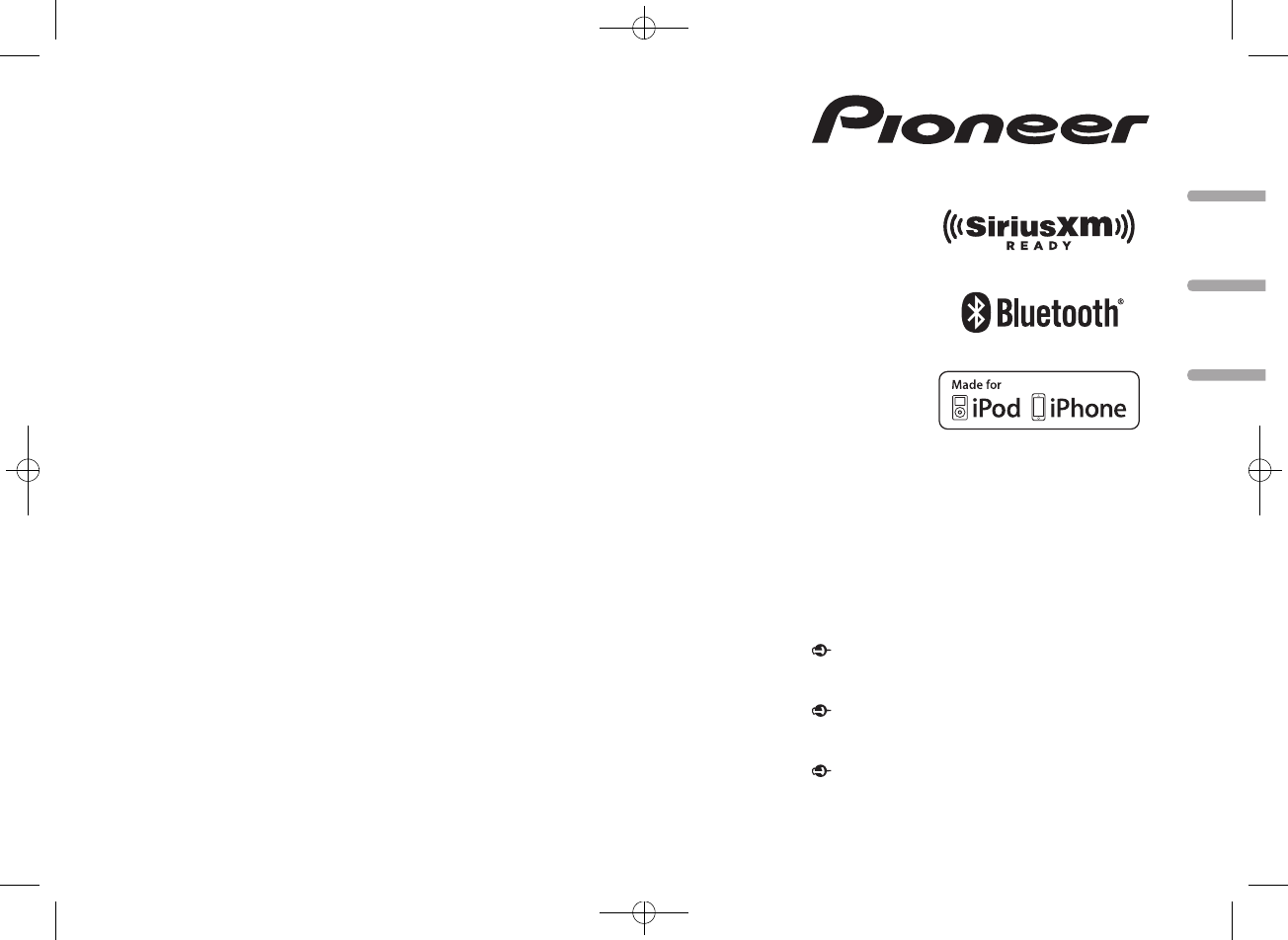
Black plate (1,1)
Owner’s Manual
Mode d’emploi
Manual de instrucciones
CD RDS RECEIVER
AUTORADIO CD RDS
REPRODUCTOR DE CD CON RECEPTOR RDS
DEH-X6600BS
DEH-X6600BT
DEH-X66BT
DEH-X4600BT
DEH-X3600S Important (Serial number)
The serial number is located on the bottom of this unit. For your own security and
convenience, be sure to record this number on the enclosed warranty card.
Important (Numéro de série)
Le numéro de série se trouve au bas de cet appareil. Pour votre sécurité et votre
commodité, veillez à noter ce numéro sur la carte de garantie fournie.
Importante (Número de serie)
El número de serie se encuentra en la parte inferior de esta unidad. Por su
propia seguridad y comodidad, asegúrese de anotar este número en la tarjeta de
garantía que se adjunta.
<QRD3195-A>1
English EspañolFrançais
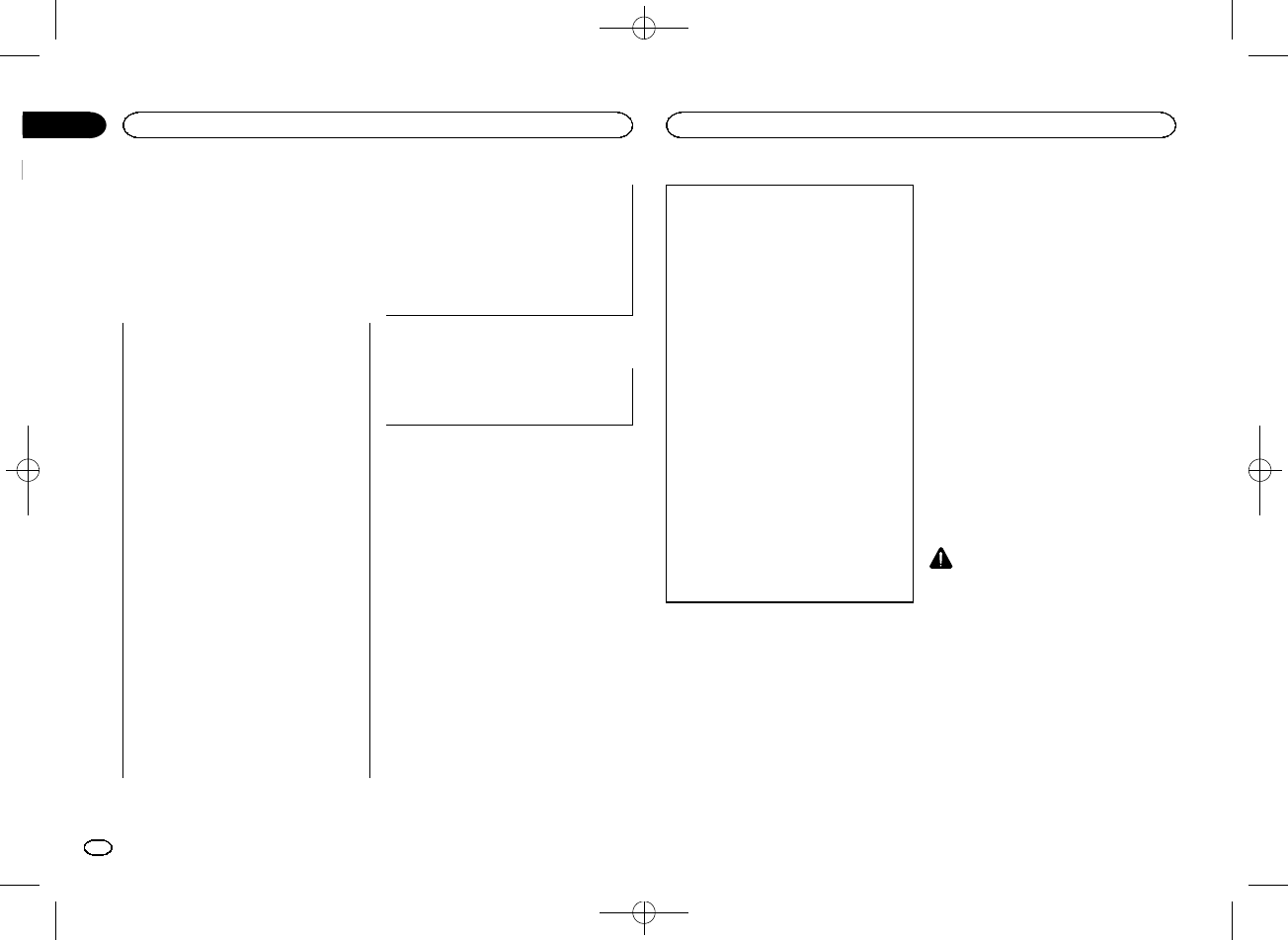
Black plate (2,1)
Thank you for purchasing this PIONEER
product
To ensure proper use, please read through this
manual before using this product. It is especially
important that you read and observe WARN-
INGs and CAUTIONs in this manual. Please
keep the manual in a safe and accessible place for
future reference.
FCC ID: AJDK072
MODEL NO.: DEH-X6600BS/DEH-X6600BT/
DEH-X66BT/DEH-4600BT
IC: 775E-K072
This device complies with Part 15 of FCC
Rules and Industry Canada licence-exempt
RSS standard(s). Operation is subject to the
following two conditions: (1) this device may
not cause interference, and (2) this device
must accept any interference, including inter-
ference that may cause undesired operation
of this device.
This transmitter must not be co-located or op-
erated in conjunction with any other antenna
or transmitter.
The Bluetooth antenna cannot be removed (or
replaced) by user.
This equipment complies with FCC/IC radia-
tion exposure limits set forth for an uncon-
trolled environment and meets the FCC radio
frequency (RF) Exposure Guidelines in Sup-
plement C to OET65 and RSS-102 of the IC
radio frequency (RF) Exposure rules. This
equipment has very low levels of RF energy
that it deemed to comply without maximum
permissive exposure evaluation (MPE). But it
is desirable that it should be installed and op-
erated keeping the radiator at least 20 cm or
more away from person’s body (excluding ex-
tremities: hands, wrists, feet and ankles).
MODEL NO.: DEH-X3600S
This device complies with Part 15 of the FCC
Rules. Operation is subject to the following
two conditions:
(1) this device may not cause harmful interfer-
ence, and (2) this device must accept any in-
terference received, including interference
that may cause undesired operation.
Information to User
Alteration or modifications carried out with-
out appropriate authorization may invalidate
the user’s right to operate the equipment.
Note
This equipment has been tested and found
to comply with the limits for a Class B digital
device, pursuant to Part 15 of the FCC Rules.
These limits are designed to provide reason-
able protection against harmful interference
in a residential installation. This equipment
generates, uses and can radiate radio fre-
quency energy and, if not installed and used
in accordance with the instructions, may
cause harmful interference to radio commu-
nications. However, there is no guarantee
that interference will not occur in a particu-
lar installation. If this equipment does cause
harmful interference to radio or television re-
ception, which can be determined by turning
the equipment off and on, the user is encour-
aged to try to correct the interference by one
or more of the following measures:
- Reorient or relocate the receiving antenna.
- Increase the separation between the equip-
ment and receiver.
- Connect the equipment into an outlet on a
circuit different from that to which the re-
ceiver is connected.
- Consult the dealer or an experienced radio/
TV technician for help.
The Safety of Your Ears is in
Your Hands
Get the most out of your equipment by playing it
at a safe level—a level that lets the sound come
through clearly without annoying blaring or dis-
tortion and, most importantly, without affecting
your sensitive hearing. Sound can be deceiving.
Over time, your hearing “comfort level”adapts to
higher volumes of sound, so what sounds “nor-
mal”can actually be loud and harmful to your
hearing. Guard against this by setting your
equipment at a safe level BEFORE your hearing
adapts.
ESTABLISH A SAFE LEVEL:
!Set your volume control at a low setting.
!Slowly increase the sound until you can hear
it comfortably and clearly, without distortion.
!Once you have established a comfortable
sound level, set the dial and leave it there.
BE SURE TO OBSERVE THE
FOLLOWING GUIDELINES:
!Do not turn up the volume so high that you
can’t hear what’s around you.
!Use caution or temporarily discontinue use
in potentially hazardous situations.
!Do not use headphones while operating a
motorized vehicle; the use of headphones
may create a traffic hazard and is illegal in
many areas.
About this unit
The tuner frequencies on this unit are allocated
for use in North America. Use in other areas
may result in poor reception.
WARNING
!Do not attempt to install or service this
product by yourself. Installation or serv-
icing of this product by persons without
training and experience in electronic
equipment and automotive accessories
may be dangerous and could expose you
to the risk of electric shock, injury or
other hazards.
!Do not attempt to operate the unit while driv-
ing. Make sure to pull off the road and park
your vehicle in a safe location before at-
tempting to use the controls on the device.
Before you start
2
Section
Before you start
En
01
<QRD3195-A>2
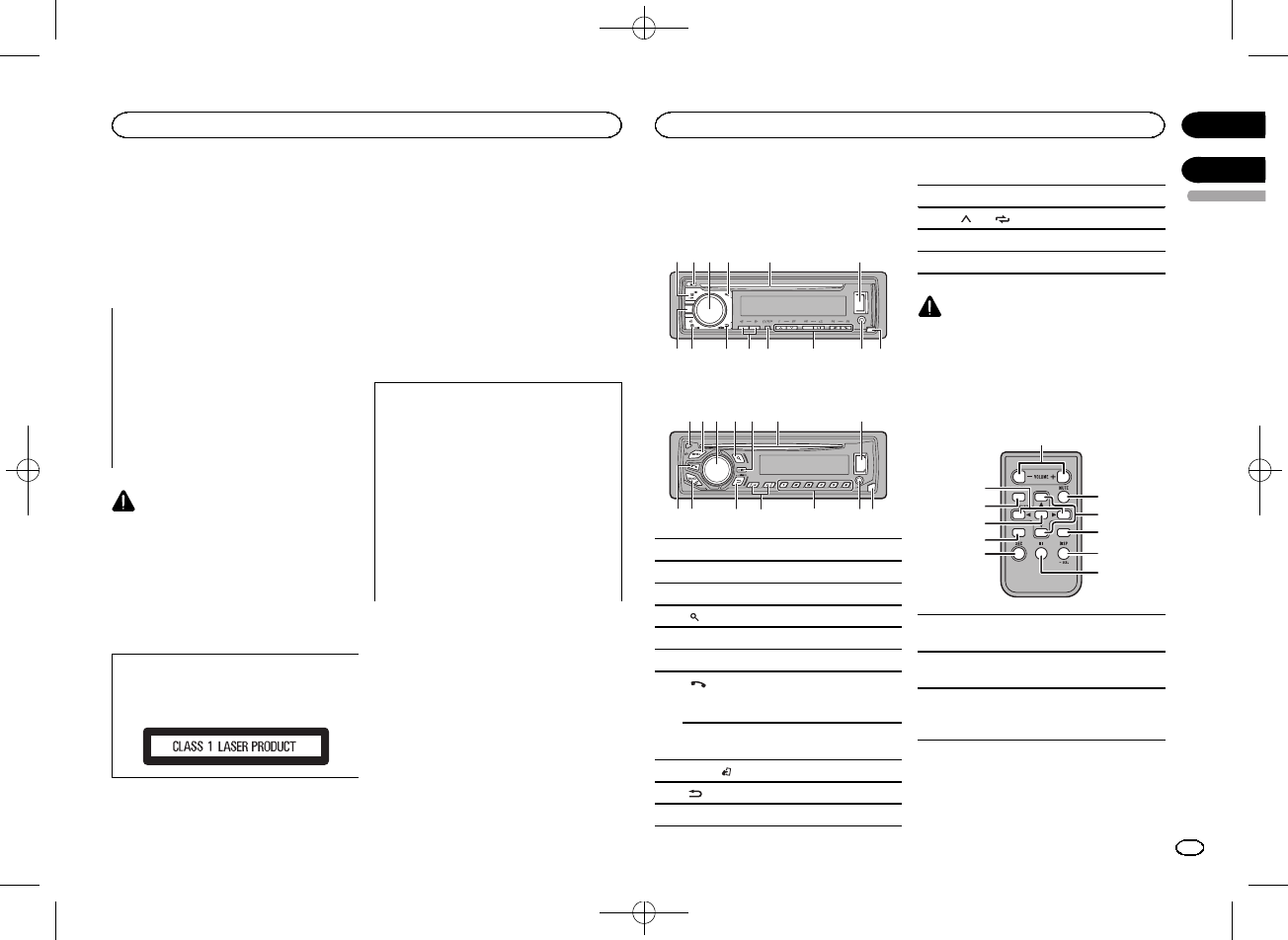
Black plate (3,1)
!Handling the cord on this product or cords
associated with accessories sold with the
product may expose you to chemicals listed
on proposition 65 known to the State of Cali-
fornia and other governmental entities to
cause cancer and birth defect or other repro-
ductive harm. Wash hands after handling.
CAUTION:
USE OF CONTROL OR ADJUSTMENT OR
PERFORMANCE OF PROCEDURES
OTHER THAN THOSE SPECIFIED HEREIN
MAY RESULT IN HAZARDOUS RADIATION
EXPOSURE.
CAUTION:
THE USE OF OPTICAL INSTRUMENTS
WITH THIS PRODUCT WILL INCREASE
EYE HAZARD.
CAUTION
!Do not allow this unit to come into contact
with liquids. Electrical shock could result.
Also, damage to this unit, smoke, and over-
heating could result from contact with
liquids.
!Always keep the volume low enough to hear
outside sounds.
!Avoid exposure to moisture.
CAUTION
This product is a class 1 laser product classi-
fied under the Safety of laser products, IEC
60825-1:2007.
After-sales service for
Pioneer products
Please contact the dealer or distributor from
where you purchased this unit for after-sales
service (including warranty conditions) or any
other information. In case the necessary infor-
mation is not available, please contact the com-
panies listed below:
Please do not ship your unit to the companies at
the addresses listed below for repair without ad-
vance contact.
U.S.A.
Pioneer Electronics (USA) Inc.
CUSTOMER SUPPORT DIVISION
P.O. Box 1760
Long Beach, CA 90801-1760
800-421-1404
CANADA
Pioneer Electronics of Canada, Inc.
CUSTOMER SATISFACTION DEPARTMENT
340 Ferrier Street
Unit 2
Markham, Ontario L3R 2Z5, Canada
1-877-283-5901
905-479-4411
For warranty information please see the Limited
Warranty sheet included with this unit.
If you experience problems
Should this unit fail to work properly, please con-
tact your dealer or nearest authorized PIONEER
Service Station.
Head unit
DEH-X6600BS/DEH-X6600BT/DEH-X66BT/DEH-
X3600S
2 4 6
5
3
d8 9 e
7
a
b c
1
DEH-X4600BT
62 4 5
3
1
8
9 de
7
b
c
a
1SRC/OFF
2h(eject)
3MULTI-CONTROL (M.C.)
4(list)
5Disc loading slot
6USB port
7
(phone)
DEH-X6600BS/DEH-X6600BT/DEH-X66BT/
DEH-X4600BT
MIX (MIXTRAX)
DEH-X3600S
8BAND/(iPod control)
9(back)/DIMMER (dimmer)
ac/d
bDISP
c1/to 6/
dAUX input jack (3.5 mm stereo jack)
eDetach button
CAUTION
Use an optional Pioneer USB cable (CD-U50E)
to connect the USB storage device as any device
connected directly to the unit will protrude out
from the unit, which could be dangerous.
Remote control
f
j
i
g
h
k
8
m
l
1
a
fVOLUME
Press to increase or decrease volume.
gMUTE
Press to mute. Press again to unmute.
h
a/b
Press to recall preset stations.
Press to select the next/previous folder.
English
Before you start
3
Section
Using this unit
En
01
02
<QRD3195-A>3
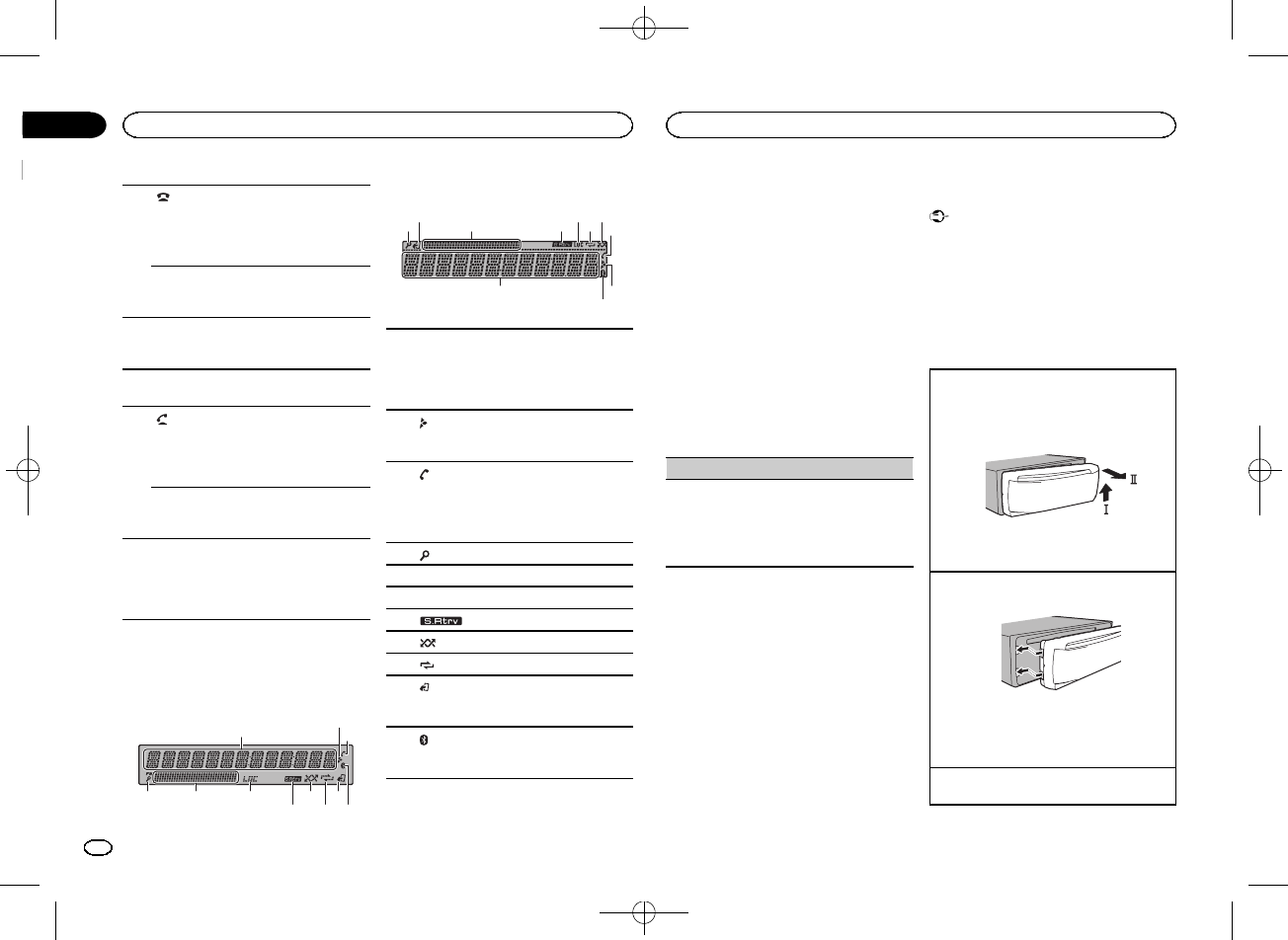
Black plate (4,1)
i
DEH-X6600BS/DEH-X6600BT/DEH-X66BT/
DEH-X4600BT
Press to end a call, reject an incoming call,
or reject a call waiting while on another call.
AUDIO
DEH-X3600S
Press to select an audio function.
j
DISP/SCRL
Press to select different displays.
Press and hold to turn dimmer on or off.
ke
Press to pause or resume playback.
l
DEH-X6600BS/DEH-X6600BT/DEH-X66BT/
DEH-X4600BT
Press to start talking to the caller while
using the phone.
FUNCTION
DEH-X3600S
Press to select functions.
m
LIST/ENTER
Press to display the list depending on the
source.
While in the operating menu, press to con-
trol functions.
Display indication
DEH-X6600BS/DEH-X6600BT/DEH-X66BT/DEH-
X3600S
1
a8
7 9 b
65
2
3
4
DEH-X4600BT
54 97
2
1
a 6 8
3
b
1
Main information section
!Tuner: band and frequency
!CD player, USB storage device and iPod:
elapsed playback time and text informa-
tion
2Appears when a lower tier of folder or menu
exists.
3
(auto answer)
DEH-X6600BS/DEH-X6600BT/DEH-X66BT/
DEH-X4600BT
Shows when the automatic answering func-
tion is on.
4(list)
5Sub information section
6LOC (local seek tuning)
7(sound retriever)
8(random/shuffle)
9(repeat)
a
(iPod control)
This unit’s iPod function is operated from
your iPod.
b
(Bluetooth indicator)
DEH-X6600BS/DEH-X6600BT/DEH-X66BT/
DEH-X4600BT
Set up menu
1 After installation of this unit, turn the
ignition switch to ON.
SET UP appears.
2 Turn M.C. to switch to YES.
#If you do not use the unit for 30 seconds, the set
up menu will not be displayed.
#If you prefer not to set up at this time, turn M.C.
to switch to NO.
3 Press M.C. to select.
4 Complete the procedure outlined below
to set the menu.
To proceed to the next menu option, you need to
confirm your selection.
CLOCK SET (setting the clock)
1Turn M.C. to adjust hour.
2Press M.C. to select minute.
3Turn M.C. to adjust minute.
4Press M.C. to confirm the selection.
QUIT appears.
5 To finish your settings, turn M.C. to select
YES.
#If you prefer to change your setting again, turn
M.C. to switch to NO.
6 Press M.C. to select.
Notes
!You can set up the menu options from the
system menu. For details about the settings,
refer to System menu on page 14.
!You can cancel set up menu by pressing
SRC/OFF.
Basic operations
Important
!Handle the front panel with care when re-
moving or attaching it.
!Avoid subjecting the front panel to excessive
shock.
!Keep the front panel out of direct sunlight
and high temperatures.
!To avoid damaging the device or vehicle inte-
rior, remove any cables and devices attached
to the front panel before detaching it.
Removing the front panel
1Press the detach button to release the front
panel.
2Push the front panel upward (M) and then pull
it toward (N) you.
3Always store the detached front panel in a pro-
tective case or bag.
Re-attaching the front panel
1Slide the front panel to the left.
2Press the right side of the front panel until it is
firmly seated.
Forcing the front panel into place may result in
damage to the front panel or head unit.
Turning the unit on
1Press SRC/OFF to turn the unit on.
Using this unit
4
Section
Using this unit
En
02
<QRD3195-A>4
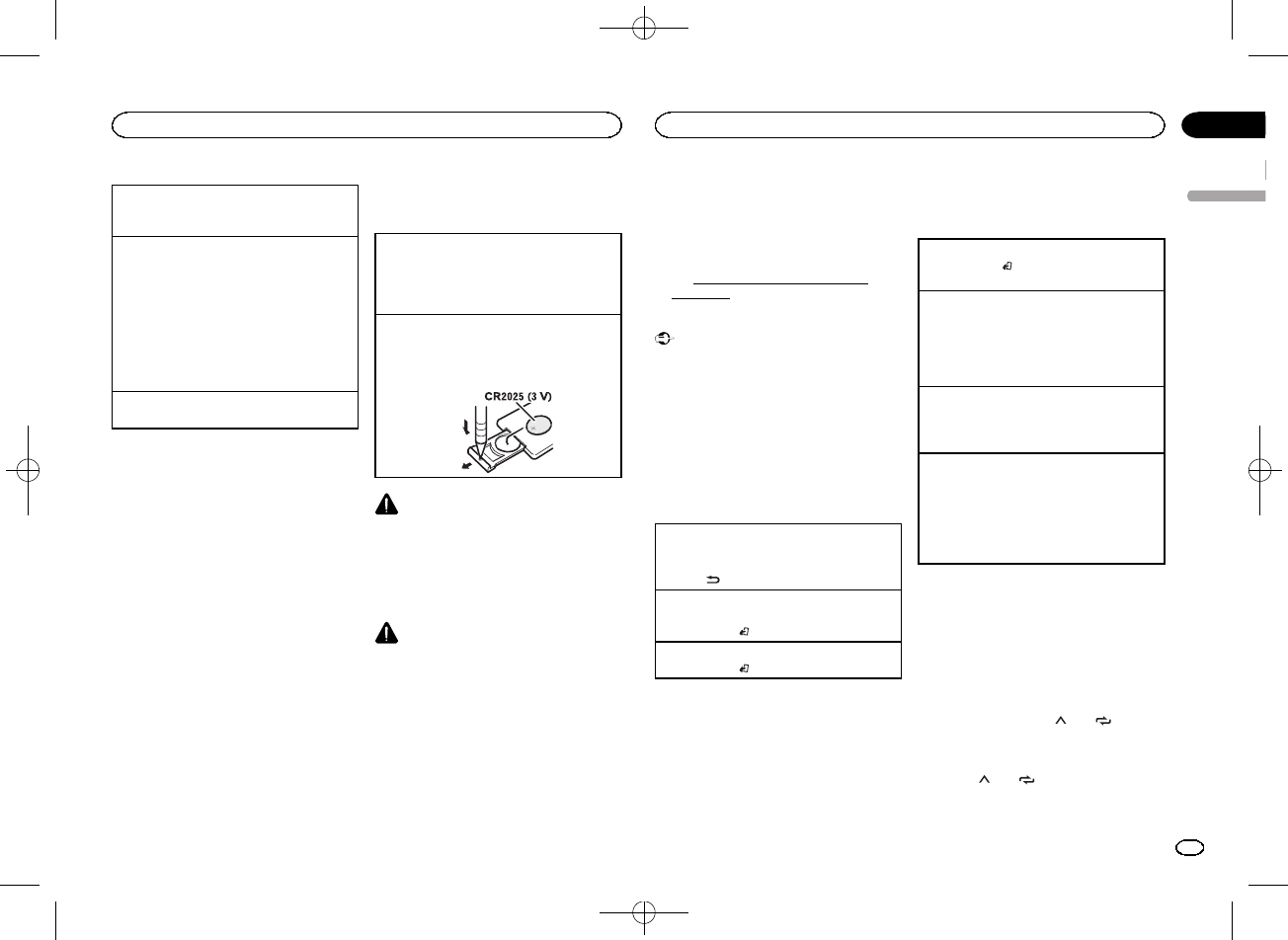
Black plate (5,1)
Turning the unit off
1Press and hold SRC/OFF until the unit turns
off.
Selecting a source
1Press SRC/OFF to cycle between:
SIRIUSXM—RADIO—CD—USB/iPod—
PANDORA—APP (application)—AUX—
BT AUDIO
!SIRIUSXM is not available for DEH-X6600BT,
DEH-X66BT and DEH-X4600BT.
!USB MTP displays while the MTP connection
is in use.
!BT AUDIO is not available for DEH-X3600S.
Adjusting the volume
1Turn M.C. to adjust the volume.
Note
When this unit’s blue/white lead is connected to
the vehicle’s auto-antenna relay control termi-
nal, the vehicle’s antenna extends when this
unit’s source is turned on. To retract the anten-
na, turn the source off.
Use and care of the remote
control
Using the remote control
1Point the remote control in the direction of the
front panel to operate.
When using for the first time, pull out the film
protruding from the tray.
Replacing the battery
1Slide the tray out on the back of the remote
control.
2Insert the battery with the plus (+) and minus
(–) poles aligned properly.
WARNING
!Keep the battery out of the reach of children.
Should the battery be swallowed, consult a
doctor immediately.
!Batteries (battery pack or batteries installed)
must not be exposed to excessive heat such
as sunshine, fire or the like.
CAUTION
!Remove the battery if the remote control is
not used for a month or longer.
!There is a danger of explosion if the battery is
incorrectly replaced. Replace only with the
same or equivalent type.
!Do not handle the battery with metallic tools.
!Do not store the battery with metallic ob-
jects.
!If the battery leaks, wipe the remote control
completely clean and install a new battery.
!When disposing of used batteries, comply
with governmental regulations or environ-
mental public institutions’rules that apply in
your country/area.
!“Perchlorate Material –special handling may
apply.
See www.dtsc.ca.gov/hazardouswaste/
perchlorate. (Applicable to California,
U.S.A.)”
Important
!Do not store the remote control in high tem-
peratures or direct sunlight.
!The remote control may not function properly
in direct sunlight.
!Do not let the remote control fall onto the
floor, where it may become jammed under
the brake or accelerator pedal.
Frequently used menu
operations
Returning to the previous display
Returning to the previous list (the folder one level
higher)
1Press /DIMMER.
Returning to the ordinary display
Canceling the main menu
1Press BAND/.
Returning to the ordinary display from the list
1Press BAND/.
Radio
Basic operations
Selecting a band
1Press BAND/until the desired band (FM1,
FM2,FM3 for FM or AM) is displayed.
Switching preset stations
1Press cor d.
!Select PCH (preset channel) under SEEK to
use this function.
!Use the aand bon the remote control to
switch between preset stations.
Manual tuning (step by step)
1Press cor d.
!Select MAN (manual tuning) under SEEK to
use this function.
Seeking
1Press and hold cor d, and then release.
You can cancel seek tuning by briefly pressing
cor d.
While pressing and holding cor d, you can
skip stations. Seek tuning starts as soon as
you release cor d.
Note
For details about SEEK, refer to SEEK (left/right
key setting) on page 6.
Storing and recalling stations
for each band
Using preset tuning buttons
1 To store: Press and hold down one of the
preset tuning buttons (1/ to 6/ ) until
the number stops flashing.
2 To recall: Press one of the preset tuning
buttons (1/ to 6/ ).
English
Using this unit
5
Section
Using this unit
En
02
<QRD3195-A>5
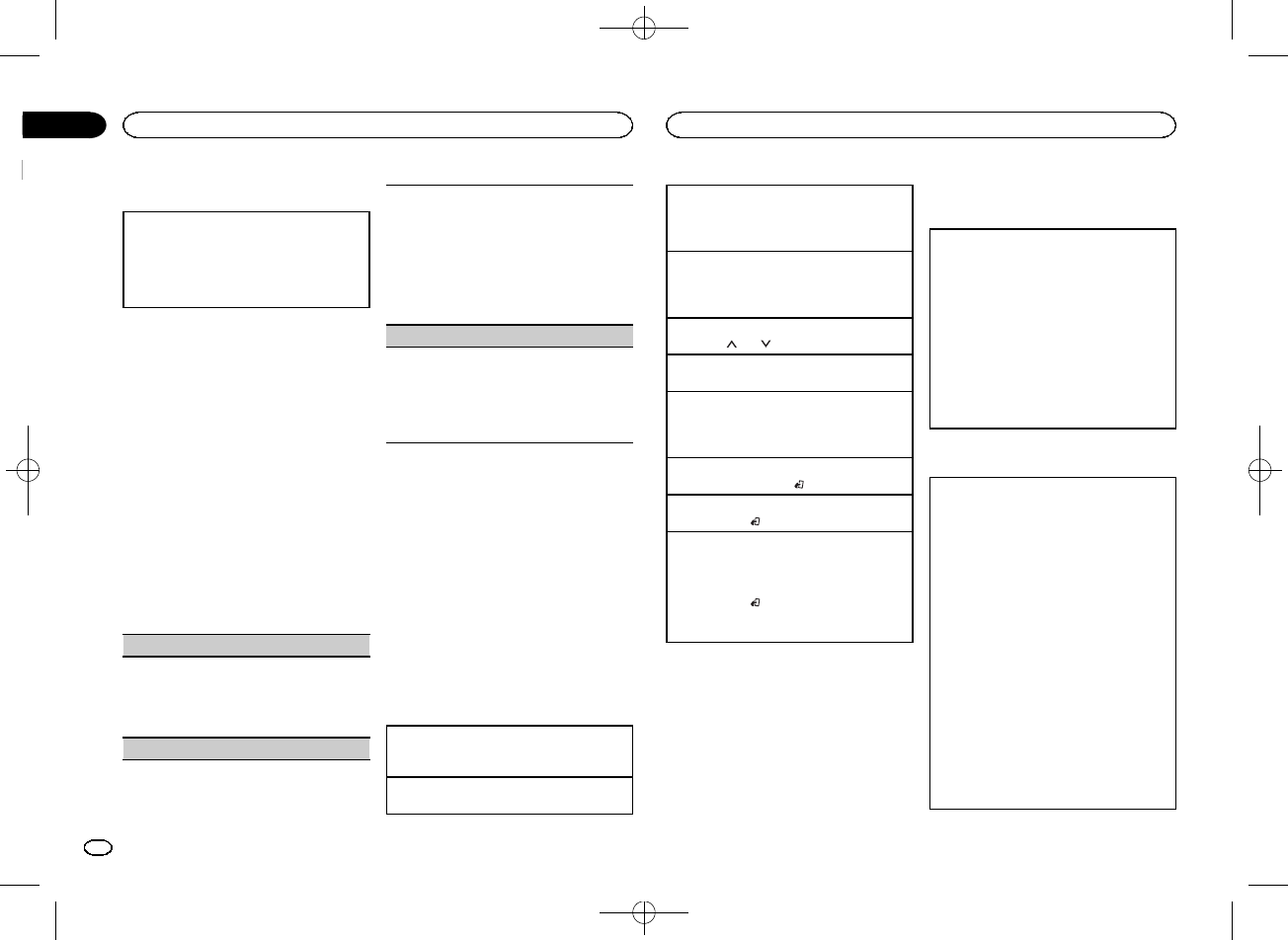
Black plate (6,1)
Switching the display
Selecting the desired text information
1Press DISP to cycle between the following:
!FREQUENCY (program service name or
frequency)
!BRDCST INFO (song title/artist name)
!CLOCK (source name and clock)
Notes
!If the program service name cannot be ac-
quired in FREQUENCY, the broadcast fre-
quency is displayed instead. If the program
service name is detected, the program serv-
ice name will be displayed.
!Depending on the band, text information can
be changed.
!Text information items that can be changed
depend on the area.
Function settings
1 Press M.C. to display the main menu.
2 Turn M.C. to change the menu option
and press to select FUNCTION.
3 Turn M.C. to select the function.
Once selected, the following functions can be
adjusted.
BSM (best stations memory)
BSM (best stations memory) automatically stores
the six strongest stations in the order of their sig-
nal strength.
1Press M.C. to turn BSM on.
To cancel, press M.C. again.
LOCAL (local seek tuning)
Local seek tuning allows you to tune in to only
those radio stations with sufficiently strong sig-
nals for good reception.
1Press M.C. to select the desired setting.
FM: OFF—LV1—LV2—LV3—LV4
AM: OFF—LV1—LV2
The highest level setting allows reception of
only the strongest stations, while lower levels
allow the reception of weaker stations.
SEEK (left/right key setting)
You can assign a function to the left and right keys
of the unit.
Select MAN (manual tuning) to tune up or down
manually or select PCH (preset channel) to switch
between preset channels.
1Press M.C. to select MAN or PCH.
CD/CD-R/CD-RW and USB
storage devices
MTP connection
MTP-compatible Android devices (running
Android OS 4.0 or higher) can be connected by
MTP connection using the USB source. To con-
nect an Android device, use the cable that came
with the device.
Notes
!This function is not compatible with MIX-
TRAX.
!This function is not compatible with WAV.
Basic operations
Playing a CD/CD-R/CD-RW
1Insert the disc into the disc loading slot with
the label side up.
Ejecting a CD/CD-R/CD-RW
1Press h.
Playing songs on a USB storage device
1Open the USB port cover.
2Plug in the USB storage device using a USB
cable.
Stopping playback of files on a USB storage de-
vice
1You may disconnect the USB storage device at
any time.
Selecting a folder
1Press 1/or 2/ .
Selecting a track
1Press cor d.
Fast forwarding or reversing
1Press and hold cor d.
!When playing compressed audio, there is no
sound during fast forward or reverse.
Returning to root folder
1Press and hold BAND/.
Switching between compressed audio and CD-DA
1Press BAND/.
Switching between playback memory devices
You can switch between playback memory devices
on USB storage devices with more than one Mass
Storage Device-compatible memory device.
1Press BAND/.
!You can switch between up to 32 different
memory devices.
Note
Disconnect USB storage devices from the unit
when not in use.
Operations using the MIXTRAX
button
Turning MIXTRAX on or off
You can use this function when USB is selected as
the source.
You cannot use this function with USB MTP.
1DEH-X6600BS/DEH-X6600BT/DEH-X66BT/
DEH-X4600BT
Press 3/MIX to turn MIXTRAX on or off.
DEH-X3600S
Press MIX to turn MIXTRAX on or off.
!For more details about MIXTRAX, refer to
About MIXTRAX on page 15.
!When MIXTRAX is in use, the sound retriever
function is disabled.
Switching the display
Selecting the desired text information
1Press DISP to cycle between the following:
CD-DA
!ELAPSED TIME (track number and play-
back time)
!CLOCK (source name and clock)
!SPEANA (spectrum analyzer)
CD-TEXT
!TRACK INFO (track title/track artist/disc
title)
!ELAPSED TIME (track number and play-
back time)
!CLOCK (source name and clock)
!SPEANA (spectrum analyzer)
MP3/WMA/WAV
!TRACK INFO (track title/artist name/album
title)
!FILE INFO (file name/folder name)
!ELAPSED TIME (track number and play-
back time)
!CLOCK (source name and clock)
!SPEANA (spectrum analyzer)
Using this unit
6
Section
Using this unit
En
02
<QRD3195-A>6
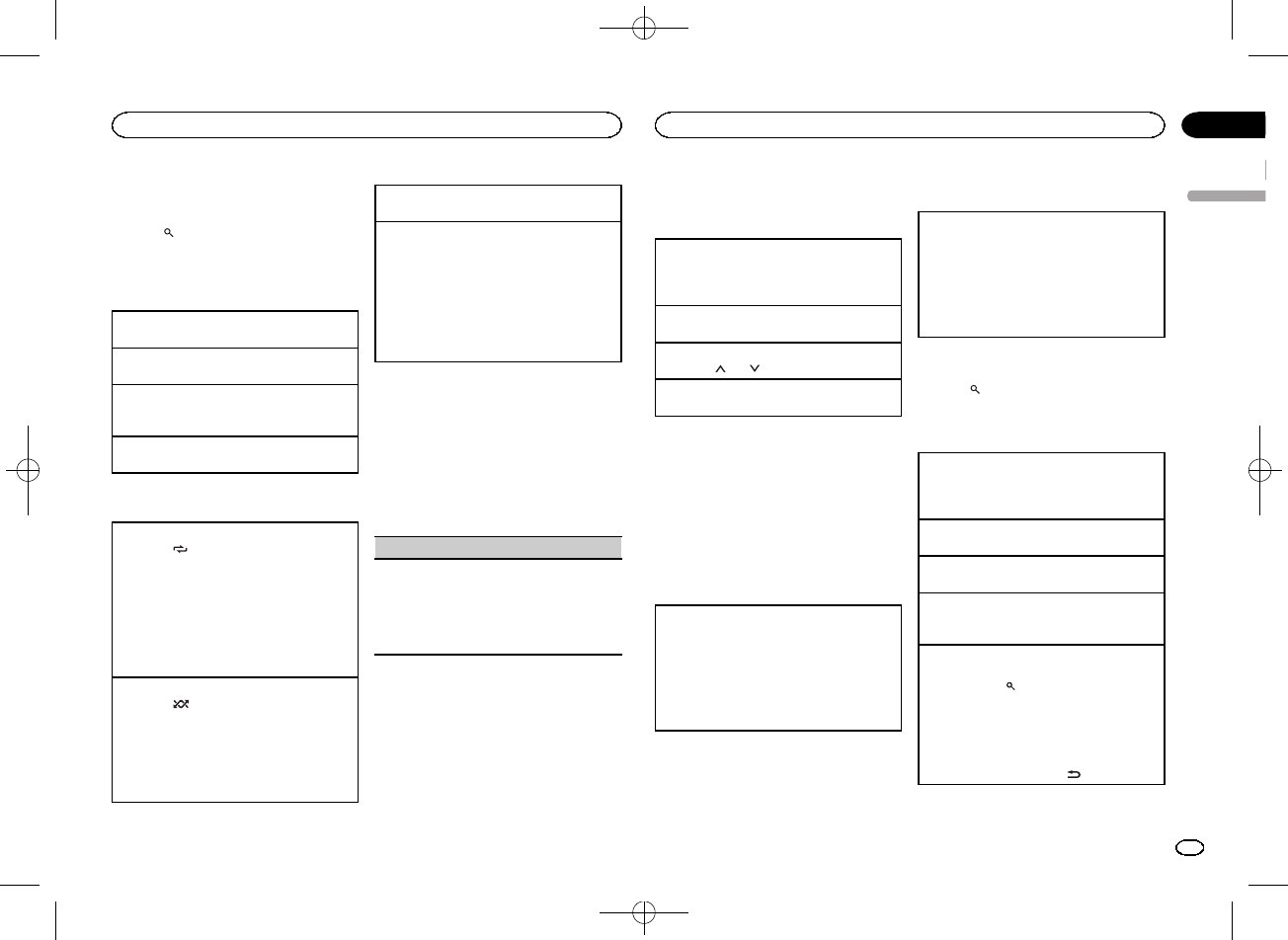
Black plate (7,1)
Selecting and playing files/
tracks from the name list
1 Press to switch to the file/track name
list mode.
2 Use M.C. to select the desired file name
(or folder name).
Selecting a file or folder
1Turn M.C.
Playing
1When a file or track is selected, press M.C.
Viewing a list of the files (or folders) in the se-
lected folder
1When a folder is selected, press M.C.
Playing a song in the selected folder
1When a folder is selected, press and hold M.C.
Operations using special buttons
Selecting a repeat play range
1Press 6/to cycle between the following:
CD/CD-R/CD-RW
!ALL –Repeat all tracks
!ONE –Repeat the current track
!FLD –Repeat the current folder
USB storage device
!ALL –Repeat all files
!ONE –Repeat the current file
!FLD –Repeat the current folder
Playing tracks in random order
1Press 5/to turn random play on or off.
Tracks in a selected repeat range are played in
random order.
!To change songs during random play, press d
to switch to the next track. Pressing crestarts
playback of the current track from the begin-
ning of the song.
Pausing playback
1Press 4/PAUSE to pause or resume.
Enhancing compressed audio and restoring rich
sound (sound retriever)
Only for DEH-X3600S
1Press 3/S.Rtrv to cycle between:
1—2—OFF (off)
1is effective for low compression rates, and 2
is effective for high compression rates.
!Key operation is disabled when MIXTRAX is
on.
Function settings
1 Press M.C. to display the main menu.
2 Turn M.C. to change the menu option
and press to select FUNCTION.
Once selected, the function below can be ad-
justed.
!S.RTRV is not available when MIXTRAX is
turned on.
S.RTRV (sound retriever)
Automatically enhances compressed audio and
restores rich sound.
1Press M.C. to select the desired setting.
For details, refer to Enhancing compressed
audio and restoring rich sound (sound retriever)
on page 7.
iPod
Basic operations
Playing songs on an iPod
1Open the USB port cover.
2Connect an iPod to USB input.
Playback is performed automatically.
Selecting a song (chapter)
1Press cor d.
Selecting an album
1Press 1/or 2/ .
Fast forwarding or reversing
1Press and hold cor d.
Notes
!The iPod cannot be turned on or off when the
control mode is set to
CONTROL AUDIO/CTRL AUDIO.
!Disconnect headphones from the iPod be-
fore connecting it to this unit.
!The iPod will turn off about two minutes after
the ignition is switched off.
Operations using the MIXTRAX
button
Turning MIXTRAX on or off
1DEH-X6600BS/DEH-X6600BT/DEH-X66BT/
DEH-X4600BT
Press 3/MIX to turn MIXTRAX on or off.
DEH-X3600S
Press MIX to turn MIXTRAX on or off.
!For more details about MIXTRAX, refer to
About MIXTRAX on page 15.
Switching the display
Selecting the desired text information
1Press DISP to cycle between the following:
!TRACK INFO (track title/artist name/album
title)
!ELAPSED TIME (track number and play-
back time)
!CLOCK (source name and clock)
!SPEANA (spectrum analyzer)
Browsing for a song
1 Press to switch to the top menu of list
search.
2 Use M.C. to select a category/song.
Changing the name of the song or category
1Turn M.C.
Playlists—artists—albums—songs—podcasts
—genres—composers—audiobooks
Playing
1When a song is selected, press M.C.
Viewing a list of songs in the selected category
1When a category is selected, press M.C.
Playing a song in the selected category
1When a category is selected, press and hold
M.C.
Searching the list by alphabet
1When a list for the selected category is dis-
played, press to switch to alphabet search
mode.
!You also can switch to alphabet search
mode by turning M.C. twice.
2Turn M.C. to select a letter.
3Press M.C. to display the alphabetical list.
!To cancel searching, press /DIMMER.
English
Using this unit
7
Section
Using this unit
En
02
<QRD3195-A>7
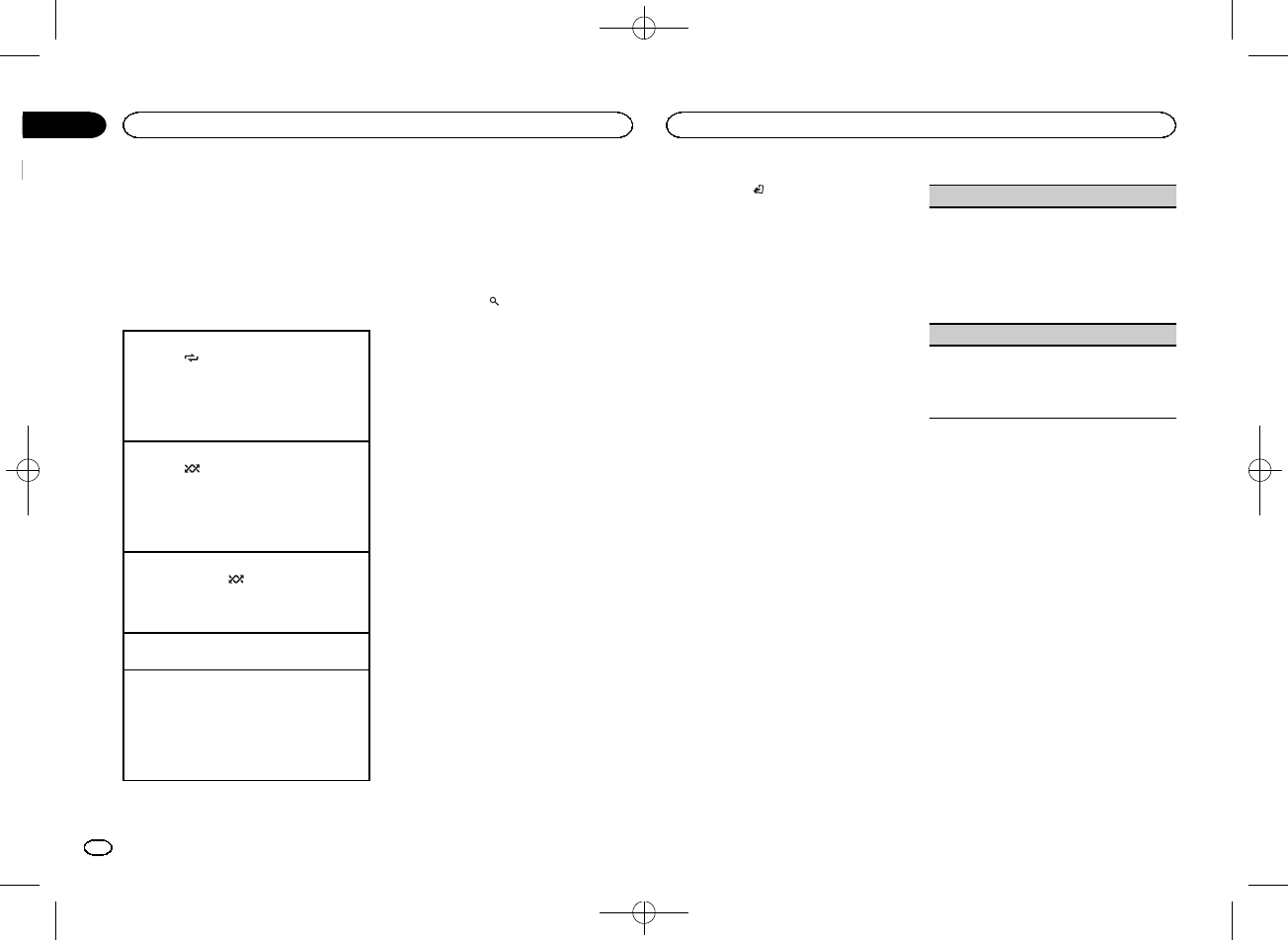
Black plate (8,1)
Notes
!You can play playlists created with the com-
puter application (MusicSphere). The appli-
cation will be available on our website.
!Playlists that you created with the computer
application (MusicSphere) are displayed in
abbreviated form.
Operations using special buttons
Selecting a repeat play range
1Press 6/to cycle between the following:
!ONE –Repeat the current song
!ALL –Repeat all songs in the selected list
!When the control mode is set to CONTROL
iPod/CTRL iPod, the repeat play range will be
same as what is set for the connected iPod.
Selecting a random play range (shuffle)
1Press 5/to cycle between the following:
!SNG –Play back songs in the selected list
in random order.
!ALB –Play back songs from a randomly se-
lected album in order.
!OFF –Not play back in random order.
Playing all songs in random order (shuffle all)
1Press and hold 5/to turn shuffle all on.
!To turn off shuffle all, select OFF in shuffle. For
details, refer to Selecting a random play range
(shuffle) on page 8.
Pausing playback
1Press 4/PAUSE to pause or resume.
Enhancing compressed audio and restoring rich
sound (sound retriever)
Only for DEH-X3600S
1Press 3/S.Rtrv to cycle between:
1—2—OFF (off)
1is effective for low compression rates, and 2
is effective for high compression rates.
Playing songs related to the
currently playing song
You can play songs from the following lists.
•Album list of the currently playing artist
•Song list of the currently playing album
•Album list of the currently playing genre
1 Press and hold to switch to link play
mode.
2 Turn M.C. to change the mode; press to
select.
!ARTIST –Plays an album by the artist cur-
rently playing.
!ALBUM –Plays a song from the album cur-
rently being played.
!GENRE –Plays an album from the genre cur-
rently being played.
The selected song/album will be played after the
currently playing song.
Notes
!The selected song/album may be canceled if
you use functions other than link search (e.g.
fast forward and reverse).
!Depending on the song selected to play, the
end of the currently playing song and the be-
ginning of the selected song/album may be
cut off.
Using this unit’s iPod function
from your iPod
This unit’s iPod function can be controlled by
using the connected iPod.
CONTROL iPod/CTRL iPod is not compatible
with the following iPod models.
!iPod nano 1st generation
!iPod with video
%Press BAND/ to switch the control
mode.
!CONTROL iPod/CTRL iPod –This unit’siPod
function can be operated from the connected
iPod.
!CONTROL AUDIO/CTRL AUDIO –This unit’s
iPod function can be controlled by using this
unit.
Notes
!Switching the control mode to
CONTROL iPod/CTRL iPod pauses song
playback. Use the iPod to resume playback.
!The following operations are still accessible
from the unit even if the control mode is set
to CONTROL iPod/CTRL iPod.
—Pausing
—Fast forward/reverse
—Selecting a song (chapter)
!The volume can only be adjusted from this
unit.
Function settings
1 Press M.C. to display the main menu.
2 Turn M.C. to change the menu option
and press to select FUNCTION.
3 Turn M.C. to select the function.
Once selected, the following functions can be
adjusted.
!AUDIO BOOK is not available when
CONTROL iPod/CTRL iPod is selected in the
control mode. For details, refer to Using this
unit’s iPod function from your iPod on page 8.
AUDIO BOOK (audiobook speed)
1Press M.C. to display the setting mode.
2Turn M.C. to select your favorite setting.
!FASTER –Playback at a speed faster than
normal
!NORMAL –Playback at normal speed
!SLOWER –Playback at a speed slower
than normal
S.RTRV (sound retriever)
1Press M.C. to select the desired setting.
For details, refer to Enhancing compressed
audio and restoring rich sound (sound retriever)
on page 8.
Streaming Pandoraâ
IMPORTANT:
Requirements to access Pandora using the
Pioneer car audio/video products:
!Please update the firmware of the Pandora appli-
cation to the latest version before use.
!The latest version of the Pandora application can
be downloaded on iTunes App Store and Google
Play.
!Create a free or a paid account online. You can
create the account in the Pandora application
from your iPhone or on the website. The URL in
the following:
http://www.pandora.com/register
!If the Data Plan for your iPhone does not provide
for unlimited data usage, additional charges
from your carrier may apply for accessing the
Pandora service via 3G and/or EDGE networks.
!You need to connect to the Internet via 3G, EDGE
or Wi-Fi network to use the service from Pandora.
Limitations:
!Depending on the availability to the Internet, you
may not be able to receive Pandora service.
Using this unit
8
Section
Using this unit
En
02
<QRD3195-A>8
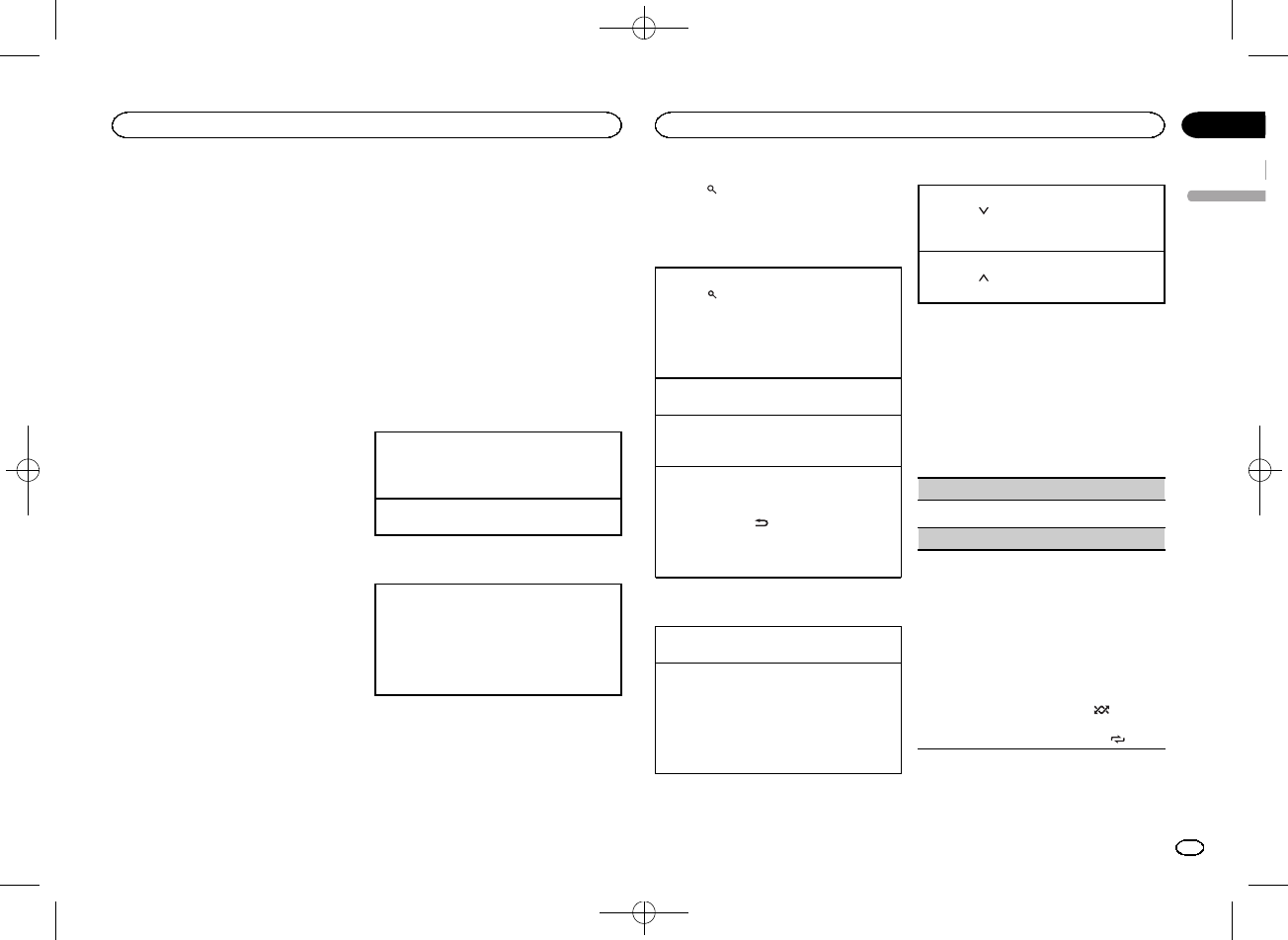
Black plate (9,1)
!Pandora service is subject to change without no-
tice. The service could be affected by any of the
following: firmware versions of iPhone, firmware
versions of Pandora application, changes to the
Pandora music service.
!Certain functions of the Pandora service are not
available when accessing the service through the
Pioneer car audio/video products. They include,
but not limited to the following: creating new sta-
tions, deleting stations, sending information
about current stations, buying tracks from
iTunes, viewing additional text information, log-
ging in to Pandora, adjusting Cell Network Audio
Quality.
Pandora internet radio is a music service not af-
filiated with Pioneer. More information is avail-
able at http://www.pandora.com.
The Pandora mobile application is available for
most iPhone and smartphone, please visit
www.pandora.com/everywhere/mobile for the
latest compatibility information.
Starting procedure for iPhone users
1 Connect an iPhone to USB input.
2 Select WIRED in APP CONN. SET. For de-
tails, refer to APP CONN. SET (APP connect
mode setting) on page 15.
If using DEH-X3600S, proceed to the next step.
3 Switch the source to PANDORA.
4 Start up the application on the iPhone
and initiate playback.
Starting procedure for
smartphone users
Only for DEH-X6600BS, DEH-X6600BT, DEH-X66BT
and DEH-X4600BT
1 Connect your smartphone to this unit
using Bluetooth wireless technology. For de-
tails, refer to Connection menu operation on
page 11.
2 Select BLUETOOTH in APP CONN. SET. For
details, refer to APP CONN. SET (APP connect
mode setting) on page 15.
3 Switch the source to PANDORA.
The smartphone application will start up auto-
matically. If it fails to start, follow the instruc-
tions on the screen to attempt to resolve the
problem.
Basic operations
Playing tracks
For details, refer to Starting procedure for iPhone
users on page 9 or Starting procedure for smart-
phone users on page 9.
Skipping tracks
1Press d.
Switching the display
Selecting the desired text information
1Press DISP to cycle between the following:
!TRACK INFO (station name/track title/ar-
tist name/album title)
!ELAPSED TIME (playback time)
!CLOCK (source name and clock)
!SPEANA (spectrum analyzer)
Note
Depending on the station, text information can
be changed.
Selecting and playing the
Shuffle/station list
The display shown on this unit may not be the
same as that shown on the connected device.
1 Press (list) to switch to the Shuffle/sta-
tion list mode.
2 Use M.C. to select the Shuffle or desired
station.
Changing the sort order
1Press (list).
!ABC –You can sort the items in the list alpha-
betically
!DATE –You can sort the items in the list in
order of the dates on which the items were
created
Changing Shuffle or stations
1Turn M.C.
Playing
1When Shuffle or the station is selected, press
M.C.
Deleting stations
1When station is selected, press and hold M.C.
DELETE YES appears.
To cancel, press /DIMMER. You will return
to the previous level.
2Press M.C.
The station will be deleted.
Operations using special buttons
Pausing playback
1Press 4/PAUSE to pause or resume.
Enhancing compressed audio and restoring rich
sound (sound retriever)
Only for DEH-X3600S
1Press 3/S.Rtrv to cycle between:
1—2—OFF (off)
1is effective for low compression rates, and 2
is effective for high compression rates.
Giving a Thumbs Down
1Press 2/to give a “Thumbs Down”for the
track currently playing and to skip to the next
track.
Giving a Thumbs Up
1Press 1/to give a “Thumbs Up”for the track
currently playing.
Function settings
1 Press M.C. to display the main menu.
2 Turn M.C. to change the menu option
and press to select FUNCTION.
3 Turn M.C. to select the function.
Once selected, the following functions can be
adjusted.
BOOKMARK (bookmark)
1Press M.C. to store track information.
NEW STATION (new station)
A new station will be created from the information
for the artist or track of the station currently being
played.
1Press M.C. to display the setting mode.
2Turn M.C. to select the desired setting.
FROM TRACK (from track)—FROM ARTIST
(from artist)
3Press M.C.
A new station is created.
!You can also create a new station from a track
by pressing and holding down 5/.
!You can also create a new station from an ar-
tist by pressing and holding down 6/.
English
Using this unit
9
Section
Using this unit
En
02
<QRD3195-A>9
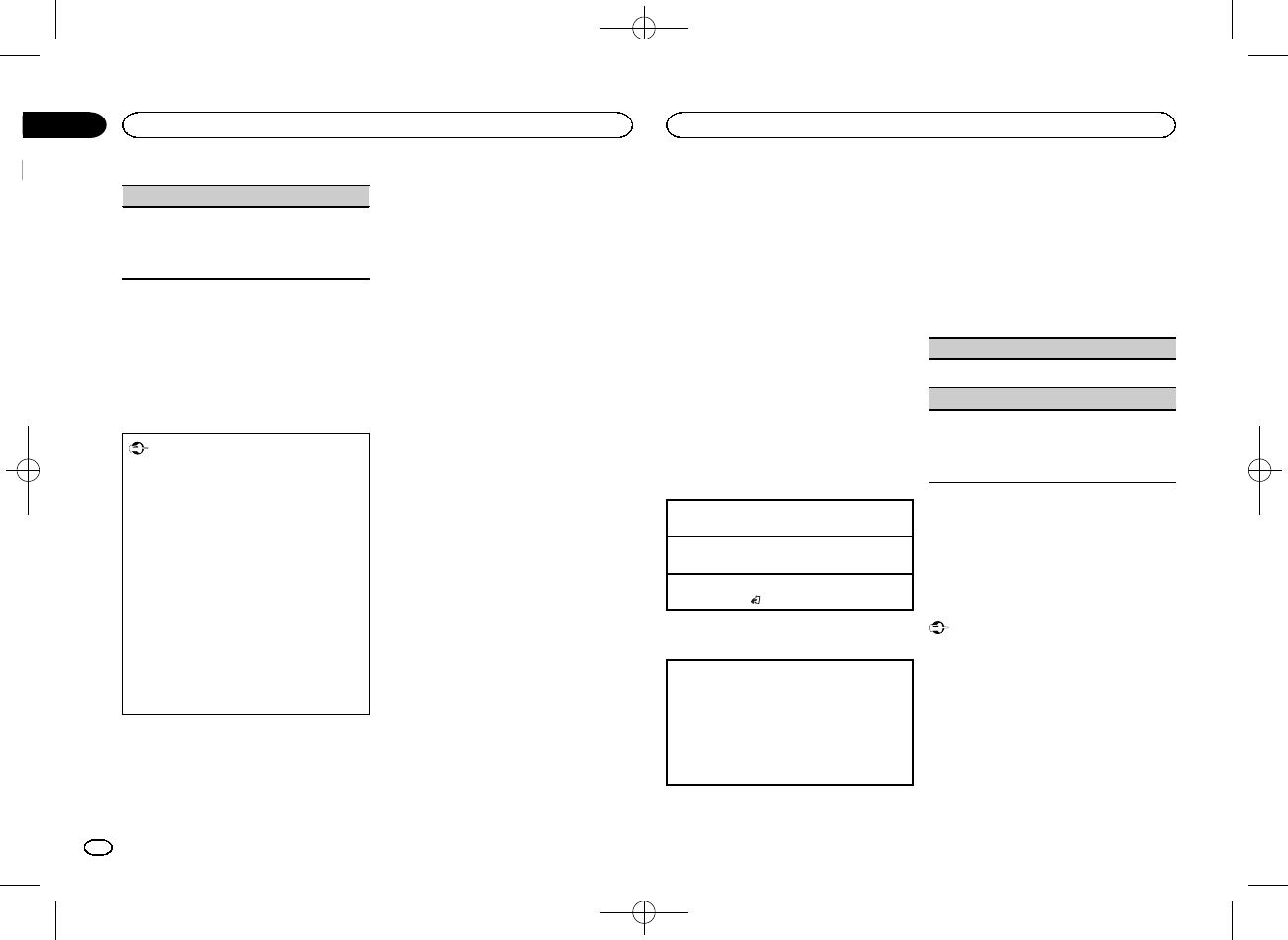
Black plate (10,1)
S.RTRV (sound retriever)
1Press M.C. to select the desired setting.
For details, refer to Enhancing compressed
audio and restoring rich sound (sound retriever)
on page 9.
Using connected device
applications
You can use this unit to perform streaming play-
back of and control tracks in iPhone or smart-
phone applications or just for streaming
playback.
Important
Use of third party apps may involve or require
the provision of personally identifiable infor-
mation, whether through the creation of a
user account or otherwise, and for certain ap-
plications, the provision of geolocation data.
ALL THIRD PARTY APPS ARE THE SOLE RE-
SPONSIBILITY OF THE PROVIDERS, INCLUD-
ING WITHOUT LIMITATION COLLECTION AND
SECURITY OF USER DATA AND PRIVACY
PRACTICES. BY ACCESSING THIRD PARTY
APPS, YOU AGREE TO REVIEW THE TERMS
OF SERVICE AND PRIVACY POLICIES OF THE
PROVIDERS. IF YOU DO NOT AGREE WITH
THE TERMS OR POLICIES OF ANY PROVIDER
OR DO NOT CONSENT TO THE USE OF GEO-
LOCATION DATA WHERE APPLICABLE, DO
NOT USE THAT THIRD PARTY APP.
Information for compatibility of
connected devices
The following is the detailed information regard-
ing the terminals required to use the application
for iPhone or smartphone on this unit.
For iPhone users
!This function is compatible with iPhone and
iPod touch.
!The device has iOS 5.0 or higher.
For smartphone users
!The device has Android OS 2.3 or later.
!The device supports Bluetooth SPP (Serial
Port Profile) and A2DP (Advanced Audio Dis-
tribution Profile).
The device is connected to this unit via
Bluetooth.
!Compatibility with all Android devices is not
guaranteed.
For details about Android device compatibil-
ity with this unit, refer to the information on
our website.
Notes
!Please check our website for a list of sup-
ported iPhone or smartphone applications
for this unit.
!Pioneer is not liable for any issues that may
arise from incorrect or flawed app-based
content.
!The content and functionality of the sup-
ported applications are the responsibility of
the App providers.
Starting procedure for iPhone users
1 Connect an iPhone to USB input.
2 Select WIRED in APP CONN. SET. For de-
tails, refer to APP CONN. SET (APP connect
mode setting) on page 15.
If using DEH-X3600S, proceed to the next step.
3 Switch the source to APP.
4 Start up the application on the iPhone
and initiate playback.
Starting procedure for
smartphone users
Only for DEH-X6600BS, DEH-X6600BT, DEH-X66BT
and DEH-X4600BT
1 Connect your smartphone to this unit
using Bluetooth wireless technology. For de-
tails, refer to Connection menu operation on
page 11.
2 Select BLUETOOTH in APP CONN. SET. For
details, refer to APP CONN. SET (APP connect
mode setting) on page 15.
3 Switch the source to APP.
4 Start up the application on the smart-
phone and initiate playback.
Basic operations
Selecting a track
1Press cor d.
Fast forwarding or reversing
1Press and hold cor d.
Pausing playback
1Press BAND/to pause or resume.
Switching the display
Selecting the desired text information
1Press DISP to cycle between the following:
!TRACK INFO (track title/artist name/album
title)
!APP NAME (application name)
!ELAPSED TIME (playback time)
!CLOCK (source name and clock)
!SPEANA (spectrum analyzer)
Function settings
1 Press M.C. to display the main menu.
2 Turn M.C. to change the menu option
and press to select FUNCTION.
3 Turn M.C. to select the function.
Once selected, the following functions can be
adjusted.
PAUSE (pause)
1Press M.C. to pause or resume.
S.RTRV (sound retriever)
1Press M.C. to select the desired setting.
1—2—OFF (off)
1is effective for low compression rates, and 2
is effective for high compression rates.
Using Bluetooth wireless
technology
Only for DEH-X6600BS, DEH-X6600BT, DEH-X66BT
and DEH-X4600BT
Using the Bluetooth telephone
Important
!Leaving the unit on standby to connect to
your phone via Bluetooth while the engine is
not running can drain the battery.
!Operations may vary depending on the kind
of cellular phone.
!Advanced operations that require attention
such as dialing numbers on the monitor,
using the phone book, etc., are prohibited
while driving. Be sure to park your vehicle in
a safe place and apply the parking brake be-
fore proceeding.
Using this unit
10
Section
Using this unit
En
02
<QRD3195-A>10
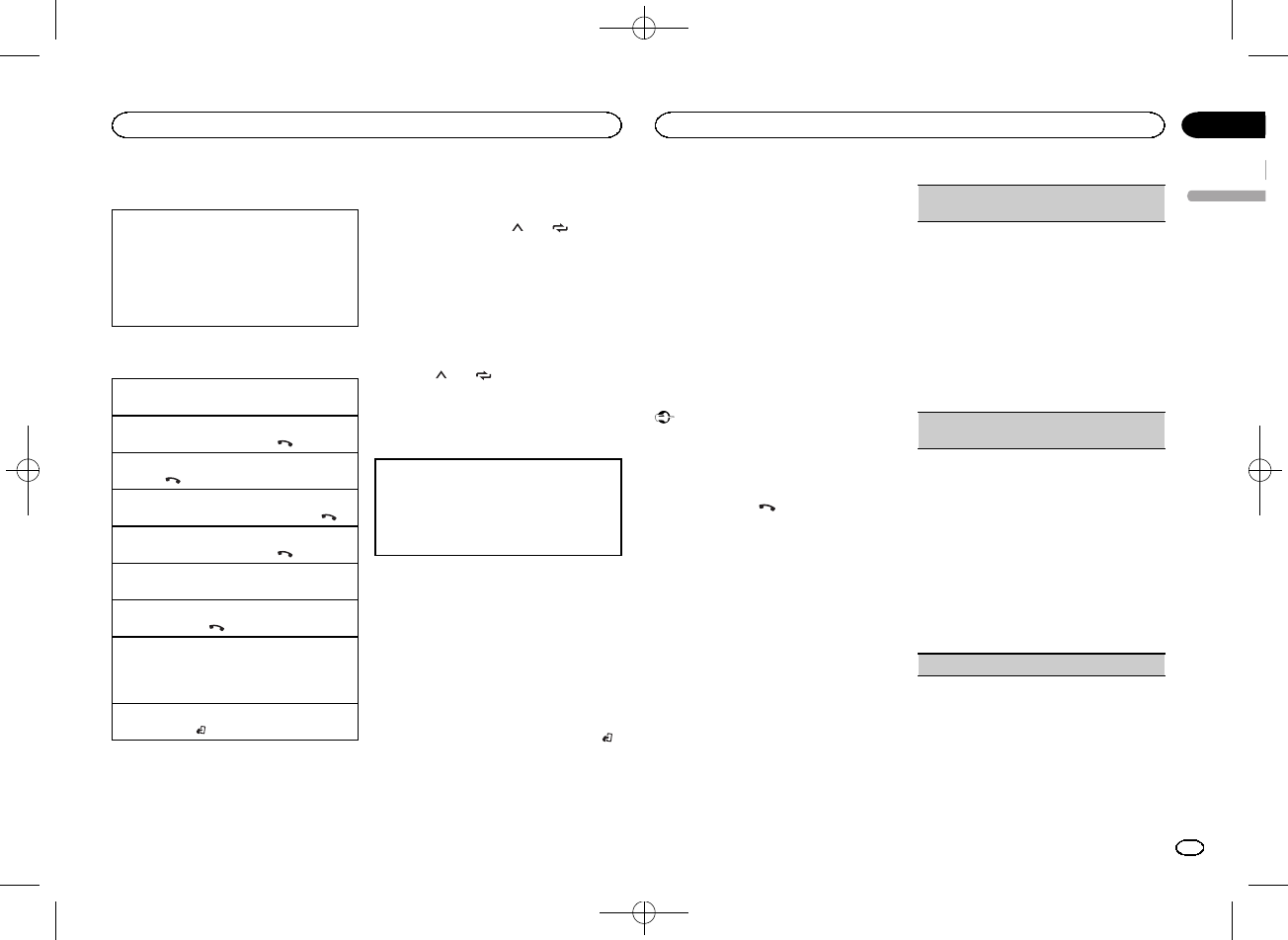
Black plate (11,1)
Setting up for hands-free phoning
1Connection
Use the Bluetooth telephone connection
menu. Refer to Connection menu operation on
page 11.
2Function settings
Use the Bluetooth telephone function menu.
Refer to Phone menu operation on page 12.
Basic operations
Making a phone call
1Refer to Phone menu operation on page 12.
Answering an incoming call
1When a call is received, press .
Ending a call
1Press .
Rejecting an incoming call
1When a call is received, press and hold .
Answering a call waiting
1When a call is received, press .
Switching between callers on hold
1Press M.C.
Canceling call waiting
1Press and hold .
Adjusting the other party’s listening volume
1Press cor dwhile talking on the phone.
!When private mode is on, this function is not
available.
Turning private mode on or off
1Press BAND/while talking on the phone.
Note
If private mode is selected on the cellular phone,
hands-free phoning may not be available.
Storing and recalling phone numbers
1 To store: Press and hold down one of the
preset tuning buttons (1/ to 6/ ).
The functions below can be used to store phone
numbers to the memory. For details, refer to
Phone menu operation on page 12.
!MISSED (missed call history)
!DIALED (dialed call history)
!RECEIVED (received call history)
!PHONE BOOK (phone book)
2 To recall: Press one of the preset tuning
buttons (1/ to 6/ ).
3 Press M.C. to make a call.
Switching the display
Selecting the desired text information
You can change the display during a call.
1Press DISP to cycle between the following:
!Call time
!Name of other party
!Number of other party
Using voice recognition
This feature can be used on an iPhone equipped
with voice recognition that is connected by
Bluetooth.
1 Press and hold M.C. to switch to voice
recognition mode.
2 Press M.C. and then talk into the micro-
phone to input voice commands.
To end voice recognition mode, press BAND/.
Notes
!For details on voice recognition features,
check the manual for your iPhone.
!In order for your voice commands to be rec-
ognized and interpreted correctly, ensure
that conditions are suitable for recognition.
!Please note that wind blowing through the
vehicle windows and noise coming from out-
side the vehicle can interfere with voice com-
mand operation.
!For optimum pick-up, the microphone should
be placed directly in front of the driver at a
suitable distance.
!Speaking too soon after the start of the com-
mand may cause voice recognition to fail.
!Speak slowly, deliberately, and clearly.
Connection menu operation
Important
Connected devices may not work properly if
more than one Bluetooth device is connected at
a time (e.g. a phone and a separate audio player
are connected simultaneously).
1 Press and hold to display the connec-
tion menu.
#You cannot perform this step during a call.
2 Turn M.C. to select the function.
Once selected, the following functions can be
adjusted.
DEVICELIST (connecting or disconnecting a de-
vice from the device list)
1Press M.C. to display the setting mode.
2Turn M.C. to select the name of a device you
want to connect/disconnect.
!Press and hold M.C. to swap between the
Bluetooth device address and the device
name.
3Press M.C. to connect/disconnect the selected
device.
If the connection is established, *is indicated
on the device name.
!When no device is selected in the device list,
this function is not available.
DEL DEVICE (deleting a device from the device
list)
1Press M.C. to display the setting mode.
2Turn M.C. to select the name of a device you
want to delete.
!Press and hold M.C. to swap between the
Bluetooth device address and the device
name.
3Press M.C. to display DELETE YES.
4Press M.C. to delete the device information
from the device list.
!When no device is selected in the device list,
this function is not available.
!While this function is in use, do not turn off
the engine.
ADD DEVICE (connecting a new device)
English
Using this unit
11
Section
Using this unit
En
02
<QRD3195-A>11
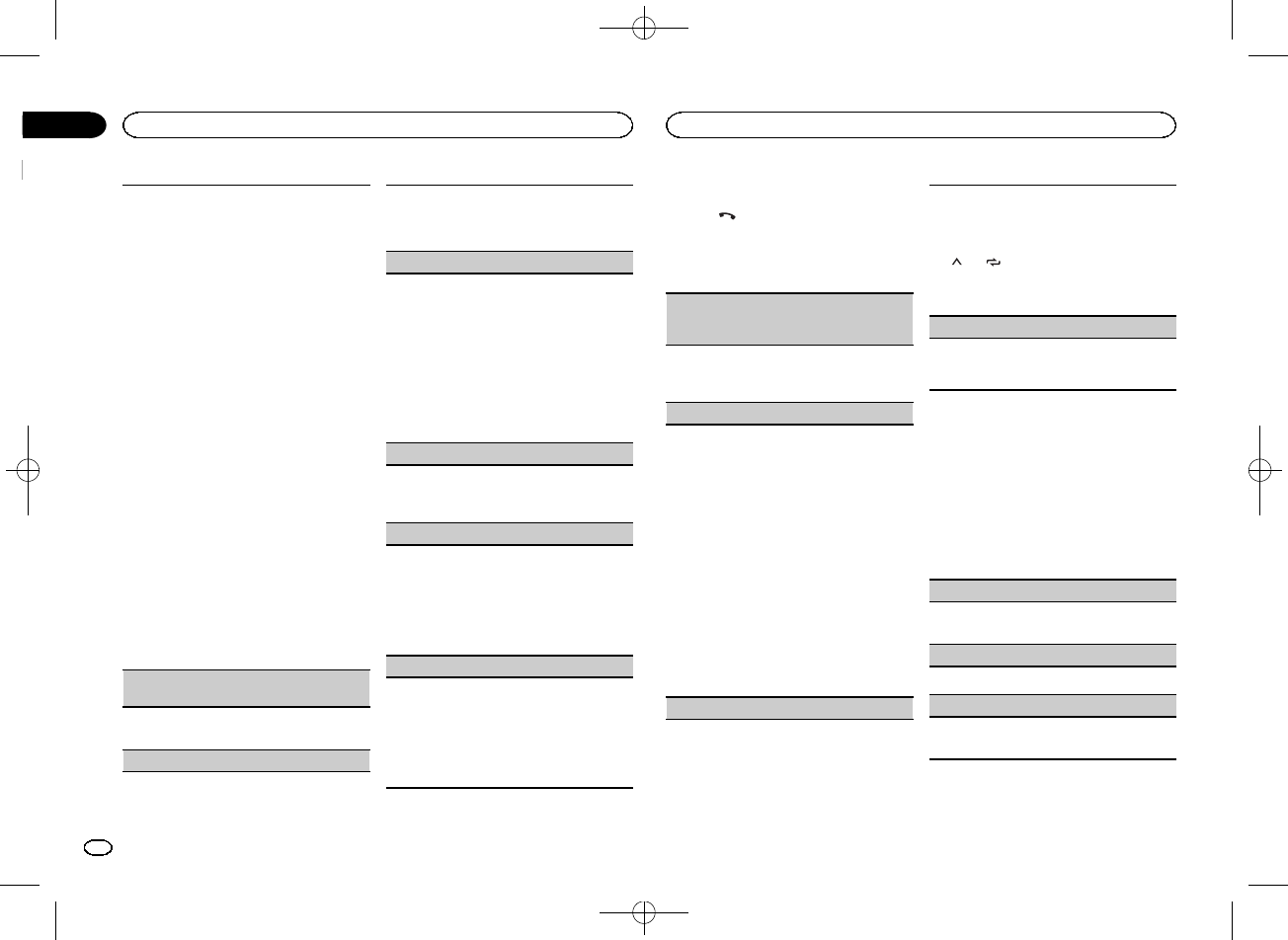
Black plate (12,1)
1Press M.C. to start searching.
!To cancel, press M.C. while searching.
!If this unit fails to find any available cellular
phones, NOT FOUND is displayed.
2Turn M.C. to select a device from the device
list.
!If the desired device is not displayed, select
RE-SEARCH.
!Press and hold M.C. to swap between the
Bluetooth device address and the device
name.
3Press M.C. to connect the selected device.
!To complete the connection, check the de-
vice name (Pioneer BT Unit) and enter the
PIN code on your device.
!PIN code is set to 0000 as the default. You
can change this code.
!A 6-digit number may display on both this
unit and the Bluetooth device.
Select yes if the 6-digit numbers displayed
on this unit and the Bluetooth device are
the same.
!6-digit number appears on the display of
this unit. Once the connection is estab-
lished, this number disappears.
!If you are unable to complete the connec-
tion using this unit, use the device to con-
nect to the unit.
!If three devices are already paired, DEVICE-
FULL is displayed and it is not possible to
perform this operation. In this case, delete
a paired device first.
A. CONN (connecting to a Bluetooth device auto-
matically)
1Press M.C. to turn automatic connection on or
off.
VISIBLE (setting the visibility of this unit)
Bluetooth visibility can be turned on so that other
devices can discover the unit.
1Press M.C. to turn the visibility of this unit on
or off.
PIN CODE (PIN code input)
You must enter a PIN code on your device to con-
firm the Bluetooth connection. The default code is
0000, but you can change it with this function.
1Press M.C. to display the setting mode.
2Turn M.C. to select a number.
3Press M.C. to move the cursor to the next posi-
tion.
4After inputting PIN code, press and hold M.C.
!After inputting, pressing M.C. returns you
to the PIN code input display, and you can
change the PIN code.
DEV. INFO (Bluetooth device address display)
1Press M.C. to display the setting mode.
2Turn M.C. to display the device information.
Device name—Bluetooth device address
GUEST MODE (guest mode)
When this mode is turned on, if a pairing is at-
tempted while there are already three devices
paired together, the unit will move to the DEL DE-
VICE screen automatically and prompt you to de-
lete a device. For details, refer to DEL DEVICE
(deleting a device from the device list) on page 11.
1Press M.C. to turn the guest mode on or off.
A. PAIRING (auto pairing)
If this function is turned on while there is an
iPhone connected to the unit by USB, you will be
automatically prompted to pair the unit and
iPhone.
1Press M.C. to turn auto pairing on or off.
!This function may not be available depending
on what version of iOS you are using.
Phone menu operation
1 Press to display the phone menu.
2 Turn M.C. to select the function.
Once selected, the following functions can be
adjusted.
MISSED (missed call history)
DIALED (dialed call history)
RECEIVED (received call history)
1Press M.C. to display the phone number list.
2Turn M.C. to select a name or phone number.
3Press M.C. to make a call.
PHONE BOOK (phone book)
The contacts on your phone will normally be trans-
ferred automatically when the phone is con-
nected. If it is not, use your phone menu to
transfer the contacts. The visibility of this unit
should be on when you use the phone menu.
Refer to VISIBLE (setting the visibility of this unit)
on page 12.
1Press M.C. to display SEARCH (alphabetical
list).
2Turn M.C. to select the first letter of the name
you are looking for.
3Press M.C. to display a registered name list.
4Turn M.C. to select the name you are looking
for.
5Press M.C. to display the phone number list.
6Turn M.C. to select a phone number you want
to call.
7Press M.C. to make a call.
PRESET1-6 (preset phone numbers)
1Press M.C. to display the setting mode.
2Turn M.C. to select the desired preset number.
3Press M.C. to make a call.
!You can also use the preset number buttons 1/
to 6/ to recall a preset phone number.
For more details about storing phone num-
bers, refer to Storing and recalling phone num-
bers on page 11.
PHONE FUNC (phone function)
You can set A. ANSR,R.TONE and PB INVT from
this menu. For details, refer to Function and opera-
tion on page 12.
Function and operation
1 Display PHONE FUNC.
Refer to PHONE FUNC (phone function) on page
12.
2 Press M.C. to display the function menu.
3 Turn M.C. to select the function.
Once selected, the following functions can be
adjusted.
A. ANSR (automatic answering)
1Press M.C. to turn automatic answering on or
off.
R.TONE (ring tone select)
1Press M.C. to turn the ring tone on or off.
PB INVT (phone book name view)
1Press M.C. to invert the order of names in the
phone book.
Using this unit
12
Section
Using this unit
En
02
<QRD3195-A>12
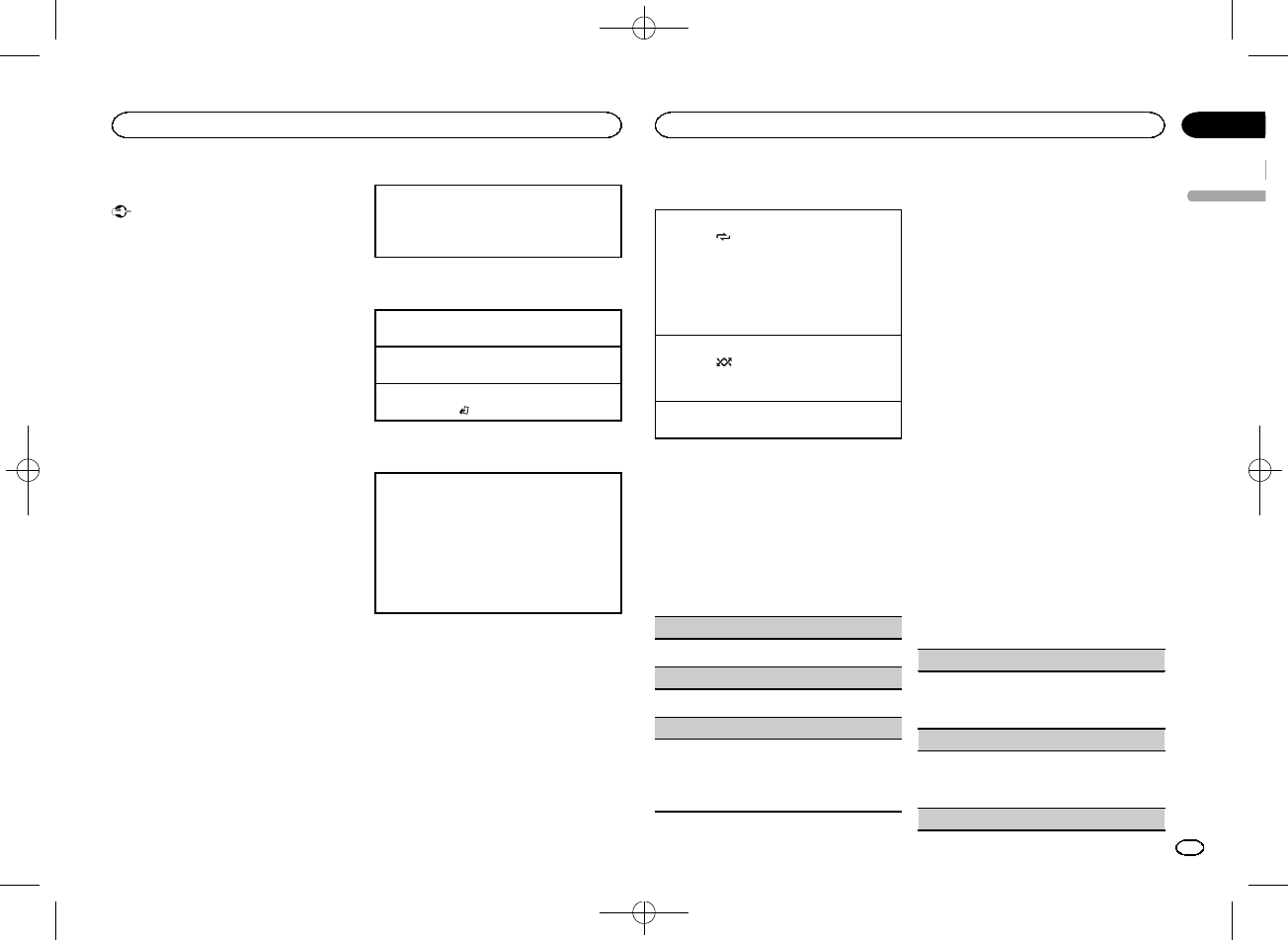
Black plate (13,1)
Bluetooth Audio
Important
!Depending on the Bluetooth audio player
connected to this unit, the available opera-
tions will be limited to the following two lev-
els:
—A2DP profile (Advanced Audio Distribution
Profile): You can only playback songs on your
audio player.
The A2DP connection can only be used with
PANDORA (smartphone), APP (smartphone)
and BT AUDIO.
—AVRCP profile (Audio/Video Remote Control
Profile): You can perform playback, pause
playback, select songs, etc.
!To use a Bluetooth audio player with this
unit, refer to this manual and the manual for
your device for operating instructions.
!As the signal from your cellular phone may
cause noise, avoid using it when you are lis-
tening to songs on your Bluetooth audio
player.
!The sound of the Bluetooth audio player will
be muted when the phone is in use.
!When the Bluetooth audio player is in use,
you cannot connect to a Bluetooth telephone
automatically.
!Playback continues even if you switch from
your Bluetooth audio player to another
source while listening to a song.
!Depending on the type of Bluetooth audio
player you have connected to this unit, oper-
ation and information display may not be
available for some functions.
Setting up for Bluetooth audio
Before you can use the Bluetooth audio function
you must set up the unit for use with your
Bluetooth audio player. You will need to pair this
unit with your Bluetooth audio player.
1Connection
Use the Bluetooth telephone connection
menu. Refer to Connection menu operation on
page 11.
Basic operations
Fast forwarding or reversing
1Press and hold cor d.
Selecting a track
1Press cor d.
Starting playback
1Press BAND/.
Switching the display
Selecting the desired text information
1Press DISP to cycle between the following:
!DEVICE INFO (device name)
!TRACK INFO (track title/artist name/album
title)
!ELAPSED TIME (track number and play-
back time)
!CLOCK (source name and clock)
!SPEANA (spectrum analyzer)
Operations using special buttons
Selecting a repeat play range
1Press 6/to select a repeat play range from
one or all.
!This function may not be available depend-
ing on the type of Bluetooth audio player
connected.
!The repeat play range varies depending on
the Bluetooth audio player in use.
Playing tracks in random order
1Press 5/to turn random play on or off.
!The random play range varies depending
on the Bluetooth audio player in use.
Pausing playback
1Press 4/PAUSE to pause or resume.
Function settings
1 Press M.C. to display the main menu.
2 Turn M.C. to change the menu option
and press to select FUNCTION.
3 Turn M.C. to select the function.
Once selected, the following functions can be
adjusted.
PLAY (play)
1Press M.C. to start playback.
STOP (stop)
1Press M.C. to stop the playback.
S.RTRV (sound retriever)
1Press M.C. to select the desired setting.
1—2—OFF (off)
1is effective for low compression rates, and 2
is effective for high compression rates.
Audio adjustments
1 Press M.C. to display the main menu.
2 Turn M.C. to change the menu option
and press to select AUDIO.
3 Turn M.C. to select the audio function.
Once selected, the following audio functions
can be adjusted.
!FADER is not available when SW is selected
in REAR-SP. For details, refer to REAR-SP
(rear output setting) on page 16.
!FADER is not available when SUB.W/SUB.W
is selected in SP-P/O MODE. For details, refer
to SP-P/O MODE (rear output and preout set-
ting) on page 16.
!SUB.W and SUB.W CTRL are not available
when FUL is selected in REAR-SP. For details,
refer to REAR-SP (rear output setting) on page
16.
!SUB.W and SUB.W CTRL are not available
when REAR/REAR is selected in
SP-P/O MODE. For details, refer to
SP-P/O MODE (rear output and preout set-
ting) on page 16.
!SUB.W CTRL is not available when SUB.W is
selected in OFF. For details, refer to SUB.W
(subwoofer on/off setting) on page 14.
!SLA is not available when FM is selected as
the source.
FADER (fader adjustment)
1Press M.C. to display the setting mode.
2Turn M.C. to adjust the front/rear speaker bal-
ance.
BALANCE (balance adjustment)
1Press M.C. to display the setting mode.
2Turn M.C. to adjust the left/right speaker bal-
ance.
EQ SETTING (equalizer recall)
English
Using this unit
13
Section
Using this unit
En
02
<QRD3195-A>13
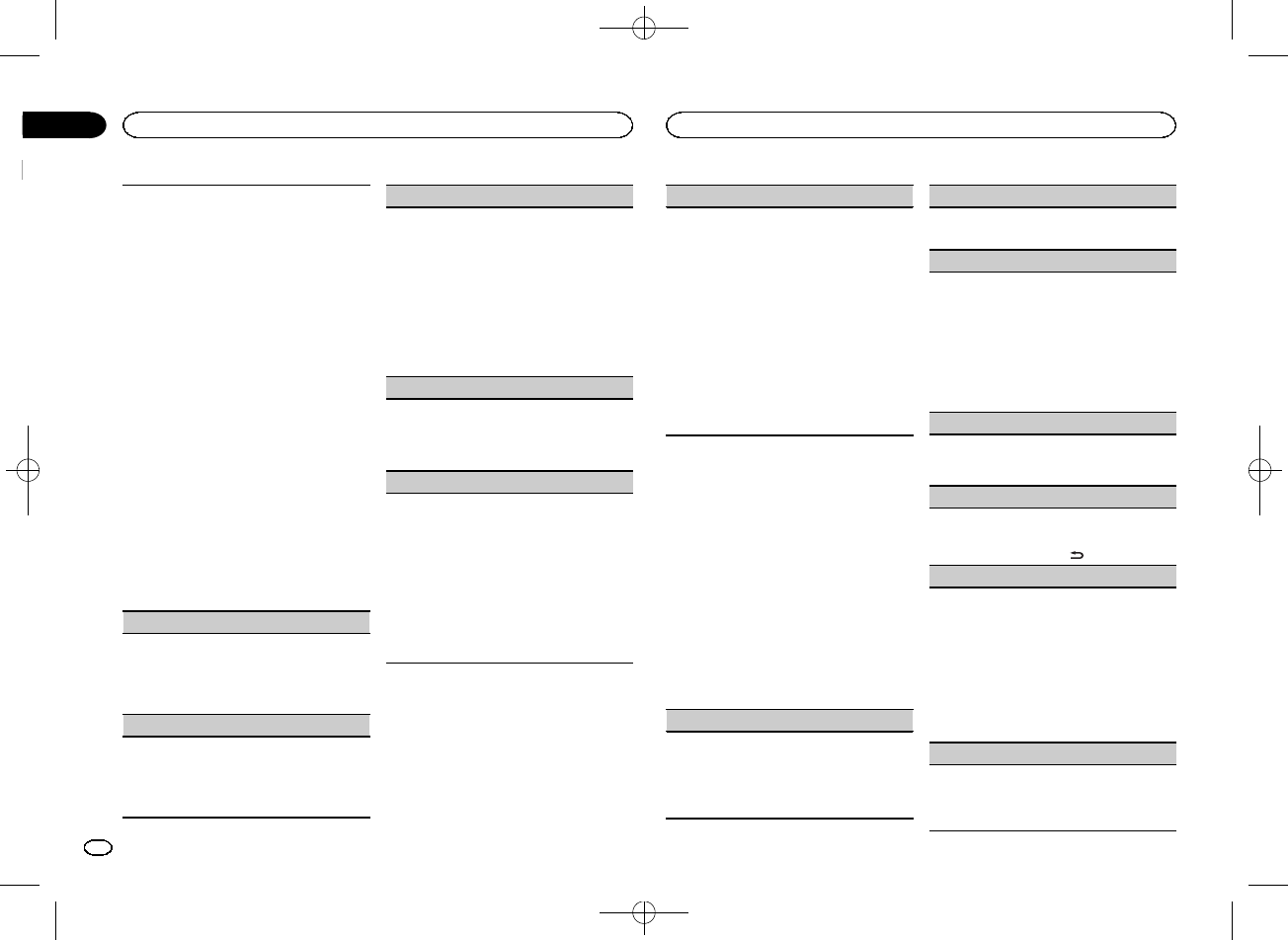
Black plate (14,1)
1Press M.C. to display the setting mode.
2Turn M.C. to select the equalizer.
POWERFUL—NATURAL—VOCAL—CUS-
TOM1—CUSTOM2—FLAT—SUPER BASS
The equalizer band and equalizer level can be
customized when CUSTOM1 or CUSTOM2 is
selected.
If selecting CUSTOM1 or CUSTOM2, complete
the procedures outlined below. If selecting
other options, press M.C. to return to the pre-
vious display.
!CUSTOM1 can be set separately for each
source. However, each of the below combi-
nations are set to the same setting auto-
matically.
!USB,iPod,PANDORA (iPhone), and
APP (iPhone)
!BT AUDIO,PANDORA (smartphone),
and APP (smartphone)
!CUSTOM2 is a shared setting used in com-
mon for all sources.
3Press M.C. to display the setting mode.
4Press M.C. to cycle between the following:
Equalizer band—Equalizer level
5Turn M.C. to select the desired setting.
Equalizer band: 80HZ—250HZ—800HZ—
2.5KHZ—8KHZ
Equalizer level: +6 to –6
LOUDNESS (loudness)
Loudness compensates for deficiencies in the low-
frequency and high-frequency ranges at low vol-
ume.
1Press M.C. to select the desired setting.
OFF (off)—LOW (low)—MID (mid)—HI (high)
SUB.W (subwoofer on/off setting)
This unit is equipped with a subwoofer output
which can be turned on or off.
1Press M.C. to select the desired setting.
NOR (normal phase)—REV (reverse phase)—
OFF (subwoofer off)
SUB.W CTRL (subwoofer adjustment)
Only frequencies lower than those in the selected
range are outputted from the subwoofer.
1Press M.C. to display the setting mode.
2Press M.C. to cycle between the following:
Cut-off frequency—Output level—Slope level
Rates that can be adjusted will flash.
3Turn M.C. to select the desired setting.
Cut-off frequency: 50HZ—63HZ—80HZ—
100HZ—125HZ—160HZ—200HZ
Output level: –24 to +6
Slope level: –12—–24
BASS BOOST (bass boost)
1Press M.C. to display the setting mode.
2Turn M.C. to select a desired level.
0to +6 is displayed as the level is increased or
decreased.
HPF SETTING (high pass filter adjustment)
Use this function when wanting to listen only to
high-frequency sounds. Only frequencies higher
than the high-pass filter (HPF) cutoff are output
from the speakers.
1Press M.C. to display the setting mode.
2Press M.C. to cycle between the following:
Cut-off frequency—Slope level
3Turn M.C. to select the desired setting.
Cut-off frequency: OFF—50HZ—63HZ—80HZ
—100HZ—125HZ—160HZ—200HZ
Slope level: –12—–24
SLA (source level adjustment)
This function prevents the volume from changing
too dramatically when the source switches.
!Settings are based on the FM volume level,
which remains unchanged.
!The AM volume level can also be adjusted with
this function.
!Each of the below combinations are set to the
same setting automatically.
!USB,iPod,PANDORA (iPhone), and APP
(iPhone)
!BT AUDIO,PANDORA (smartphone), and
APP (smartphone)
1Press M.C. to display the setting mode.
2Turn M.C. to adjust the source volume.
Adjustment range: +4 to –4
System menu
1 Press M.C. to display the main menu.
2 Turn M.C. to change the menu option
and press to select SYSTEM.
3 Turn M.C. to select the system menu
function.
Once selected, the following system menu func-
tions can be adjusted.
!INFO DISPLAY and BRIGHTNESS are not
available for DEH-X4600BT.
!BT AUDIO,BT MEM CLEAR,BT VERSION
and APP CONN. SET are not available for
DEH-X3600S.
CLOCK SET (setting the clock)
1Press M.C. to display the setting mode.
2Press M.C. to select the segment of the clock
display you wish to set.
Hour—Minute
3Turn M.C. to adjust the clock.
12H/24H (time notation)
1Press M.C. to select the desired setting.
12H (12-hour clock)—24H (24-hour clock)
INFO DISPLAY (sub information)
The type of text information displayed in the sub
information section can be toggled.
1Press M.C. to display the setting mode.
2Turn M.C. to select the desired setting.
SPEANA—LEVEL METER—SOURCE—CLOCK
—OFF
!The signal bar indicator displays for SPEANA
or LEVEL METER when the source is set to
RADIO.
AUX (auxiliary input)
Activate this setting when using an auxiliary de-
vice connected to this unit.
1Press M.C. to turn AUX on or off.
DIMMER (dimmer)
1Press M.C. to turn the dimmer on or off.
!You can also change the dimmer setting by
pressing and holding /DIMMER.
BRIGHTNESS (brightness adjustment)
You can use this setting to adjust the display
brightness.
The range of settings available for BRIGHTNESS
will vary depending on whether DIMMER is on or
off. For details, refer to DIMMER (dimmer) on page
14.
1Press M.C. to display the setting mode.
2Turn M.C. to select the desired setting.
DIMMER on: 1to 4
DIMMER off: 1to 5
BT AUDIO (Bluetooth audio activation)
You need to activate the BT AUDIO source in order
to use a Bluetooth audio player.
1Press M.C. to turn the BT AUDIO source on or
off.
Using this unit
14
Section
Using this unit
En
02
<QRD3195-A>14
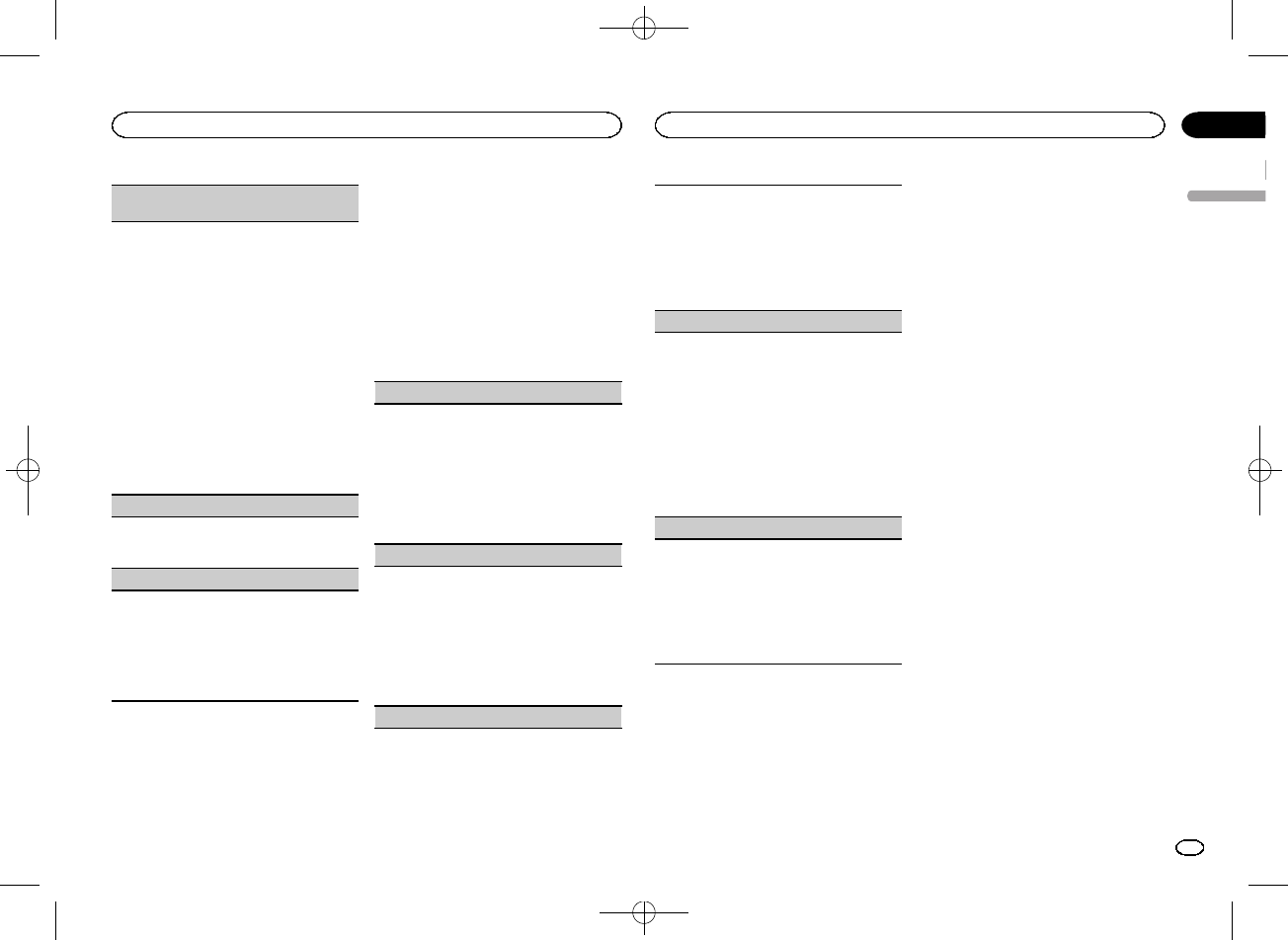
Black plate (15,1)
BT MEM CLEAR (clearing the Bluetooth device
data stored on this unit)
Bluetooth device data stored on this unit can be
cleared. To protect your personal information,
clear the device memory before you pass the unit
on to someone else. The following information will
be deleted.
Device list/PIN code/call history/phone book/pre-
set phone numbers
1Press M.C. to show the confirmation display.
YES is displayed. Clearing memory is now on
standby.
If you do not want to clear the Bluetooth device
data stored on this unit, turn M.C. to display
CANCEL and press it again to select.
2Press M.C. to clear the memory.
CLEARED is displayed and the Bluetooth de-
vice data is cleared.
!While this function is in use, do not turn off
the engine.
BT VERSION (Bluetooth version display)
You can display the system versions of this unit
and of Bluetooth module.
1Press M.C. to display the information.
APP CONN. SET (APP connect mode setting)
Select an appropriate option for your connected
device.
1Press M.C. to select the desired setting.
WIRED (for iPhone)—BLUETOOTH (for smart-
phone)
!This setting is not available when the source is
set to PANDORA or APP.
Selecting the illumination color
Only for DEH-X6600BS, DEH-X6600BT, DEH-X66BT
and DEH-X3600S
Illumination function menu
1 Press M.C. to display the main menu.
2 Turn M.C. to display ILLUMI and press to
select.
3 Turn M.C. to select the illumination func-
tion.
Once selected, the following audio functions
can be adjusted.
!PHONE COLOR is not available for DEH-
X3600S.
KEY COLOR (key section color setting)
You can select desired colors for the keys of this
unit.
1Press M.C. to display the setting mode.
2Turn M.C. to select the illumination color.
!Preset colors (ranging from WHITE to
BLUE)
!SCAN (cycle through a variety of colors au-
tomatically)
!CUSTOM (customized illumination color)
DISP COLOR (display section color setting)
You can select the desired colors for the display of
this unit.
1Press M.C. to display the setting mode.
2Turn M.C. to select the illumination color.
!Preset colors (ranging from WHITE to
BLUE)
!SCAN (cycle through a variety of colors au-
tomatically)
!CUSTOM (customized illumination color)
BOTH COLOR (key and display color setting)
You can select the desired colors for the keys and
display of this unit.
1Press M.C. to display the setting mode.
2Turn M.C. to select the illumination color.
!Preset colors (ranging from WHITE to
BLUE)
!SCAN (cycle through a variety of colors au-
tomatically)
PHONE COLOR (phone color setting)
Selecting the key colors displayed when a call is
received
1Press M.C. to display the setting mode.
2Turn M.C. to select the illumination color.
!FLASHING –The color selected from KEY
COLOR flashes.
!FLASH MODE1 to FLASH MODE6 –The
system automatically cycles through all
available key colors for this unit. Select the
desired mode.
!OFF –No change in key color made when
incoming calls are received.
ILLUMI FX (illumination effect mode)
In this mode, an illumination effect can be seen
on the display at certain times such as when the
ACC power is turned on/off or a CD is inserted/
ejected.
1Press M.C. to turn ILLUMI FX on or off.
!The illumination effect will activate when the
ACC power is turned on/off regardless of
whether the ILLUMI FX setting is on or off.
Note
When CUSTOM is selected, the customized
color saved is selected.
Customizing the illumination color
You can create custom illumination colors for
both KEY COLOR and DISP COLOR.
1 Press M.C. to display the main menu.
2 Turn M.C. to display ILLUMI and press to
select.
3 Turn M.C. to display KEY COLOR or
DISP COLOR. Press to select.
4 Press M.C. and hold until the customizing
illumination color setting appears in the dis-
play.
5 Press M.C. to select the primary color.
R(red)—G(green)—B(blue)
6 Turn M.C. to adjust the brightness level.
Adjustment range: 0to 60
#You cannot select a level below 20 for all three of
R(red), G(green), and B(blue) at the same time.
#You can also perform the same operation on
other colors.
Note
You cannot create a custom illumination color
while SCAN is selected.
About MIXTRAX
MIXTRAX technology is used to insert a variety
of sound effects in between songs, allowing you
to experience your music as a nonstop mix com-
plete with visual effects.
Notes
!Depending on the file/song, sound effects
may not be available.
!Turn MIXTRAX off if the visual effects it pro-
duces have adverse effects on driving. Refer
to Operations using the MIXTRAX button on
page 6.
MIXTRAX menu
1 Press M.C. to display the main menu.
English
Using this unit
15
Section
Using this unit
En
02
<QRD3195-A>15
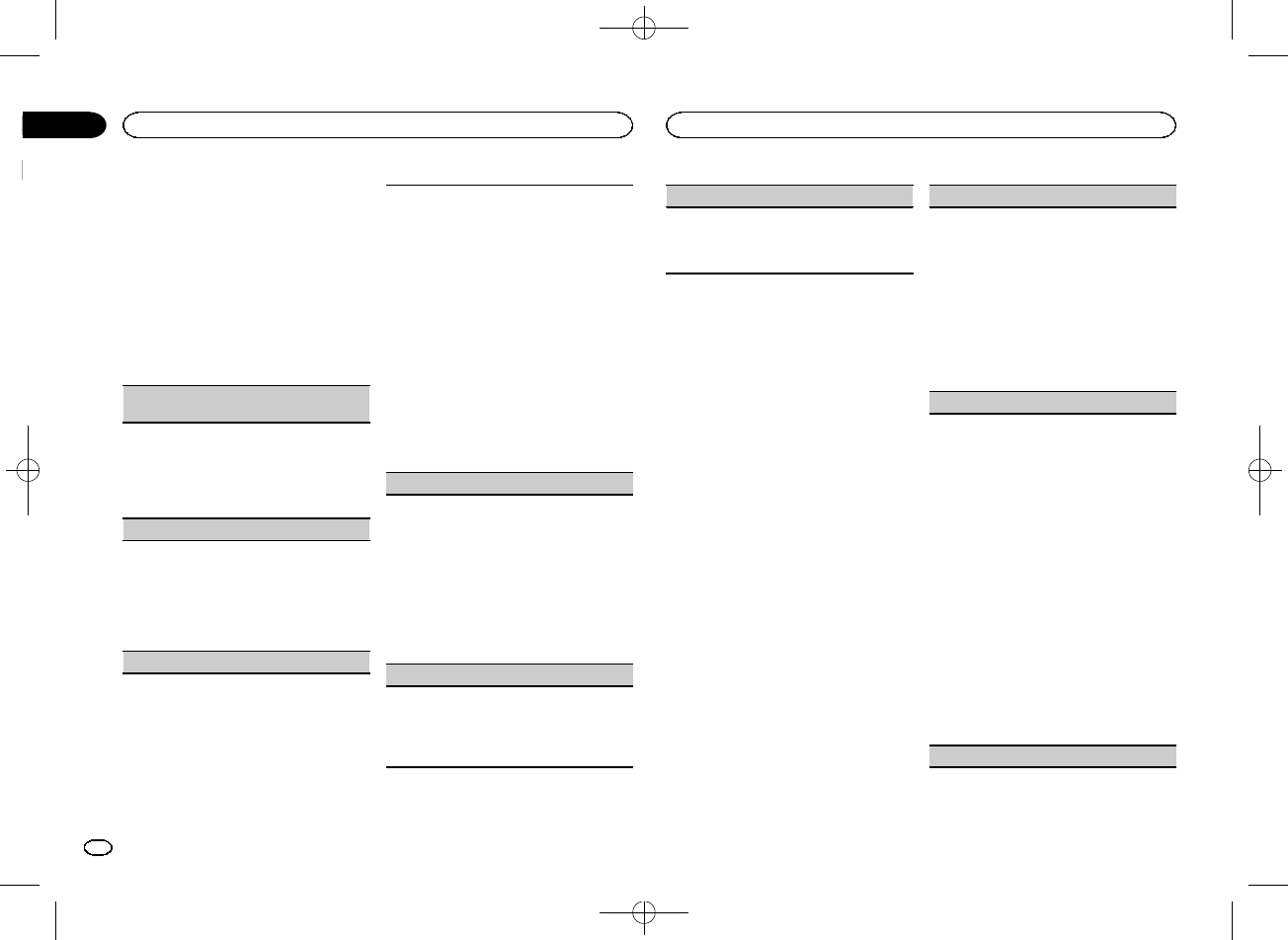
Black plate (16,1)
2 Turn M.C. to change the menu option
and press to select MIXTRAX.
3 Turn M.C. to select the MIXTRAX func-
tion.
Once selected, the following MIXTRAX functions
can be adjusted. The function is enabled when
MIXTRAX is on.
!FLASH AREA and FLASH PATTERN are not
available for DEH-X4600BT.
!MIX PATTERN is not available for DEH-
X6600BS, DEH-X6600BT, DEH-X66BT and
DEH-X3600S.
SHORT PLAYBCK/SHORT MODE (short playback
mode)
You can select the length of the playback time.
1Press M.C. to display the setting mode.
2Turn M.C. to select the desired setting.
1.0 MIN (1.0 minute)—1.5 MIN (1.5 minutes)—
2.0 MIN (2.0 minutes)—2.5 MIN (2.5 minutes)
—3.0 MIN (3.0 minutes)—OFF (off)
FLASH AREA (flash area)
You can select areas for flashing colors.
1Press M.C. to display the setting mode.
2Turn M.C. to select the desired setting.
KEY/DISPLAY (key and display)—KEY (key)—
OFF (off)
!When OFF is selected, the color set under IL-
LUMI is used as the display color.
FLASH PATTERN (flash pattern)
The flashing color and MIXTRAX special effects
display change with changes in the sound and
bass levels.
1Press M.C. to display the setting mode.
2Turn M.C. to select the desired setting.
!SOUND LEVEL 1 to SOUND LEVEL 6 –The
flash pattern changes according to the
sound level. Select a desired mode.
!LOW PASS 1 to LOW PASS 6 –The flash
pattern changes according to the bass
level. Select a desired mode.
!RANDOM 1 –The flash pattern changes
randomly according to the sound level
mode and low pass mode.
!RANDOM 2 –The flash pattern changes
randomly according to the sound level
mode.
!RANDOM 3 –The flash pattern changes
randomly according to the low pass mode.
MIX PATTERN (mix pattern)
The MIXTRAX special effects display changes with
changes in the audio level.
1Press M.C. to display the setting mode.
2Turn M.C. to select the desired setting.
!SOUND LEVEL –The mix pattern changes
according to the sound level.
!LOW PASS –The mix pattern changes ac-
cording to the bass level.
!RANDOM –The mix pattern changes ran-
domly according to the sound level mode
and low pass mode.
DISPLAY FX/DISP FX (display effect)
The MIXTRAX special effects display can be turned
on or off.
1Press M.C. to select the desired setting.
ON (MIXTRAX special effects display)—OFF
(normal display)
CUT IN FX (manual cut-in effect)
You can turn on or off the MIXTRAX sound effects
while manually changing tracks.
1Press M.C. to select the desired setting.
ON (on)—OFF (off)
Initial menu
1 Press and hold SRC/OFF until the unit
turns off.
2 Press M.C. to display the main menu.
3 Turn M.C. to change the menu option
and press to select INITIAL.
4 Turn M.C. to select the initial menu func-
tion.
Once selected, the following initial menu func-
tions can be adjusted.
!REAR-SP is not available for DEH-X6600BT,
DEH-X66BT, DEH-X4600BT and DEH-X3600S.
!SP-P/O MODE is not available for DEH-
X6600BS.
!S/W UPDATE is not available for DEH-
X3600S.
!SXM RESET is not available for DEH-
X6600BT, DEH-X66BT and DEH-X4600BT.
REAR-SP (rear output setting)
The rear speaker leads output and the RCA output
of this unit can be used to connect a full-range
speaker or subwoofer. Select a suitable option for
your connection.
1Press M.C. to display the setting mode.
2Turn M.C. to select the desired setting.
!FUL –Select when there is a full-range
speaker connected to the rear speaker
leads output.
!SW –Select when there is a subwoofer
connected directly to the rear speaker
leads output without any auxiliary amp.
SP-P/O MODE (rear output and preout setting)
The rear speaker leads output and the RCA output
of this unit can be used to connect a full-range
speaker or subwoofer. Select a suitable option for
your connection.
1Press M.C. to display the setting mode.
2Turn M.C. to select the desired setting.
!REAR/SUB.W –Select when there is a full-
range speaker connected to the rear speak-
er leads output and there is a subwoofer
connected to the RCA output.
!SUB.W/SUB.W –Select when there is a
subwoofer connected directly to the rear
speaker leads output without any auxiliary
amp and there is a subwoofer connected
to the RCA output.
!REAR/REAR –Select when there is a full-
range speaker connected to the rear speak-
er leads output and the RCA output.
If there is a full-range speaker connected to
the rear speaker leads output and the RCA
output is not used, you may select either
REAR/SUB.W or REAR/REAR.
S/W UPDATE (updating the software)
Using this unit
16
Section
Using this unit
En
02
<QRD3195-A>16
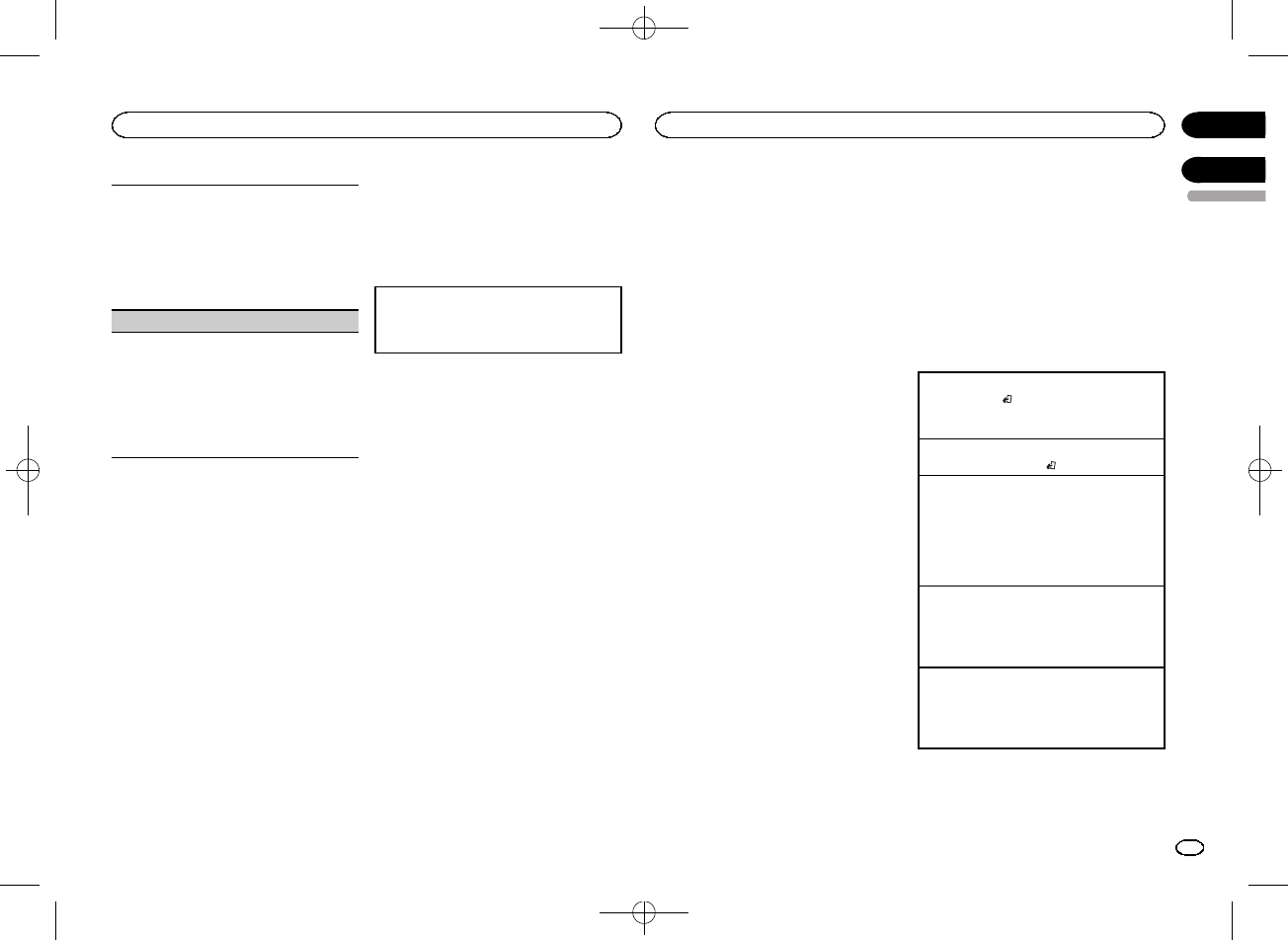
Black plate (17,1)
This function is used to update this unit with the
latest Bluetooth software. For about Bluetooth
software and updating, refer to our website.
!Never turn the unit off while the Bluetooth soft-
ware is being updated.
1Press M.C. to start updating.
Follow the on-screen instructions to finish up-
dating the Bluetooth software.
SXM RESET (SiriusXM Reset)
The SiriusXM settings will be reset to the default
settings.
1Press M.C. to display the setting mode.
2Turn M.C. to switch to YES.
!To cancel, turn M.C. to display CANCEL.
3Press M.C. to select.
!ACOMPLETED message will appear once
the settings have been reset.
System menu
1 Press and hold SRC/OFF until the unit
turns off.
2 Press M.C. to display the main menu.
3 Turn M.C. to change the menu option
and press to select SYSTEM.
4 Turn M.C. to select the system menu
function.
For details, refer to System menu on page 14.
Using an AUX source
1 Insert the stereo mini plug into the AUX
input jack.
2 Press SRC/OFF to select AUX as the
source.
Note
AUX cannot be selected unless the auxiliary set-
ting is turned on. For more details, refer to AUX
(auxiliary input) on page 14.
Switching the display
Selecting the desired text information
1Press DISP to cycle between the following:
!Source name
!Source name and clock
If an unwanted display appears
Turn off the unwanted display using the proce-
dures listed below.
1 Press M.C. to display the main menu.
2 Turn M.C. to change the menu option
and press to select SYSTEM.
3 Turn M.C. to display DEMO OFF and press
to select.
4 Turn M.C. to switch to YES.
5 Press M.C. to select.
SiriusXM Satellite Radio
Only for DEH-X6600BS and DEH-X3600S
You can use this unit to control SiriusXM Con-
nect Vehicle Tuner, which is sold separately.
For more information on how to install SiriusXM
Connect Vehicle Tuner, consult the installation
guide included with the tuner.
Everything worth listening to is on SiriusXM, get-
ting over 130 channels, including the most com-
mercial‐free music, plus the best sports, news,
talk and entertainment. A SiriusXM Vehicle
Tuner and Subscription are required. For more
information, visit www.siriusxm.com.
To subscribe to the SiriusXM
Satellite Radio service
1 Switch the source to SIRIUSXM.
You should be able to tune in to Channel 1. If
you cannot get Channel 1, make sure that your
SiriusXM Connect Vehicle Tuner is installed cor-
rectly as described in the tuner installation
guide.
2 Switch to Channel 0 and check the Radio
ID.
The SiriusXM Radio ID can be found by tuning
to Channel 0. In addition, the Radio ID is located
on the bottom of the SiriusXM Connect Vehicle
Tuner.
Please note that the SiriusXM Radio ID does not
include the letters I, O, S or F.
You will need this number to activate your sub-
scription.
3 Activate the SiriusXM service online or
by phone.
For US Subscriptions:
!Visit www.siriusxm.com/activatenow
!Call SiriusXM Listener Care at 1-866-635-2349
For Canadian Subscriptions:
!Visit www.xmradio.ca and click on “ACTIVATE
RADIO”in the top right corner
!Call 1-877-438-9677
#The SiriusXM satellites will send an activation
message to your tuner. When the tuner has received
the message, “SUBSCRIPTION UPDATED”is dis-
played. Press any key to clear the activation mes-
sage.
The activation process usually takes 10 minutes to
15 minutes but may take up to an hour in some
cases. Do not turn off the unit until you clear the ac-
tivation message by pressing any key.
Basic operations
Selecting a band
1Press BAND/.
!Band can be selected from SXM1,SXM2
or SXM3.
Returning to the current live broadcast
1Press and hold BAND/.
Selecting a channel
This function is available when CHANNEL is se-
lected in OPERATE MODE.
1Press cor d.
!By pressing and holding cor d, you can in-
crease or decrease the channel number con-
tinuously.
Skip backward or forward
This function is available when REPLAY is se-
lected in OPERATE MODE.
1Press cto skip back.
Press dto skip forward.
Fast forwarding or fast rewind
This function is available when REPLAY is se-
lected in OPERATE MODE.
1Press and hold cto fast rewind.
Press and hold dto fast forward.
Note
For details about OPERATE MODE, refer to
OPERATE MODE (operation mode setting) on
page 18.
English
Using this unit
17
Section
Available accessories
En
02
03
<QRD3195-A>17
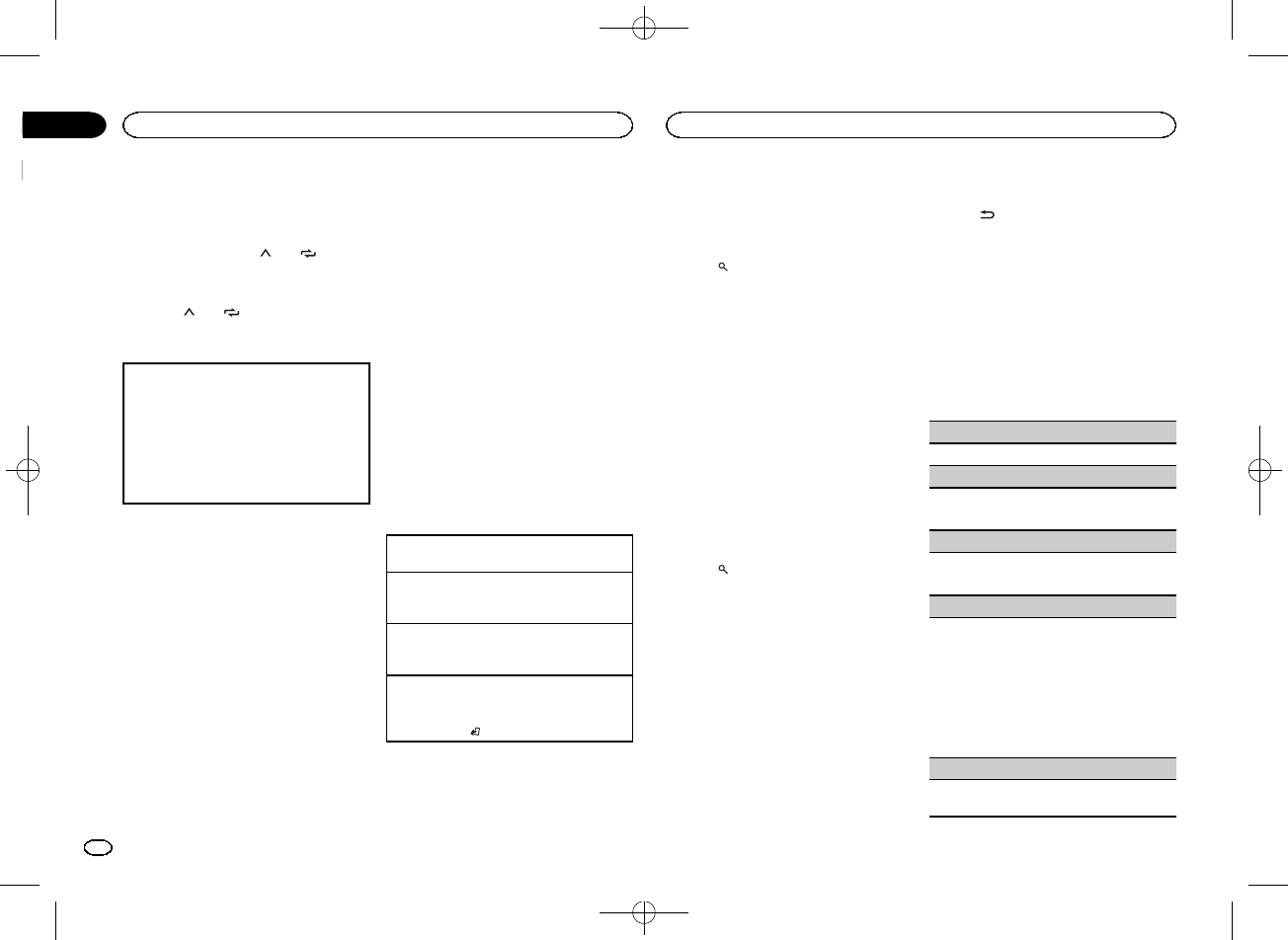
Black plate (18,1)
Storing and recalling channels
Using preset tuning buttons
1 To store: Press and hold down one of the
preset tuning buttons (1/ to 6/ ) until
the number stops flashing.
2 To recall: Press one of the preset tuning
buttons (1/ to 6/ ).
Switching the display
Selecting the desired text information
1Press DISP to cycle between the following:
!CHANNEL INFO (Channel Number and
Channel Name)
!TRACK INFO (Artist Name/Song Title)
!BRDCST INFO (Content Info/Category
Name)
!TIME BEHIND (playback time)
!CLOCK (source name and clock)
Notes
!Text information may change during Tune
Scan.
!Depending on the channel, text information
can be changed.
Replayä
You can pause, rewind or replay the channel you
are currently listening to.
Tune Startä
Automatically start songs from the beginning
when you tune to one of your preset music
channels stored on the current band of presets.
For details, refer to TUNE START (Tune Start) on
page 18.
Note
Tune Start is compatible with SXV200 or later
tuner models. Not compatible with SXV100.
Scan options
You can scan through channels within catego-
ries or songs from your preset channels.
Tune Scanä
Scan through short previews of songs you may
have missed on music channels stored on the
current band of presets.
Each song in the current channel plays for six
seconds at a time.
For details, refer to TUNE SCAN (scanning the
songs) on page 18.
Note
Tune Scan is compatible with SXV200 or later
tuner models. Not compatible with SXV100.
Category scan
The live broadcast for each channel in the cur-
rent category plays for six seconds at a time.
For details, refer to Selecting a channel from the
category list on page 18.
Selecting the channel or song playing
1Press M.C.
Switching to the next/previous song during the
Tune Scan
1Press cor d.
Switching to the next/previous channel during the
category scan
1Press cor d.
Quitting a scan
The last channel or song will continue to play
when scan ends.
1Press BAND/.
List menu
You can select a channel from the list.
Selecting a channel from the all
channel list
You can select a channel from any of the avail-
able channels.
1 Press (list).
2 Turn M.C. to display All Channels and
press to select.
3 Turn M.C. to select a channel.
!Press DISP to change the display.
Channel Name—Artist Name—Song Title—
Content Info—Channel Number
!Press and hold M.C. to switch to scan play.
For details, refer to Scan options on page 18.
4 Press M.C. to tune to the channel.
Selecting a channel from the category list
You can select a channel from the current cate-
gory.
The available categories will depend on the avail-
able channels.
1 Press (list).
2 Turn M.C. to display Category and press
to select.
3 Turn M.C. to select a channel.
!Press DISP to change the display.
Channel Name—Artist Name—Song Title—
Content Info—Channel Number
!Press and hold M.C. to switch to scan play.
For details, refer to Scan options on page 18.
4 Press M.C. to tune to the channel.
Operation mode setting
%Press /DISP to select the desired set-
ting.
CHANNEL (channel)—REPLAY (Replay)
Function and operation
1 Press M.C. to display the main menu.
2 Turn M.C. to change the menu option
and press to select FUNCTION.
3 Turn M.C. to select the function.
Once selected, the following functions can be
adjusted.
PAUSE (pause)
Press M.C. to pause or resume.
OPERATE MODE (operation mode setting)
1Press M.C. to select the desired setting.
CHANNEL (channel)—REPLAY (Replay)
TUNE SCAN (scanning the songs)
1Press M.C. to switch to scan play. For details,
refer to Scan options on page 18.
TUNE START (Tune Start)
You can select where to start the broadcast when
switching to a preset music channel.
1Press M.C. to select the desired setting.
!ON –The broadcast will start from the be-
ginning of a song when tuning to a preset
music channel (when available).
!OFF –The broadcast will play from the live
point when tuning to a preset music chan-
nel.
PARENTAL CTRL (Parental Control)
For details, refer to Setting Parental Control on
page 19.
Available accessories
18
Section
Available accessories
En
03
<QRD3195-A>18
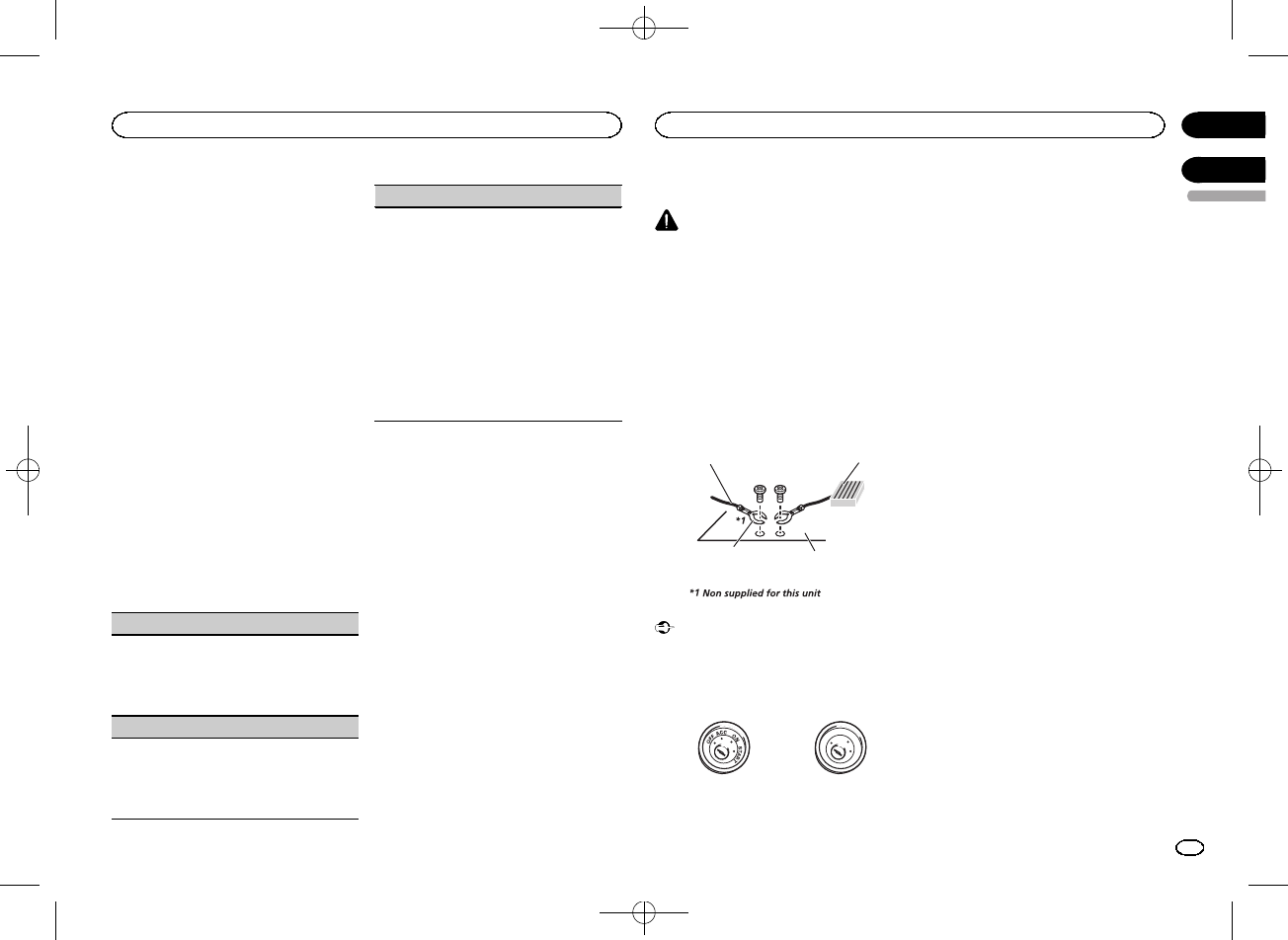
Black plate (19,1)
Setting Parental Control
The SiriusXM Parental Control feature allows
you to control access to channels that you con-
sider inappropriate for younger listener.
When enabled, the Parental Control feature re-
quires you to enter a passcode to tune to the
locked channels.
Locked channels are indicated by a CH LOCKED
symbol.
1 Display PARENTAL CTRL.
2 Press M.C. to display the passcode input
screen.
The default passcode is 0000.
3 Turn M.C. to select a number.
4 Press M.C. to move the cursor to the next
position.
5 After inputting passcode, press M.C.
You will be able to proceed to the next step if you
enter the correct passcode.
6 Turn M.C. to select the function.
Once selected, the following functions can be
adjusted.
LOCKED CH (locking the channels)
Access to the current broadcast channel can be
locked. You will need to enter your passcode in
order to access a locked channel.
1Press M.C. to select the desired setting.
2Press M.C. to turn the lock on or off.
CLEAR ALL (clearing all channel locks)
You can clear the locks from all locked channels
at the same time.
1Press M.C. to select the desired setting.
2Turn M.C. to switch to YES.
3Press M.C.
EDIT CODE (changing the passcode)
You can change your passcode.
1Press M.C. to display the setting mode.
Enter your current passcode.
!The default passcode is 0000.
2Turn M.C. to select a number.
3Press M.C. to move the cursor to the next posi-
tion.
4After inputting passcode, press M.C.
Enter a new passcode.
5Turn M.C. to select a number.
6Press M.C. to move the cursor to the next posi-
tion.
7After inputting passcode, press M.C.
The new passcode is saved.
Resetting to default
The SiriusXM settings will be reset to the default
settings.
For details, refer to SXM RESET (SiriusXM Reset)
on page 17.
Connections
WARNING
!Use speakers over 50 W (output value) and
between 4 Wto 8 W(impedance value). Do
not use 1 Wto 3 Wspeakers for this unit.
!The black cable is ground. When installing
this unit or power amp (sold separately),
make sure to connect the ground wire first.
Ensure that the ground wire is properly con-
nected to metal parts of the car’s body. The
ground wire of the power amp and the one of
this unit or any other device must be con-
nected to the car separately with different
screws. If the screw for the ground wire loos-
ens or falls out, it could result in fire, genera-
tion of smoke or malfunction.
Ground wire
Metal parts of car’s body
POWER AMP
Other devices
(Another electronic
device in the car)
Important
!When installing this unit in a vehicle without
an ACC (accessory) position on the ignition
switch, failure to connect the red cable to the
terminal that detects operation of the ignition
key may result in battery drain.
O
N
S
T
A
R
T
O
F
F
ACC position No ACC position
!Use this unit with a 12-volt battery and nega-
tive grounding only. Failure to do so may re-
sult in a fire or malfunction.
!To prevent a short-circuit, overheating or mal-
function, be sure to follow the directions
below.
—Disconnect the negative terminal of the bat-
tery before installation.
—Secure the wiring with cable clamps or adhe-
sive tape. Wrap adhesive tape around wiring
that comes into contact with metal parts to
protect the wiring.
—Place all cables away from moving parts,
such as the shift lever and seat rails.
—Place all cables away from hot places, such
as near the heater outlet.
—Do not connect the yellow cable to the battery
by passing it through the hole to the engine
compartment.
—Cover any disconnected cable connectors
with insulating tape.
—Do not shorten any cables.
—Never cut the insulation of the power cable of
this unit in order to share the power with
other devices. The current capacity of the
cable is limited.
—Use a fuse of the rating prescribed.
—Never wire the negative speaker cable directly
to ground.
—Never band together negative cables of multi-
ple speakers.
!When this unit is on, control signals are sent
through the blue/white cable. Connect this
cable to the system remote control of an ex-
ternal power amp or the vehicle’s auto-anten-
na relay control terminal (max. 300 mA
12 V DC). If the vehicle is equipped with a
glass antenna, connect it to the antenna
booster power supply terminal.
!Never connect the blue/white cable to the
power terminal of an external power amp.
Also, never connect it to the power terminal
of the auto antenna. Doing so may result in
battery drain or a malfunction.
English
Available accessories
19
Section
Installation
En
03
04
<QRD3195-A>19
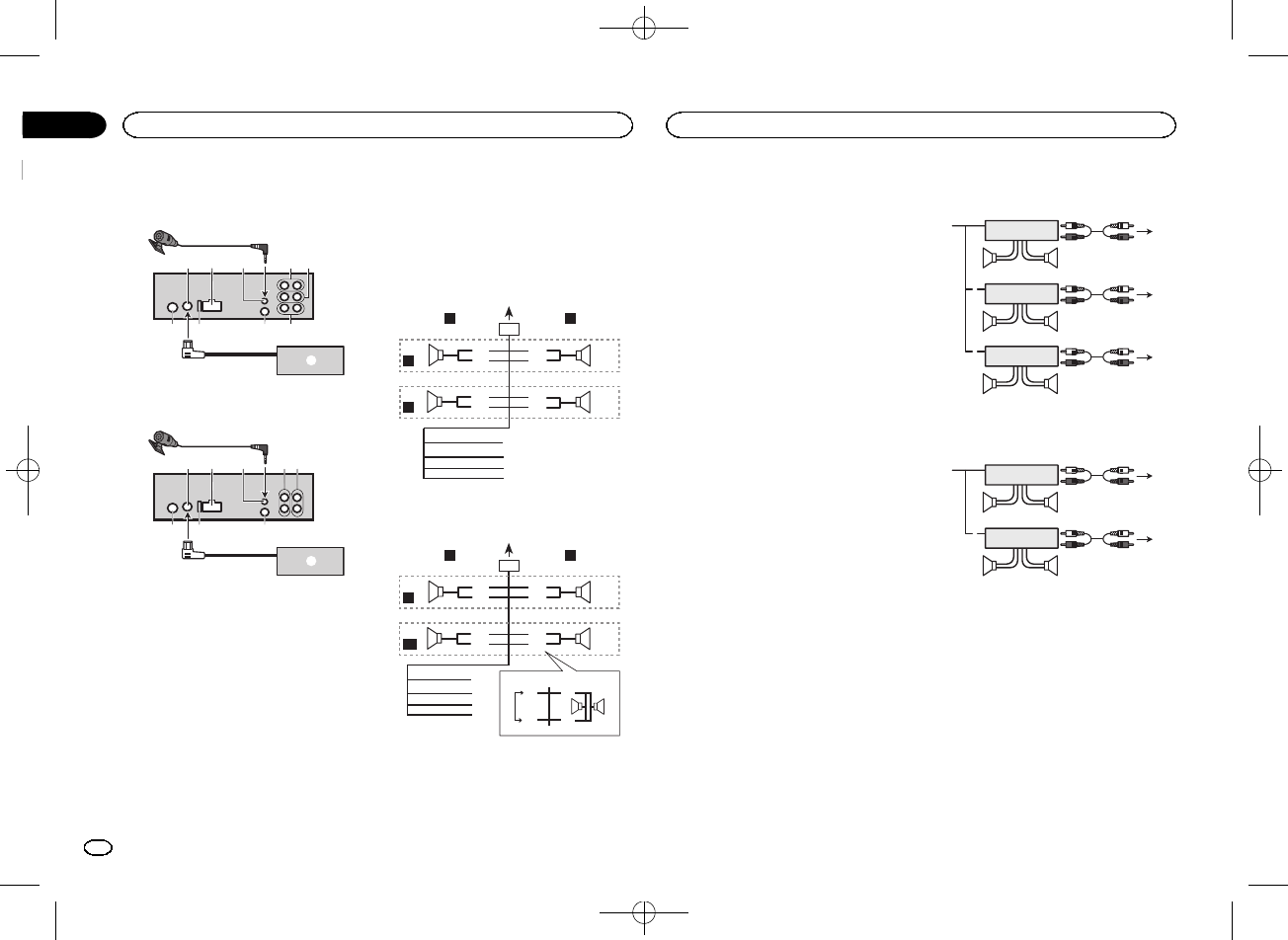
Black plate (20,1)
This unit
DEH-X6600BS
a
5 6
3
1
4
789
2
b
DEH-X6600BT/DEH-X66BT/DEH-X4600BT/DEH-
X3600S
3
1
4
789
2
b
c
6
1Microphone (DEH-X6600BS, DEH-X6600BT,
DEH-X66BT and DEH-X4600BT only)
4 m (13 ft. 1 in.)
2SiriusXM Connect Vehicle Tuner input (DEH-
X6600BS and DEH-X3600S only)
3Power cord input
4Microphone input (DEH-X6600BS, DEH-
X6600BT, DEH-X66BT and DEH-X4600BT only)
5Rear output
6Front output
7Antenna input
8Fuse (10 A)
9Wired remote input
Hard-wired remote control adapter can be
connected (sold separately).
aSubwoofer output
bSiriusXM Connect Vehicle Tuner (sold sepa-
rately)
cRear output or subwoofer output
Power cord
Perform these connections when not connect-
ing a rear speaker lead to a subwoofer.
1
8
9
c
d
6
32
4
5
7
a
b
e
f
h
g
LR
F
R
Perform these connections when using a sub-
woofer without the optional amplifier.
1
8
9
c
d
6
32
4
7
a
b
a
b
e
f
h
g
LR
F
SW
i
j
d
c
kl
1To power cord input
2Left
3Right
4Front speaker
5Rear speaker
6White
7White/black
8Gray
9Gray/black
aGreen
bGreen/black
cViolet
dViolet/black
eBlack (chassis ground)
Connect to a clean, paint-free metal location.
fYellow
Connect to the constant 12 V supply termi-
nal.
gRed
Connect to terminal controlled by ignition
switch (12 V DC).
hBlue/white
Connect to system control terminal of the
power amp or auto-antenna relay control ter-
minal (max. 300 mA 12 V DC).
iSubwoofer (4 W)
jWhen using a subwoofer of 70 W (2 W), be
sure to connect the subwoofer to the violet
and violet/black leads of this unit. Do not
connect anything to the green and green/
black leads.
kNot used.
lSubwoofer (4 W)×2
Notes
!When using a two-speaker system, do not
connect anything to speaker leads that are
not connected to a speaker.
!Change the initial menu of this unit. Refer to
REAR-SP (rear output setting) on page 16 or
SP-P/O MODE (rear output and preout set-
ting) on page 16.
The subwoofer output of this unit is monau-
ral.
Power amp (sold separately)
Perform these connections when using the op-
tional amplifier.
DEH-X6600BS
1
1
3
2
4
55
3
2
6
77
1
3
2
8
99
DEH-X6600BT/DEH-X66BT/DEH-X4600BT/DEH-
X3600S
1
1
3
2
6
77
3
2
a
bb
1System remote control
Connect to Blue/white cable.
2Power amp (sold separately)
3Connect with RCA cables (sold separately)
4To Rear output
5Rear speaker
6To Front output
7Front speaker
8To subwoofer output
9Subwoofer
aTo Rear output or subwoofer output
bRear speaker or subwoofer
Installation
20
Section
Installation
En
04
<QRD3195-A>20
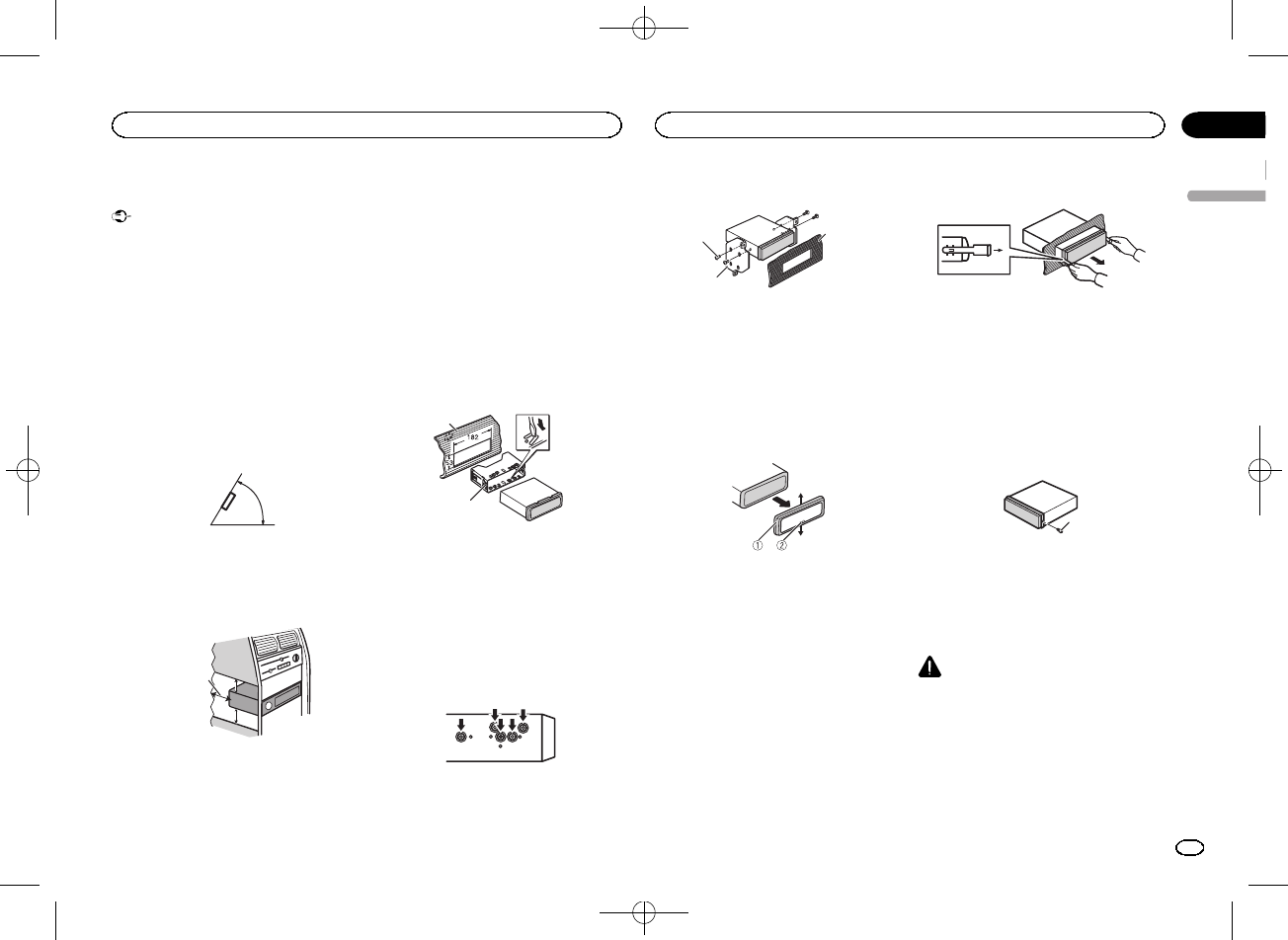
Black plate (21,1)
Installation
Important
!Check all connections and systems before
final installation.
!Do not use unauthorized parts as this may
cause malfunctions.
!Consult your dealer if installation requires
drilling of holes or other modifications to the
vehicle.
!Do not install this unit where:
—it may interfere with operation of the vehicle.
—it may cause injury to a passenger as a result
of a sudden stop.
!The semiconductor laser will be damaged if
it overheats. Install this unit away from hot
places such as near the heater outlet.
!Optimum performance is obtained when the
unit is installed at an angle of less than 60°.
60°
!When installing, to ensure proper heat dis-
persal when using this unit, make sure you
leave ample space behind the rear panel and
wrap any loose cables so they are not block-
ing the vents.
5cmcm
Leave ample
space 5 cm
5 cm
DIN front/rear mount
This unit can be properly installed using either
front-mount or rear-mount installation.
Use commercially available parts when instal-
ling.
DIN Front-mount
1 Insert the mounting sleeve into the dash-
board.
For installation in shallow spaces, use the sup-
plied mounting sleeve. If there is enough space,
use the mounting sleeve that came with the ve-
hicle.
2 Secure the mounting sleeve by using a
screwdriver to bend the metal tabs (90°) into
place.
1
2
1Dashboard
2Mounting sleeve
#Make sure that the unit is installed securely in
place. An unstable installation may cause skipping
or other malfunctions.
DIN Rear-mount
1 Determine the appropriate position
where the holes on the bracket and the side
of the unit match.
2 Tighten two screws on each side.
1
2
3
1Screw
2Mounting bracket
3Dashboard or console
!Use either truss (5 mm × 8 mm) or flush sur-
face (5 mm × 9 mm) screws, depending on
the bracket screw holes.
Removing the unit
1 Remove the trim ring.
1Trim ring
2Notched tab
!Releasing the front panel allows easier ac-
cess to the trim ring.
!When reattaching the trim ring, point the
side with the notched tab down.
2 Insert the supplied extraction keys into
both sides of the unit until they click into
place.
3 Pull the unit out of the dashboard.
Removing and re-attaching the
front panel
You can remove the front panel to protect your
unit from theft.
For details, refer to Removing the front panel and
Re-attaching the front panel on page 4.
Securing the front panel
The front panel can be secured with the sup-
plied screw.
1
1Screw
Installing the microphone
Only for DEH-X6600BS, DEH-X6600BT, DEH-X66BT
and DEH-X4600BT
CAUTION
It is extremely dangerous to allow the micro-
phone lead to become wound around the steer-
ing column or shift lever. Be sure to install the
unit in such a way that it will not obstruct driv-
ing.
Notes
!Install the microphone in a position and ori-
entation that will enable it to pick up the
voice of the person operating the system.
English
Installation
21
Section
Installation
En
04
<QRD3195-A>21
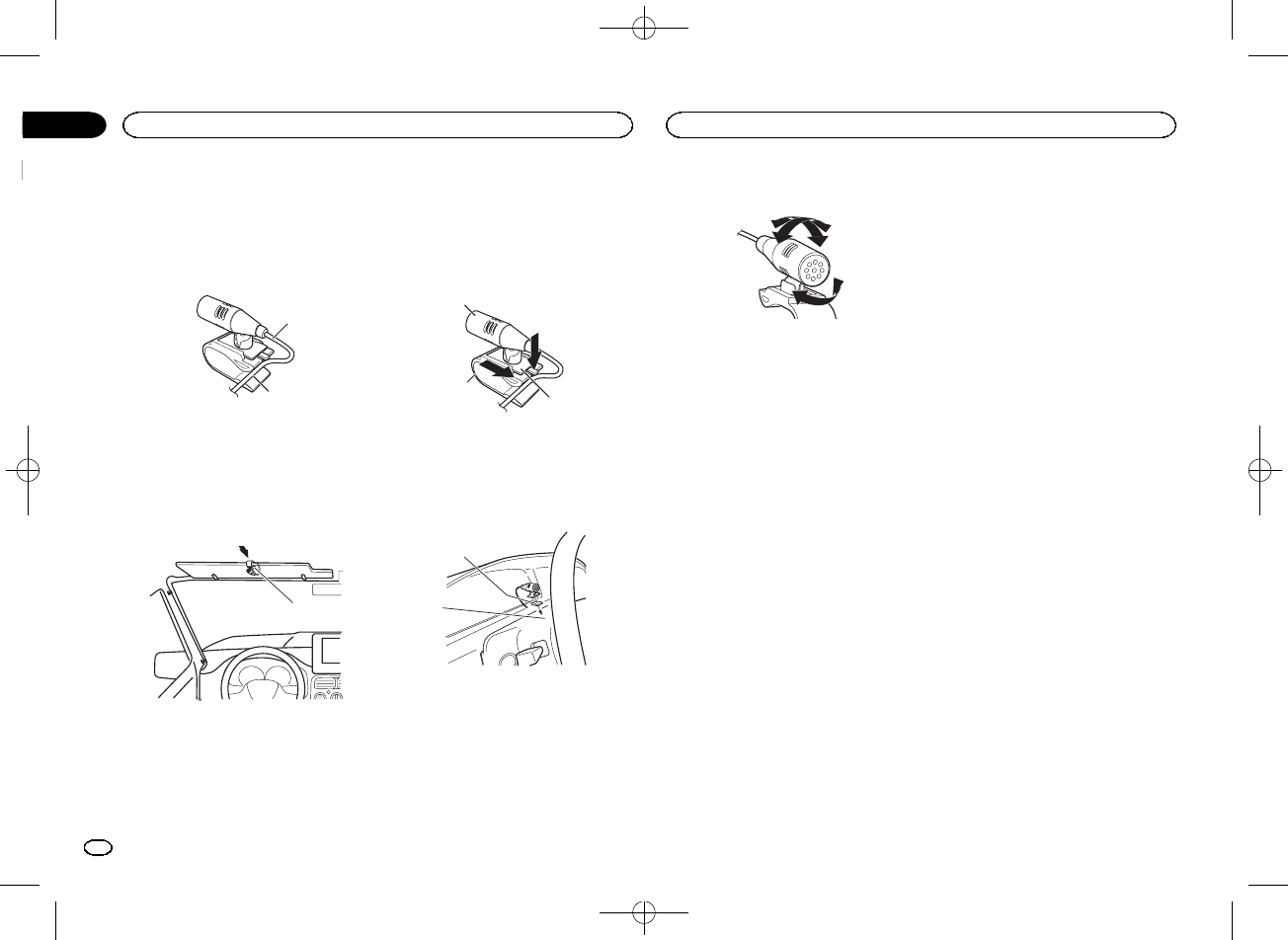
Black plate (22,1)
!Use separately sold clamps to secure the
lead where necessary inside the vehicle.
When installing the microphone
on the sun visor
1 Fit the microphone lead into the groove.
1
2
1Microphone lead
2Groove
2 Install the microphone clip on the sun
visor.
With the sun visor up, install the microphone
clip. (Lowering the sun visor reduces the voice
recognition rate.)
1
1Microphone clip
When installing the microphone
on the steering column
1 Detach the microphone base from the mi-
crophone clip.
To detach the microphone base from the micro-
phone clip, slide the microphone base.
1
2
3
1Microphone
2Microphone clip
3Microphone base
2 Install the microphone on the steering
column.
1
2
1Double-sided tape
2Install the microphone on the rear side of the
steering column.
Adjusting the microphone angle
Installation
22
Section
Installation
En
04
<QRD3195-A>22
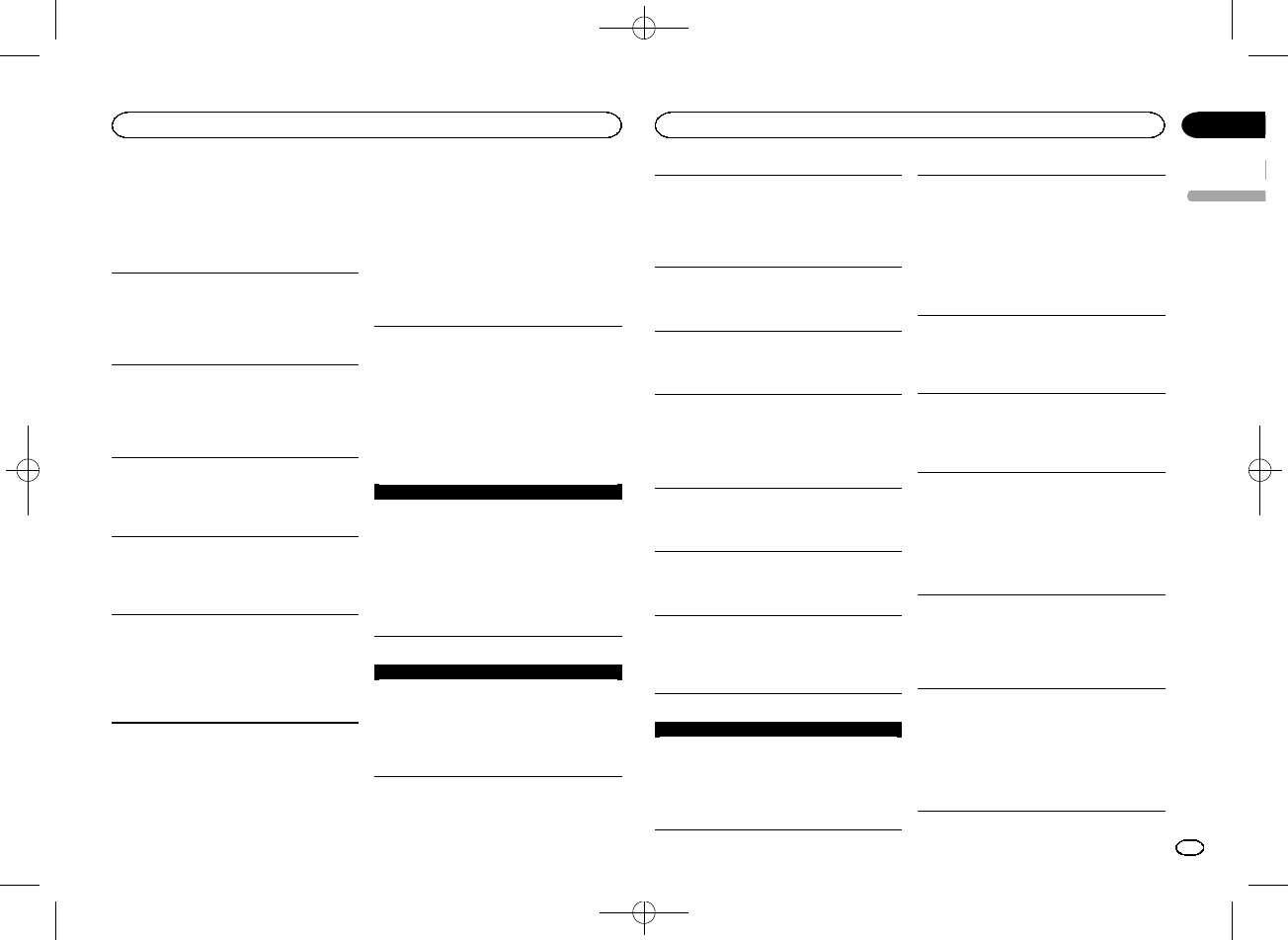
Black plate (23,1)
Troubleshooting
Symptoms are written in bold and causes in reg-
ular, non-indented text. Regular, indented text is
used to indicate actions to be taken.
The display automatically returns to the ordinary
display.
You did not perform any operation within about 30
seconds.
Perform operation again.
The repeat play range changes unexpectedly.
Depending on the repeat play range, the selected
range may change when another folder or track is
being selected or during fast forwarding/reversing.
Select the repeat play range again.
A subfolder is not played back.
Subfolders cannot be played when FLD (folder re-
peat) is selected.
Select another repeat play range.
NO XXXX appears when a display is changed
(NO TITLE, for example).
There is no embedded text information.
Switch the display or play another track/file.
The unit is malfunctioning.
There is interference.
You are using a device, such as a cellular phone,
that may cause audible interference.
Move electrical devices that may be causing the
interference away from the unit.
The sound from the Bluetooth audio source is
not played back.
There is a call in progress on a Bluetooth connected
cellular phone.
The sound will be played back when the call is
terminated.
A Bluetooth connected cellular phone is currently
being operated.
Do not use the cellular phone at this time.
A call was made with a Bluetooth connected cellular
phone and then immediately terminated. As a result,
communication between this unit and the cellular
phone was not terminated properly.
Reconnect the Bluetooth connection between
this unit and the cellular phone.
Error messages
When you contact your dealer or your nearest
Pioneer Service Center, be sure to note the error
message.
Symptoms are written in bold and causes in reg-
ular, non-indented text. Regular, indented text is
used to indicate actions to be taken.
Common
AMP ERROR
This unit fails to operate or the speaker connection is
incorrect; the protective circuit is activated.
Check the speaker connection. If the message
fails to disappear even after the engine is
switched off/on, contact your dealer or an
authorized Pioneer Service Station for
assistance.
CD player
ERROR-07, 11, 12, 17, 30
The disc is dirty.
Clean the disc.
The disc is scratched.
Replace the disc.
ERROR-07, 10, 11, 12, 15, 17, 30, A0
There is an electrical or mechanical error.
Turn the ignition switch OFF and back ON, or
switch to a different source, then back to the CD
player.
ERROR-15
The inserted disc is blank.
Replace the disc.
ERROR-23
Unsupported CD format.
Replace the disc.
FORMAT READ
Sometimes there is a delay between the start of play-
back and when you start to hear any sound.
Wait until the message disappears and you hear
sound.
NO AUDIO
The inserted disc does not contain any playable files.
Replace the disc.
SKIPPED
The inserted disc contains DRM protected files.
The protected files are skipped.
PROTECT
All the files on the inserted disc are embedded with
DRM.
Replace the disc.
USB storage device/iPod
FORMAT READ
Sometimes there is a delay between the start of play-
back and when you start to hear any sound.
Wait until the message disappears and you hear
sound.
NO AUDIO
There are no songs.
Transfer the audio files to the USB storage device
and connect.
The connected USB storage device has security en-
abled.
Follow the USB storage device instructions to
disable the security.
SKIPPED
The connected USB storage device contains DRM
protected files.
The protected files are skipped.
PROTECT
All the files on the connected USB storage device
are embedded with DRM.
Replace the USB storage device.
N/A USB
The connected USB device is not supported by this
unit.
!Connect a USB Mass Storage Class compliant
device.
!Disconnect your device and replace it with a
compatible USB storage device.
CHECK USB
The USB connector or USB cable has short-
circuited.
Check that the USB connector or USB cable is
not caught in something or damaged.
CHECK USB
The connected USB storage device consumes more
than maximum allowable current.
Disconnect the USB storage device and do not
use it. Turn the ignition switch to OFF, then to
ACC or ON and then connect only compliant
USB storage devices.
English
Additional information
23
Appendix
Additional information
En
<QRD3195-A>23
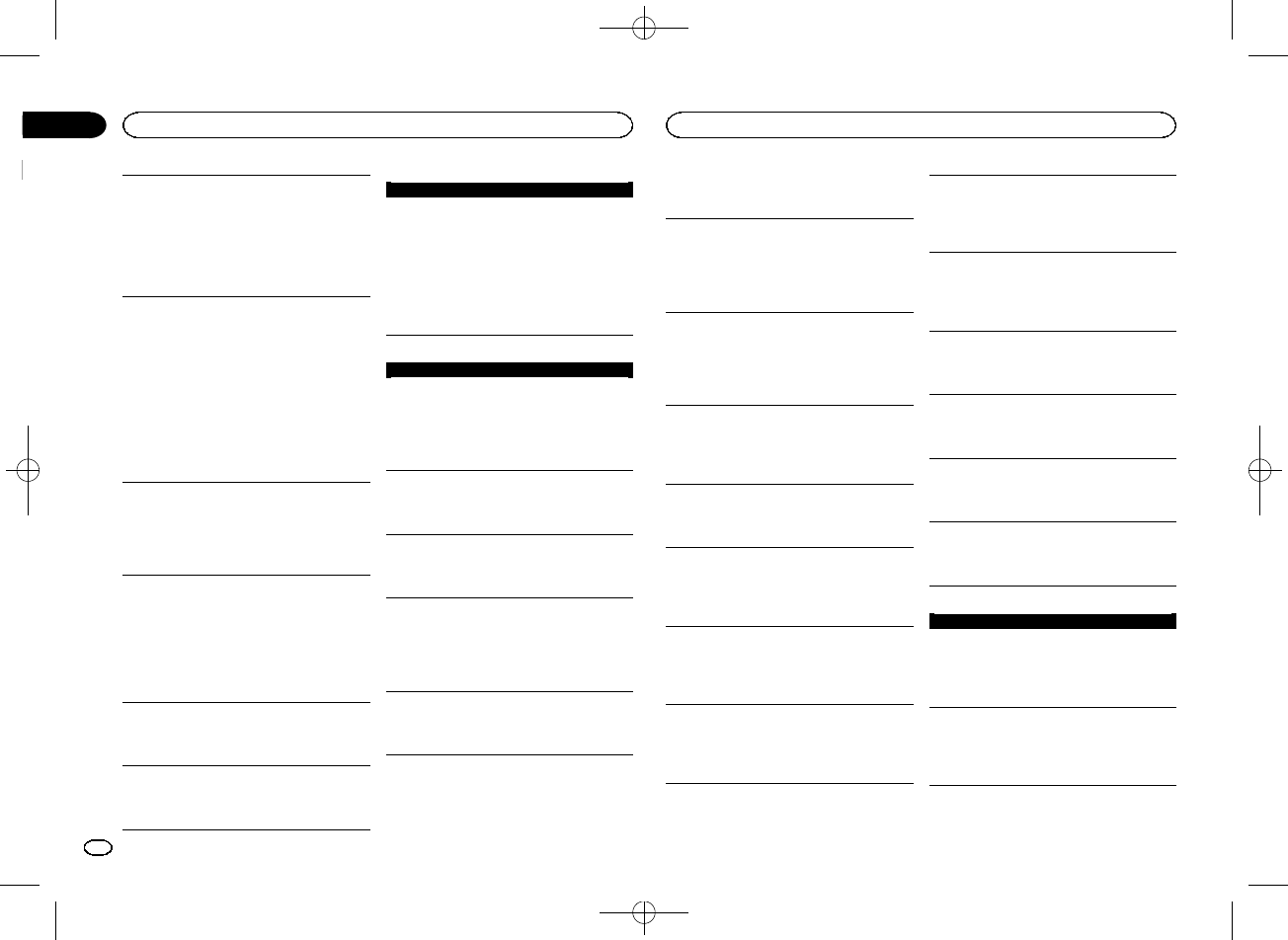
Black plate (24,1)
CHECK USB
The iPod operates correctly but does not charge.
Make sure the connection cable for the iPod has
not shorted out (e.g., not caught in metal
objects). After checking, turn the ignition switch
OFF and back ON, or disconnect the iPod and
reconnect.
ERROR-19
Communication failed.
Perform one of the following operations.
–Turn the ignition switch OFF and back ON.
–Disconnect the USB storage device.
–Change to a different source.
Then, return to the USB source.
iPod failure.
Disconnect the cable from the iPod. Once the
iPod’s main menu is displayed, reconnect the
iPod and reset it.
ERROR-23
USB storage device was not formatted with FAT12,
FAT16 or FAT32.
USB storage device should be formatted with
FAT12, FAT16 or FAT32.
ERROR-16
The iPod firmware version is old.
Update the iPod version.
iPod failure.
Disconnect the cable from the iPod. Once the
iPod’s main menu is displayed, reconnect the
iPod and reset it.
STOP
There are no songs in the current list.
Select a list that contains songs.
NOT FOUND
No related songs.
Transfer songs to the iPod.
Bluetooth device
ERROR-10
The power failed for the Bluetooth module of this
unit.
Turn the ignition switch OFF and then to ACC or
ON.
If the error message is still displayed after
performing the above action, please contact your
dealer or an authorized Pioneer Service Station.
Pandora
ERROR-19
Communication failed.
Disconnect the cable from the device. Once the
device’s main menu is displayed, reconnect the
device and reset it.
START UP APP
The Pandora application has not started running yet.
Start up the Pandora application.
INOPERABLE
The operation was disabled.
Run the same command for another track.
TRY AGAIN
Unable to save thumb rating.
Unable to save BookMark.
Unable to add station.
Try again later.
MAINTENANCE
Pandora system is undergoing maintenance.
Try again later.
SKIP LIMIT
Skip limit reached.
!Do not exceed the skip limit.
!Due to music licensing restrictions, Pandora
limits the total number of skips per hour.
CHECK APP
This version of the Pandora application is not sup-
ported.
Connect a device that has a compatible version
of the Pandora application installed.
CHECK DEVICE
Device error message displayed in Pandora applica-
tion.
Unable to play music from Pandora.
Please check your connected device.
NO STATION
No station found.
Create a station in the Pandora application on
your connected device.
NO ACTIVE ST
No station selected.
Select a station.
NO BT DEVICE GO TO BT MENU TO REGISTER
No Bluetooth device found.
Follow the instructions that appear on the
screen.
CONN. FAILED PRESS BAND KEY TO RETRAY
Bluetooth connection failed.
Follow the instructions that appear on the
screen.
CHECK APP PRESS BAND KEY TO RETRAY
Connection to the Pandora application failed.
Follow the instructions that appear on the
screen.
DISCONNECTED PRESS BAND KEY TO RETRAY
Bluetooth connection lost.
Follow the instructions that appear on the
screen.
STATION FULL
A new station cannot be added.
Delete an old station to open a spot for a new
one.
CAN.T DELETE
The station could not be deleted.
Run the same command for another station.
NO NETWORK
The connected device is out of area.
Connect the connected device to a network.
NO SERVICE
The connected device is out of area.
Connect the connected device to a network.
CAN.T PLAY
The operation was disabled.
Run the same command for another station.
Apps
NO BT DEVICE GO TO BT MENU TO REGISTER
No Bluetooth device found.
Follow the instructions that appear on the
screen.
CONN. FAILED PRESS BAND KEY TO RETRAY
Bluetooth connection failed.
Follow the instructions that appear on the
screen.
Additional information
24
Appendix
Additional information
En
<QRD3195-A>24
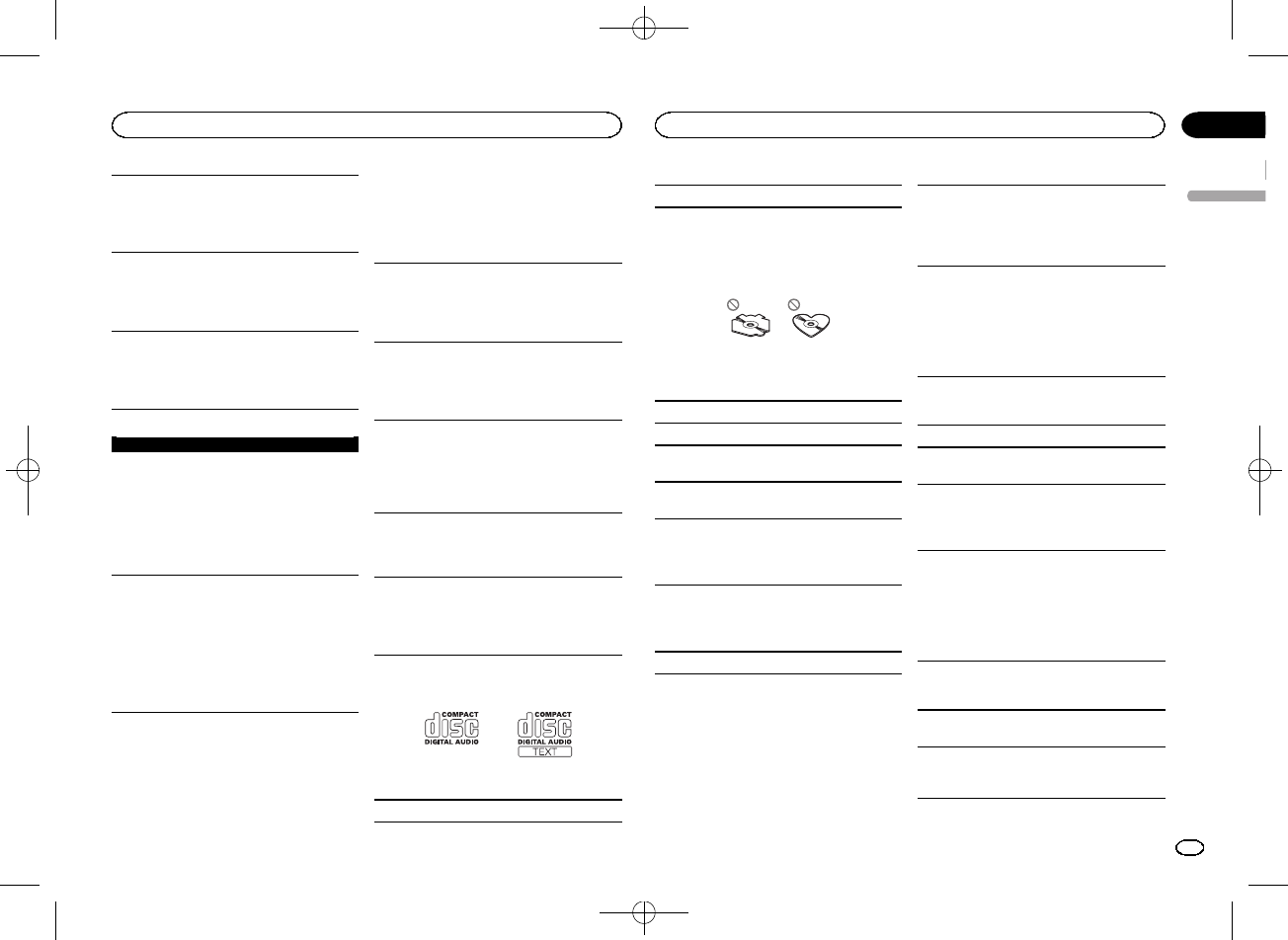
Black plate (25,1)
DISCONNECTED PRESS BAND KEY TO RETRAY
Bluetooth connection failed.
Follow the instructions that appear on the
screen.
CHECK APP
Connection to the application failed.
Follow the instructions that appear on the
screen.
START UP APP
The application has not started running yet.
Follow the instructions that appear on the
screen.
SiriusXM Satellite Radio
CHECK ANTENNA
The antenna connection is incorrect.
Check the antenna connection. If the message
fails to disappear even after the engine is
switched off/on, contact your dealer or an
authorized Pioneer Service Station for
assistance.
CHECK TUNER
The SiriusXM Connect Vehicle Tuner connection is
incorrect or the power failed.
Check the tuner connection and battery voltage.
If the message fails to disappear even after the
engine is switched off/on, contact your dealer or
an authorized Pioneer Service Station for
assistance.
NO SIGNAL
The SiriusXM Connect Vehicle Tuner is having diffi-
culty receiving the SiriusXM satellite signal.
!Verify that your vehicle is outdoors with a clear
view of the southern sky.
!Verify that the SiriusXM magnetic mount
antenna is mounted on a metal surface on the
outside the vehicle.
!Move the SiriusXM antenna away from any
obstructions.
SUBSCRIPTION UPDATED
This unit has detected a change in your SiriusXM
subscription status.
Press any key to clear the message.
CH UNAVAIL
The channel that you have requested is not a valid
SiriusXM channel.
Check the SiriusXM channel lineup.
CHAN UNSUB
The channel that you have requested is not included
in your SiriusXM subscription package.
Check the content of your SiriusXM subscription
package.
CH LOCKED
Locked by the radio Parental Control feature.
Release the channel lock.
Handling guidelines
Discs and player
Use only discs that feature either of the following
two logos.
Use 12-cm discs.
Use only conventional, fully circular discs.
The following types of discs cannot be used with
this unit:
!DualDiscs
!8-cm discs: Attempts to use such discs with
an adaptor may cause the unit to malfunction.
!Oddly shaped discs
!Discs other than CDs
!Damaged discs, including discs that are
cracked, chipped or warped
!CD-R/RW discs that have not been finalized
Do not touch the recorded surface of the discs.
Store discs in their cases when not in use.
Do not attach labels, write on or apply chemicals
to the surface of the discs.
To clean a CD, wipe the disc with a soft cloth out-
ward from the center.
Condensation may temporarily impair the player’s
performance. Let it rest for about one hour to ad-
just to a warmer temperature. Also, wipe any
damp discs off with a soft cloth.
Playback of discs may not be possible because of
disc characteristics, disc format, recorded applica-
tion, playback environment, storage conditions,
and so on.
Road shocks may interrupt disc playback.
When using discs that can be printed on label sur-
faces, check the instructions and the warnings of
the discs. Depending on the discs, inserting and
ejecting may not be possible. Using such discs
may result in damage to this equipment.
Do not attach commercially available labels or
other materials to the discs.
!The discs may warp making the disc unplay-
able.
!The labels may come off during playback and
prevent ejection of the discs, which may result
in damage to the equipment.
USB storage device
Connections via USB hub are not supported.
Do not connect anything other than a USB stor-
age device.
Firmly secure the USB storage device when driv-
ing. Do not let the USB storage device fall onto the
floor, where it may become jammed under the
brake or accelerator pedal.
Depending on the USB storage device, the follow-
ing problems may occur.
!Operations may vary.
!The storage device may not be recognized.
!Files may not be played back properly.
!The device may cause audible interference
when you are listening to the radio.
iPod
Do not leave the iPod in places with high tempera-
tures.
Firmly secure the iPod when driving. Do not let the
iPod fall onto the floor, where it may become
jammed under the brake or accelerator pedal.
English
Additional information
25
Appendix
Additional information
En
<QRD3195-A>25
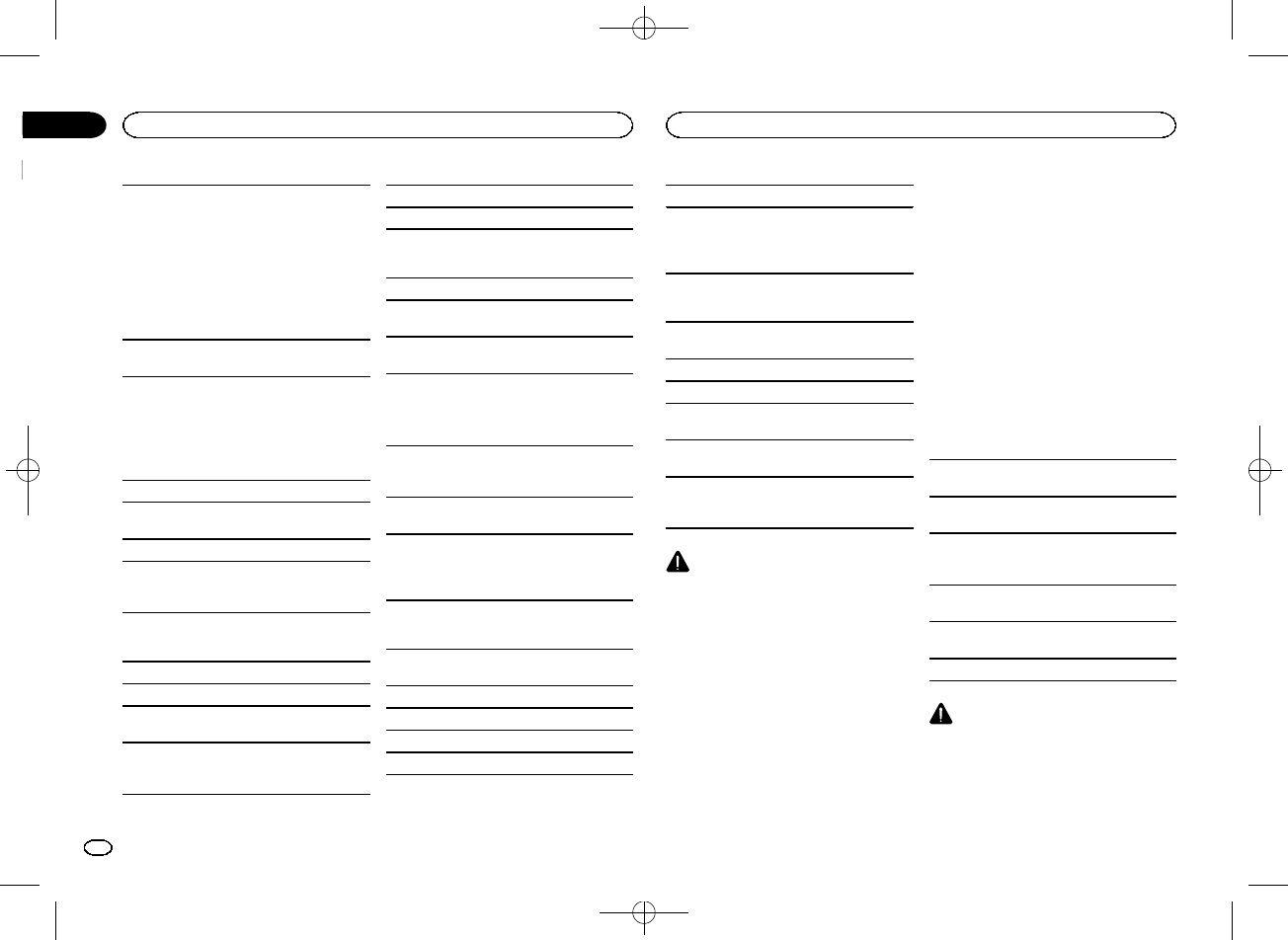
Black plate (26,1)
About iPod settings
!When an iPod is connected, this unit changes
the EQ (equalizer) setting of the iPod to off in
order to optimize the acoustics. When you dis-
connect the iPod, the EQ returns to the original
setting.
!You cannot set Repeat to off on the iPod when
using this unit. Repeat is automatically
changed to All when the iPod is connected to
this unit.
Incompatible text saved on the iPod will not be dis-
played by the unit.
Compressed audio
compatibility (disc, USB)
WMA
File extension: .wma
Bit rate: 48 kbps to 320 kbps (CBR), 48 kbps to
384 kbps (VBR)
Sampling frequency: 32kHz, 44.1 kHz, 48 kHz
Windows MediaäAudio Professional, Lossless,
Voice/DRM Stream/Stream with video: Not com-
patible
MP3
File extension: .mp3
Bit rate: 8 kbps to 320 kbps (CBR), VBR
Sampling frequency: 8kHz to 48 kHz (32 kHz,
44.1 kHz, 48 kHz for emphasis)
Compatible ID3 tag version: 1.0, 1.1, 2.2, 2.3, 2.4
(ID3 tag Version 2.x is given priority over Version
1.x.)
M3u playlist: Not compatible
MP3i (MP3 interactive), mp3 PRO: Not compatible
WAV
File extension: .wav
Quantization bits: 8 and 16 (LPCM), 4 (MS
ADPCM)
Sampling frequency: 16 kHz to 48 kHz (LPCM),
22.05 kHz and 44.1 kHz (MS ADPCM)
!You cannot use this function with USB MTP.
Supplemental information
Only the first 32 characters can be displayed as a
file name (including the file extension) or a folder
name.
This unit may not work properly depending on the
application used to encode WMA files.
There may be a slight delay at the start of playback
of audio files embedded with image data or audio
files stored on a USB storage device that has nu-
merous folder hierarchies.
Disc
Playable folder hierarchy: up to eight tiers (A prac-
tical hierarchy is less than two tiers.)
Playable folders: up to 99
Playable files: up to 999
File system: ISO 9660 Level 1 and 2, Romeo, Joliet
Multi-session playback: Compatible
Packet write data transfer: Not compatible
Regardless of the length of blank sections be-
tween the songs from the original recording, com-
pressed audio discs play with a short pause
between songs.
USB storage device
Playable folder hierarchy: up to eight tiers (A prac-
tical hierarchy is less than two tiers.)
Playable folders: up to 500
Playable files: up to 15 000
Playback of copyright-protected files: Not compati-
ble
Partitioned USB storage device: Only the first par-
tition can be played.
There may be a slight delay when starting play-
back of audio files on a USB storage device with
numerous folder hierarchies.
CAUTION
!Pioneer cannot guarantee compatibility with
all USB mass storage devices and assumes
no responsibility for any loss of data on
media players, smart phones, or other devi-
ces while using this product.
!Do not leave discs or a USB storage device
in any place that is subject to high tempera-
tures.
iPod compatibility
This unit supports only the following iPod mod-
els. Supported iPod software versions are shown
below. Older versions may not be supported.
Made for
!iPod touch (5th generation)
!iPod touch (4th generation)
!iPod touch (3rd generation)
!iPod touch (2nd generation)
!iPod touch (1st generation)
!iPod classic
!iPod with video
!iPod nano (7th generation)
!iPod nano (6th generation)
!iPod nano (5th generation)
!iPod nano (4th generation)
!iPod nano (3rd generation)
!iPod nano (2nd generation)
!iPod nano (1st generation)
!iPhone 5
!iPhone 4S
!iPhone 4
!iPhone 3GS
!iPhone 3G
!iPhone
Depending on the generation or version of the
iPod, some functions may not be available.
Operations may vary depending on the software
version of iPod.
Users of iPod with the Lightning Connector should
use the Lightning to USB Cable (supplied with
iPod).
Users of iPod with the Dock Connector should use
CD-IU51. For details, consult your dealer.
About the file/format compatibility, refer to the
iPod manuals.
Audiobook, Podcast: Compatible
CAUTION
Pioneer accepts no responsibility for data lost
on the iPod, even if that data is lost while this
unit is used.
Additional information
26
Appendix
Additional information
En
<QRD3195-A>26
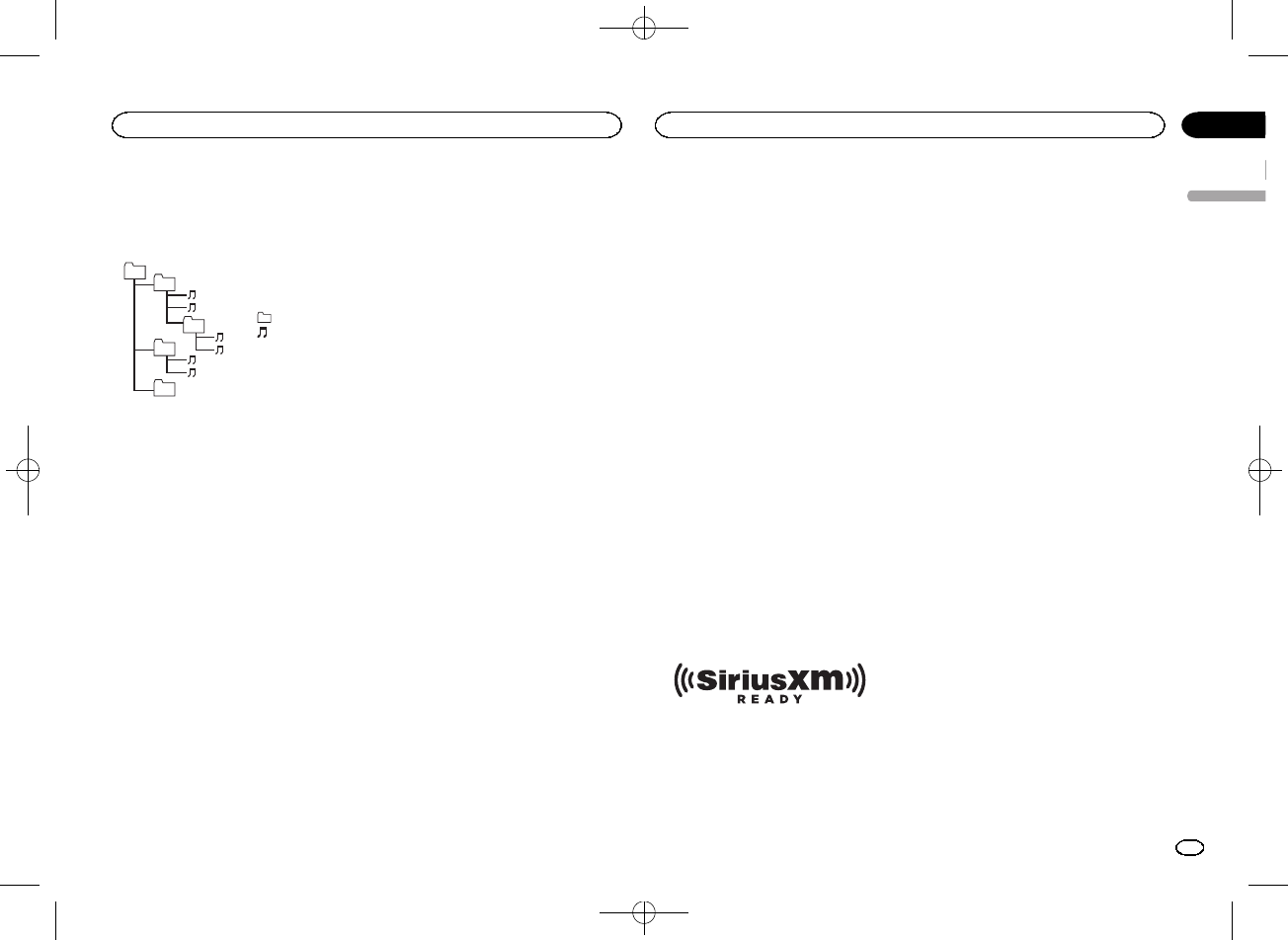
Black plate (27,1)
Sequence of audio files
The user cannot assign folder numbers and
specify playback sequences with this unit.
Example of a hierarchy
Level 1 Level 2 Level 3 Level 4
01
02
03
04
05
: Folder
: Compressed
audio file
01 to 05: Folder
number
1to 6: Playback
sequence
Disc
Folder selection sequence or other operation
may differ depending on the encoding or writing
software.
USB storage device
Playback sequence is the same as recorded se-
quence in the USB storage device.
To specify the playback sequence, the following
method is recommended.
1Create a file name that includes numbers
that specify the playback sequence (e.g.,
001xxx.mp3 and 099yyy.mp3).
2Put those files into a folder.
3Save the folder containing files on the USB
storage device.
However, depending on the system environment,
you may not be able to specify the playback se-
quence.
For USB portable audio players, the sequence is
different and depends on the player.
Bluetooth profiles
In order to use Bluetooth wireless technology,
devices must be able to interpret certain pro-
files. This unit is compatible with the following
profiles.
!GAP (Generic Access Profile)
!OPP (Object Push Profile)
!HFP (Hands Free Profile) 1.5
!PBAP (Phone Book Access Profile)
!A2DP (Advanced Audio Distribution Profile)
!AVRCP (Audio/Video Remote Control Profile)
1.3
!SPP (Serial Port Profile) 1.1
Copyright and trademark
Bluetooth
The Bluetoothâword mark and logos are regis-
tered trademarks owned by Bluetooth SIG, Inc.
and any use of such marks by PIONEER
CORPORATION is under license. Other trade-
marks and trade names are those of their re-
spective owners.
iTunes
Apple and iTunes are trademarks of Apple Inc.,
registered in the U.S. and other countries.
MP3
Supply of this product only conveys a license for
private, non-commercial use and does not con-
vey a license nor imply any right to use this prod-
uct in any commercial (i.e. revenue-generating)
real time broadcasting (terrestrial, satellite,
cable and/or any other media), broadcasting/
streaming via internet, intranets and/or other
networks or in other electronic content distribu-
tion systems, such as pay-audio or audio-on-de-
mand applications. An independent license for
such use is required. For details, please visit
http://www.mp3licensing.com.
WMA
Windows Media is either a registered trademark
or trademark of Microsoft Corporation in the
United States and/or other countries.
This product includes technology owned by
Microsoft Corporation and cannot be used or
distributed without a license from Microsoft
Licensing, Inc.
iPod & iPhone
iPhone, iPod, iPod classic, iPod nano, and iPod
touch are trademarks of Apple Inc., registered in
the U.S. and other countries.
Lightning is a trademark of Apple Inc.
“Made for iPod”and “Made for iPhone”mean
that an electronic accessory has been designed
to connect specifically to iPod or iPhone, respec-
tively, and has been certified by the developer to
meet Apple performance standards. Apple is
not responsible for the operation of this device
or its compliance with safety and regulatory
standards. Please note that the use of this ac-
cessory with iPod or iPhone may affect wireless
performance.
Androidä& Google Play
Android and Google Play are trademarks of
Google Inc.
SiriusXM Satellite Radio
Sirius, XM and all related marks and logos are
trademarks of Sirius XM Radio Inc. All rights re-
served.
Pandora®internet radio
PANDORA, the PANDORA logo, and the
Pandora trade dress are trademarks or regis-
tered trademarks of Pandora Media, Inc. Used
with permission.
MIXTRAX
MIXTRAX is a trademark of the PIONEER
CORPORATION.
English
Additional information
27
Appendix
Additional information
En
<QRD3195-A>27
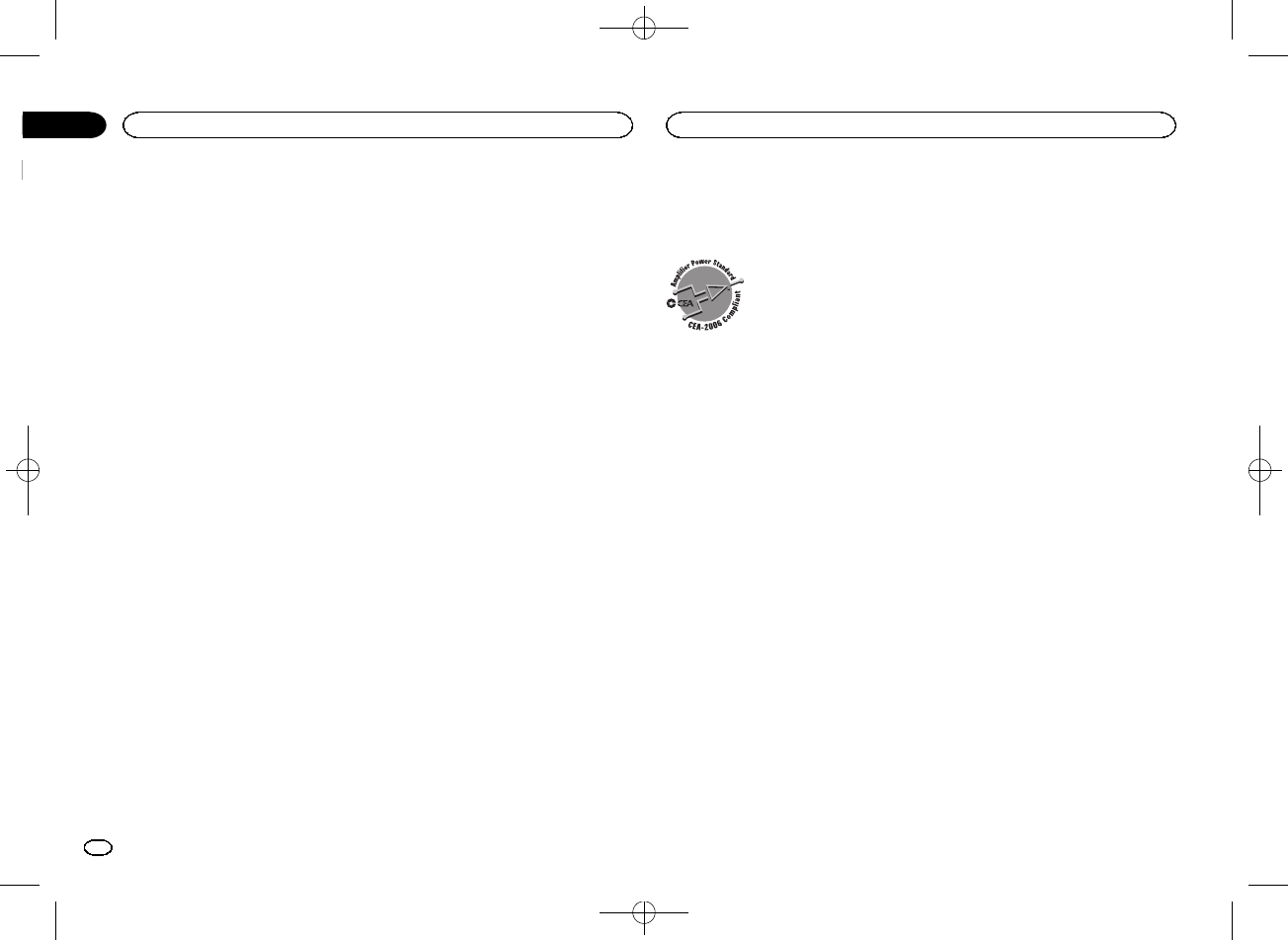
Black plate (28,1)
Specifications
General
Power source ................... 14.4 V DC (10.8 V to 15.1 V al-
lowable)
Grounding system ............ Negative type
Maximum current consumption
................................... 10.0 A
Dimensions (W × H × D):
DIN
Chassis ............................ 178mm × 50mm × 165mm
(7 in. × 2 in. × 6-1/2 in.)
Nose ................................ 188 mm × 58mm × 15 mm
(7-3/8 in.× 2-1/4 in.× 5/8in.)
(DEH-X6600BS/DEH-X6600BT/DEH-X66BT/DEH-X3600S)
Nose ................................ 188 mm × 58mm × 16 mm
(7-3/8 in.× 2-1/4 in.× 5/8in.)
(DEH-X4600BT)
D
Chassis ............................ 178mm × 50mm × 165mm
(7 in.× 2 in.× 6-1/2 in.)
Nose ................................ 170 mm × 46mm × 15 mm
(6-3/4 in.× 1-3/4 in.× 5/8in.)
(DEH-X6600BS/DEH-X6600BT/DEH-X66BT/DEH-X3600S)
Nose ................................ 170 mm×46mm × 16mm
(6-3/4 in. × 1-3/4 in. × 5/8 in.)
(DEH-X4600BT)
Weight ............................. 1 kg (2.2 lbs)
Audio
Maximum power output ... 50 W × 4
70 W × 1/2 W(for subwoofer)
Continuous power output
................................... 22W × 4 (50 Hz to 15 000Hz,
5 % THD, 4 Wload, both chan-
nels driven)
Load impedance .............. 4 W(4 Wto 8 Wallowable)
Preout maximum output level
................................... 2.0 V
Loudness contour ............ +10 dB (100 Hz), +6.5 dB
(10 kHz) (volume: –30 dB)
Equalizer (5-Band Graphic Equalizer):
Frequency ........................ 80 Hz/250 Hz/800 Hz/2.5 kHz/
8 kHz
Equalization range ........... ±12 dB (2 dB step)
Subwoofer (mono):
Frequency ........................ 50 Hz/63 Hz/80 Hz/100 Hz/
125 Hz/160 Hz/200 Hz
Slope ............................... –12 dB/oct, –24 dB/oct
Gain ................................ +6dB to –24 dB
Phase .............................. Normal/Reverse
CD player
System ............................ Compact disc audio system
Usable discs .................... Compact disc
Signal-to-noise ratio ......... 94dB (1 kHz) (IHF-A network)
Number of channels ........ 2 (stereo)
MP3 decoding format ...... MPEG-1 & 2 Audio Layer 3
WMA decoding format ..... Ver. 7, 7.1, 8, 9, 10, 11, 12 (2ch
audio)
(Windows Media Player)
WAV signal format ........... Linear PCM & MS ADPCM
(Non-compressed)
USB
USB standard specification
................................... USB 2.0 full speed
Maximum current supply
................................... 1A
USB Class ....................... MSC (Mass Storage Class)
File system ....................... FAT12, FAT16, FAT32
MP3 decoding format ...... MPEG-1 & 2 Audio Layer 3
WMA decoding format ..... Ver. 7, 7.1, 8, 9, 10, 11, 12 (2ch
audio)
(Windows Media Player)
WAV signal format ........... Linear PCM & MS ADPCM
(Non-compressed)
FM tuner
Frequency range .............. 87.9 MHz to 107.9 MHz
Usable sensitivity ............. 9 dBf (0.8 µV/75 W, mono, S/N:
30 dB)
Signal-to-noise ratio ......... 72dB (IHF-A network)
AM tuner
Frequency range .............. 530 kHz to 1710 kHz
Usable sensitivity ............. 25µV (S/N: 20 dB)
Signal-to-noise ratio ......... 62dB (IHF-A network)
Bluetooth
(DEH-X6600BS/DEH-X6600BT/DEH-X66BT/DEH-X4600BT)
Version ............................ Bluetooth 3.0 certified
Output power ................... +4dBm Maximum
(Power class 2)
CEA2006 Specifications
Power output ................... 14 W RMS × 4 Channels (4 W
and ≦1 % THD+N)
S/N ratio .......................... 91 dBA (reference: 1 W into
4W)
Note
Specifications and the design are subject to
modifications without notice.
Additional information
28
Appendix
Additional information
En
<QRD3195-A>28
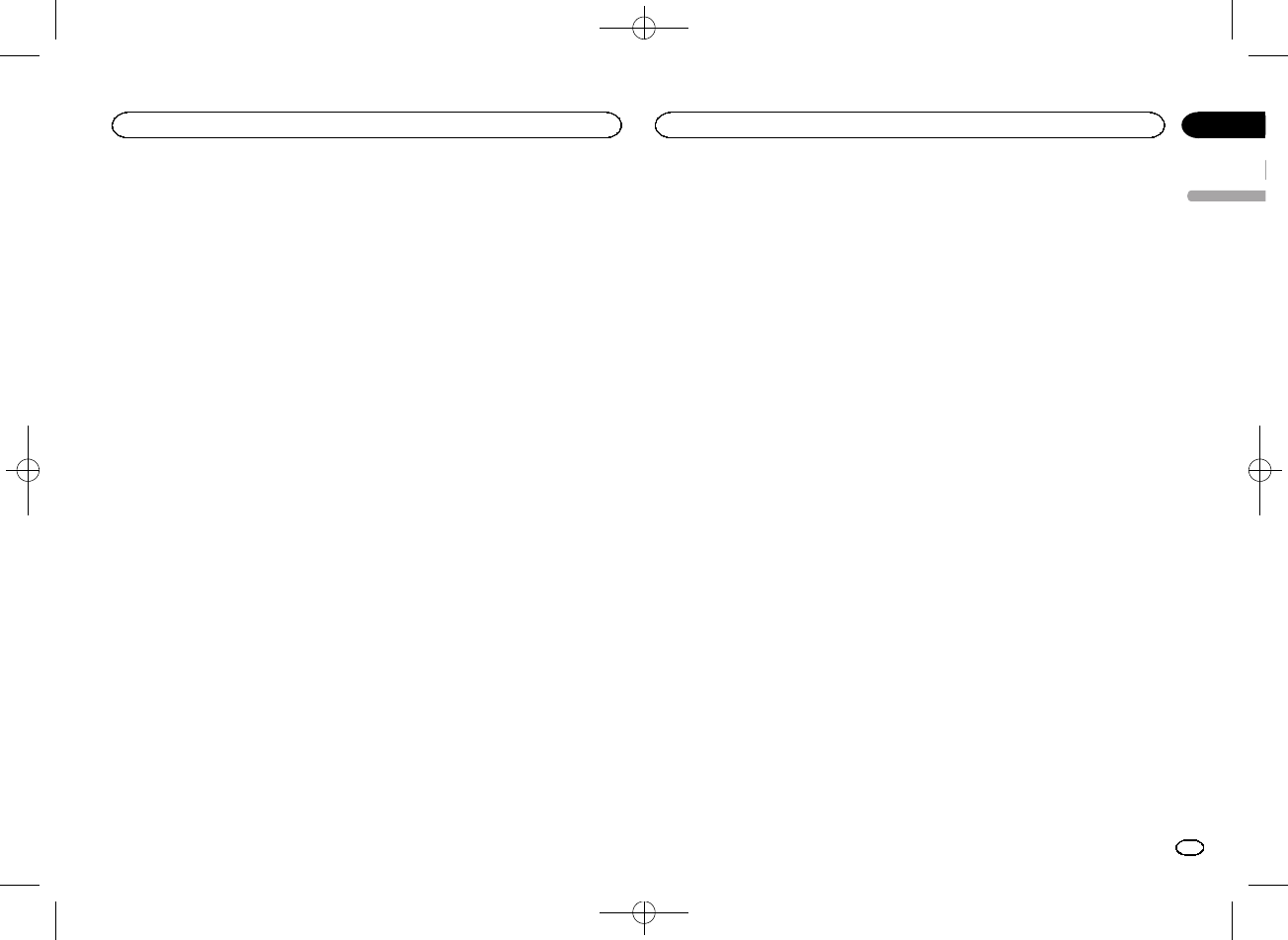
Black plate (29,1)
English
29En
<QRD3195-A>29

Black plate (30,1)
Nous vous remercions d’avoir acheté cet ap-
pareil PIONEER
Pour garantir une utilisation correcte, lisez bien
ce mode d’emploi avant d’utiliser cet appareil. Il
est particulièrement important que vous lisiez et
respectiez les indications ATTENTION et PRÉ-
CAUTION de ce mode d’emploi. Conservez-le
dans un endroit sûr et facilement accessible pour
toute consultation ultérieure.
ID FCC : AJDK072
MODÈLE Nº : DEH-X6600BS/DEH-X6600BT/
DEH-X66BT/DEH-4600BT
IC : 775E-K072
Le présent appareil est conforme aux la partie
15 des règles de la FCC et CNR d’Industrie Ca-
nada applicables aux appareils radio exempts
de licence. L’exploitation est autorisée aux
deux conditions suivantes: (1) l’appareil ne
doit pas produire de brouillage, et (2) l’utilisa-
teur de l’appareil doit accepter tout brouillage
radioélectrique subi, même si le brouillage
est susceptible d’en compromettre le fonc-
tionnement.
L'antenne Bluetooth ne peut pas etre sup-
prime (ou remplace) par l'utilisateur.
Cet équipement est conforme aux limites
d’exposition aux rayonnements énoncées
pour un environnement non contrôlé et res-
pecte les règles les radioélectriques (RF) de la
FCC lignes directrices d'exposition dans le
Supplément C à OET65 et d’exposition aux fré-
quences radioélectriques (RF) CNR-102 de
l’IC. Cet équipement émet une énergie RF très
faible qui est considérée conforme sans éva-
luation de l’exposition maximale autorisée.
Cependant, cet équipement doit être installé
et utilisé en gardant une distance de 20 cm
ou plus entre le dispositif rayonnant et le
corps (à l’exception des extrémités : mains,
poignets, pieds et chevilles).
La protection de votre ouïe
est entre vos mains
Pour assurer le rendement optimal de votre ma-
tériel et –plus important encore –la protection
de votre ouïe, réglez le volume à un niveau rai-
sonnable. Pour ne pas altérer votre sens de la
perception, le son doit être clair mais ne pro-
duire aucun vacarme et être exempt de toute
distorsion. Votre ouïe peut vous jouer des tours.
Avec le temps, votre système auditif peut en
effet s’adapter à des volumes supérieurs, et ce
qui vous semble un « niveau de confort normal
» pourrait au contraire être excessif et contri-
buer à endommager votre ouïe de façon perma-
nente. Le réglage de votre matériel à un volume
sécuritaire AVANT que votre ouïe s’adapte vous
permettra de mieux vous protéger.
CHOISISSEZ UN VOLUME
SÉCURITAIRE :
!Réglez d’abord le volume à un niveau infé-
rieur.
!Montez progressivement le volume jusqu’à
un niveau d’écoute confortable ; le son doit
être clair et exempt de distorsions.
!Une fois que le son est à un niveau confor-
table, ne touchez plus au bouton du volume.
N’OUBLIEZ PAS DE RESPECTER LES
DIRECTIVES SUIVANTES :
!Lorsque vous montez le volume, assurez-
vous de pouvoir quand même entendre ce
qui se passe autour de vous.
!Faites très attention ou cessez temporaire-
ment l’utilisation dans les situations pouvant
s’avérer dangereuses.
!N’utilisez pas des écouteurs ou un casque
d’écoute lorsque vous opérez un véhicule
motorisé ; une telle utilisation peut créer des
dangers sur la route et est illégale à de nom-
breux endroits.
Quelques mots sur cet appareil
Les fréquences du syntoniseur de cet appareil
sont attribuées pour une utilisation en Amérique
du Nord. Son utilisation dans d’autres régions
peut se traduire par une réception de mauvaise
qualité.
ATTENTION
!N’essayez pas d’installer cet appareil ou
d’en faire l’entretien vous-même. L’instal-
lation ou l’entretien de cet appareil par
des personnes sans formation et sans ex-
périence en équipement électronique et
en accessoires automobiles peut être
dangereux et vous exposer à des risques
d’électrocution ou à d’autres dangers.
!N’essayez pas de démonter ou de modifier
cet appareil. Veillez à quitter la route et garer
votre véhicule en lieu sûr avant d’essayer d’u-
tiliser les commandes de l’appareil.
PRÉCAUTION
!Ne laissez pas cet appareil entrer en contact
avec des liquides. Cela pourrait provoquer
une électrocution. Tout contact avec des li-
quides pourrait également provoquer des
dommages, de la fumée et une surchauffe
de l’appareil.
!Maintenez le niveau d’écoute à une valeur
telle que vous puissiez entendre les sons pro-
venant de l’extérieur.
!Évitez tout contact avec l’humidité.
PRÉCAUTION
Cet appareil est un produit laser de Classe 1,
classé selon l’article IEC 60825-1:2007 relatif à
la Sécurité des produits laser.
APPAREIL À LASER DE CLASSE 1
Service après-vente des
produits Pioneer
Veuillez contacter le revendeur ou le distributeur
auprès duquel vous avez acheté cet appareil
pour le service après-vente (y compris les condi-
tions de garantie) ou pour toute autre informa-
tion. Dans le cas où les informations
nécessaires ne sont pas disponibles, veuillez
contacter les sociétés indiquées ci-dessous :
N’expédiez pas l’appareil pour réparation à l’une
des adresses figurant ci-dessous sans avoir pris
contact au préalable.
États-Unis
Pioneer Electronics (USA) Inc.
CUSTOMER SUPPORT DIVISION
P.O. Box 1760
Long Beach, CA 90801-1760
800-421-1404
CANADA
Pioneer Électroniques du Canada, Inc.
DÉPARTEMENT DE SERVICE AUX CONSOM-
MATEURS
340 Ferrier Street
Unit 2
Markham, Ontario L3R 2Z5, Canada
1-877-283-5901
905-479-4411
Pour connaître les conditions de garantie, repor-
tez-vous au document Garantie limitée qui ac-
compagne cet appareil.
Si vous rencontrez des
problèmes
En cas d’anomalie, veuillez contacter votre re-
vendeur ou le centre d’entretien agréé par
PIONEER le plus proche.
Avant de commencer
30
Section
Avant de commencer
Fr
01
<QRD3195-A>30
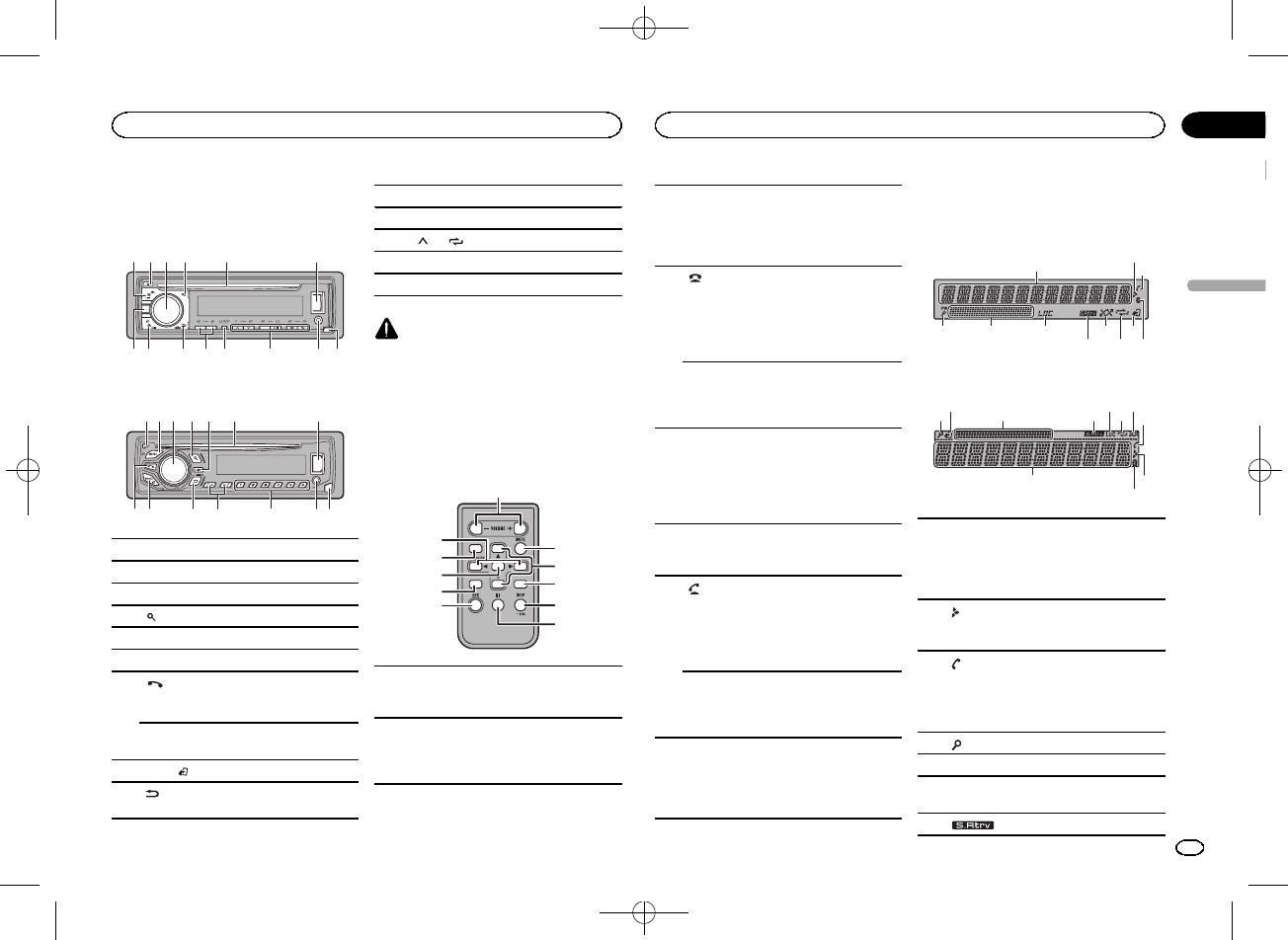
Black plate (31,1)
Appareil central
DEH-X6600BS/DEH-X6600BT/DEH-X66BT/DEH-
X3600S
2 4 6
5
3
d8 9 e
7
a
b c
1
DEH-X4600BT
62 4 5
3
1
8
9 de
7
b
c
a
1SRC/OFF
2h(éjection)
3MULTI-CONTROL (M.C.)
4(liste)
5Fente de chargement des disques
6Port USB
7
(téléphone)
DEH-X6600BS/DEH-X6600BT/DEH-X66BT/
DEH-X4600BT
MIX (MIXTRAX)
DEH-X3600S
8BAND/(contrôle de l’iPod)
9(retour)/DIMMER (atténuateur de lumi-
nosité)
ac/d
bDISP
c1/à6/
dJack d’entrée AUX (jack stéréo 3,5 mm)
eTouche de retrait de la face avant
PRÉCAUTION
Utilisez un câble USB Pioneer optionnel (CD-
U50E) pour connecter le périphérique de stoc-
kage USB, faute de quoi ce dernier, comme
n’importe quel périphérique relié directement à
l’appareil, dépasserait de l’appareil et pourrait
s’avérer dangereux.
Télécommande
f
j
i
g
h
k
8
m
l
1
a
f
VOLUME
Appuyez sur ces touches pour augmenter
ou diminuer le niveau sonore.
g
MUTE
Appuyez sur cette touche pour couper le
son. Appuyez à nouveau pour réactiver le
son.
h
a/b
Appuyez sur cette touche pour rappeler des
stations en mémoire.
Appuyez sur cette touche pour choisir le
dossier suivant/précédent.
i
DEH-X6600BS/DEH-X6600BT/DEH-X66BT/
DEH-X4600BT
Appuyez pour terminer un appel, rejeter un
appel entrant ou rejeter un appel en attente
pendant un autre appel.
AUDIO
DEH-X3600S
Appuyez sur cette touche pour choisir une
fonction audio.
j
DISP/SCRL
Appuyez sur cette touche pour choisir un af-
fichage différent.
Appuyez sur cette touche et maintenez-la
enfoncée pour mettre en service, ou hors
service, l’atténuateur de luminosité.
k
e
Appuyez sur cette touche pour mettre en
pause ou reprendre la lecture.
l
DEH-X6600BS/DEH-X6600BT/DEH-X66BT/
DEH-X4600BT
Appuyez pour commencer à parler avec la
personne qui appelle lors de l’utilisation
d’un téléphone.
FUNCTION
DEH-X3600S
Appuyez sur cette touche pour choisir des
fonctions.
m
LIST/ENTER
Appuyez sur cette touche pour afficher la
liste en fonction de la source.
Appuyez sur cette touche pour contrôler les
fonctions lorsque vous utilisez le menu.
Indications affichées
DEH-X6600BS/DEH-X6600BT/DEH-X66BT/DEH-
X3600S
1
a8
7 9 b
65
2
3
4
DEH-X4600BT
54 97
2
1
a 6 8
3
b
1
Section d’informations principales
!Syntoniseur : gamme et fréquence
!Lecteur de CD, périphérique de stockage
USB et iPod : temps de lecture écoulé et
informations textuelles
2Apparaît lorsqu’un niveau inférieur de dos-
sier ou de menu existe.
3
(réponse automatique)
DEH-X6600BS/DEH-X6600BT/DEH-X66BT/
DEH-X4600BT
Indique quand la fonction réponse automa-
tique est en service.
4(liste)
5Section d’informations secondaires
6LOC (accord automatique sur une station lo-
cale)
7(sound retriever)
Français
Utilisation de cet appareil
31
Section
Utilisation de cet appareil
Fr
02
<QRD3195-A>31
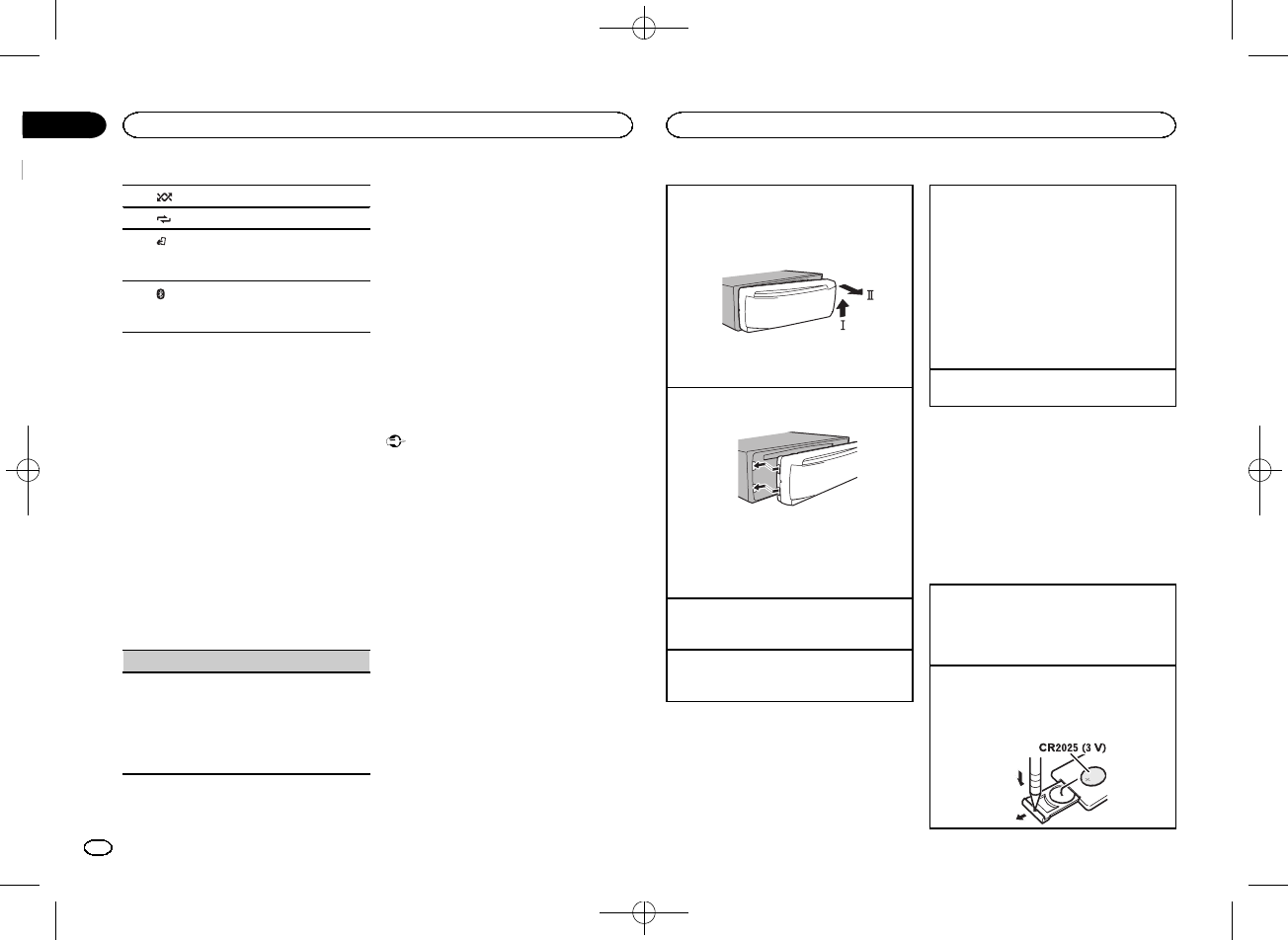
Black plate (32,1)
8(lecture aléatoire)
9(répétition de la lecture)
a
(contrôle de l’iPod)
La fonction iPod de cet appareil est utilisée
à partir de votre iPod.
b
(indicateur Bluetooth)
DEH-X6600BS/DEH-X6600BT/DEH-X66BT/
DEH-X4600BT
Menu de configuration
1 Après avoir installé l’appareil, mettez le
contact d’allumage sur ON.
SET UP s’affiche.
2 Tournez M.C. pour passer à YES.
#Si vous n’utilisez pas l’appareil dans les 30 secon-
des environ, le menu de configuration ne s’affichera
pas.
#Si vous préférez ne pas effectuer la configuration
pour l’instant, tournez M.C. pour passer à NO.
3 Appuyez sur M.C. pour sélectionner.
4 Terminez la procédure indiquée ci-des-
sous pour configurer le menu.
Pour passer à la prochaine option de menu,
vous devez confirmer votre sélection.
CLOCK SET (réglage de l’horloge)
1Tournez M.C. pour régler l’heure.
2Appuyez sur M.C. pour sélectionner les minu-
tes.
3Tournez M.C. pour régler les minutes.
4Appuyez sur M.C. pour confirmer la sélection.
QUIT s’affiche.
5 Pour terminer la configuration, tournez
M.C. pour sélectionner YES.
#Si vous souhaitez modifier à nouveau le réglage,
tournez M.C. pour passer à NO.
6 Appuyez sur M.C. pour sélectionner.
Remarques
!Vous pouvez configurer les options de menu
à partir du menu système. Pour des détails
sur les réglages, reportez-vous à la page 44,
Menu système.
!Vous pouvez annuler le menu de configura-
tion en appuyant sur SRC/OFF.
Opérations de base
Important
!Manipulez la face avant avec précaution
lorsque vous l’enlevez ou la remontez.
!Évitez de heurter la face avant.
!Conservez la face avant à l’abri des tempéra-
tures élevées et de la lumière directe du so-
leil.
!Pour éviter d’endommager le périphérique
ou l’intérieur du véhicule, retirez tous les câ-
bles et périphériques connectés à la face
avant, avant d’enlever cette dernière.
Retrait de la face avant
1Appuyez sur la touche de retrait pour libérer la
face avant.
2Poussez la face avant vers le haut (M), puis
tirez-la vers vous (N).
3Conservez toujours la face avant retirée dans
un boîtier ou un sac de protection.
Remontage de la face avant
1Faites glisser la face avant vers la gauche.
2Appuyez sur le côté droit de la face avant jus-
qu’àcequ’elle soit bien en place.
Forcer la face avant en position risque de l’en-
dommager ou d’endommager l’appareil cen-
tral.
Mise en service de l’appareil
1Appuyez sur SRC/OFF pour mettre en service
l’appareil.
Mise hors service de l’appareil
1Maintenez la pression sur SRC/OFF jusqu’àce
que l’appareil soit mis hors tension.
Choix d’une source
1Appuyez sur SRC/OFF pour parcourir les op-
tions disponibles :
SIRIUSXM—RADIO—CD—USB/iPod—
PANDORA—APP (application)—AUX—
BT AUDIO
!SIRIUSXM n’est pas disponible pour DEH-
X6600BT, DEH-X66BT et DEH-X4600BT.
!USB MTP apparaît lorsque la connexion MTP
est en cours d’utilisation.
!BT AUDIO n’est pas disponible pour DEH-
X3600S.
Réglage du volume
1Tournez M.C. pour régler le volume.
Remarque
Si le fil bleu/blanc de l’appareil est relié à la
prise de commande du relais de l’antenne moto-
risée du véhicule, celle-ci se déploie lorsque la
source est mise en service. Pour rétracter l’an-
tenne, mettez la source hors service.
Utilisation et entretien de la
télécommande
Utilisation de la télécommande
1Pointez la télécommande dans la direction de
la face avant de l’appareil à télécommander.
Lors de la première utilisation, retirez le film
qui dépasse du porte-pile.
Remplacement de la pile
1Sortez le porte-pile de l’arrière de la télécom-
mande en le faisant glisser.
2Insérez la pile en respectant les polarités (+)
et (–).
Utilisation de cet appareil
32
Section
Utilisation de cet appareil
Fr
02
<QRD3195-A>32
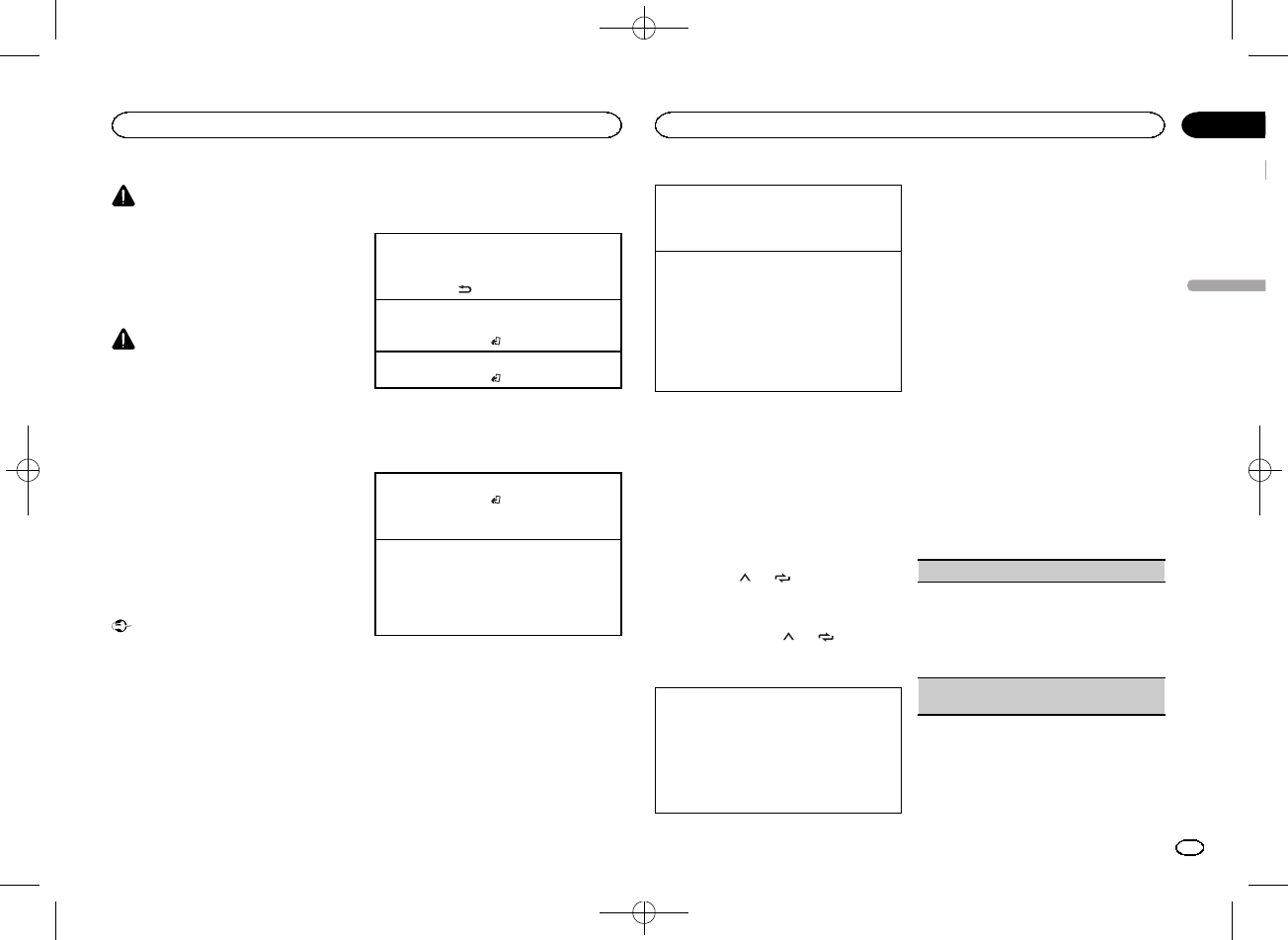
Black plate (33,1)
ATTENTION
!Conservez la pile hors de portée des enfants.
Au cas où la pile serait avalée, consultez im-
médiatement un médecin.
!Les piles ne doivent pas être exposées à des
températures élevées telles que la lumière di-
recte du soleil, des flammes ou toute autre
source de chaleur similaire.
PRÉCAUTION
!Retirez la pile si la télécommande n’est pas
utilisée pendant un mois ou plus.
!Remplacer la pile de manière incorrecte peut
créer un risque d’explosion. Remplacez la
pile uniquement par une pile identique ou de
type équivalent.
!Ne manipulez pas la pile avec un outil métal-
lique.
!Ne conservez pas la pile avec des objets mé-
talliques.
!Si la pile fuit, nettoyez soigneusement la télé-
commande, puis insérez une pile neuve.
!Lors de la mise au rebut des piles usagées,
respectez les règlements nationaux ou les
instructions locales en vigueur dans le pays
ou la région en matière de conservation ou
de protection de l’environnement.
Important
!Ne laissez pas la télécommande exposée à
des températures élevées ou à la lumière di-
recte du soleil.
!La télécommande peut ne pas fonctionner
correctement à la lumière directe du soleil.
!Ne laissez pas la télécommande tomber sur
le plancher, où elle pourrait gêner le bon
fonctionnement de la pédale de frein ou d’ac-
célérateur.
Opérations de menu
fréquemment utilisées
Retour à l’affichage précédent
Retour à la liste précédente (le dossier de niveau
immédiatement supérieur)
1Appuyez sur /DIMMER.
Retour à l’affichage ordinaire
Annulation du menu principal
1Appuyez sur BAND/.
Retour à l’affichage ordinaire à partir de la liste
1Appuyez sur BAND/.
Radio
Opérations de base
Sélection d’une gamme
1Appuyez sur BAND/jusqu’à ce que la
gamme désirée (FM1,FM2,FM3 en FM ou
AM)s’affiche.
Changement de fréquence en mémoire
1Appuyez sur cou d.
!Sélectionnez PCH (canal présélectionné) sous
SEEK pour utiliser cette fonction.
!Utilisez aet bde la télécommande pour
changer de fréquence en mémoire.
Accord manuel (pas à pas)
1Appuyez sur cou d.
!Sélectionnez MAN (accord manuel) sous
SEEK pour utiliser cette fonction.
Recherche
1Appuyez de manière prolongée sur cou d,
puis relâchez.
Vous pouvez annuler l’accord automatique en
appuyant brièvement sur cou d.
Lorsque vous appuyez de manière prolongée
sur cou d, vous pouvez sauter des stations.
L’accord automatique démarre dès que vous
relâchez cou d.
Remarque
Pour des détails sur SEEK, reportez-vous à la
page 34, SEEK (réglage de la touche droite/gau-
che).
Enregistrement et rappel des
stations pour chaque gamme
Utilisation des touches de présélection
1 Pour la mise en mémoire : Appuyez de
façon prolongée sur l’une des touches de
présélection (1/ à6/ ) jusqu’à ce que le
numéro cesse de clignoter.
2 Pour le rappel : Appuyez sur une des tou-
ches de présélection (1/ à6/ ).
Changement de l’affichage
Sélection des informations textuelles souhaitées
1Appuyez sur DISP pour parcourir les options
disponibles :
!FREQUENCY (nom du service de pro-
gramme ou fréquence)
!BRDCST INFO (titre de la plage musicale/
nom de l’interprète)
!CLOCK (nom de la source et horloge)
Remarques
!Si le nom du service de programme ne peut
pas être acquis dans FREQUENCY, la fré-
quence d’émission s’affiche alors. Si le nom
du service de programme est détecté, celui-
ci s’affiche.
!En fonction de la gamme sélectionnée, les
informations textuelles peuvent être différen-
tes.
!Les informations textuelles pouvant être mo-
difiées dépendent de la région.
Réglages des fonctions
1 Appuyez sur M.C. pour afficher le menu
principal.
2 Tournez M.C. pour changer l’option de
menu et appuyez pour sélectionner
FUNCTION.
3 Tournez M.C. pour sélectionner la fonc-
tion.
Une fois sélectionnées, les fonctions suivantes
peuvent être ajustées.
BSM (mémoire des meilleures stations)
La fonction BSM (mémoire des meilleures sta-
tions) mémorise automatiquement les six stations
les plus fortes dans l’ordre de la force du signal.
1Appuyez sur M.C. pour mettre la fonction BSM
en service.
Pour annuler, appuyez à nouveau sur M.C.
LOCAL (accord automatique sur une station lo-
cale)
Français
Utilisation de cet appareil
33
Section
Utilisation de cet appareil
Fr
02
<QRD3195-A>33
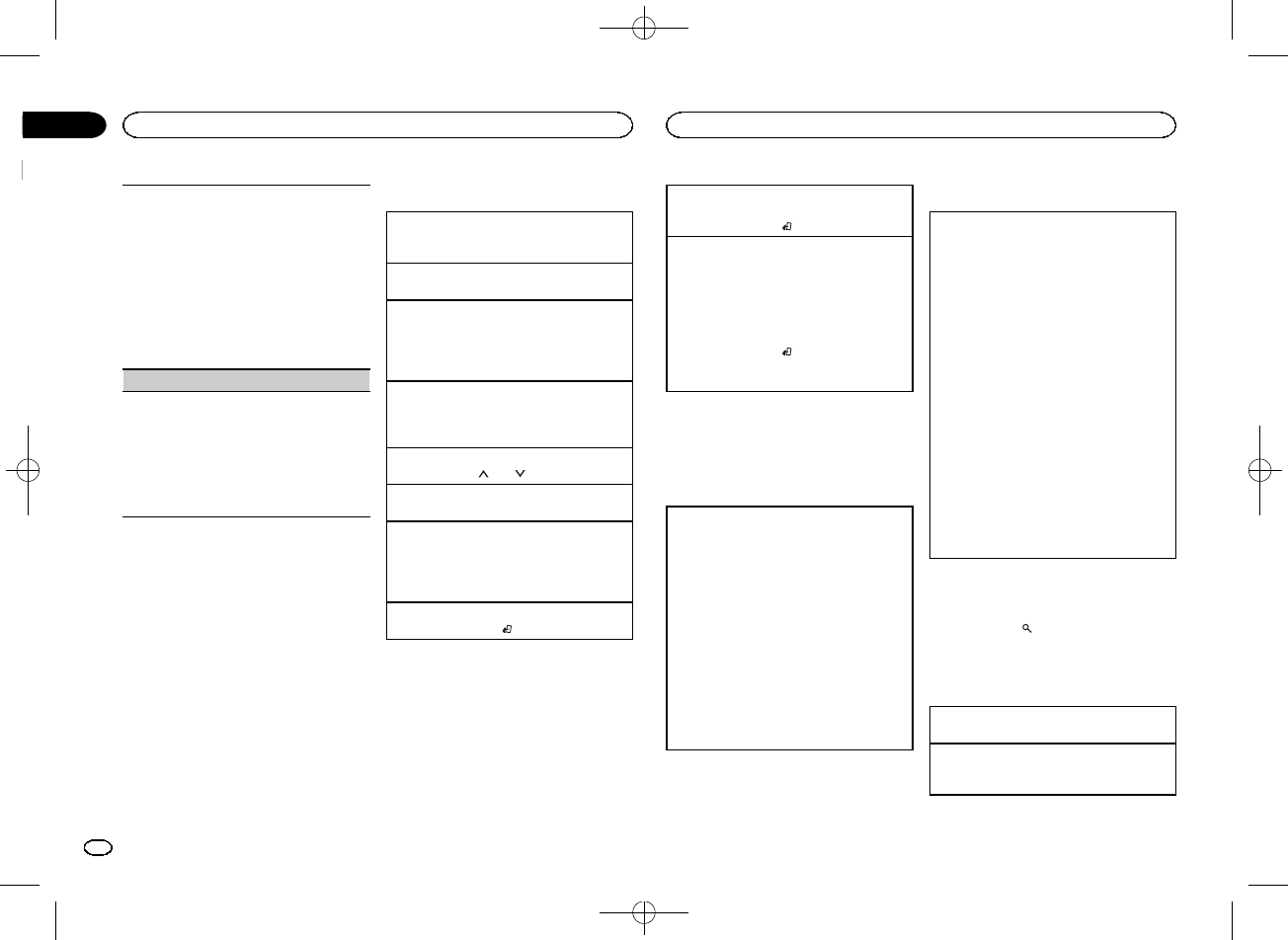
Black plate (34,1)
L’accord automatique sur une station locale ne
s’intéresse qu’aux stations de radio dont le signal
reçu est suffisamment puissant pour garantir une
réception de bonne qualité.
1Appuyez sur M.C. pour sélectionner le réglage
souhaité.
FM : OFF—LV1—LV2—LV3—LV4
AM : OFF—LV1—LV2
La valeur la plus élevée permet la réception
des seules stations très puissantes ; les autres
valeurs autorisent la réception de stations
moins puissantes.
SEEK (réglage de la touche droite/gauche)
Vous pouvez assigner une fonction aux touches
droite et gauche de l’appareil.
Sélectionnez MAN (accord manuel) pour effectuer
un accord de fréquence manuellement ou sélec-
tionnez PCH (canaux présélectionnés) pour chan-
ger de canal présélectionné.
1Appuyez sur M.C. pour sélectionner MAN ou
PCH.
CD/CD-R/CD-RW et
périphériques de stockage USB
Connexion MTP
Il est possible de connecter des périphériques
Android compatibles MTP (utilisant le système
d’exploitation Android 4.0 ou version supérieure)
via une connexion MTP à l’aide de la source
USB. Pour connecter un périphérique Android,
utilisez le câble fourni avec l’appareil.
Remarques
!Cette fonction n’est pas compatible avec
MIXTRAX.
!Cette fonction n’est pas compatible avec
WAV.
Opérations de base
Lecture d’un CD/CD-R/CD-RW
1Introduisez un disque, l’étiquette vers le haut,
dans le logement de chargement des disques.
Éjection d’un CD/CD-R/CD-RW
1Appuyez sur h.
Lecture de plages musicales sur un périphérique
de stockage USB
1Ouvrez le capot du port USB.
2Branchez le périphérique de stockage USB en
utilisant un câble USB.
Arrêt de la lecture de fichiers sur un périphérique
de stockage USB
1Vous pouvez débrancher le périphérique de
stockage USB à tout moment.
Sélection d’un dossier
1Appuyez sur 1/ou 2/ .
Sélection d’une plage
1Appuyez sur cou d.
Avance ou retour rapide
1Appuyez de manière prolongée sur cou d.
!Lors de la lecture d’un disque d’audio
compressé, aucun son n’est émis pendant l’a-
vance ou le retour rapide.
Retour au dossier racine
1Appuyez sur BAND/de façon prolongée.
Commutation entre les modes audio compressé
et CD-DA
1Appuyez sur BAND/.
Changement de périphérique de mémoire de lec-
ture
Vous pouvez basculer entre les périphériques de
mémoire sur les périphériques de stockage USB
ayant plus d’un périphérique de mémoire compa-
tible avec la norme Mass Storage Class pour ef-
fectuer la lecture.
1Appuyez sur BAND/.
!Vous pouvez basculer entre 32 différents péri-
phériques de mémoire maximum.
Remarque
Débranchez les périphériques de stockage USB
de l’appareil lorsque vous ne l’utilisez pas.
Opérations à l’aide de la touche
MIXTRAX
Mise en service ou hors service de MITRAX
Vous pouvez utiliser cette fonction lorsque USB
est sélectionné comme source.
Vous ne pouvez pas utiliser cette fonction avec
USB MTP.
1DEH-X6600BS/DEH-X6600BT/DEH-X66BT/
DEH-X4600BT
Appuyez sur 3/MIX pour mettre MIXTRAX en
service ou hors service.
DEH-X3600S
Appuyez sur MIX pour mettre MIXTRAX en ser-
vice ou hors service.
!Pour plus de détails sur MIXTRAX, reportez-
vous à la page 45, À propos de MIXTRAX.
!Lors de l’utilisation de MIXTRAX, la fonction
de correction du son est désactivée.
Changement de l’affichage
Sélection des informations textuelles souhaitées
1Appuyez sur DISP pour parcourir les options
disponibles :
CD-DA
!ELAPSED TIME (numéro de plage et temps
de lecture)
!CLOCK (nom de la source et horloge)
!SPEANA (analyseur de spectre)
CD-TEXT
!TRACK INFO (titre de la plage/interprète
de la plage/titre du disque)
!ELAPSED TIME (numéro de plage et temps
de lecture)
!CLOCK (nom de la source et horloge)
!SPEANA (analyseur de spectre)
MP3/WMA/WAV
!TRACK INFO (titre de la plage/nom de l’in-
terprète/nom de l’album)
!FILE INFO (nom du fichier/nom du dossier)
!ELAPSED TIME (numéro de plage et temps
de lecture)
!CLOCK (nom de la source et horloge)
!SPEANA (analyseur de spectre)
Sélection et lecture des fichiers/
plages à partir de la liste des noms
1 Appuyez sur pour passer en mode
liste des noms de fichiers/plages.
2 Utilisez M.C. pour sélectionner le nom de
fichier (ou nom de dossier) souhaité.
Sélection d’un fichier ou d’un dossier
1Tournez M.C.
Lecture
1Lorsqu’un fichier ou une plage est sélection-
né(e), appuyez sur M.C.
Utilisation de cet appareil
34
Section
Utilisation de cet appareil
Fr
02
<QRD3195-A>34
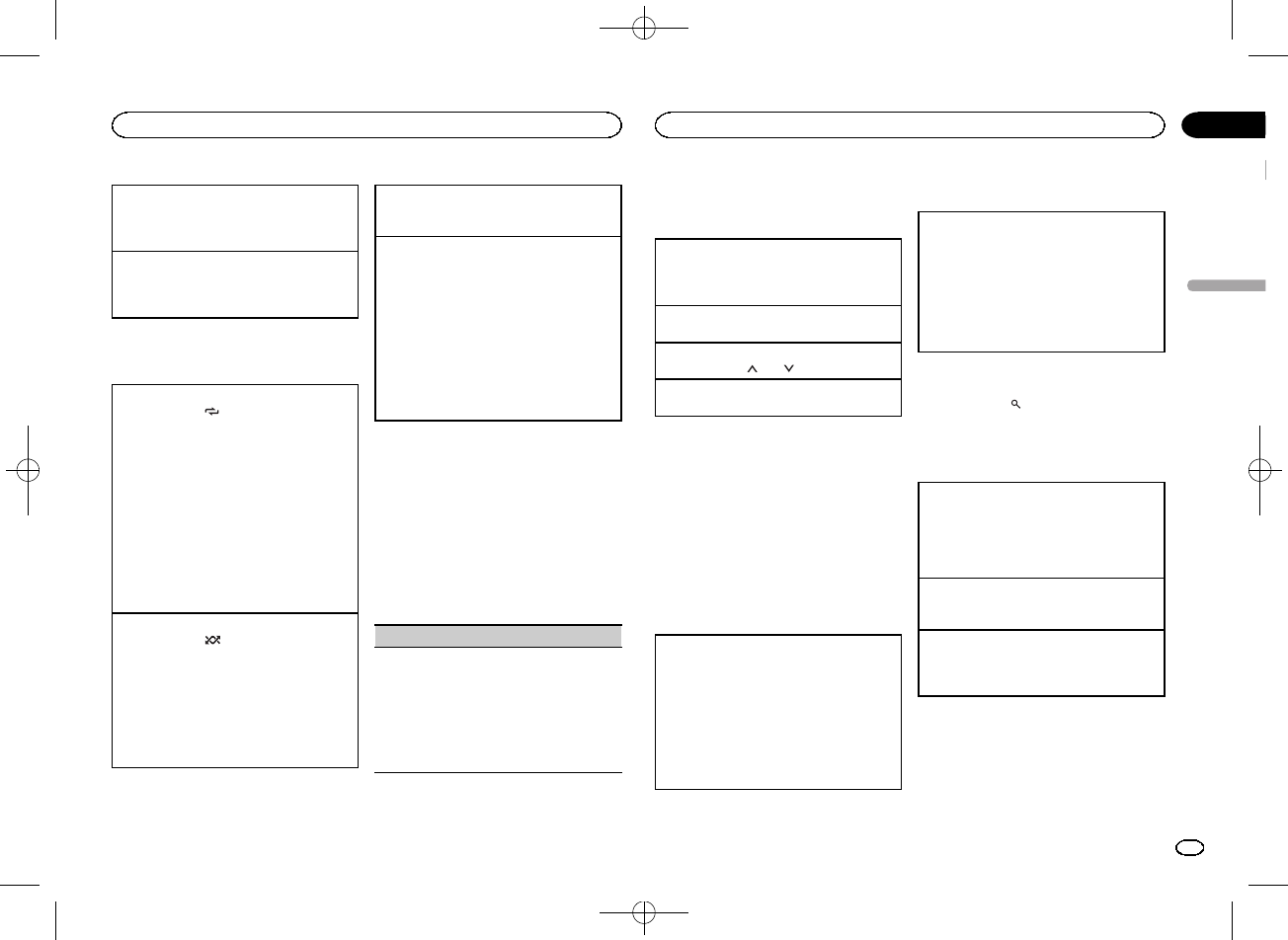
Black plate (35,1)
Affichage d’une liste des fichiers (ou des dossiers)
dans le dossier sélectionné
1Quand un dossier est sélectionné, appuyez sur
M.C.
Lecture d’une plage musicale dans le dossier sé-
lectionné
1Quand un dossier est sélectionné, appuyez de
manière prolongée sur M.C.
Opérations à l’aide de touches
spéciales
Sélection d’une étendue de répétition de lecture
1Appuyez sur 6/pour parcourir les options
disponibles :
CD/CD-R/CD-RW
!ALL –Répétition de toutes les plages
!ONE –Répétition de la plage en cours de
lecture
!FLD –Répétition du dossier en cours de
lecture
Périphérique de stockage USB
!ALL –Répétition de tous les fichiers
!ONE –Répétition du fichier en cours de
lecture
!FLD –Répétition du dossier en cours de
lecture
Lecture des plages dans un ordre aléatoire
1Appuyez sur 5/pour activer ou désactiver
la lecture aléatoire.
Les plages d’une étendue de répétition sélec-
tionnée sont lues dans un ordre aléatoire.
!Pour changer de plage musicale pendant une
lecture aléatoire, appuyez sur dpour passer à
la plage suivante. Appuyez sur cpour redé-
marrer la lecture de la plage en cours au
début de la plage musicale.
Pause de la lecture
1Appuyez sur 4/PAUSE pour mettre en pause
ou reprendre la lecture.
Amélioration de l’audio compressé et restauration
d’un son riche (sound retriever (correcteur de son
compressé))
Seulement pour DEH-X3600S
1Appuyez sur 3/S.Rtrv pour parcourir les op-
tions disponibles :
1—2—OFF (hors service)
1est efficace pour les faibles taux de compres-
sion et 2est efficace pour les taux de compres-
sion élevés.
!L’utilisation des touches est désactivée lorsque
la fonction MIXTRAX est en service.
Réglages des fonctions
1 Appuyez sur M.C. pour afficher le menu
principal.
2 Tournez M.C. pour changer l’option de
menu et appuyez pour sélectionner
FUNCTION.
Une fois sélectionnée, la fonction ci-dessous
peut être ajustée.
!S.RTRV n’est pas disponible lorsque la fonc-
tion MIXTRAX est en service.
S.RTRV (sound retriever)
Améliore automatiquement l’audio compressé et
restaure un son riche.
1Appuyez sur M.C. pour sélectionner le réglage
souhaité.
Pour les détails, reportez-vous à la page 35,
Amélioration de l’audio compressé et restaura-
tion d’un son riche (sound retriever (correcteur
de son compressé)).
iPod
Opérations de base
Lecture de plages musicales sur un iPod
1Ouvrez le capot du port USB.
2Connectez un iPod à l’entrée USB.
La lecture s’effectue automatiquement.
Sélection d’une plage musicale (d’un chapitre)
1Appuyez sur cou d.
Sélection d’un album
1Appuyez sur 1/ou 2/ .
Avance ou retour rapide
1Appuyez de manière prolongée sur cou d.
Remarques
!L’iPod ne peut pas être mis en service ou
hors service lorsque le mode de commande
est réglé sur
CONTROL AUDIO/CTRL AUDIO.
!Débranchez les écouteurs de l’iPod avant de
le connecter à cet appareil.
!L’iPod sera mis hors service environ deux mi-
nutes après que le contact d’allumage est
coupé.
Opérations à l’aide de la touche
MIXTRAX
Mise en service ou hors service de MITRAX
1DEH-X6600BS/DEH-X6600BT/DEH-X66BT/
DEH-X4600BT
Appuyez sur 3/MIX pour mettre MIXTRAX en
service ou hors service.
DEH-X3600S
Appuyez sur MIX pour mettre MIXTRAX en ser-
vice ou hors service.
!Pour plus de détails sur MIXTRAX, reportez-
vous à la page 45, À propos de MIXTRAX.
Changement de l’affichage
Sélection des informations textuelles souhaitées
1Appuyez sur DISP pour parcourir les options
disponibles :
!TRACK INFO (titre de la plage/nom de l’in-
terprète/nom de l’album)
!ELAPSED TIME (numéro de plage et temps
de lecture)
!CLOCK (nom de la source et horloge)
!SPEANA (analyseur de spectre)
Recherche d’une plage musicale
1 Appuyez sur pour passer au menu
principal de la recherche par liste.
2 Utilisez M.C. pour sélectionner une caté-
gorie/plage musicale.
Modification du nom d’une plage musicale/caté-
gorie
1Tournez M.C.
Listes de lecture—interprètes—albums—pla-
ges musicales—podcasts—genres—composi-
teurs—livres audio
Lecture
1Quand une plage musicale est sélectionnée,
appuyez sur M.C.
Affichage d’une liste des plages musicales dans
la catégorie sélectionnée
1Quand une catégorie est sélectionnée, ap-
puyez sur M.C.
Français
Utilisation de cet appareil
35
Section
Utilisation de cet appareil
Fr
02
<QRD3195-A>35
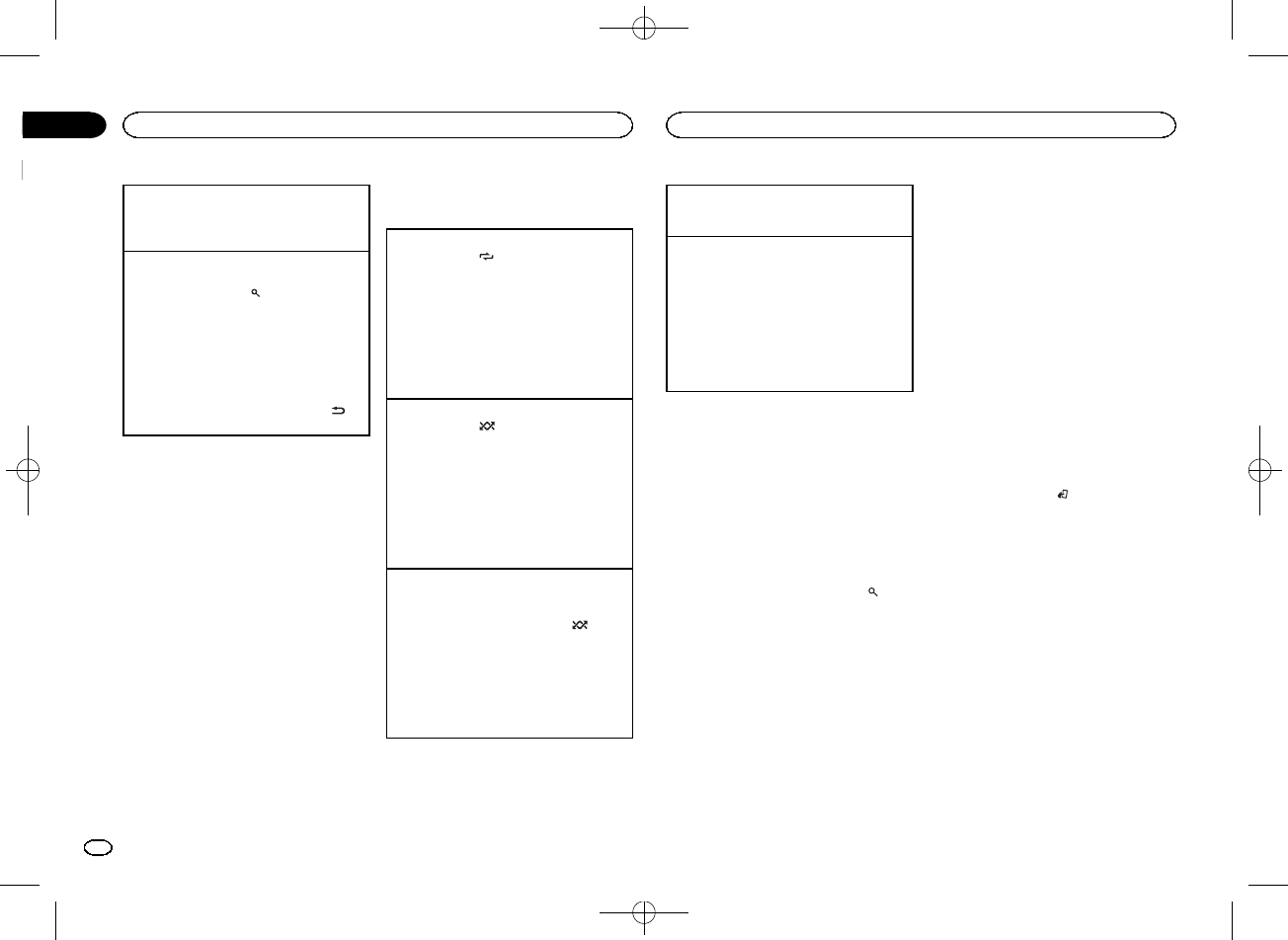
Black plate (36,1)
Lecture d’une plage musicale dans la catégorie
sélectionnée
1Quand une catégorie est sélectionnée, ap-
puyez sur M.C. de façon prolongée.
Recherche par ordre alphabétique dans la liste
1Lorsque la liste de la catégorie sélectionnée
s’affiche, appuyez sur pour activer le mode
de recherche par ordre alphabétique.
!Vous pouvez également passer en mode
de recherche par ordre alphabétique en
tournant M.C. deux fois.
2Tournez M.C. pour sélectionner une lettre.
3Appuyez sur M.C. pour afficher la liste alpha-
bétique.
!Pour annuler la recherche, appuyez sur
/DIMMER.
Remarques
!Vous pouvez lire les listes de lecture créées à
l’aide de l’application de l’ordinateur
(MusicSphere). L’application sera disponible
sur notre site web.
!Les listes de lecture créées à l’aide de l’appli-
cation de l’ordinateur (MusicSphere) sont af-
fichées sous forme abrégée.
Opérations à l’aide de touches
spéciales
Sélection d’une étendue de répétition de lecture
1Appuyez sur 6/pour parcourir les options
disponibles :
!ONE –Répétition de la plage musicale en
cours de lecture
!ALL –Répétition de toutes les plages musi-
cales de la liste sélectionnée
!Lorsque le mode de commande est défini sur
CONTROL iPod/CTRL iPod,l’étendue de répé-
tition de lecture reste identique à celle définie
pour l’iPod connecté.
Sélection d’une plage de lecture aléatoire (shuffle)
1Appuyez sur 5/pour parcourir les options
disponibles :
!SNG –Lecture des plages musicales dans
un ordre aléatoire à l’intérieur de la liste sé-
lectionnée.
!ALB –Lecture dans l’ordre de plages musi-
cales à partir d’un album sélectionné au
hasard.
!OFF –Pas de lecture dans un ordre aléa-
toire.
Lecture de toutes les plages musicales dans un
ordre aléatoire (lecture aléatoire de toutes les pla-
ges)
1Appuyez de façon prolongée sur 5/pour
mettre en service la fonction de lecture aléa-
toire de toutes les plages.
!Pour mettre hors service la lecture aléatoire de
toutes les plages, sélectionnez OFF pour la lec-
ture aléatoire. Pour les détails, reportez-vous à
la page 36, Sélection d’une plage de lecture
aléatoire (shuffle).
Pause de la lecture
1Appuyez sur 4/PAUSE pour mettre en pause
ou reprendre la lecture.
Amélioration de l’audio compressé et restauration
d’un son riche (sound retriever (correcteur de son
compressé))
Seulement pour DEH-X3600S
1Appuyez sur 3/S.Rtrv pour parcourir les op-
tions disponibles :
1—2—OFF (hors service)
1est efficace pour les faibles taux de compres-
sion et 2est efficace pour les taux de compres-
sion élevés.
Lecture de plages musicales
liées à la plage musicale en
cours de lecture
Vous pouvez lire des plages musicales dans les
listes suivantes.
•Liste d’albums de l’interprète en cours de lec-
ture
•Liste de plages musicales de l’album en cours
de lecture
•Liste d’albums du genre en cours de lecture
1 Appuyez de façon prolongée sur pour
activer le mode de lecture en liaison.
2 Tournez M.C. pour changer le mode, ap-
puyez pour sélectionner.
!ARTIST –Lit un album de l’interprète en
cours de lecture.
!ALBUM –Lit une plage musicale de l’album
en cours de lecture.
!GENRE –Lit un album du genre en cours de
lecture.
La plage musicale/l’album sélectionné sera lu
après la lecture de la plage musicale en cours.
Remarques
!La plage musicale/l’album sélectionné peut
être annulé si vous utilisez d’autres fonctions
que la fonction de recherche de liaison (re-
tour rapide et avance rapide, par exemple).
!En fonction de la plage musicale sélection-
née pour la lecture, la fin de la plage en
cours de lecture et le début de la plage musi-
cale/de l’album sélectionné peuvent être
tronqués.
Utilisation de la fonction iPod
de cet appareil sur votre iPod
La fonction iPod de cet appareil peut être contrô-
lée à l’aide de l’iPod connecté.
CONTROL iPod/CTRL iPod n’est pas compatible
avec les modèles d’iPod suivants.
!iPod nano 1ère génération
!iPod avec vidéo
%Appuyez sur BAND/ pour changer le
mode de commande.
!CONTROL iPod/CTRL iPod –La fonction
iPod de cet appareil peut être utilisée à partir
de l’iPod connecté.
!CONTROL AUDIO/CTRL AUDIO –La fonc-
tion iPod de cet appareil peut être contrôlée à
l’aide de cet appareil.
Remarques
!Régler le mode de commande sur
CONTROL iPod/CTRL iPod met en pause la
lecture d’une plage musicale. Utilisez l’iPod
pour reprendre la lecture.
!Les opérations suivantes sont toujours ac-
cessibles à partir de l’appareil même si le
mode de commande est réglé sur
CONTROL iPod/CTRL iPod.
—Pause
—Avance/retour rapide
—Sélection d’une plage musicale (d’un chapi-
tre)
Utilisation de cet appareil
36
Section
Utilisation de cet appareil
Fr
02
<QRD3195-A>36
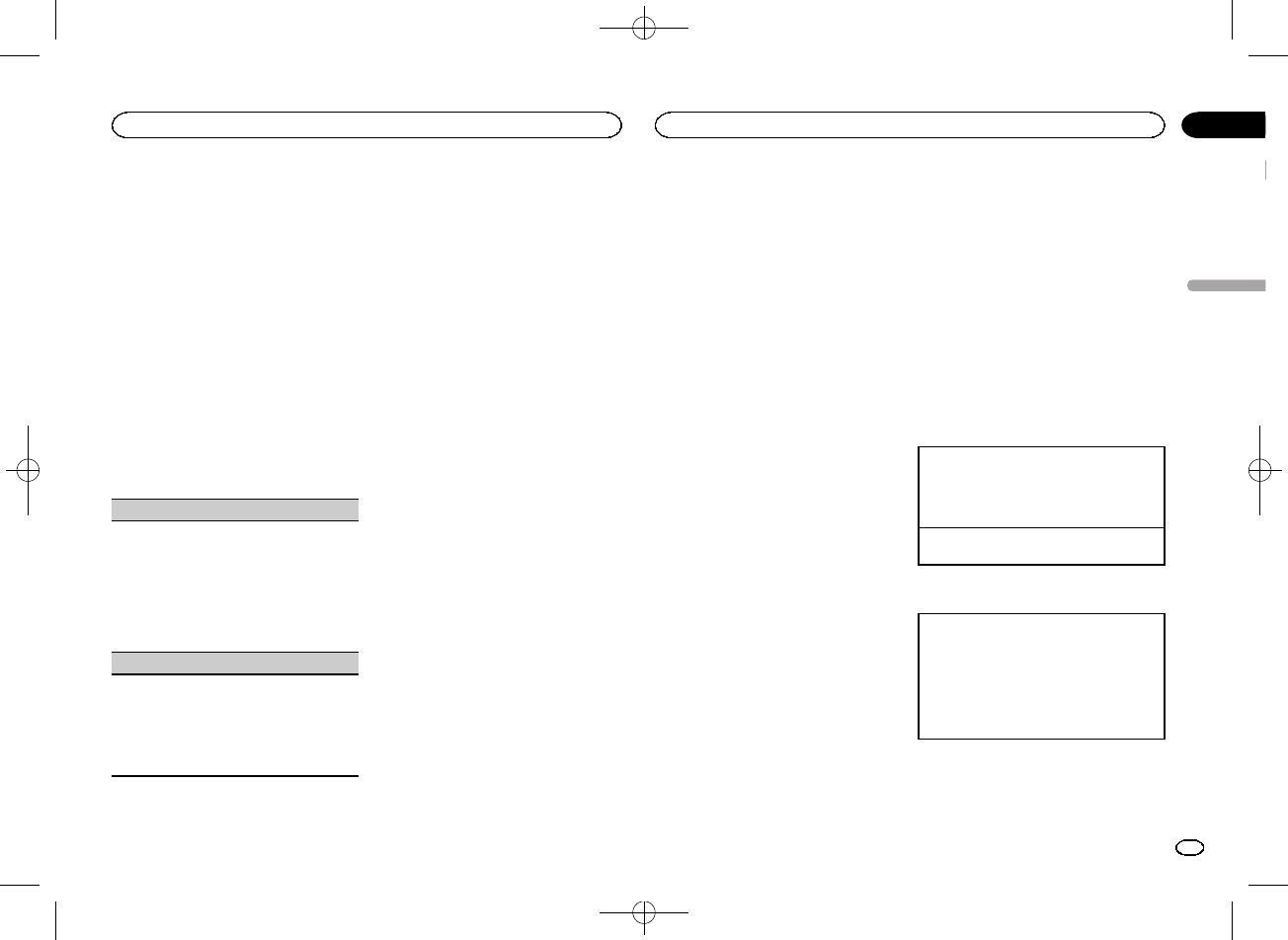
Black plate (37,1)
!Le volume ne peut être réglé qu’à partir de
cet appareil.
Réglages des fonctions
1 Appuyez sur M.C. pour afficher le menu
principal.
2 Tournez M.C. pour changer l’option de
menu et appuyez pour sélectionner
FUNCTION.
3 Tournez M.C. pour sélectionner la fonc-
tion.
Une fois sélectionnées, les fonctions suivantes
peuvent être ajustées.
!AUDIO BOOK n’est pas disponible lorsque
CONTROL iPod/CTRL iPod est sélectionné
en mode de commande. Pour les détails, re-
portez-vous à la page 36, Utilisation de la fonc-
tion iPod de cet appareil sur votre iPod.
AUDIO BOOK (vitesse du livre audio)
1Appuyez sur M.C. pour afficher le mode de ré-
glage.
2Tournez M.C. pour choisir le réglage désiré.
!FASTER –Lecture plus rapide que la vi-
tesse normale
!NORMAL –Lecture à la vitesse normale
!SLOWER –Lecture plus lente que la vitesse
normale
S.RTRV (sound retriever)
1Appuyez sur M.C. pour sélectionner le réglage
souhaité.
Pour les détails, reportez-vous à la page 36,
Amélioration de l’audio compressé et restaura-
tion d’un son riche (sound retriever (correcteur
de son compressé)).
Lecture en continu de Pandora
â
IMPORTANT:
Conditions requises pour l’accès à la radio
Pandora à l’aide d’appareils audio/vidéo pour vé-
hicule Pioneer :
!Veuillez mettre à jour le firmware de l’application
Pandora vers la dernière version avant utilisation.
!La dernière version de l’application Pandora peut
être téléchargée depuis iTunes App Store et Goo-
gle Play.
!Créez un compte gratuit ou payant en ligne.Vous
pouvez créer le compte dans l’application
Pandora depuis votre iPhone ou sur le site Web.
Voici l’URL :
http://www.pandora.com/register
!si le forfait “Data Plan”de votre iPhone ne fournit
pas une utilisation de données illimitée, votre
fournisseur peut appliquer des frais supplémen-
taires pour l’accès au service Pandora via les ré-
seaux 3G et/ou EDGE.
!Vous devez vous connecter à Internet via un ré-
seau 3G, EDGE ou Wi-Fi pour utiliser le service à
partir de Pandora.
Restrictions :
!En fonction de la disponibilité d’Internet, il se
peut que vous ne puissiez pas recevoir le service
Pandora.
!Le service Pandora peut être modifié sans pré-
avis.Le service peut être affecté par n’importe
quel élément suivant : versions de firmware
d’iPhone, versions de firmware de l’application
Pandora, modification du service de musique
Pandora.
!Certaines fonctions du service Pandora ne sont
pas disponibles lors de l’accès au service via les
appareils audio/vidéo pour véhicule Pioneer.Sont
comprises, mais sans s’y limiter, les fonctions
suivantes : création de nouvelles stations, sup-
pression de stations, envoi d’informations sur les
stations actuelles, achat de plages sur iTunes, af-
fichage d’informations textuelles supplémentai-
res, connexion à Pandora, réglage de la qualité
sonore du réseau de téléphonie mobile.
La radio Pandora sur Internet est un service de
musique non affilié à Pioneer. Plus d’informa-
tions sont disponibles à l’adresse
http://www.pandora.com.
L’application mobile Pandora est disponible
pour la plupart des iPhones et smartphones.
Veuillez visitez le site
www.pandora.com/everywhere/mobile pour en
savoir plus sur les dernières informations en
matière de compatibilité.
Procédure de démarrage des
utilisateurs d’un iPhone
1 Connectez un iPhone à l’entrée USB.
2 Sélectionnez WIRED dans
APP CONN. SET. Pour les détails, reportez-
vous à la page 44, APP CONN. SET (réglage
du mode de connexion APP).
Si vous utilisez DEH-X3600S, passez à l’étape
suivante.
3 Basculez la source sur PANDORA.
4 Démarrez l’application sur l’iPhone et
lancez la lecture.
Procédure de démarrage pour
les utilisateurs d’un smartphone
Seulement pour DEH-X6600BS, DEH-X6600BT,
DEH-X66BT et DEH-X4600BT
1 Connectez votre smartphone à cet appa-
reil via la technologie sans fil Bluetooth. Pour
les détails, reportez-vous à la page 40, Utili-
sation du menu de connexion.
2 Sélectionnez BLUETOOTH dans
APP CONN. SET. Pour les détails, reportez-
vous à la page 44, APP CONN. SET (réglage
du mode de connexion APP).
3 Basculez la source sur PANDORA.
L’application du smartphone démarre automati-
quement. En cas d’échec de démarrage, suivez
les instructions affichées à l’écran pour tenter
de résoudre le problème.
Opérations de base
Lecture des plages
Pour les détails, reportez-vous à la page 37, Procé-
dure de démarrage des utilisateurs d’un iPhone ou
à la page 37, Procédure de démarrage pour les utili-
sateurs d’un smartphone.
Saut de plage
1Appuyez sur d.
Changement de l’affichage
Sélection des informations textuelles souhaitées
1Appuyez sur DISP pour parcourir les options
disponibles :
!TRACK INFO (titre de la station/titre de la
plage/nom de l’interprète/nom de l’album)
!ELAPSED TIME (temps de lecture)
!CLOCK (nom de la source et horloge)
!SPEANA (analyseur de spectre)
Remarque
Les informations textuelles peuvent être différen-
tes en fonction de la station.
Français
Utilisation de cet appareil
37
Section
Utilisation de cet appareil
Fr
02
<QRD3195-A>37
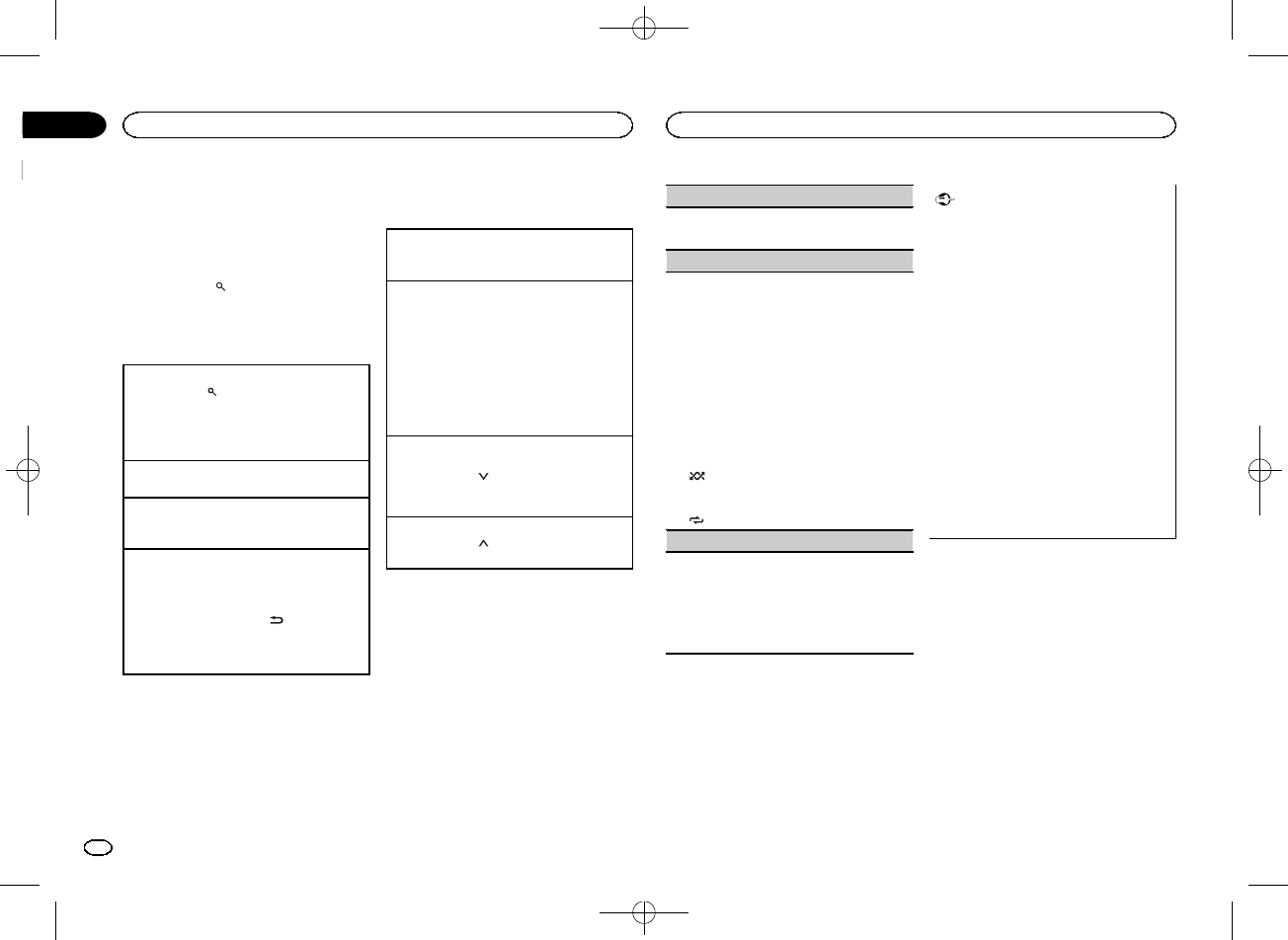
Black plate (38,1)
Sélection et lecture de Shuffle/
de la liste des stations
L’affichage illustré sur cet appareil peut ne pas
être identique à celui illustré sur le périphérique
connecté.
1 Appuyez sur (liste) pour passer en
mode Shuffle ou liste de stations.
2 Utilisez M.C. pour choisir Shuffle ou la
station désirée.
Modification de l’ordre de tri
1Appuyez sur (liste).
!ABC –Vous pouvez trier les éléments de la
liste par ordre alphabétique
!DATE –Vous pouvez trier les éléments de la
liste par ordre de date de création
Modification de Shuffle ou de stations
1Tournez M.C.
Lecture
1Lorsque que Shuffle ou la station est sélection-
née, appuyez sur M.C.
Suppression de stations
1Quand une station est sélectionnée, appuyez
sur M.C. de façon prolongée.
DELETE YES s’affiche.
Pour annuler, appuyez sur /DIMMER. Vous
revenez au niveau précédent.
2Appuyez sur M.C.
La station est supprimée.
Opérations à l’aide de touches
spéciales
Pause de la lecture
1Appuyez sur 4/PAUSE pour mettre en pause
ou reprendre la lecture.
Amélioration de l’audio compressé et restauration
d’un son riche (sound retriever (correcteur de son
compressé))
Seulement pour DEH-X3600S
1Appuyez sur 3/S.Rtrv pour parcourir les op-
tions disponibles :
1—2—OFF (hors service)
1est efficace pour les faibles taux de compres-
sion et 2est efficace pour les taux de compres-
sion élevés.
Fonction “Thumbs Down”(pouce tourné vers le
bas)
1Appuyez sur 2/pour donner un avis défavo-
rable à la plage en cours de lecture et passer à
la plage suivante.
Fonction “Thumbs Up”(pouce tourné vers le haut)
1Appuyez sur 1/pour donner un avis favo-
rable à la plage en cours de lecture.
Réglages des fonctions
1 Appuyez sur M.C. pour afficher le menu
principal.
2 Tournez M.C. pour changer l’option de
menu et appuyez pour sélectionner
FUNCTION.
3 Tournez M.C. pour sélectionner la fonc-
tion.
Une fois sélectionnées, les fonctions suivantes
peuvent être ajustées.
BOOKMARK (signet)
1Appuyez sur M.C. pour enregistrer les informa-
tions sur les plages musicales.
NEW STATION (nouvelle station)
Une nouvelle station est créée à partir des infor-
mations relatives à l’interprète ou à la plage de la
station en cours de lecture.
1Appuyez sur M.C. pour afficher le mode de ré-
glage.
2Tournez M.C. pour sélectionner le réglage sou-
haité.
FROM TRACK (à partir de la piste)—FROM
ARTIST (à partir de l’interprète)
3Appuyez sur M.C.
Une nouvelle station est créée.
!Vous pouvez également créer une nouvelle sta-
tion à partir d’une plage en appuyant sur 5/
de façon prolongée.
!Vous pouvez également créer une nouvelle sta-
tion à partir d’un interprète en appuyant sur 6/
de façon prolongée.
S.RTRV (sound retriever)
1Appuyez sur M.C. pour sélectionner le réglage
souhaité.
Pour les détails, reportez-vous à la page 38,
Amélioration de l’audio compressé et restaura-
tion d’un son riche (sound retriever (correcteur
de son compressé)).
Utilisation des applications
de l’appareil connecté
Vous pouvez utiliser cet appareil pour la lecture
en continu et le contrôle de plages d’applica-
tions iPhone ou de smartphone, ou simplement
pour la lecture en continu.
Important
L’utilisation d’applications tierces peut impli-
quer ou nécessiter la fourniture d’informa-
tions personnelles, que ce soit en créant un
compte d’utilisateur ou une autre méthode
ainsi que, pour certaines applications, la four-
niture de données de géolocalisation.
TOUTES LES APPLICATIONS TIERCES RELÈ-
VENT DE L’ENTIÈRE RESPONSABILITÉ DES
FOURNISSEURS, NOTAMMENT MAIS SANS
S’Y LIMITER, LA COLLECTE ET LA PROTEC-
TION DES DONNÉES UTILISATEUR ET LES
BONNES PRATIQUES DE CONFIDENTIALITÉ.
EN ACCÉDANT À UNE APPLICATION TIERCE,
VOUS ACCEPTEZ DE PRENDRE CONNAIS-
SANCE DES CONDITIONS DE SERVICE ET
DES RÈGLES DE CONFIDENTIALITÉ DES
FOURNISSEURS. SI VOUS N’ACCEPTEZ PAS
LES CONDITIONS OU RÈGLES D’UN FOUR-
NISSEUR OU SI VOUS N’ACCEPTEZ PAS L’U-
TILISATION DES DONNÉES DE
GÉOLOCALISATION, LE CAS ÉCHÉANT, N’U-
TILISEZ PAS CETTE APPLICATION TIERCE.
Informations relatives à la
compatibilité des appareils
connectés
Vous trouverez ci-dessous les informations dé-
taillées relatives aux bornes nécessaires pour
utiliser l’application pour iPhone ou smartphone
sur cet appareil.
Pour les utilisateurs d’iPhone
!Cette fonction est compatible avec iPhone et
iPod touch.
!iOS 5.0 ou supérieure est installé sur l’appa-
reil.
Utilisation de cet appareil
38
Section
Utilisation de cet appareil
Fr
02
<QRD3195-A>38
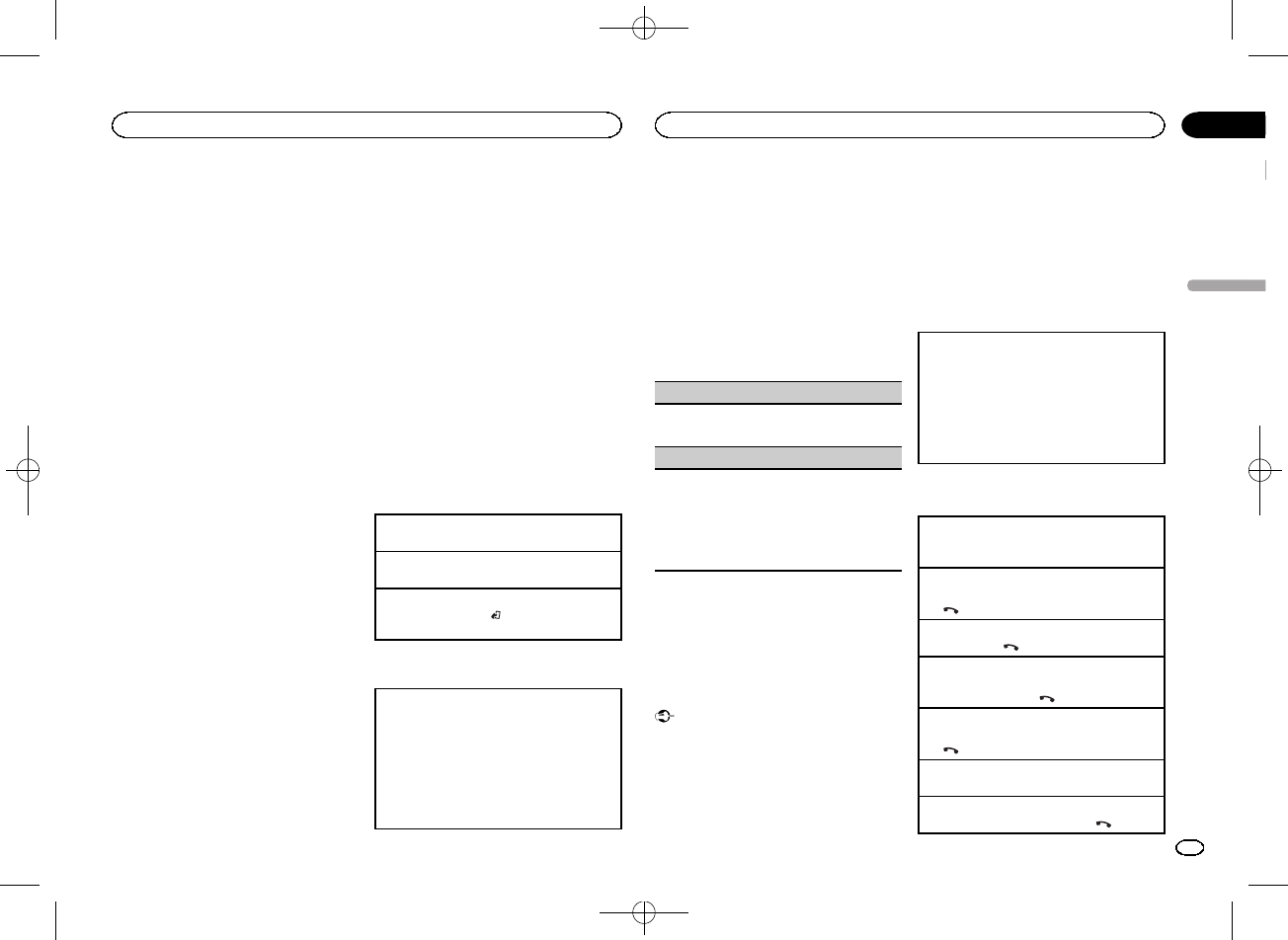
Black plate (39,1)
Pour les utilisateurs d’un
smartphone
!Le système d’exploitation Android 2.3 ou ulté-
rieure est installé sur l’appareil.
!L’appareil prend en charge Bluetooth SPP
(Serial Port Profile) et A2DP (Advanced
Audio Distribution Profile).
L’appareil est connecté à cet appareil via
Bluetooth.
!La compatibilité avec tous les appareils
Android n’est pas garantie.
Pour des détails sur la compatibilité des ap-
pareils Android avec cet appareil, reportez-
vous aux informations sur notre site Web.
Remarques
!Veuillez consulter notre site Web pour obte-
nir la liste des applications iPhone ou de
smartphone prises en charge pour cet appa-
reil.
!Pioneer ne pourra être tenu responsable des
problèmes résultant d’un contenu incorrect
ou reposant sur une mauvaise application.
!Le contenu et les fonctionnalités des applica-
tions prises en charge sont de la responsabi-
lité des fournisseurs de l’application.
Procédure de démarrage des
utilisateurs d’un iPhone
1 Connectez un iPhone à l’entrée USB.
2 Sélectionnez WIRED dans
APP CONN. SET. Pour les détails, reportez-
vous à la page 44, APP CONN. SET (réglage
du mode de connexion APP).
Si vous utilisez DEH-X3600S, passez à l’étape
suivante.
3 Basculez la source sur APP.
4 Démarrez l’application sur l’iPhone et
lancez la lecture.
Procédure de démarrage pour
les utilisateurs d’un smartphone
Seulement pour DEH-X6600BS, DEH-X6600BT,
DEH-X66BT et DEH-X4600BT
1 Connectez votre smartphone à cet appa-
reil via la technologie sans fil Bluetooth. Pour
les détails, reportez-vous à la page 40, Utili-
sation du menu de connexion.
2 Sélectionnez BLUETOOTH dans
APP CONN. SET. Pour les détails, reportez-
vous à la page 44, APP CONN. SET (réglage
du mode de connexion APP).
3 Basculez la source sur APP.
4 Démarrez l’application sur le smartphone
et commencez la lecture.
Opérations de base
Sélection d’une plage
1Appuyez sur cou d.
Avance ou retour rapide
1Appuyez de manière prolongée sur cou d.
Pause de la lecture
1Appuyez sur BAND/pour mettre en pause
ou reprendre la lecture.
Changement de l’affichage
Sélection des informations textuelles souhaitées
1Appuyez sur DISP pour parcourir les options
disponibles :
!TRACK INFO (titre de la plage/nom de l’in-
terprète/nom de l’album)
!APP NAME (nom de l’application)
!ELAPSED TIME (temps de lecture)
!CLOCK (nom de la source et horloge)
!SPEANA (analyseur de spectre)
Réglages des fonctions
1 Appuyez sur M.C. pour afficher le menu
principal.
2 Tournez M.C. pour changer l’option de
menu et appuyez pour sélectionner
FUNCTION.
3 Tournez M.C. pour sélectionner la fonc-
tion.
Une fois sélectionnées, les fonctions suivantes
peuvent être ajustées.
PAUSE (pause)
1Appuyez sur M.C. pour mettre en pause ou re-
prendre la lecture.
S.RTRV (sound retriever)
1Appuyez sur M.C. pour sélectionner le réglage
souhaité.
1—2—OFF (hors service)
1est efficace pour les faibles taux de compres-
sion et 2est efficace pour les taux de compres-
sion élevés.
Utilisation de la technologie
sans fil Bluetooth
Seulement pour DEH-X6600BS, DEH-X6600BT,
DEH-X66BT et DEH-X4600BT
Utilisation du téléphone Bluetooth
Important
!Laisser l’appareil en attente d’une connexion
à votre téléphone via Bluetooth alors que le
moteur est arrêté peut décharger la batterie.
!Les opérations peuvent différer selon le type
de téléphone cellulaire.
!Les opérations avancées qui requièrent votre
attention, telles que composer des numéros
sur le moniteur, utiliser l’annuaire, etc. sont
interdites pendant que vous conduisez.
Lorsque vous effectuez cette opération, assu-
rez-vous de garer votre véhicule dans un en-
droit sûr avant de continuer.
Réglage pour la téléphonie mains libres
1Connexion
Utilisez le menu de connexion du téléphone
Bluetooth. Reportez-vous à la page 40, Utilisa-
tion du menu de connexion.
2Réglages des fonctions
Utilisez le menu des fonctions du téléphone
Bluetooth. Reportez-vous à la page 41, Utilisa-
tion du menu du téléphone.
Opérations de base
Exécution d’un appel
1Reportez-vous à la page 41, Utilisation du
menu du téléphone.
Réponse à un appel entrant
1Lors de la réception d’un appel, appuyez sur
.
Fin d’un appel
1Appuyez sur .
Rejet d’un appel entrant
1Lors de la réception d’un appel, appuyez de
façon prolongée sur .
Réponse à un appel en attente
1Lors de la réception d’un appel, appuyez sur
.
Commutation entre les appelants en attente
1Appuyez sur M.C.
Annulation des appels en attente
1Appuyez de façon prolongée sur .
Français
Utilisation de cet appareil
39
Section
Utilisation de cet appareil
Fr
02
<QRD3195-A>39
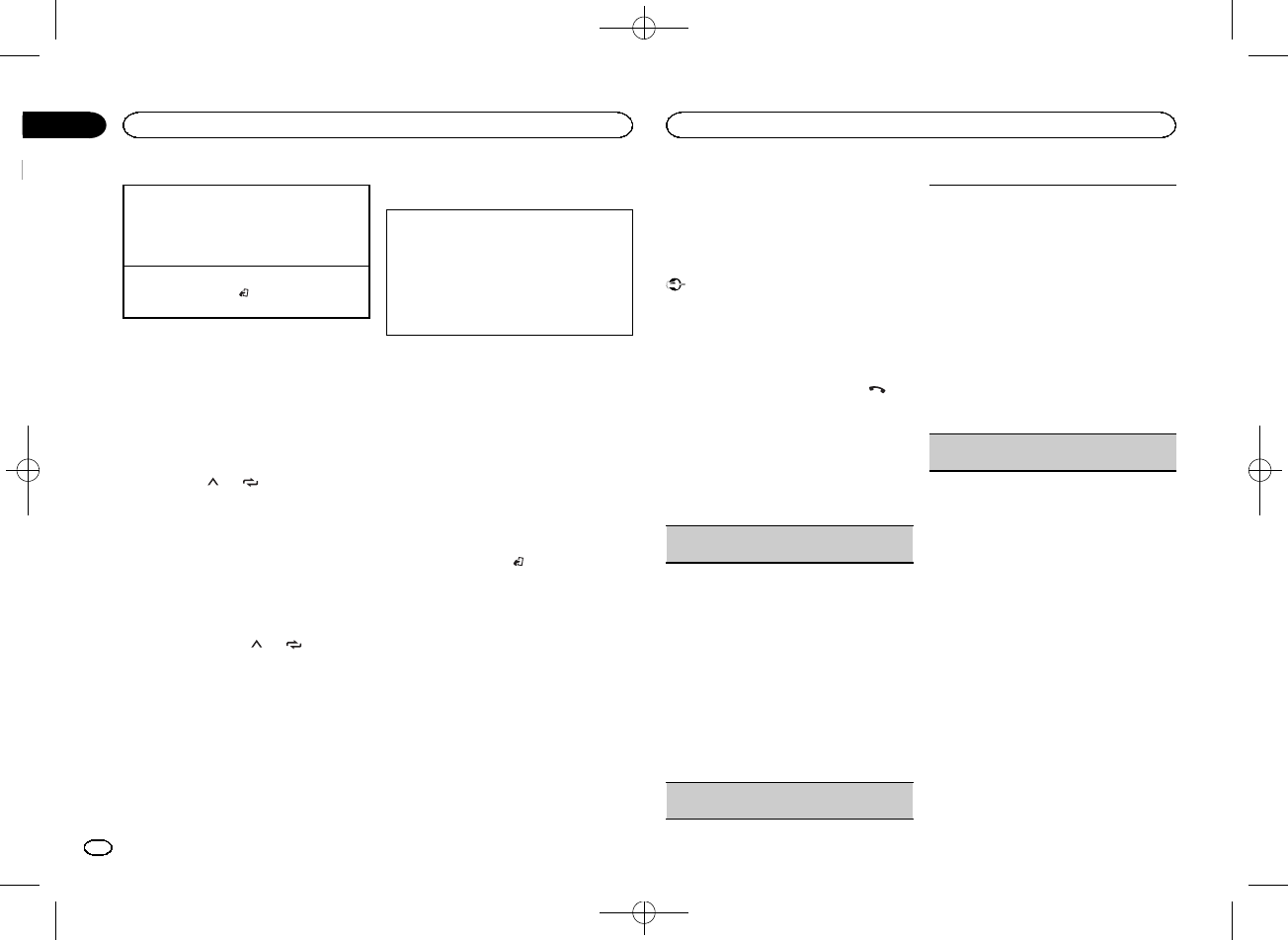
Black plate (40,1)
Réglage du volume d’écoute du destinataire
1Appuyez sur cou dpendant que vous parlez
au téléphone.
!Quand le mode privé est sélectionné, cette
fonction n’est pas disponible.
Mise en ou hors service du mode privé
1Appuyez sur BAND/pendant que vous par-
lez au téléphone.
Remarque
Si le mode privé est sélectionné sur le téléphone
cellulaire, la téléphonie mains libres peut ne pas
être disponible.
Enregistrement et rappel de numéros
de téléphone
1 Pour la mise en mémoire : Appuyez de
façon prolongée sur l’une des touches de
présélection (1/ à6/ ).
Les fonctions ci-dessous peuvent être utilisées
pour enregistrer des numéros de téléphone en
mémoire. Pour les détails, reportez-vous à la
page 41, Utilisation du menu du téléphone.
!MISSED (historique des appels manqués)
!DIALED (historique des appels effectués)
!RECEIVED (historique des appels reçus)
!PHONE BOOK (annuaire)
2 Pour le rappel : Appuyez sur une des tou-
ches de présélection (1/ à6/ ).
3 Appuyez sur M.C. pour effectuer un
appel.
Changement de l’affichage
Sélection des informations textuelles souhaitées
Vous pouvez changer l’affichage pendant un
appel téléphonique.
1Appuyez sur DISP pour parcourir les options
disponibles :
!Durée de l’appel
!Nom du destinataire
!Numéro du destinataire
Utilisation de la reconnaissance vocale
Cette fonction peut être utilisée sur un iPhone
doté de la reconnaissance vocale et connecté
via Bluetooth.
1 Appuyez de façon prolongée sur M.C.
pour passer en mode de reconnaissance vo-
cale.
2 Appuyez sur M.C., puis parlez dans le mi-
crophone pour entrer les commandes voca-
les.
Pour terminer le mode de reconnaissance vo-
cale, appuyez sur BAND/.
Remarques
!Pour plus de détails sur les fonctions de re-
connaissance vocale, consultez le mode
d’emploi de votre iPhone.
!Pour que les commandes vocales soient cor-
rectement reconnues et interprétées, veillez
à ce que les conditions soient appropriées
pour la reconnaissance vocale.
!Veuillez noter que le vent soufflant à travers
les vitres du véhicule et le bruit provenant de
l’extérieur du véhicule peuvent provoquer
des interférence avec le fonctionnement de
la commande vocale.
!Pour une reconnaissance optimale, le micro
doit être placé directement devant le conduc-
teur à une distance appropriée.
!Parler trop tôt après l’exécution de la
commande peut provoquer l’échec de la re-
connaissance vocale.
!Parlez lentement, posément et clairement.
Utilisation du menu de connexion
Important
Les appareils connectés peuvent ne pas fonc-
tionner correctement si plusieurs appareils
Bluetooth sont connectés à la fois (par exemple,
un téléphone et un lecteur audio sont connectés
simultanément).
1 Appuyez de façon prolongée sur
pour afficher le menu de connexion.
#Vous ne pouvez pas effectuer cette étape pen-
dant un appel téléphonique.
2 Tournez M.C. pour sélectionner la fonc-
tion.
Une fois sélectionnées, les fonctions suivantes
peuvent être ajustées.
DEVICELIST (connexion ou déconnexion d’un péri-
phérique de la liste des périphériques)
1Appuyez sur M.C. pour afficher le mode de ré-
glage.
2Tournez M.C. pour sélectionner le nom de l’ap-
pareil que vous voulez connecter/déconnecter.
!Appuyez de façon prolongée sur M.C. pour
basculer entre l’adresse de l’appareil
Bluetooth et le nom de l’appareil.
3Appuyez sur M.C. pour connecter/déconnecter
l’appareil sélectionné.
Si la connexion est établie, *s’affiche sur le
nom d’appareil.
!Quand aucun périphérique n’est sélectionné
dans la liste des périphériques, la fonction
n’est pas disponible.
DEL DEVICE (suppression d’un périphérique de la
liste des périphériques)
1Appuyez sur M.C. pour afficher le mode de ré-
glage.
2Tournez M.C. pour sélectionner le nom de l’ap-
pareil que vous voulez supprimer.
!Appuyez de façon prolongée sur M.C. pour
basculer entre l’adresse de l’appareil
Bluetooth et le nom de l’appareil.
3Appuyez sur M.C. pour afficher DELETE YES.
4Appuyez sur M.C. pour supprimer des informa-
tions sur l’appareil de la liste des périphéri-
ques.
!Quand aucun périphérique n’est sélectionné
dans la liste des périphériques, la fonction
n’est pas disponible.
!Ne coupez pas le moteur pendant l’utilisation
de cette fonction.
ADD DEVICE (connexion d’un nouveau périphé-
rique)
Utilisation de cet appareil
40
Section
Utilisation de cet appareil
Fr
02
<QRD3195-A>40
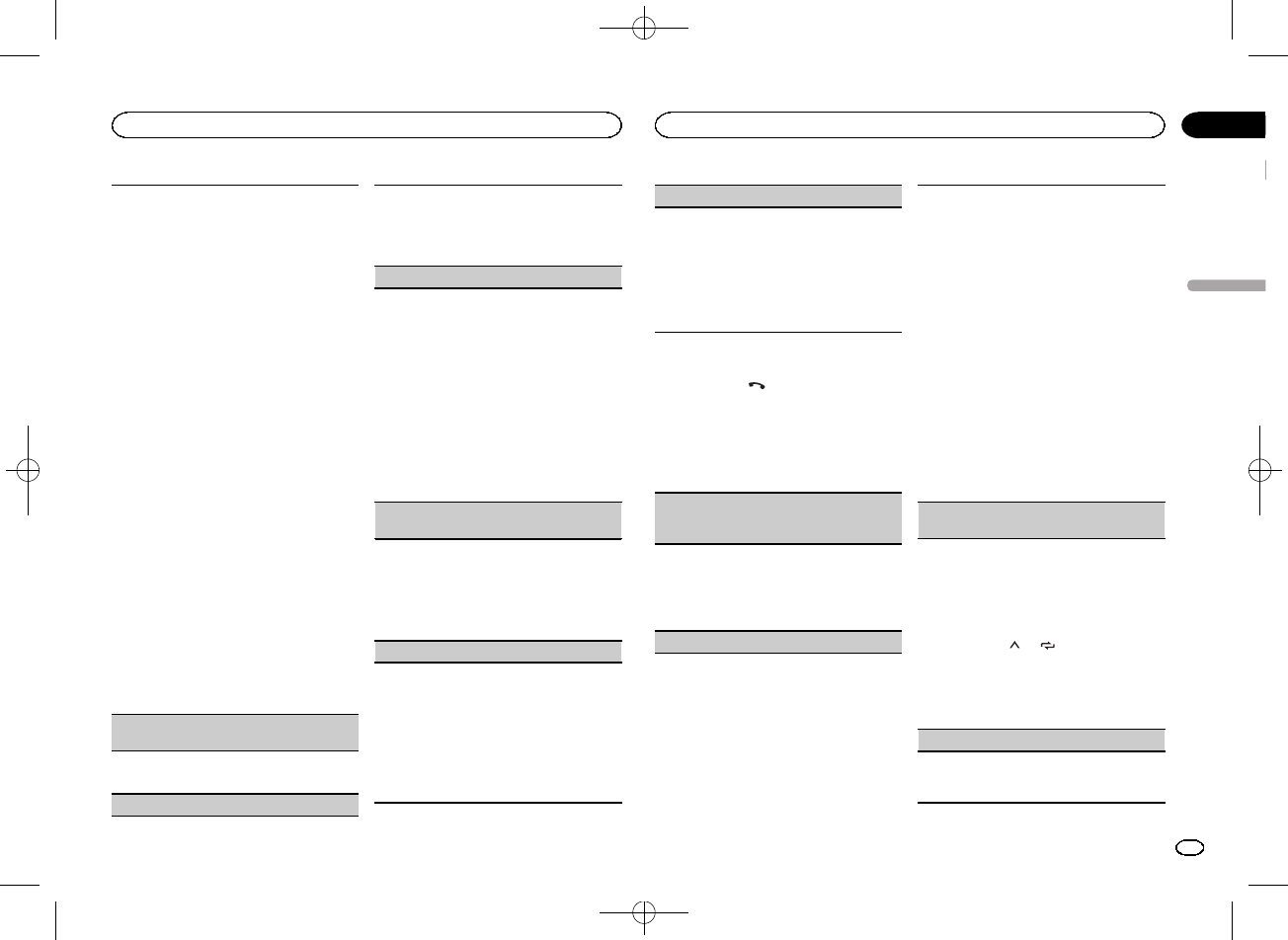
Black plate (41,1)
1Appuyez sur M.C. pour commencer la recher-
che.
!Pour annuler, appuyez sur M.C. pendant la
recherche.
!Si l’appareil ne trouve aucun téléphone cel-
lulaire disponible, NOT FOUND est affiché.
2Tournez M.C. pour sélectionner un téléphone
de la liste.
!Si le téléphone souhaité n’est pas affiché,
sélectionnez RE-SEARCH.
!Appuyez de façon prolongée sur M.C. pour
basculer entre l’adresse de l’appareil
Bluetooth et le nom de l’appareil.
3Appuyez sur M.C. pour connecter le téléphone
sélectionné.
!Pour terminer la connexion, vérifiez le nom
de l’appareil (Pioneer BT Unit) et entrez le
code PIN sur votre appareil.
!Par défaut, le code PIN est fixé à 0000.
Vous pouvez changer ce code.
!Un numéro à 6 chiffres peut s’afficher sur
cet appareil et l’appareil Bluetooth.
Sélectionnez oui si les numéros à 6 chiffres
affichés sur cet appareil et l’appareil
Bluetooth sont identiques.
!Le nombre de 6 chiffres s’affiche sur l’é-
cran de l’appareil. Une fois la connexion
établie, ce nombre disparaît.
!Si vous ne parvenez pas à exécuter la
connexion à l’aide de cet appareil, utilisez
le périphérique à connecter à l’appareil.
!Si trois appareils sont déjà appairés, DEVI-
CEFULL s’affiche et il est impossible de réa-
liser cette opération. Dans ce cas,
supprimez d’abord un appareil appairé.
A. CONN (connexion automatique à un appareil
Bluetooth)
1Appuyez sur M.C. pour activer ou désactiver la
connexion automatique.
VISIBLE (réglage de la visibilité de cet appareil)
La fonction de visibilité Bluetooth peut être activée
afin que d’autres périphériques puissent détecter
l’appareil.
1Appuyez M.C. pour activer ou désactiver la visi-
bilité de cet appareil.
PIN CODE (saisie du code PIN)
Vous devez entrer un code PIN sur votre périphé-
rique pour confirmer la connexion Bluetooth. Le
code par défaut est 0000, mais vous pouvez le mo-
difier en utilisant cette fonction.
1Appuyez sur M.C. pour afficher le mode de ré-
glage.
2Tournez M.C. pour sélectionner un numéro.
3Appuyez sur M.C. pour placer le curseur sur la
position suivante.
4Après avoir saisi le code PIN, appuyez de
façon prolongée sur M.C.
!Une fois la saisie effectuée, appuyer sur M.
C. vous ramène à l’écran de saisie du code
PIN, et vous pouvez changer le code PIN.
DEV. INFO (affichage de l’adresse de l’appareil
Bluetooth)
1Appuyez sur M.C. pour afficher le mode de ré-
glage.
2Tournez M.C. pour afficher les informations
sur l’appareil.
Nom de l’appareil—Adresse du périphérique
Bluetooth
GUEST MODE (mode invité)
Lorsque ce mode est en service, si vous tentez
d’appairer alors que trois appareils sont déjà ap-
pairés, l’appareil affiche automatiquement l’écran
DEL DEVICE et vous invite à supprimer un appa-
reil. Pour les détails, reportez-vous à la page 40,
DEL DEVICE (suppression d’un périphérique de la
liste des périphériques).
1Appuyez sur M.C. pour mettre le mode invité
en service ou hors service.
A. PAIRING (appairage automatique)
Si cette fonction est activée alors qu’un iPhone est
connecté à l’appareil via une connexion USB,
vous serez automatiquement invité à appairer l’ap-
pareil et l’iPhone.
1Appuyez sur M.C. pour activer ou désactiver
l’appairage automatique.
!Cette fonction peut ne pas être disponible sui-
vant la version d’iOS que vous utilisez.
Utilisation du menu du téléphone
1 Appuyez sur pour afficher le menu
du téléphone.
2 Tournez M.C. pour sélectionner la fonc-
tion.
Une fois sélectionnées, les fonctions suivantes
peuvent être ajustées.
MISSED (historique des appels manqués)
DIALED (historique des appels effectués)
RECEIVED (historique des appels reçus)
1Appuyez sur M.C. pour afficher la liste des nu-
méros de téléphone.
2Tournez M.C. pour sélectionner un nom ou un
numéro de téléphone.
3Appuyez sur M.C. pour effectuer un appel.
PHONE BOOK (annuaire)
Les contacts sur votre téléphone sont générale-
ment et automatiquement transférés lorsque le té-
léphone est connecté. Si ce n’est pas le cas,
utilisez le menu de votre téléphone pour transférer
les contacts. La visibilité de cet appareil doit être
activée lorsque vous utilisez le menu du télé-
phone. Reportez-vous à la page 41, VISIBLE (ré-
glage de la visibilité de cet appareil).
1Appuyez sur M.C. pour afficher SEARCH (liste
alphabétique).
2Poussez M.C. pour sélectionner la première
lettre du nom que vous recherchez.
3Appuyez sur M.C. pour afficher une liste de
noms enregistré.
4Tournez M.C. pour sélectionner le nom que
vous recherchez.
5Appuyez sur M.C. pour afficher la liste des nu-
méros de téléphone.
6Tournez M.C. pour sélectionner le numéro de
téléphone à appeler.
7Appuyez sur M.C. pour effectuer un appel.
PRESET1-6 (numéros de téléphone présélection-
nés)
1Appuyez sur M.C. pour afficher le mode de ré-
glage.
2Tournez M.C. pour choisir le numéro de présé-
lection désiré.
3Appuyez sur M.C. pour effectuer un appel.
!Vous pouvez également utiliser les touches de
présélection 1/à6/ pour rappeler un nu-
méro de téléphone présélectionné.
Pour plus de détails sur l’enregistrement des
numéros de téléphone, reportez-vous à la page
40, Enregistrement et rappel de numéros de té-
léphone.
PHONE FUNC (fonction téléphone)
Vous pouvez régler A. ANSR,R.TONE et PB INVT
à partir de ce menu. Pour les détails, reportez-vous
à la page 42, Fonction et utilisation.
Français
Utilisation de cet appareil
41
Section
Utilisation de cet appareil
Fr
02
<QRD3195-A>41
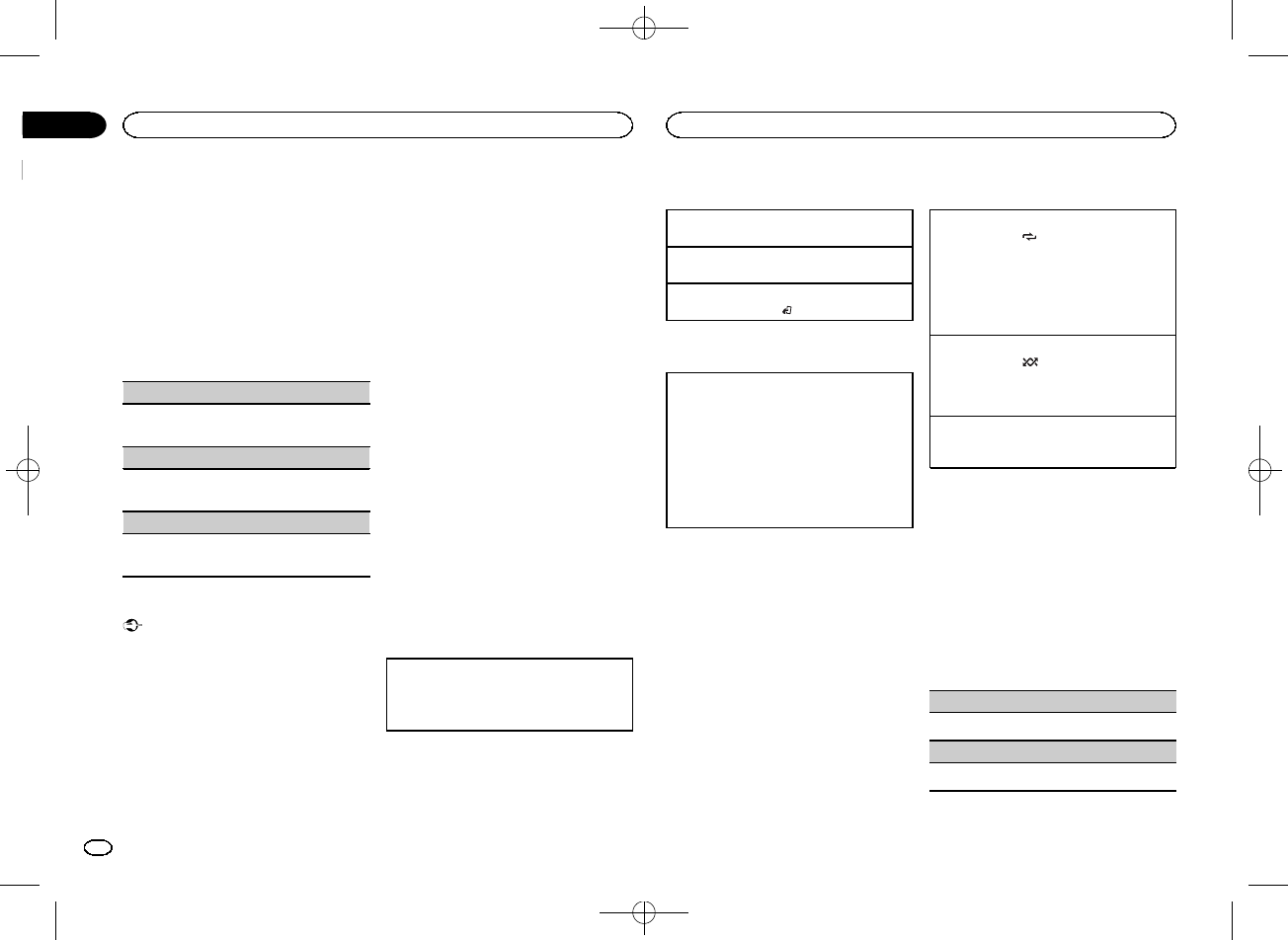
Black plate (42,1)
Fonction et utilisation
1 Affichez PHONE FUNC.
Reportez-vous à la page 41, PHONE FUNC (fonc-
tion téléphone).
2 Appuyez sur M.C. pour afficher le menu
des fonctions.
3 Tournez M.C. pour sélectionner la fonc-
tion.
Une fois sélectionnées, les fonctions suivantes
peuvent être ajustées.
A. ANSR (réponse automatique)
1Appuyez sur M.C. pour activer ou désactiver la
réponse automatique.
R.TONE (sélection de la sonnerie)
1Appuyez sur M.C. pour activer ou désactiver la
sonnerie.
PB INVT (affichage des noms de l’annuaire)
1Appuyez sur M.C. pour inverser l’ordre des
noms dans l’annuaire.
Audio Bluetooth
Important
!Selon le lecteur audio Bluetooth connecté à
cet appareil, les opérations disponibles sont
limitées aux deux niveaux suivants :
—Profil A2DP (Advanced Audio Distribution
Profile) : Vous pouvez seulement écouter des
plages musicales sur votre lecteur audio.
La connexion A2DP ne peut être utilisée qu’a-
vec PANDORA (smartphone), APP (smart-
phone) et BT AUDIO.
—Profil AVRCP (Audio/Video Remote Control
Profile): Vous pouvez écouter, interrompre la
lecture, sélectionner des plages musicales,
etc.
!Pour utiliser un lecteur audio Bluetooth avec
cet appareil, consultez ce mode d’emploi et
le mode d’emploi de votre périphérique pour
en savoir plus sur les instructions d’utilisa-
tion.
!Le signal provenant de votre téléphone cellu-
laire pouvant occasionner des interférences,
évitez de l’utiliser lorsque vous écoutez des
plages musicales sur votre lecteur audio
Bluetooth.
!Le son du lecteur audio Bluetooth est coupé
lorsque le téléphone est utilisé.
!Lors de l’utilisation du lecteur audio
Bluetooth, vous ne pouvez pas vous connec-
ter automatiquement à un téléphone
Bluetooth.
!La lecture continue même si vous basculez
de votre lecteur audio Bluetooth vers une
autre source pendant l’écoute d’une plage
musicale.
!Selon le type de lecteur audio Bluetooth
connecté à cet appareil, l’affichage des opé-
rations et informations de certaines fonc-
tions peut ne pas être disponible.
Réglage de l’audio Bluetooth
Avant de pouvoir utiliser la fonction audio
Bluetooth, vous devez régler l’appareil pour utili-
ser votre lecteur audio Bluetooth. Vous devez ap-
pairer cet appareil à votre lecteur audio
Bluetooth.
1Connexion
Utilisez le menu de connexion du téléphone
Bluetooth. Reportez-vous à la page 40, Utilisa-
tion du menu de connexion.
Opérations de base
Avance ou retour rapide
1Appuyez de manière prolongée sur cou d.
Sélection d’une plage
1Appuyez sur cou d.
Démarrage de la lecture
1Appuyez sur BAND/.
Changement de l’affichage
Sélection des informations textuelles souhaitées
1Appuyez sur DISP pour parcourir les options
disponibles :
!DEVICE INFO (nom de l’appareil)
!TRACK INFO (titre de la plage/nom de l’in-
terprète/nom de l’album)
!ELAPSED TIME (numéro de plage et temps
de lecture)
!CLOCK (nom de la source et horloge)
!SPEANA (analyseur de spectre)
Opérations à l’aide de touches spéciales
Sélection d’une étendue de répétition de lecture
1Appuyez sur 6/pour sélectionner une ou
toutes les étendues de répétition de lecture.
!Cette fonction peut ne pas être disponible
en fonction du type de lecteur audio
Bluetooth connecté.
!L’étendue de répétition de lecture varie en
fonction du lecteur audio Bluetooth utilisé.
Lecture des plages dans un ordre aléatoire
1Appuyez sur 5/pour activer ou désactiver
la lecture aléatoire.
!La plage de lecture aléatoire varie en fonc-
tion du lecteur audio Bluetooth utilisé.
Pause de la lecture
1Appuyez sur 4/PAUSE pour mettre en pause
ou reprendre la lecture.
Réglages des fonctions
1 Appuyez sur M.C. pour afficher le menu
principal.
2 Tournez M.C. pour changer l’option de
menu et appuyez pour sélectionner
FUNCTION.
3 Tournez M.C. pour sélectionner la fonc-
tion.
Une fois sélectionnées, les fonctions suivantes
peuvent être ajustées.
PLAY (lecture)
1Appuyez sur M.C. pour commencer la lecture.
STOP (arrêt)
1Appuyez sur M.C. pour arrêter la lecture.
Utilisation de cet appareil
42
Section
Utilisation de cet appareil
Fr
02
<QRD3195-A>42
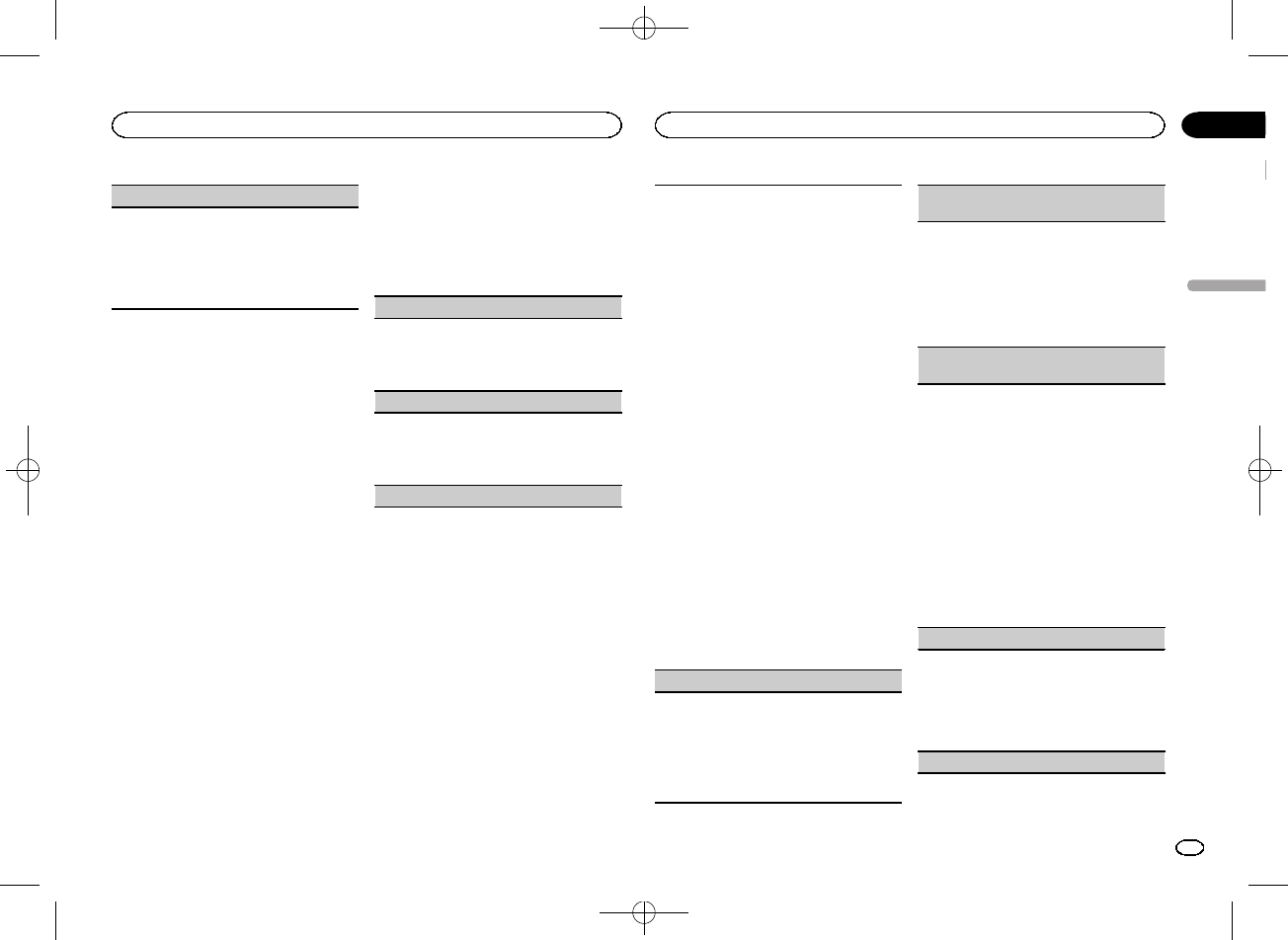
Black plate (43,1)
S.RTRV (sound retriever)
1Appuyez sur M.C. pour sélectionner le réglage
souhaité.
1—2—OFF (hors service)
1est efficace pour les faibles taux de compres-
sion et 2est efficace pour les taux de compres-
sion élevés.
Réglages sonores
1 Appuyez sur M.C. pour afficher le menu
principal.
2 Tournez M.C. pour changer l’option de
menu et appuyez pour sélectionner AUDIO.
3 Tournez M.C. pour sélectionner la fonc-
tion audio.
Une fois sélectionnées, les fonctions audio sui-
vantes peuvent être ajustées.
!FADER n’est pas disponible lorsque SW est
sélectionné dans REAR-SP. Pour les détails,
reportez-vous à la page 46, REAR-SP (réglage
de la sortie arrière).
!FADER n’est pas disponible lorsque
SUB.W/SUB.W est sélectionné dans
SP-P/O MODE. Pour les détails, reportez-vous
à la page 46, SP-P/O MODE (réglage de la sor-
tie arrière et du préamp).
!SUB.W et SUB.W CTRL ne sont pas disponi-
bles lorsque FUL est sélectionné dans
REAR-SP. Pour les détails, reportez-vous à la
page 46, REAR-SP (réglage de la sortie arrière).
!SUB.W et SUB.W CTRL ne sont pas disponi-
bles lorsque REAR/REAR est sélectionné
dans SP-P/O MODE. Pour les détails, repor-
tez-vous à la page 46, SP-P/O MODE (réglage
de la sortie arrière et du préamp).
!SUB.W CTRL n’est pas disponible lorsque
SUB.W est sélectionné dans OFF. Pour les
détails, reportez-vous à la page 43, SUB.W (ré-
glage en service/hors service du haut-parleur
d’extrêmes graves).
!SLA n’est pas disponible lorsque FM est sé-
lectionné comme source.
FADER (réglage de l’équilibre avant-arrière)
1Appuyez sur M.C. pour afficher le mode de ré-
glage.
2Tournez M.C. pour régler l’équilibre sonore
entre les haut-parleurs avant et arrière.
BALANCE (réglage d’équilibre sonore)
1Appuyez sur M.C. pour afficher le mode de ré-
glage.
2Tournez M.C. pour régler l’équilibre sonore
entre les haut-parleurs gauche/droite.
EQ SETTING (rappel de l’égaliseur)
1Appuyez sur M.C. pour afficher le mode de ré-
glage.
2Tournez M.C. pour sélectionner l’égaliseur.
POWERFUL—NATURAL—VOCAL—CUS-
TOM1—CUSTOM2—FLAT—SUPER BASS
La bande et le niveau de l’égalisateur peuvent
être personnalisés lorsque CUSTOM1 ou CUS-
TOM2 est sélectionné.
Si CUSTOM1 ou CUSTOM2 est sélectionné,
suivez les procédures décrites ci-dessous. Si
d’autres options sont sélectionnées, appuyez
sur M.C. pour revenir à l’affichage précédent.
!CUSTOM1 peut être défini séparément
pour chaque source. Cependant, chacune
des combinaisons ci-dessous est définie
automatiquement sur le même réglage.
!USB,iPod,PANDORA (iPhone) et APP
(iPhone)
!BT AUDIO,PANDORA (smartphone) et
APP (smartphone)
!CUSTOM2 est un réglage partagé et
commun à toutes les sources.
3Appuyez sur M.C. pour afficher le mode de ré-
glage.
4Appuyez sur M.C. pour parcourir les options
disponibles :
Bande de l’égaliseur—Niveau de l’égaliseur
5Tournez M.C. pour sélectionner le réglage sou-
haité.
Bande de l’égaliseur : 80HZ—250HZ—800HZ
—2.5KHZ—8KHZ
Niveau de l’égaliseur : +6 à–6
LOUDNESS (correction physiologique)
La correction physiologique a pour objet d’accen-
tuer les hautes et les basses fréquences à bas ni-
veaux d’écoute.
1Appuyez sur M.C. pour sélectionner le réglage
souhaité.
OFF (hors service)—LOW (faible)—MID
(moyen)—HI (élevé)
SUB.W (réglage en service/hors service du haut-
parleur d’extrêmes graves)
Cet appareil est équipé d’une sortie haut-parleur
d’extrêmes graves qui peut être mise en service
ou hors service.
1Appuyez sur M.C. pour sélectionner le réglage
souhaité.
NOR (phase normale) —REV (phase inversée)
—OFF (haut-parleur d’extrêmes graves désac-
tivé)
SUB.W CTRL (réglage du haut-parleur d’extrêmes
graves)
Seules les fréquences inférieures à celles de la
plage sélectionnée sont produites par le haut-par-
leur d’extrêmes graves.
1Appuyez sur M.C. pour afficher le mode de ré-
glage.
2Appuyez sur M.C. pour parcourir les options
disponibles :
Fréquence de coupure—Niveau de sortie—Ni-
veau de pente
Les débits pouvant être réglés clignotent.
3Tournez M.C. pour sélectionner le réglage sou-
haité.
Fréquence de coupure : 50HZ—63HZ—80HZ
—100HZ—125HZ—160HZ—200HZ
Niveau de sortie : –24 à+6
Niveau de pente : –12—–24
BASS BOOST (accentuation des graves)
1Appuyez sur M.C. pour afficher le mode de ré-
glage.
2Tournez M.C. pour sélectionner le niveau dé-
siré.
0à+6 sont les valeurs affichées tandis que le
niveau augmente ou diminue.
HPF SETTING (réglage du filtre passe-haut)
Français
Utilisation de cet appareil
43
Section
Utilisation de cet appareil
Fr
02
<QRD3195-A>43
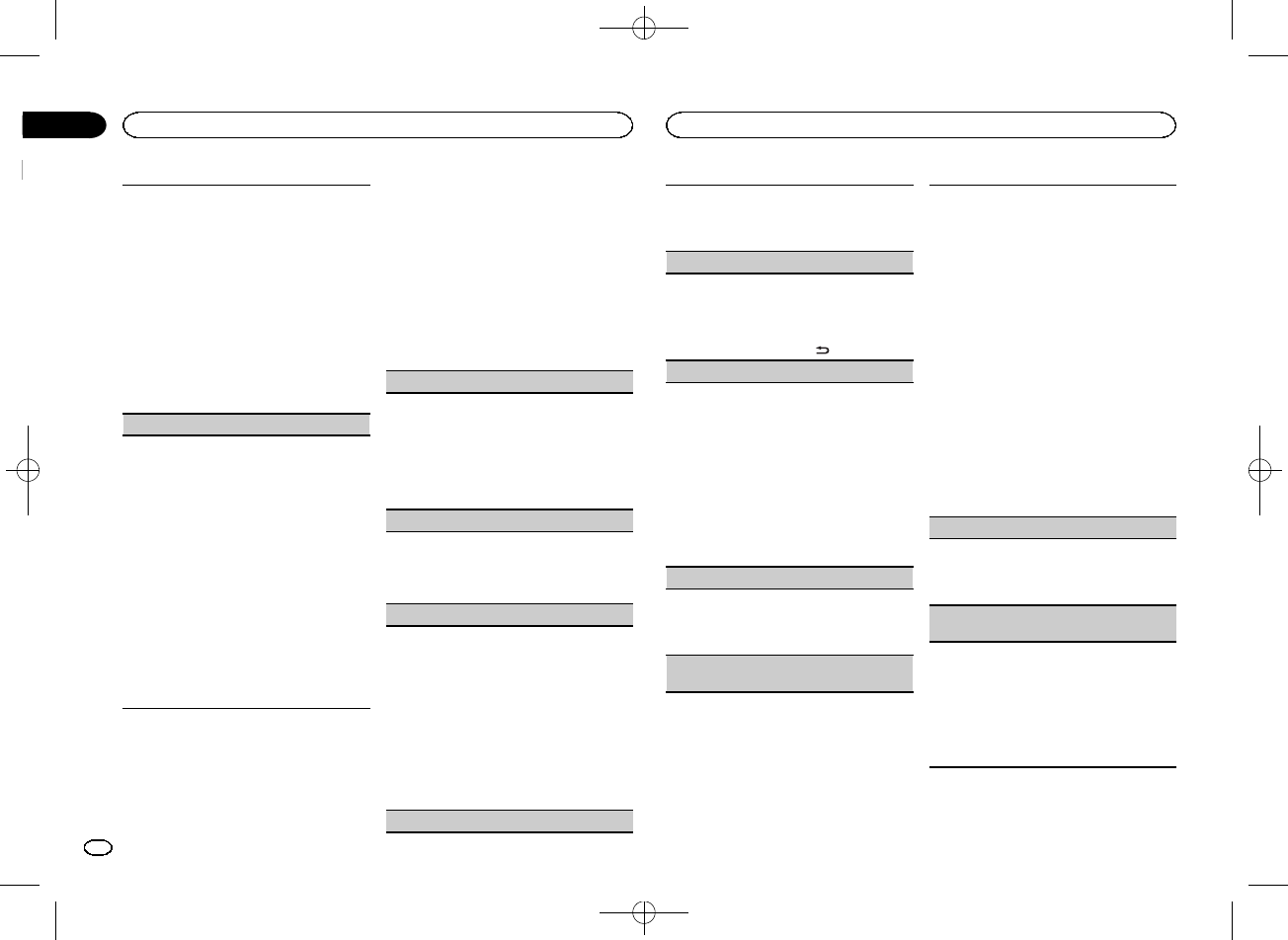
Black plate (44,1)
Utilisez cette fonction lorsque vous souhaitez uni-
quement écouter des sons aigus. Seules les fré-
quences supérieures à la coupure du filtre passe-
haut (HPF) sont émises en sortie via les haut-par-
leurs.
1Appuyez sur M.C. pour afficher le mode de ré-
glage.
2Appuyez sur M.C. pour parcourir les options
disponibles :
Fréquence de coupure—Niveau de pente
3Tournez M.C. pour sélectionner le réglage sou-
haité.
Fréquence de coupure : OFF—50HZ—63HZ—
80HZ—100HZ—125HZ—160HZ—200HZ
Niveau de pente : –12—–24
SLA (réglage du niveau de la source)
Cette fonction empêche une modification trop im-
portante du volume lors du basculement de
source.
!Les réglages sont basés sur le niveau du vo-
lume FM qui lui, demeure inchangé.
!Le niveau du volume AM peut également être
réglé avec cette fonction.
!Chacune des combinaisons ci-dessous est dé-
finie automatiquement sur le même réglage.
!USB,iPod,PANDORA (iPhone) et APP
(iPhone)
!BT AUDIO,PANDORA (smartphone) et
APP (smartphone)
1Appuyez sur M.C. pour afficher le mode de ré-
glage.
2Tournez M.C. pour régler le volume de la
source.
Plage de réglage : +4 à–4
Menu système
1 Appuyez sur M.C. pour afficher le menu
principal.
2 Tournez M.C. pour changer l’option de
menu et appuyez pour sélectionner SYSTEM.
3 Tournez M.C. pour sélectionner la fonc-
tion du menu système.
Une fois sélectionnées, les fonctions du menu
système suivantes peuvent être ajustées.
!INFO DISPLAY et BRIGHTNESS ne sont pas
disponibles pour DEH-X4600BT.
!BT AUDIO,BT MEM CLEAR,BT VERSION et
APP CONN. SET ne sont pas disponibles
pour DEH-X3600S.
CLOCK SET (réglage de l’horloge)
1Appuyez sur M.C. pour afficher le mode de ré-
glage.
2Appuyez sur M.C. pour sélectionner le seg-
ment de l’affichage de l’horloge que vous sou-
haitez régler.
Heure—Minute
3Tournez M.C. pour régler l’horloge.
12H/24H (notation temporelle)
1Appuyez sur M.C. pour sélectionner le réglage
souhaité.
12H (horloge 12 heures)—24H (horloge
24 heures)
INFO DISPLAY (informations secondaires)
Le type d’informations textuelles affichées dans la
section des informations secondaires peut être
changé.
1Appuyez sur M.C. pour afficher le mode de ré-
glage.
2Tournez M.C. pour sélectionner le réglage sou-
haité.
SPEANA—LEVEL METER—SOURCE—CLOCK
—OFF
!L’indicateur de signal s’affiche pour SPEANA
ou LEVEL METER lorsque la source est réglée
sur RADIO.
AUX (entrée auxiliaire)
Activez ce réglage lorsque vous utilisez un appa-
reil auxiliaire connecté à cet appareil.
1Appuyez sur M.C. pour mettre AUX en service
ou hors service.
DIMMER (atténuateur de luminosité)
1Appuyez sur M.C. pour mettre l’atténuateur de
luminosité en service ou hors service.
!Vous pouvez également changer le réglage
de l’atténuateur de luminosité en appuyant
de façon prolongée sur /DIMMER.
BRIGHTNESS (réglage de la luminosité)
Vous pouvez utiliser ce réglage pour ajuster la lu-
minosité de l’écran.
La plage des réglages possibles pour BRIGHT-
NESS varie selon que DIMMER est en service ou
hors service. Pour les détails, reportez-vous à la
page 44, DIMMER (atténuateur de luminosité).
1Appuyez sur M.C. pour afficher le mode de ré-
glage.
2Tournez M.C. pour sélectionner le réglage sou-
haité.
DIMMER en service : 1à4
DIMMER hors service : 1à5
BT AUDIO (activation audio Bluetooth)
Pour utiliser un lecteur audio Bluetooth, vous
devez activer la source BT AUDIO.
1Appuyez sur M.C. pour mettre la source BT
AUDIO en service ou hors service.
BT MEM CLEAR (suppression des données du pé-
riphérique Bluetooth enregistrées sur cet appareil)
Les données du périphérique Bluetooth enregis-
trées sur cet appareil peuvent être supprimées.
Pour protéger vos informations personnelles, effa-
cez la mémoire du périphérique avant de passer
l’appareil à une autre personne. Les informations
suivantes seront supprimées.
Liste des périphériques/code PIN/historique des
appels/annuaire/numéros de téléphone présélec-
tionnés
1Appuyez sur M.C. pour afficher l’écran de
confirmation.
YES s’affiche. L’effacement de la mémoire est
maintenant en attente.
Si vous ne voulez pas effacer les données de
l’appareil Bluetooth enregistrées sur cet appa-
reil, tournez M.C. pour afficher CANCEL et ap-
puyez à nouveau dessus pour sélectionner.
2Appuyez sur M.C. pour effacer la mémoire.
CLEARED est affiché et les données du péri-
phérique Bluetooth sont supprimées.
!Ne coupez pas le moteur pendant l’utilisation
de cette fonction.
BT VERSION (affichage de la version Bluetooth)
Vous pouvez afficher les versions du système de
cet appareil et du module Bluetooth.
1Appuyez sur M.C. pour afficher les informa-
tions.
APP CONN. SET (réglage du mode de connexion
APP)
Sélectionnez l’option appropriée pour votre appa-
reil connecté.
1Appuyez sur M.C. pour sélectionner le réglage
souhaité.
WIRED (pour iPhone)—BLUETOOTH (pour
smartphone)
!Ce réglage n’est pas disponible lorsque la
source est réglée sur PANDORA ou sur APP.
Utilisation de cet appareil
44
Section
Utilisation de cet appareil
Fr
02
<QRD3195-A>44
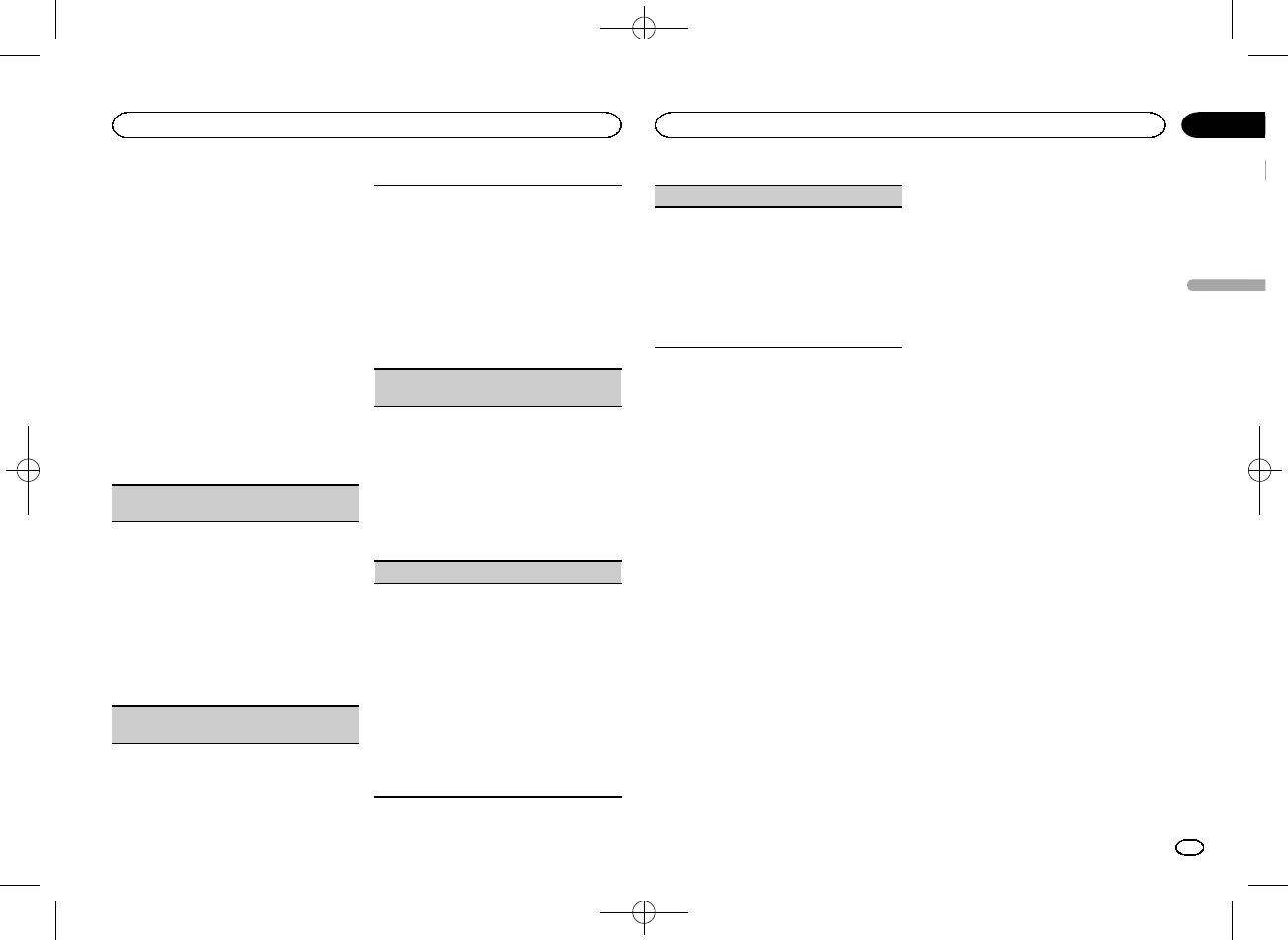
Black plate (45,1)
Choix de la couleur de
l’éclairage
Seulement pour DEH-X6600BS, DEH-X6600BT,
DEH-X66BT et DEH-X3600S
Menu des fonctions d’éclairage
1 Appuyez sur M.C. pour afficher le menu
principal.
2 Tournez M.C. pour afficher ILLUMI, puis
appuyez pour sélectionner.
3 Tournez M.C. pour sélectionner la fonc-
tion d’éclairage.
Une fois sélectionnées, les fonctions audio sui-
vantes peuvent être ajustées.
!PHONE COLOR n’est pas disponible pour
DEH-X3600S.
KEY COLOR (réglage de couleur de section des
touches)
Vous pouvez sélectionner les couleurs souhaitées
pour les touches de cet appareil.
1Appuyez sur M.C. pour afficher le mode de ré-
glage.
2Tournez M.C. pour choisir la couleur d’éclai-
rage.
!Couleurs présélectionnées (de WHITE à
BLUE)
!SCAN (parcourir de nombreuses couleurs
automatiquement)
!CUSTOM (couleur d’éclairage personnali-
sée)
DISP COLOR (réglage de couleur de section d’affi-
chage)
Vous pouvez sélectionner les couleurs souhaitées
pour l’afficheur de cet appareil.
1Appuyez sur M.C. pour afficher le mode de ré-
glage.
2Tournez M.C. pour choisir la couleur d’éclai-
rage.
!Couleurs présélectionnées (de WHITE à
BLUE)
!SCAN (parcourir de nombreuses couleurs
automatiquement)
!CUSTOM (couleur d’éclairage personnali-
sée)
BOTH COLOR (réglage de couleur des touches et
de l’affichage)
Vous pouvez sélectionner les couleurs souhaitées
pour les touches et l’afficheur de cet appareil.
1Appuyez sur M.C. pour afficher le mode de ré-
glage.
2Tournez M.C. pour choisir la couleur d’éclai-
rage.
!Couleurs présélectionnées (de WHITE à
BLUE)
!SCAN (parcourir de nombreuses couleurs
automatiquement)
PHONE COLOR (réglage de couleur du téléphone)
Choix des couleurs des touches affichées lors-
qu’un appel est reçu
1Appuyez sur M.C. pour afficher le mode de ré-
glage.
2Tournez M.C. pour choisir la couleur d’éclai-
rage.
!FLASHING –La couleur sélectionnée dans
KEY COLOR clignote.
!FLASH MODE1 àFLASH MODE6 –Le sys-
tème parcourt automatiquement toutes les
couleurs de touches disponibles pour cet
appareil. Sélectionnez le mode désiré.
!OFF –La couleur des touches ne change
pas lorsqu’un appel entrant est reçu.
ILLUMI FX (mode d’effet d’éclairage)
Dans ce mode, il est possible d’afficher un effet
d’éclairage sur l’écran à certains moments
comme lorsque l’alimentation ACC est en/hors
service ou qu’un CD est inséré/éjecté.
1Appuyez sur M.C. pour mettre ILLUMI FX en
service ou hors service.
!L’effet d’éclairage sera activé lorsque l’alimen-
tation ACC est mise en/hors service, que le ré-
glage ILLUMI FX soit activé ou désactivé.
Remarque
Quand CUSTOM est sélectionné, la couleur per-
sonnalisée enregistrée est sélectionnée.
Personnalisation de la couleur
d’éclairage
Vous pouvez personnaliser les couleurs d’éclai-
rage pour KEY COLOR et DISP COLOR.
1 Appuyez sur M.C. pour afficher le menu
principal.
2 Tournez M.C. pour afficher ILLUMI, puis
appuyez pour sélectionner.
3 Tournez M.C. pour afficher KEY COLOR
ou DISP COLOR. Appuyez pour sélectionner.
4 Appuyez sur M.C. jusqu’à ce que le ré-
glage de la couleur d’éclairage personnalisée
apparaisse sur l’afficheur.
5 Appuyez sur M.C. pour sélectionner la
couleur primaire.
R(rouge)—G(vert)—B(bleu)
6 Tournez M.C. pour régler le niveau de la
luminosité.
Plage de réglage : 0à60
#Vous ne pouvez pas sélectionner un niveau en-
dessous de 20 pour les trois couleurs R(rouge), G
(vert) et B(bleu) en même temps.
#Vous pouvez aussi effectuer la même opération
sur d’autres couleurs.
Remarque
Vous ne pouvez pas créer de couleur d’éclairage
personnalisée lorsque SCAN est sélectionné.
À propos de MIXTRAX
La technologie MIXTRAX permet d’insérer divers
effets sonores entre les plages musicales, vous
permettant ainsi de profiter d’un mixage en bou-
cle complet de votre musique avec des effets vi-
suels.
Remarques
!Selon le fichier/la plage musicale, des effets
sonores peuvent ne pas être disponibles.
!Désactivez MIXTRAX si les effets visuels pro-
duits ont une influence néfaste sur la
conduite. Reportez-vous à la page 34, Opéra-
tions à l’aide de la touche MIXTRAX.
Menu MIXTRAX
1 Appuyez sur M.C. pour afficher le menu
principal.
2 Tournez M.C. pour changer l’option de
menu et appuyez pour sélectionner
MIXTRAX.
3 Tournez M.C. pour sélectionner la fonc-
tion MIXTRAX.
Une fois sélectionnées, les fonctions MIXTRAX
suivantes peuvent être ajustées. La fonction est
activée lorsque la technologie MIXTRAX est en
service.
!FLASH AREA et FLASH PATTERN ne sont
pas disponibles pour DEH-X4600BT.
Français
Utilisation de cet appareil
45
Section
Utilisation de cet appareil
Fr
02
<QRD3195-A>45
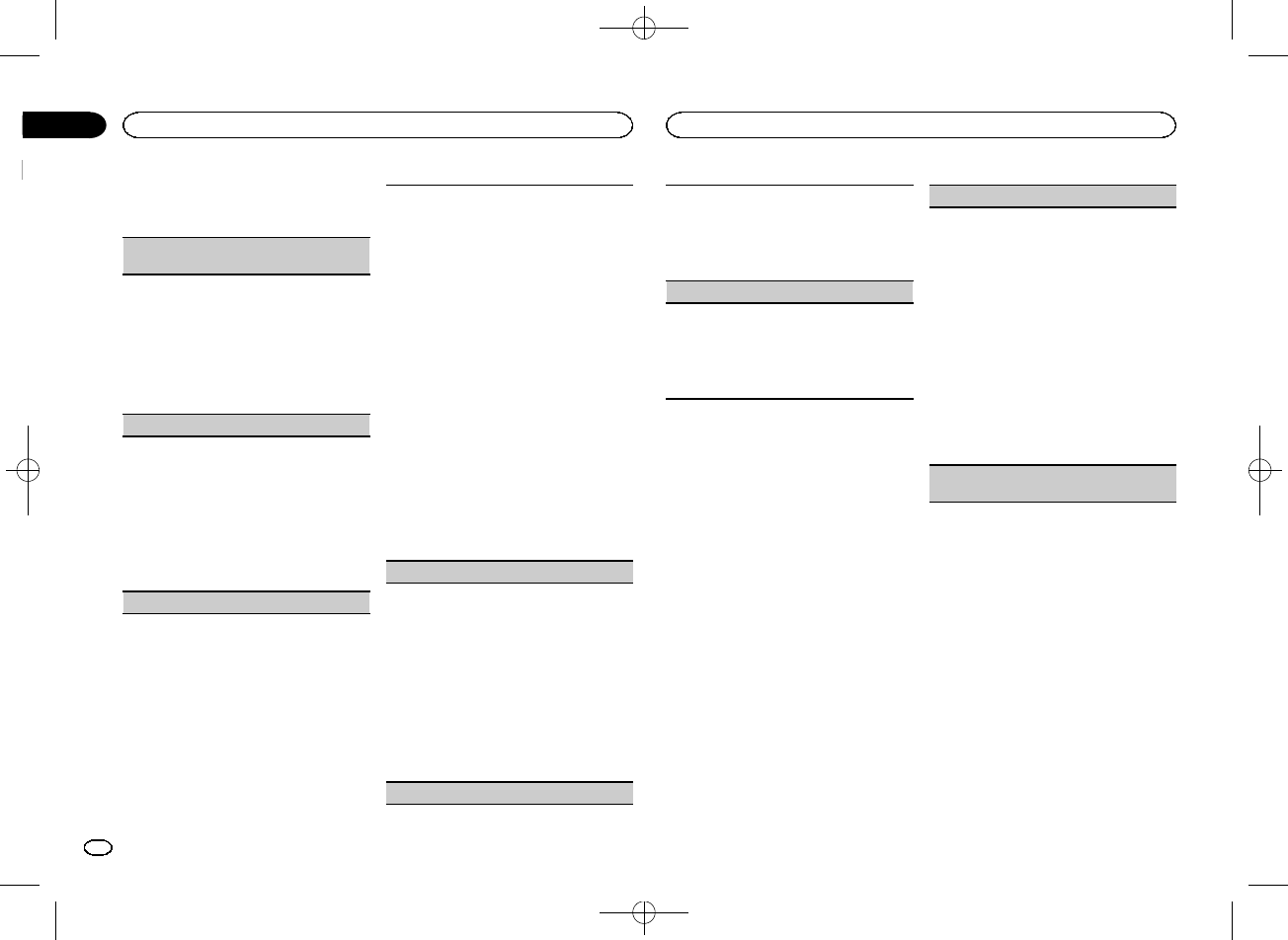
Black plate (46,1)
!MIX PATTERN n’est pas disponible pour
DEH-X6600BS, DEH-X6600BT, DEH-X66BT et
DEH-X3600S.
SHORT PLAYBCK/SHORT MODE (mode de lec-
ture courte)
Vous pouvez sélectionner la longueur de la durée
de lecture.
1Appuyez sur M.C. pour afficher le mode de ré-
glage.
2Tournez M.C. pour sélectionner le réglage sou-
haité.
1.0 MIN (1,0 minute)—1.5 MIN (1,5 minutes)—
2.0 MIN (2,0 minutes)—2.5 MIN (2,5 minutes)
—3.0 MIN (3,0 minutes)—OFF (hors service)
FLASH AREA (zone de clignotement)
Vous pouvez sélectionner des zones pour les cou-
leurs clignotantes.
1Appuyez sur M.C. pour afficher le mode de ré-
glage.
2Tournez M.C. pour sélectionner le réglage sou-
haité.
KEY/DISPLAY (touches et écran)—KEY (tou-
ches)—OFF (hors service)
!Lorsque OFF est sélectionné, la couleur définie
sous ILLUMI est utilisée pour l’écran.
FLASH PATTERN (modèle de clignotement)
L’affichage de la couleur clignotante et des effets
spéciaux MIXTRAX changent suivant l’évolution
du niveau sonore et des graves.
1Appuyez sur M.C. pour afficher le mode de ré-
glage.
2Tournez M.C. pour sélectionner le réglage sou-
haité.
!SOUND LEVEL 1 àSOUND LEVEL 6 –le
modèle de clignotement change en fonc-
tion du niveau sonore. Sélectionnez un
mode désiré.
!LOW PASS 1 àLOW PASS 6 –le modèle
de clignotement change en fonction du ni-
veau des graves. Sélectionnez un mode dé-
siré.
!RANDOM 1 –Le modèle de clignotement
change de manière aléatoire en fonction
du mode niveau sonore et mode passe-
bas.
!RANDOM 2 –le modèle de clignotement
change de manière aléatoire en fonction
du mode niveau sonore.
!RANDOM 3 –le modèle de clignotement
change de manière aléatoire en fonction
du mode passe-bas.
MIX PATTERN (modèle de mixage)
L’affichage des effets spéciaux MIXTRAX change
suivant la modification du niveau audio.
1Appuyez sur M.C. pour afficher le mode de ré-
glage.
2Tournez M.C. pour sélectionner le réglage sou-
haité.
!SOUND LEVEL –le modèle de mixage
change en fonction du niveau sonore.
!LOW PASS –le modèle de mixage change
en fonction du niveau des graves.
!RANDOM –Le modèle de mixage change
de manière aléatoire en fonction du mode
niveau sonore et mode passe-bas.
DISPLAY FX/DISP FX (effet d’écran)
L’écran d’effets spéciaux MIXTRAX peut être mis
en ou hors service.
1Appuyez sur M.C. pour sélectionner le réglage
souhaité.
ON (écran d’effets spéciaux MIXTRAX)—OFF
(affichage normal)
CUT IN FX (effet de coupure manuelle)
Vous pouvez activer ou désactiver les effets sono-
res MIXTRAX pendant le changement manuel de
plage.
1Appuyez sur M.C. pour sélectionner le réglage
souhaité.
ON (en service)—OFF (hors service)
Menu initial
1 Maintenez la pression sur SRC/OFF jus-
qu’à ce que l’appareil soit mis hors tension.
2 Appuyez sur M.C. pour afficher le menu
principal.
3 Tournez M.C. pour changer l’option de
menu et appuyez pour sélectionner INITIAL.
4 Tournez M.C. pour sélectionner la fonc-
tion du menu initial.
Une fois sélectionnées, les fonctions du menu
initial suivantes peuvent être ajustées.
!REAR-SP n’est pas disponible pour DEH-
X6600BT, DEH-X66BT, DEH-X4600BT et DEH-
X3600S.
!SP-P/O MODE n’est pas disponible pour
DEH-X6600BS.
!S/W UPDATE n’est pas disponible pour DEH-
X3600S.
!SXM RESET n’est pas disponible pour DEH-
X6600BT, DEH-X66BT et DEH-X4600BT.
REAR-SP (réglage de la sortie arrière)
La sortie des bornes du haut-parleur arrière et la
sortie RCA de cet appareil peuvent être utilisées
pour connecter un haut-parleur pleine gamme ou
un haut-parleur d’extrêmes graves. Sélectionnez
l’option appropriée à votre connexion.
1Appuyez sur M.C. pour afficher le mode de ré-
glage.
2Tournez M.C. pour sélectionner le réglage sou-
haité.
!FUL –Sélectionnez cette option lorsqu’un
haut-parleur pleine gamme est connecté
aux bornes du haut-parleur arrière.
!SW –Sélectionnez cette option lorsqu’un
haut-parleur d’extrêmes graves est
connecté directement aux bornes du haut-
parleur arrière sans amplificateur auxi-
liaire.
SP-P/O MODE (réglage de la sortie arrière et du
préamp)
Utilisation de cet appareil
46
Section
Utilisation de cet appareil
Fr
02
<QRD3195-A>46
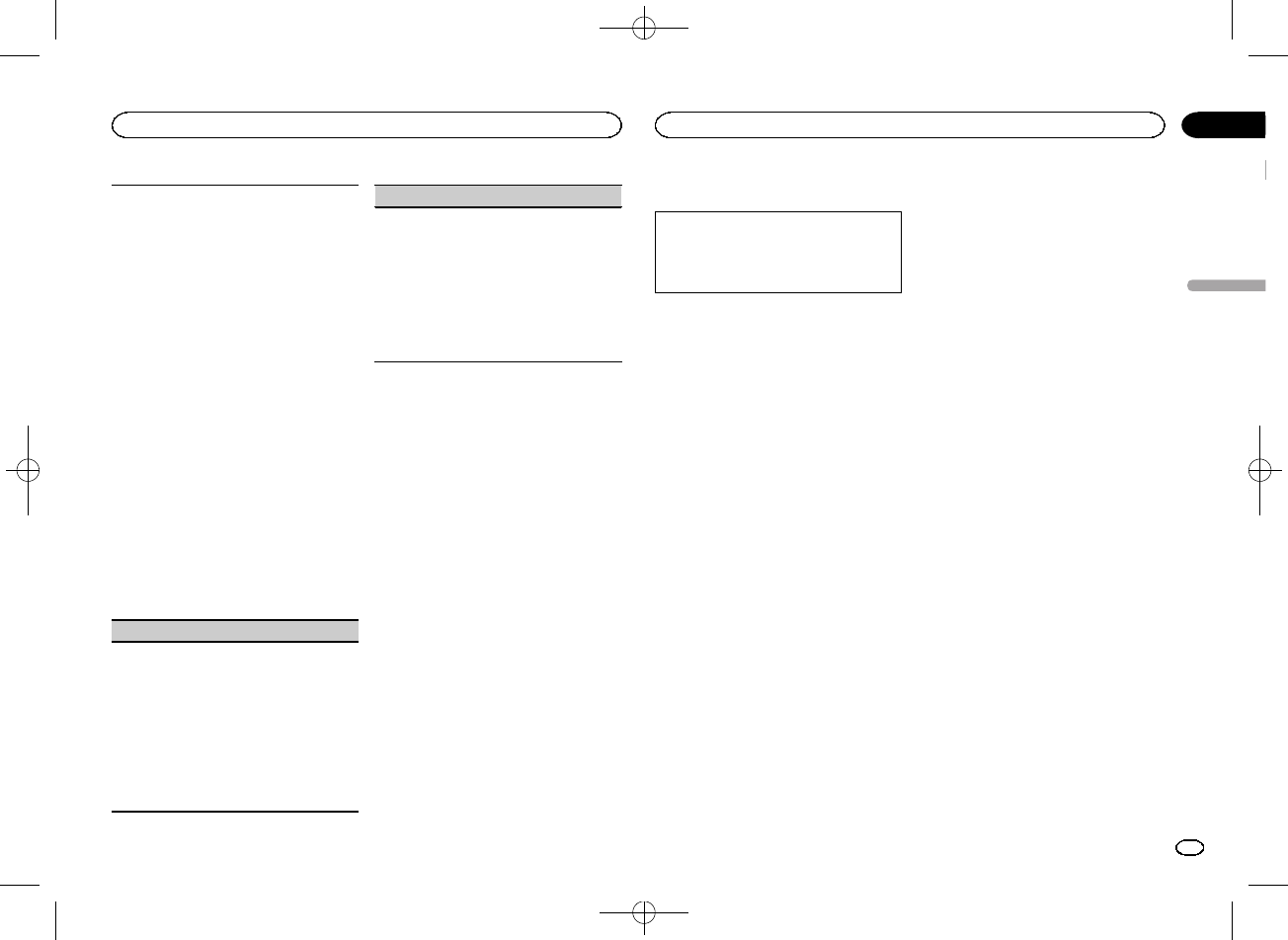
Black plate (47,1)
La sortie des bornes du haut-parleur arrière et la
sortie RCA de cet appareil peuvent être utilisées
pour connecter un haut-parleur pleine gamme ou
un haut-parleur d’extrêmes graves. Sélectionnez
l’option appropriée à votre connexion.
1Appuyez sur M.C. pour afficher le mode de ré-
glage.
2Tournez M.C. pour sélectionner le réglage sou-
haité.
!REAR/SUB.W –Sélectionnez cette option
lorsqu’un haut-parleur pleine gamme est
connecté aux bornes du haut-parleur ar-
rière et qu’un haut-parleur d’extrêmes gra-
ves est connecté à la sortie RCA.
!SUB.W/SUB.W –Sélectionnez cette option
lorsqu’un haut-parleur d’extrêmes graves
est connecté directement aux bornes du
haut-parleur arrière sans amplificateur au-
xiliaire et qu’un haut-parleur d’extrêmes
graves est connecté à la sortie RCA.
!REAR/REAR –Sélectionnez cette option
lorsqu’un haut-parleur pleine gamme est
connecté aux bornes du haut-parleur ar-
rière et à la sortie RCA.
Si un haut-parleur pleine gamme est
connecté à la sortie des bornes du haut-
parleur arrière et que la sortie RCA n’est
pas utilisée, vous pouvez sélectionner
REAR/SUB.W ou REAR/REAR.
S/W UPDATE (mise à jour du logiciel)
Cette fonction est utilisée pour effectuer une mise
à jour de cet appareil avec le logiciel Bluetooth le
plus récent. Pour plus de détails sur le logiciel
Bluetooth et la mise à jour, consultez notre site
Web.
!Ne mettez jamais l’appareil hors service lors
de la mise à jour du logiciel Bluetooth.
1Appuyez sur M.C. pour commencer la mise à
jour.
Suivez les instructions à l’écran pour finir la
mise à jour du logiciel Bluetooth.
SXM RESET (réinitialisation SiriusXM)
Les réglages SiriusXM reprennent leurs réglages
par défaut.
1Appuyez sur M.C. pour afficher le mode de ré-
glage.
2Tournez M.C. pour passer à YES.
!Pour annuler, tournez M.C. pour afficher
CANCEL.
3Appuyez sur M.C. pour sélectionner.
!Un message COMPLETED s’affiche une
fois les réglages réinitialisés.
Menu système
1 Maintenez la pression sur SRC/OFF jus-
qu’à ce que l’appareil soit mis hors tension.
2 Appuyez sur M.C. pour afficher le menu
principal.
3 Tournez M.C. pour changer l’option de
menu et appuyez pour sélectionner SYSTEM.
4 Tournez M.C. pour sélectionner la fonc-
tion du menu système.
Pour les détails, reportez-vous à la page 44,
Menu système.
Utilisation d’une source AUX
1 Insérez la mini prise stéréo dans le jack
d’entrée AUX.
2 Appuyez sur SRC/OFF pour choisir AUX
comme source.
Remarque
Vous ne pouvez pas sélectionner AUX à moins
que le réglage auxiliaire soit activé. Pour plus de
détails, reportez-vous à la page 44, AUX (entrée
auxiliaire).
Changement de l’affichage
Sélection des informations textuelles souhaitées
1Appuyez sur DISP pour parcourir les options
disponibles :
!Nom de la source
!Nom de la source et horloge
Si un écran non souhaité
s’affiche
Mettez l’écran non souhaité hors service à l’aide
des procédures répertoriées ci-dessous.
1 Appuyez sur M.C. pour afficher le menu
principal.
2 Tournez M.C. pour changer l’option de
menu et appuyez pour sélectionner SYSTEM.
3 Tournez M.C. pour afficher DEMO OFF,
puis appuyez pour sélectionner.
4 Tournez M.C. pour passer à YES.
5 Appuyez sur M.C. pour sélectionner.
Français
Utilisation de cet appareil
47
Section
Utilisation de cet appareil
Fr
02
<QRD3195-A>47
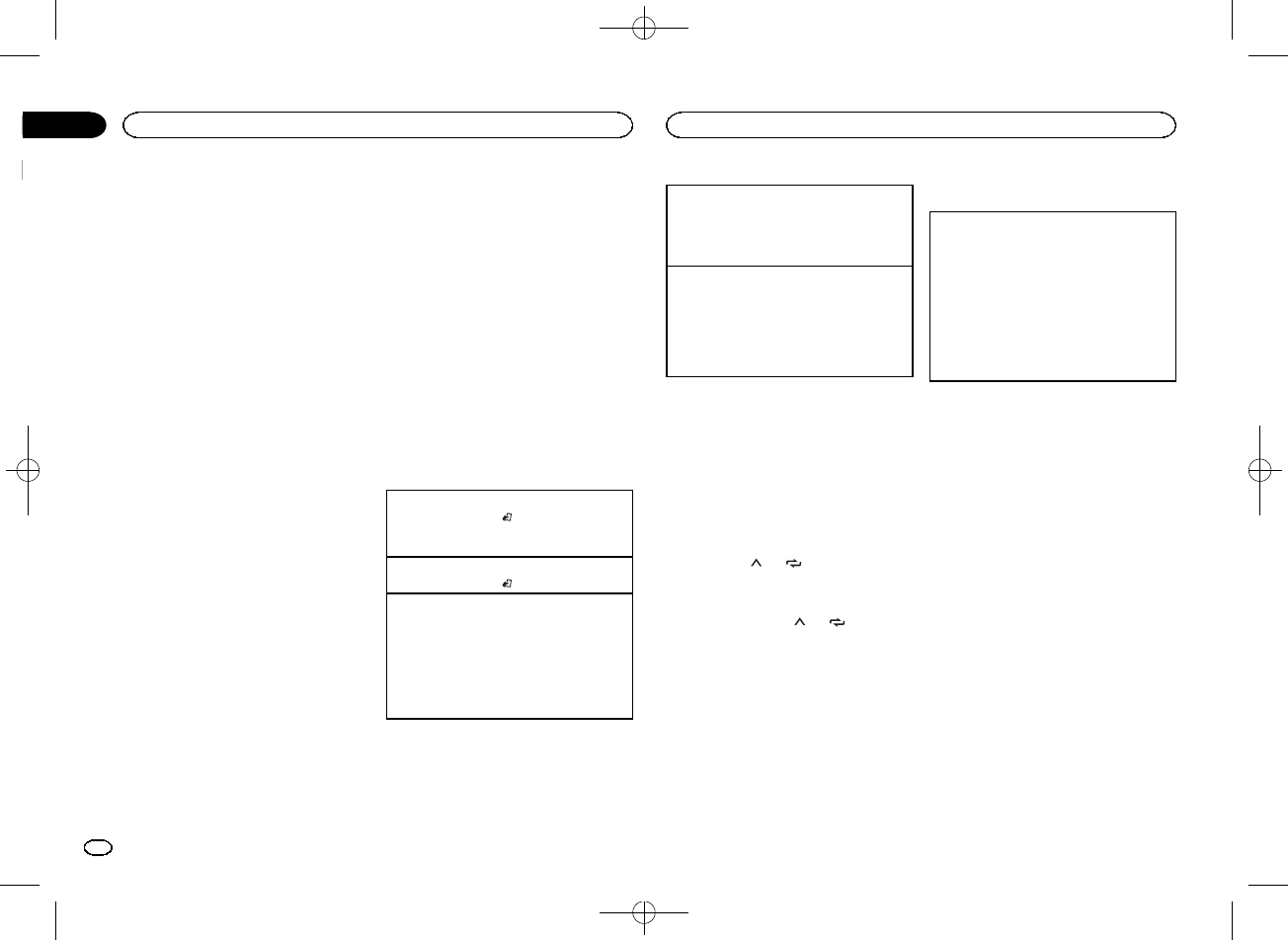
Black plate (48,1)
Radio Satellite SiriusXM
Seulement pour DEH-X6600BS et DEH-X3600S
Vous pouvez utiliser cet appareil pour comman-
der un syntoniseur de véhicule SiriusXM
Connect, vendu séparément.
Pour plus d’informations sur l’installation d’un
syntoniseur de véhicule SiriusXM Connect,
consultez le guide d’installation fourni avec le
syntoniseur.
Toutes les nouveautés à écouter sont sur
SiriusXM grâce à plus de 130 canaux, notam-
ment le plus large choix de musique gratuite, de
sports, d’informations, de discussion et de diver-
tissements. Un syntoniseur de véhicule
SiriusXM et un abonnement sont nécessaires.
Pour plus d’informations, visitez www.siriusxm.
com.
Pour vous abonner au service
Radio Satellite SiriusXM
1 Basculez la source sur SIRIUSXM.
Vous devez être en mesure d’accorder sur le
canal 1. Si vous ne parvenez pas à obtenir le
canal 1, vérifiez que le syntoniseur de véhicule
SiriusXM Connect est correctement installé
comme décrit dans le guide d’installation du
syntoniseur.
2 Basculez sur le canal 0 et vérifiez l’ID de
la radio.
L’ID de la radio SiriusXM peut être trouvé en ac-
cédant au canal 0. Il est également indiqué au
bas du syntoniseur de véhicule SiriusXM
Connect.
Notez que cet ID de radio SiriusXM Radio ID
n’inclut pas les lettres I, O, S et F.
Ce numéro est obligatoire pour activer votre
abonnement.
3 Activez le service SiriusXM en ligne ou
par téléphone.
Pour les abonnements américains :
!Visitez www.siriusxm.com/activatenow
!Appelez SiriusXM Listener Care au 1-866-635-
2349
Pour les abonnements canadiens :
!Visitez www.xmradio.ca et cliquez sur “ACTI-
VATE RADIO”(Activer la radio) dans le coin
supérieur droit
!Appelez le 1-877-438-9677
#Les satellites SiriusXM envoient un message
d’activation à votre syntoniseur. Une fois que le syn-
toniseur tuner a reçu le message,
“SUBSCRIPTION UPDATED”apparaît. Appuyez sur
une touche pour effacer le message d’activation.
Le processus d’activation prend généralement entre
10 et 15 minutes mais peut nécessiter jusqu’à une
heure dans certains cas. Ne mettez pas l’appareil
hors tension tant que vous n’avez pas effacé le mes-
sage d’activation en appuyant sur une touche.
Opérations de base
Sélection d’une gamme
1Appuyez sur BAND/.
!La gamme peut être sélectionnée parmi
SXM1,SXM2 ou SXM3.
Retour à l’émission en direct actuelle
1Appuyez sur BAND/de façon prolongée.
Sélection d’un canal
Cette fonction est disponible lorsque CHANNEL
est sélectionné dans OPERATE MODE.
1Appuyez sur cou d.
!Lorsque vous appuyez sur cou sur dde
façon prolongée, vous pouvez augmenter ou
diminuer le numéro de canal de façon conti-
nue.
Retour et avance
Cette fonction est disponible lorsque REPLAY est
sélectionné dans OPERATE MODE.
1Appuyez sur cpour passer au suivant.
Appuyez sur dpour passer au précédent.
Retour ou avance rapide
Cette fonction est disponible lorsque REPLAY est
sélectionné dans OPERATE MODE.
1Appuyez sur cde façon prolongée pour effec-
tuer un retour rapide.
Appuyez sur dde façon prolongée pour effec-
tuer une avance rapide.
Remarque
Pour des détails sur OPERATE MODE, reportez-
vous à la page 49, OPERATE MODE (réglage du
mode de fonctionnement).
Mise en mémoire et rappel des
canaux
Utilisation des touches de présélection
1 Pour la mise en mémoire : Appuyez de
façon prolongée sur l’une des touches de
présélection (1/ à6/ ) jusqu’à ce que le
numéro cesse de clignoter.
2 Pour le rappel : Appuyez sur une des tou-
ches de présélection (1/ à6/ ).
Changement de l’affichage
Sélection des informations textuelles souhaitées
1Appuyez sur DISP pour parcourir les options
disponibles :
!CHANNEL INFO (Numéro du canal et Nom
du canal)
!TRACK INFO (Nom de l’interprète/Titre de
la plage musicale)
!BRDCST INFO (Informations sur le conte-
nu/Nom de la catégorie)
!TIME BEHIND (temps de lecture)
!CLOCK (nom de la source et horloge)
Remarques
!Les informations textuelles peuvent changer
pendant l’examen de l’accord.
!Les informations textuelles peuvent être diffé-
rentes en fonction du canal.
Replayä
Vous pouvez mettre en pause, rebobiner ou re-
lire le canal écouté.
Tune Startä
Les plages musicales commencent automati-
quement du début lorsque vous réglez l’un de
vos canaux musicaux présélectionnés enregis-
trés sur la bande présélectionnée actuelle.
Pour les détails, reportez-vous à la page 49,
TUNE START (Tune Start).
Remarque
Tune Start est compatible avec SXV200 ou les
modèles de syntoniseur ultérieurs. Non compa-
tible avec SXV100.
Options d’examen
Vous pouvez balayer les canaux par catégories
ou par plages musicales de vos canaux présé-
lectionnés.
Accessoires disponibles
48
Section
Accessoires disponibles
Fr
03
<QRD3195-A>48
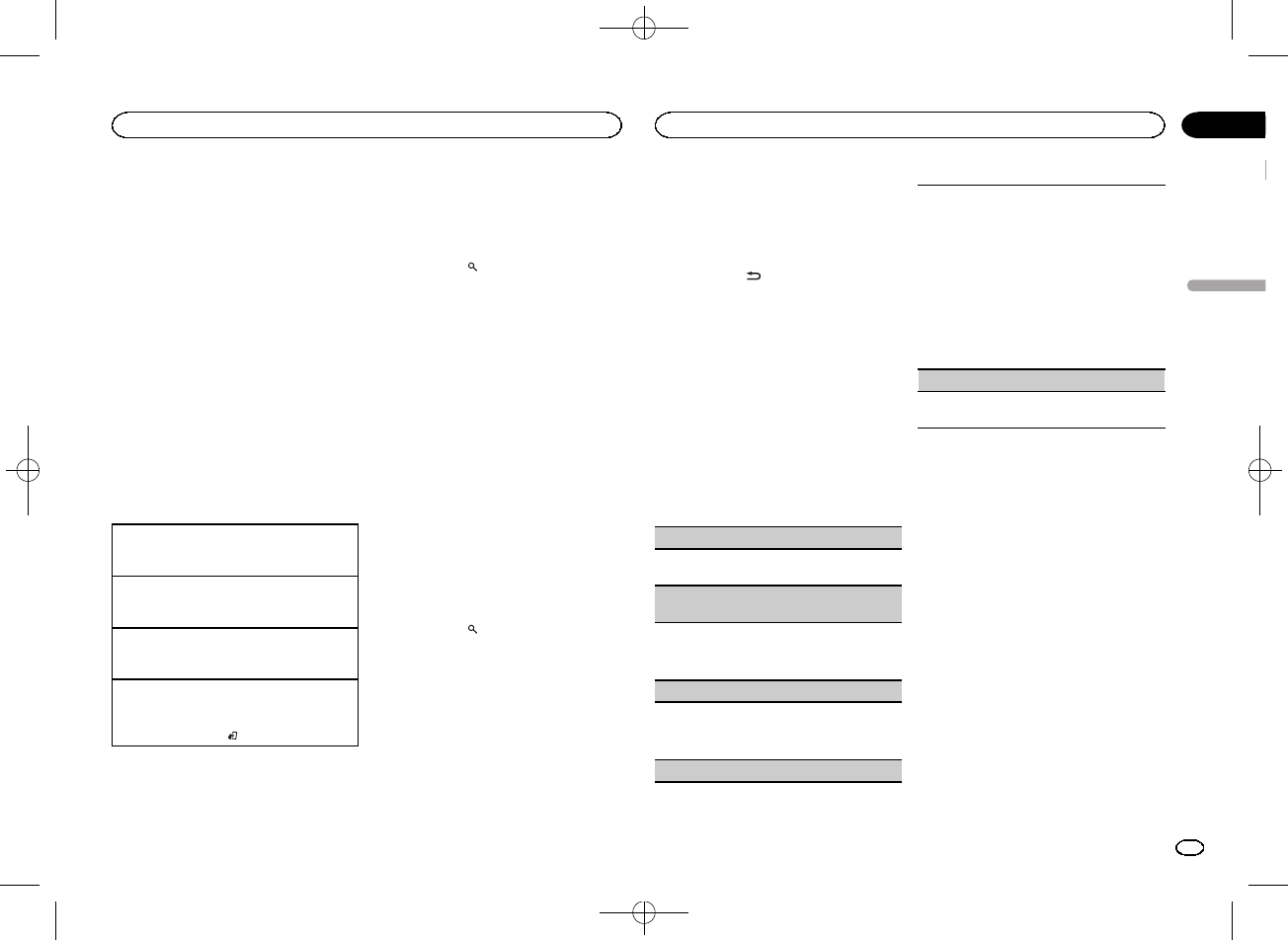
Black plate (49,1)
Tune Scanä
Cette fonction vous permet d’écouter un court
passage des plages musicales que vous n’avez
pas encore écoutées sur les canaux musicaux
enregistrés sur la bande présélectionnée ac-
tuelle.
Chaque plage musicale du canal en cours est
lue plage par plage pendant six secondes.
Pour les détails, reportez-vous à la page 49,
TUNE SCAN (examen des plages).
Remarque
Tune Scan est compatible avec SXV200 ou les
modèles de syntoniseur ultérieurs. Non compa-
tible avec SXV100.
Examen de la catégorie
L’émission en direct de chaque canal de la caté-
gorie en cours est lue émission par émission
pendant six secondes.
Pour les détails, reportez-vous à la page 49, Sé-
lection d’un canal à partir de la liste de catégories.
Sélection du canal ou de la plage musicale en
cours de lecture
1Appuyez sur M.C.
Passage à la plage musicale suivante/précédente
pendant l’examen de l’accord
1Appuyez sur cou d.
Passage au canal suivant/précédent pendant l’e-
xamen de la catégorie
1Appuyez sur cou d.
Arrêt de l’examen
Lorsque l’examen est terminé, la lecture du der-
nier canal ou plage se poursuit.
1Appuyez sur BAND/.
Menu de listes
Vous pouvez sélectionner un canal dans la liste.
Sélection d’un canal à partir de la
liste de tous les canaux
Vous pouvez sélectionner un canal parmi les ca-
naux disponibles.
1 Appuyez sur (liste).
2 Tournez M.C. pour afficher All Channels,
puis appuyez pour sélectionner.
3 Tournez M.C. pour sélectionner un canal.
!Appuyez sur DISP pour changer d’affichage.
Nom du canal—Nom de l’interprète—Titre de
la plage musicale—Informations sur le conte-
nu—Numéro du canal
!Maintenez la pression sur M.C. pour passer à
l’examen du disque. Pour les détails, repor-
tez-vous à la page 48, Options d’examen.
4 Appuyez sur M.C. pour accorder sur le
canal.
Sélection d’un canal à partir de la
liste de catégories
Vous pouvez sélectionner un canal dans la caté-
gorie en cours.
Les catégories disponibles dépendent des ca-
naux disponibles.
1 Appuyez sur (liste).
2 Tournez M.C. pour afficher Category, puis
appuyez pour sélectionner.
3 Tournez M.C. pour sélectionner un canal.
!Appuyez sur DISP pour changer d’affichage.
Nom du canal—Nom de l’interprète—Titre de
la plage musicale—Informations sur le conte-
nu—Numéro du canal
!Maintenez la pression sur M.C. pour passer à
l’examen du disque. Pour les détails, repor-
tez-vous à la page 48, Options d’examen.
4 Appuyez sur M.C. pour accorder sur le
canal.
Réglage du mode de
fonctionnement
%Appuyez sur /DISP pour choisir le ré-
glage désiré.
CHANNEL (canal)—REPLAY (Relecture)
Fonction et utilisation
1 Appuyez sur M.C. pour afficher le menu
principal.
2 Tournez M.C. pour changer l’option de
menu et appuyez pour sélectionner
FUNCTION.
3 Tournez M.C. pour sélectionner la fonc-
tion.
Une fois sélectionnées, les fonctions suivantes
peuvent être ajustées.
PAUSE (pause)
Appuyez sur M.C. pour mettre en pause ou repren-
dre la lecture.
OPERATE MODE (réglage du mode de fonctionne-
ment)
1Appuyez sur M.C. pour sélectionner le réglage
souhaité.
CHANNEL (canal)—REPLAY (Relecture)
TUNE SCAN (examen des plages)
1Appuyez sur M.C. pour passer à l’examen du
disque. Pour les détails, reportez-vous à la
page 48, Options d’examen.
TUNE START (Tune Start)
Vous pouvez sélectionner où commencer la diffu-
sion lorsque vous passez à un canal musical pré-
sélectionné.
1Appuyez sur M.C. pour sélectionner le réglage
souhaité.
!ON –La diffusion commence au début
d’une plage musicale lorsque vous passez
à un canal musical présélectionné (le cas
échéant).
!OFF –La diffusion s’effectue en direct
lorsque vous passez à un canal musical
présélectionné.
PARENTAL CTRL (Contrôle parental)
Pour les détails, reportez-vous à la page 49, Ré-
glage du contrôle parental.
Réglage du contrôle parental
La fonction de contrôle parental SiriusXM vous
permet de contrôler l’accès aux canaux que
vous jugez inappropriés pour les plus jeunes.
Lorsqu’elle est activée, la fonction Contrôle pa-
rental vous demander d’entrer un code pour
pouvoir vous accorder sur les canaux verrouil-
lés.
Les canaux verrouillés sont indiqués par un sym-
bole CH LOCKED.
1 Affichez PARENTAL CTRL.
2 Appuyez sur M.C. pour afficher l’écran de
saisie du code.
Le code par défaut est 0000.
3 Tournez M.C. pour sélectionner un numé-
ro.
4 Appuyez sur M.C. pour placer le curseur
sur la position suivante.
Français
Accessoires disponibles
49
Section
Accessoires disponibles
Fr
03
<QRD3195-A>49
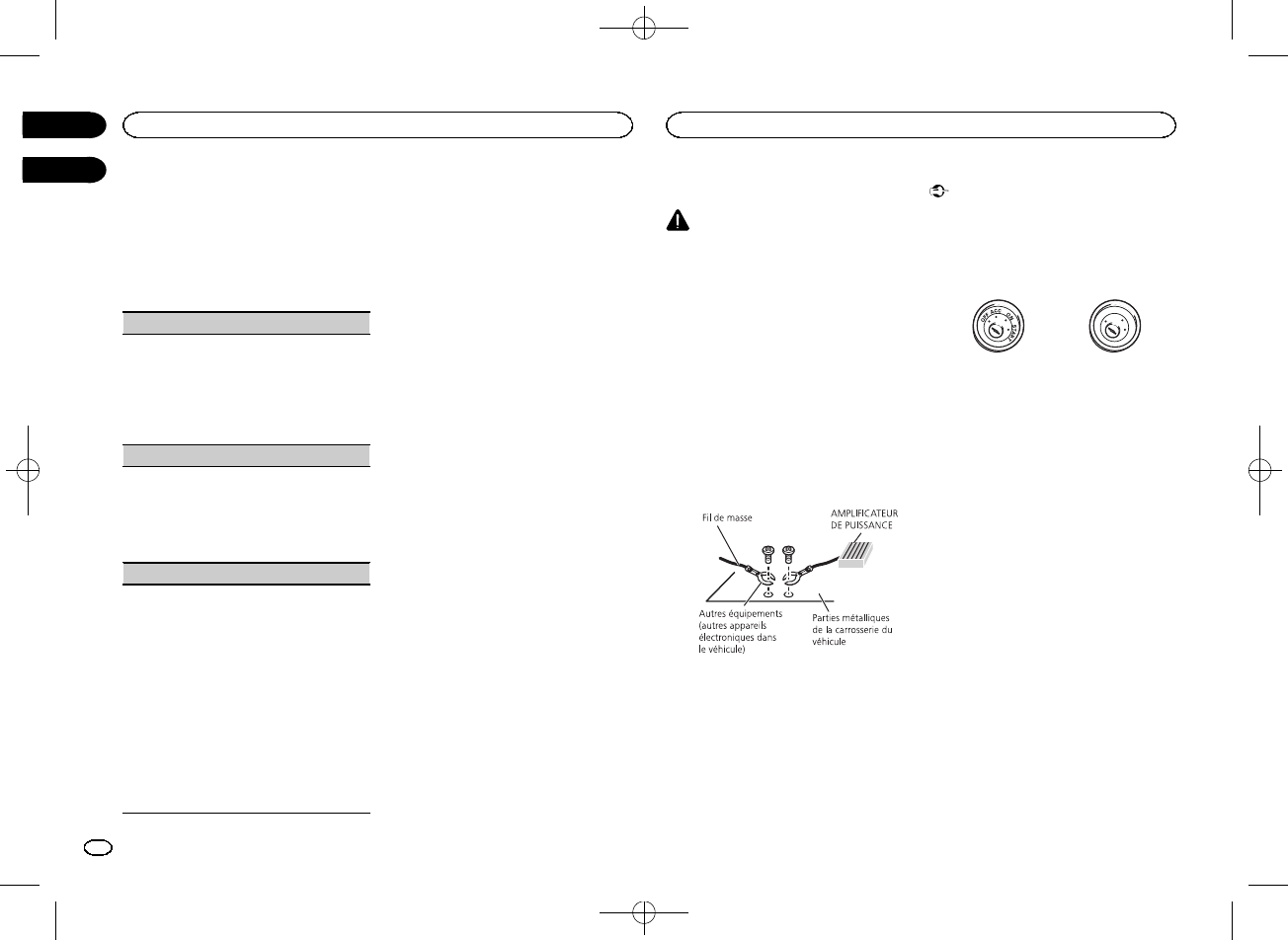
Black plate (50,1)
5 Une fois le code saisi, appuyez sur M.C.
Vous pouvez alors passer à l’étape suivante si
vous avez saisi le code approprié.
6 Tournez M.C. pour sélectionner la fonc-
tion.
Une fois sélectionnées, les fonctions suivantes
peuvent être ajustées.
LOCKED CH (verrouillage des canaux)
L’accès au canal d’émission en cours peut être
verrouillé. Vous devrez saisir votre code pour pou-
voir accéder à un canal verrouillé.
1Appuyez sur M.C. pour sélectionner le réglage
souhaité.
2Appuyez sur M.C. pour mettre le verrouillage
en service ou hors service.
CLEAR ALL (déverrouillage de tous les canaux)
Vous pouvez déverrouiller simultanément tous les
canaux verrouillés.
1Appuyez sur M.C. pour sélectionner le réglage
souhaité.
2Tournez M.C. pour passer à YES.
3Appuyez sur M.C.
EDIT CODE (changement de code)
Vous pouvez modifier votre code.
1Appuyez sur M.C. pour afficher le mode de ré-
glage.
Saisissez votre code actuel.
!Le code par défaut est 0000.
2Tournez M.C. pour sélectionner un numéro.
3Appuyez sur M.C. pour placer le curseur sur la
position suivante.
4Une fois le code saisi, appuyez sur M.C.
Saisissez un nouveau code.
5Tournez M.C. pour sélectionner un numéro.
6Appuyez sur M.C. pour placer le curseur sur la
position suivante.
7Une fois le code saisi, appuyez sur M.C.
Le nouveau code est enregistré.
Réinitialisation des réglages par
défaut
Les réglages SiriusXM reprennent leurs réglages
par défaut.
Pour les détails, reportez-vous à la page 47,
SXM RESET (réinitialisation SiriusXM).
Connexions
ATTENTION
!Utilisez des haut-parleurs avec une puis-
sance de sortie de 50 W et une impédance
de 4 Wà8W.N’utilisez pas des haut-parleurs
d’impédance 1 Wà3Wavec cet appareil.
!Le câble noir est la masse. Lorsque vous in-
stallez cet appareil ou un amplificateur de
puissance (vendu séparément), assurez-vous
de connecter le fil de masse en premier. As-
surez-vous que le fil de masse est connecté
correctement aux parties métalliques de la
carrosserie du véhicule. Le fil de masse de
l’amplificateur de puissance et celui de cet
appareil ou de tout autre appareil doivent
être connectés au véhicule séparément et
avec des vis différentes. Si la vis du fil de
masse se desserre ou tombe, il peut en résul-
ter un incendie, de la fumée ou un dysfonc-
tionnement.
Non fourni avec cet appareil
*1
*1
Important
!Lors de l’installation de cet appareil dans un
véhicule sans position ACC (accessoire) sur
le contact d’allumage, ne pas connecter le
câble rouge à la borne qui détecte l’utilisa-
tion de la clé de contact peut entraîner le dé-
chargement de la batterie.
O
N
S
T
A
R
T
O
F
F
Avec position ACC Sans position ACC
!Utilisez cet appareil uniquement sur des vé-
hicules avec une batterie 12 volts et une
mise à la masse du négatif. Le non respect
de cette prescription peut engendrer un in-
cendie ou un dysfonctionnement.
!Pour éviter un court-circuit, une surchauffe
ou un dysfonctionnement, assurez-vous de
respecter les instructions suivantes.
—Déconnectez la borne négative de la batterie
avant l’installation.
—Fixez le câblage avec des serre-fils ou de la
bande adhésive. Pour protéger le câblage, en-
roulez dans du ruban adhésif les parties du
câblage en contact avec des pièces en métal.
—Placez les câbles à l’écart de toutes les par-
ties mobiles, telles que le levier de vitesse et
les rails des sièges.
—Placez les câbles à l’écart de tous les endroits
chauds, par exemple les sorties de chauf-
fage.
—Ne reliez pas le câble jaune à la batterie à tra-
vers le trou dans le compartiment moteur.
—Recouvrez tous les connecteurs de câbles qui
ne sont pas connectés avec du ruban adhésif
isolant.
—Ne raccourcissez pas les câbles.
—Ne coupez jamais l’isolation du câble d’ali-
mentation de cet appareil pour partager l’ali-
mentation avec d’autres appareils. La
capacité en courant du câble est limitée.
Accessoires disponibles
50
Section
Installation
Fr
03
04
<QRD3195-A>50
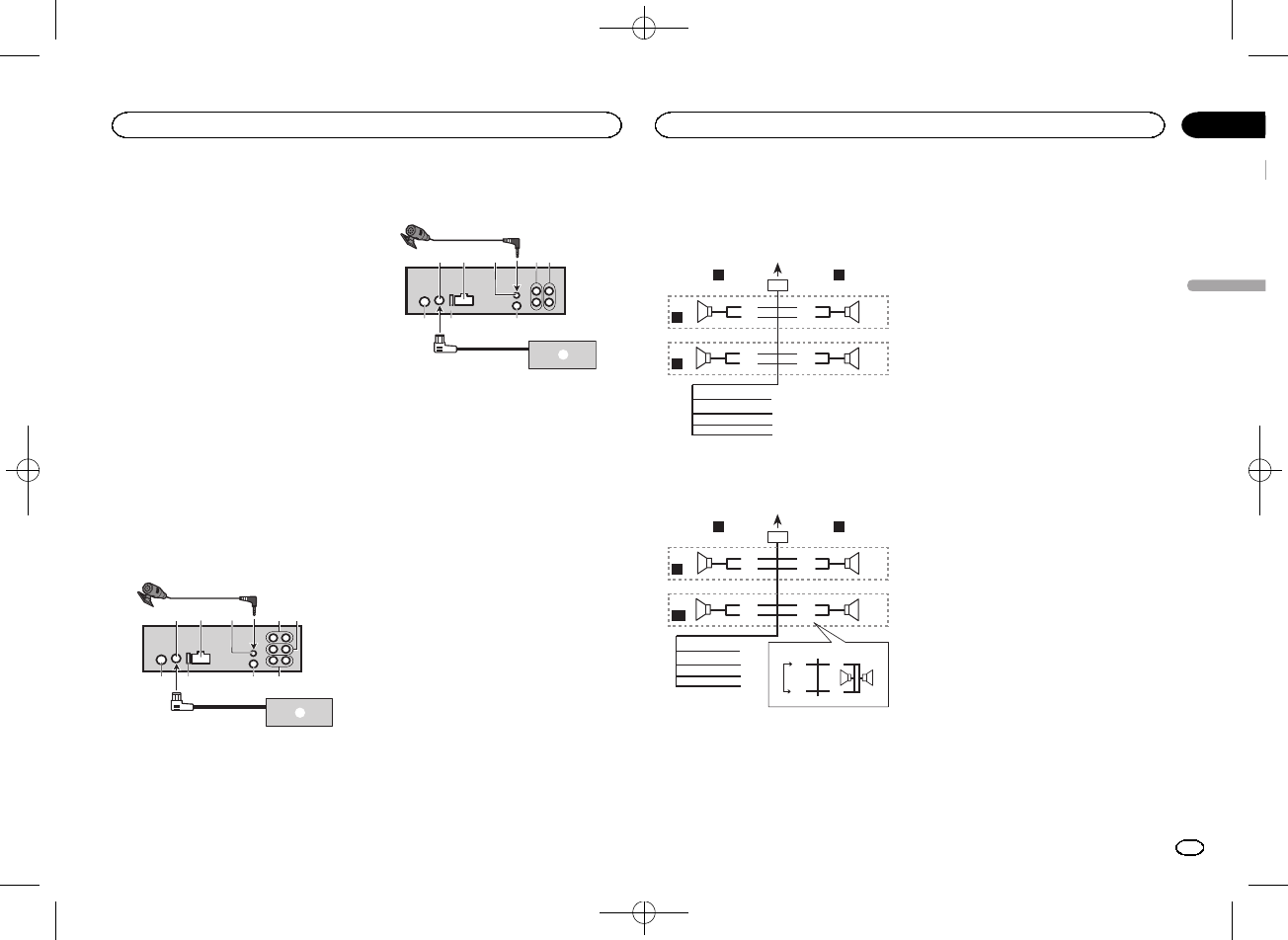
Black plate (51,1)
—Utilisez un fusible correspondant aux caracté-
ristiques spécifiées.
—Ne câblez jamais le câble négatif du haut-par-
leur directement à la masse.
—Ne réunissez jamais ensemble les câbles né-
gatifs de plusieurs haut-parleurs.
!Lorsque cet appareil est sous tension, les si-
gnaux de commande sont transmis via le
câble bleu/blanc. Connectez ce câble à la té-
lécommande du système d’un amplificateur
de puissance externe ou à la borne de
commande du relais de l’antenne motorisée
du véhicule (max. 300 mA 12 V CC). Si le véhi-
cule est équipé d’une antenne intégrée à la
lunette arrière, connectez-le à la borne d’ali-
mentation de l’amplificateur d’antenne.
!Ne reliez jamais le câble bleu/blanc à la
borne d’alimentation d’un amplificateur de
puissance externe. De même, ne le reliez pas
à la borne d’alimentation de l’antenne moto-
risée. Dans le cas contraire, il peut en résul-
ter un déchargement de la batterie ou un
dysfonctionnement.
Cet appareil
DEH-X6600BS
a
5 6
3
1
4
789
2
b
DEH-X6600BT/DEH-X66BT/DEH-X4600BT/DEH-
X3600S
3
1
4
789
2
b
c
6
1Microphone (DEH-X6600BS, DEH-X6600BT,
DEH-X66BT et DEH-X4600BT uniquement)
4m
2Entrée syntoniseur de véhicule SiriusXM
Connect Vehicle Tuner (DEH-X6600BS et
DEH-X3600S uniquement)
3Entrée cordon d’alimentation
4Entrée microphone (DEH-X6600BS, DEH-
X6600BT, DEH-X66BT et DEH-X4600BT uni-
quement)
5Sortie arrière
6Sortie avant
7Entrée antenne
8Fusible (10 A)
9Entrée télécommande câblée
Un adaptateur de télécommande câblée
(vendu séparément) peut être connecté.
aSortie haut-parleur d’extrêmes graves
bSyntoniseur de véhicule SiriusXM Connect
(vendu séparément)
cSortie arrière ou haut-parleur d’extrêmes gra-
ves
Cordon d’alimentation
Réalisez ces connexions lorsqu’aucun fil de
haut-parleur arrière n’est connecté à un haut-
parleur d’extrêmes graves.
1
8
9
c
d
6
32
4
5
7
a
b
e
f
h
g
LR
F
R
Réalisez ces connexions lors de l’utilisation d’un
haut-parleur d’extrêmes graves sans amplifica-
teur optionnel.
1
8
9
c
d
6
32
4
7
a
b
a
b
e
f
h
g
LR
F
SW
i
j
d
c
kl
1Vers l’entrée cordon d’alimentation
2Gauche
3Droite
4Haut-parleur avant
5Haut-parleur arrière
6Blanc
7Blanc/noir
8Gris
9Gris/noir
aVert
bVert/noir
cViolet
dViolet/noir
eNoir (masse du châssis)
Connectez sur un endroit métallique propre,
non recouvert de peinture.
fJaune
Connectez à la borne d’alimentation 12 V per-
manente.
gRouge
Connectez à la borne contrôlée par le
contact d’allumage (12 V CC).
hBleu/blanc
Connectez à la broche de commande du sys-
tème de l’amplificateur de puissance ou à la
broche de commande du relais de l’antenne
automatique (max. 300 mA 12 V CC).
iHaut-parleur d’extrêmes graves (4 W)
jLors de l’utilisation d’un haut-parleur d’extrê-
mes graves de 70 W (2 W), assurez-vous de
connecter le haut-parleur d’extrêmes graves
aux fils violet et violet/noir de cet appareil. Ne
connectez aucun périphérique aux fils vert et
vert/noir.
kNon utilisé.
lHaut-parleur d’extrêmes graves (4 W)×2
Remarques
!Lors de l’utilisation d’un système à deux -
haut-parleurs, ne connectez rien aux fils des
haut-parleurs qui ne sont pas connectés à
un haut-parleur.
!Changez le menu initial de cet appareil. Re-
portez-vous à la page 46, REAR-SP (réglage
de la sortie arrière) ou à la page 46,
SP-P/O MODE (réglage de la sortie arrière et
du préamp).
La sortie haut-parleur d’extrêmes graves de
cet appareil est monaurale.
Français
Installation
51
Section
Installation
Fr
04
<QRD3195-A>51
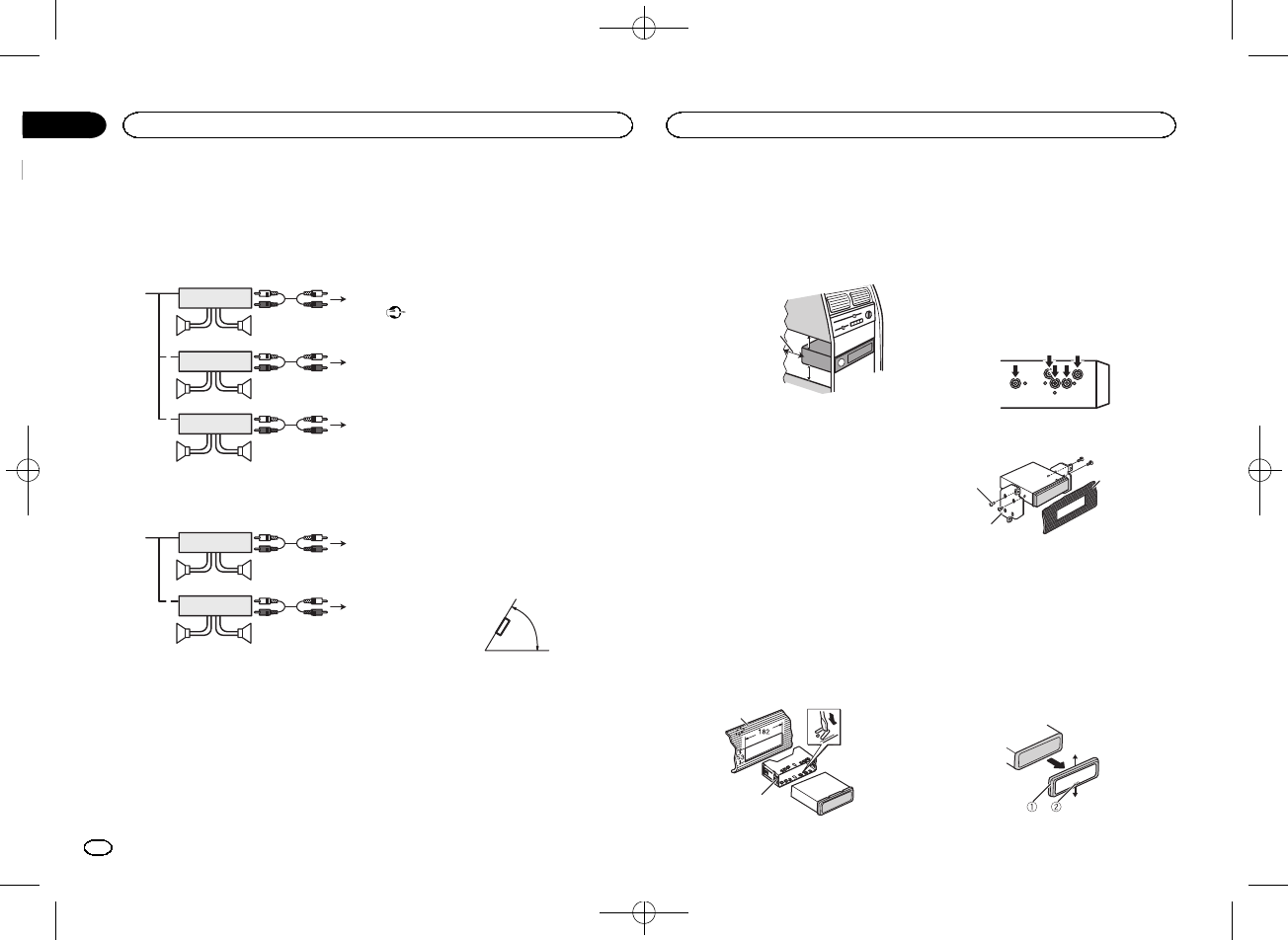
Black plate (52,1)
Amplificateur de puissance
(vendu séparément)
Réalisez ces connexions lors de l’utilisation d’un
amplificateur optionnel.
DEH-X6600BS
1
1
3
2
4
55
3
2
6
77
1
3
2
8
99
DEH-X6600BT/DEH-X66BT/DEH-X4600BT/DEH-
X3600S
1
1
3
2
6
77
3
2
a
bb
1Télécommande du système
Connectez au câble bleu/blanc.
2Amplificateur de puissance (vendu séparé-
ment)
3Connectez avec des câbles RCA (vendus sé-
parément)
4Vers la sortie arrière
5Haut-parleur arrière
6Vers la sortie avant
7Haut-parleur avant
8Vers la sortie haut-parleur d’extrêmes graves
9Haut-parleur d’extrêmes graves
aVers la sortie arrière ou la sortie du haut-par-
leur d’extrêmes graves
bHaut-parleur arrière ou haut-parleur d’extrê-
mes graves
Installation
Important
!Vérifiez toutes les connexions et tous les sys-
tèmes avant l’installation finale.
!N’utilisez pas de pièces non autorisées car il
peut en résulter des dysfonctionnements.
!Consultez votre revendeur si l’installation né-
cessite le perçage de trous ou d’autres modi-
fications du véhicule.
!N’installez pas cet appareil là où :
—il peut interférer avec l’utilisation du véhicule.
—il peut blesser un passager en cas d’arrêt
soudain du véhicule.
!Le laser à semi-conducteur sera endommagé
s’il devient trop chaud. Installez cet appareil
àl’écart de tous les endroits chauds, par
exemple les sorties de chauffage.
!Des performances optimales sont obtenues
quand l’appareil est installé à un angle infé-
rieur à 60°.
60°
!Lors de l’installation, pour assurer une dis-
persion correcte de la chaleur quand cet ap-
pareil est utilisé, assurez-vous de laisser un
espace important derrière la face arrière et
enroulez les câbles volants de façon qu’ils ne
bloquent pas les orifices d’aération.
5cmcm
Laissez suffisamment
d’espace 5 cm
5 cm
Montage avant/arrière DIN
Cet appareil peut être installé correctement soit
en montage frontal ou en montage arrière.
Utilisez des pièces disponibles dans le
commerce lors de l’installation.
Montage frontal DIN
1 Insérez le manchon de montage dans le
tableau de bord.
Lors de l’installation de cet appareil dans un es-
pace peu profond, utilisez le manchon de mon-
tage fourni. Si l’espace est suffisant, utilisez le
manchon de montage fourni avec le véhicule.
2 Fixez le manchon de montage en utilisant
un tournevis pour courber les pattes métalli-
ques (90°) en place.
1
2
1Tableau de bord
2Manchon de montage
#Assurez-vous que l’appareil est correctement mis
en place. Toute installation instable peut entraîner
des sauts ou autres dysfonctionnements.
Montage arrière DIN
1 Déterminez la position appropriée où les
trous sur le support et sur le côté de l’appa-
reil se correspondent.
2 Serrez deux vis de chaque côté.
1
2
3
1Vis
2Support de montage
3Tableau de bord ou console
!Utilisez des vis à tête bombée (5 mm × 8 mm)
ou des vis en affleurement (5 mm × 9 mm),
selon la forme des trous de vis dans le sup-
port.
Retrait de l’appareil
1 Retirez l’anneau de garniture.
Installation
52
Section
Installation
Fr
04
<QRD3195-A>52
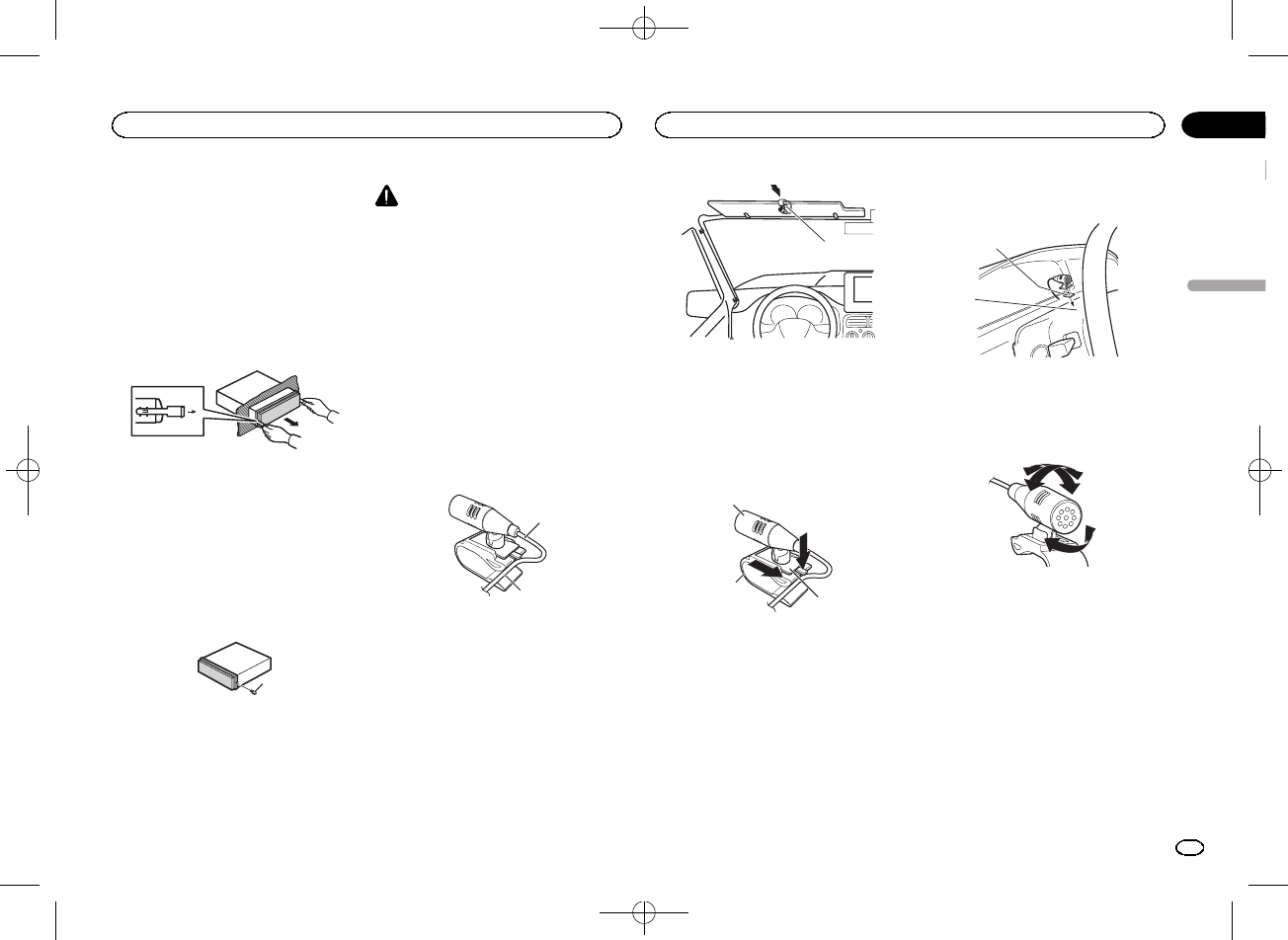
Black plate (53,1)
1Anneau de garniture
2Encoche
!Retirer la face avant permet d’accéder plus
facilement à l’anneau de garniture.
!Quand vous remontez l’anneau de garniture,
pointez le côté avec l’encoche vers le bas.
2 Insérez les clés d’extraction fournies dans
les deux côtés de l’appareil jusqu’àcequ’el-
les s’enclenchent en place.
3 Tirez l’appareil hors du tableau de bord.
Retrait et remontage de la face
avant
Vous pouvez retirer la face avant pour protéger
l’appareil contre le vol.
Pour les détails, reportez-vous à Retrait de la face
avant et à la page 32, Remontage de la face
avant.
Fixation de la face avant
La face avant peut être fixée avec la vis fournie.
1
1Vis
Installation du microphone
Seulement pour DEH-X6600BS, DEH-X6600BT,
DEH-X66BT et DEH-X4600BT
PRÉCAUTION
Il est extrêmement dangereux de laisser le fil du
microphone s’enrouler autour de la colonne de
direction ou du levier de vitesse. Assurez-vous
d’installer cet appareil de telle manière qu’il ne
gêne pas la conduite.
Remarques
!Installez le microphone dans une position et
une orientation qui lui permette de capter la
voix de la personne qui utilise le système.
!Utilisez des serre-fils vendus séparément
pour fixer le fil là où c’est nécessaire dans le
véhicule.
Si vous installez le microphone
sur le pare-soleil
1 Insérez le fil du microphone dans la
fente.
1
2
1Fil du microphone
2Rainure
2 Installez le clip microphone sur le pare-
soleil.
Avec le pare-soleil relevé, installez le clip micro-
phone. (Abaisser le pare-soleil réduit le taux de
reconnaissance vocale.)
1
1Clip microphone
Si vous installez le microphone
sur la colonne de direction
1 Détachez la base pour microphone du
clip microphone.
Pour détacher la base pour microphone du clip
microphone, faites-la glisser.
1
2
3
1Microphone
2Clip microphone
3Base pour microphone
2 Installez le microphone sur la colonne de
direction.
1
2
1Bande double face
2Installez le microphone sur la face arrière de
la colonne de direction.
Réglage de l’angle du microphone
Français
Installation
53
Section
Installation
Fr
04
<QRD3195-A>53
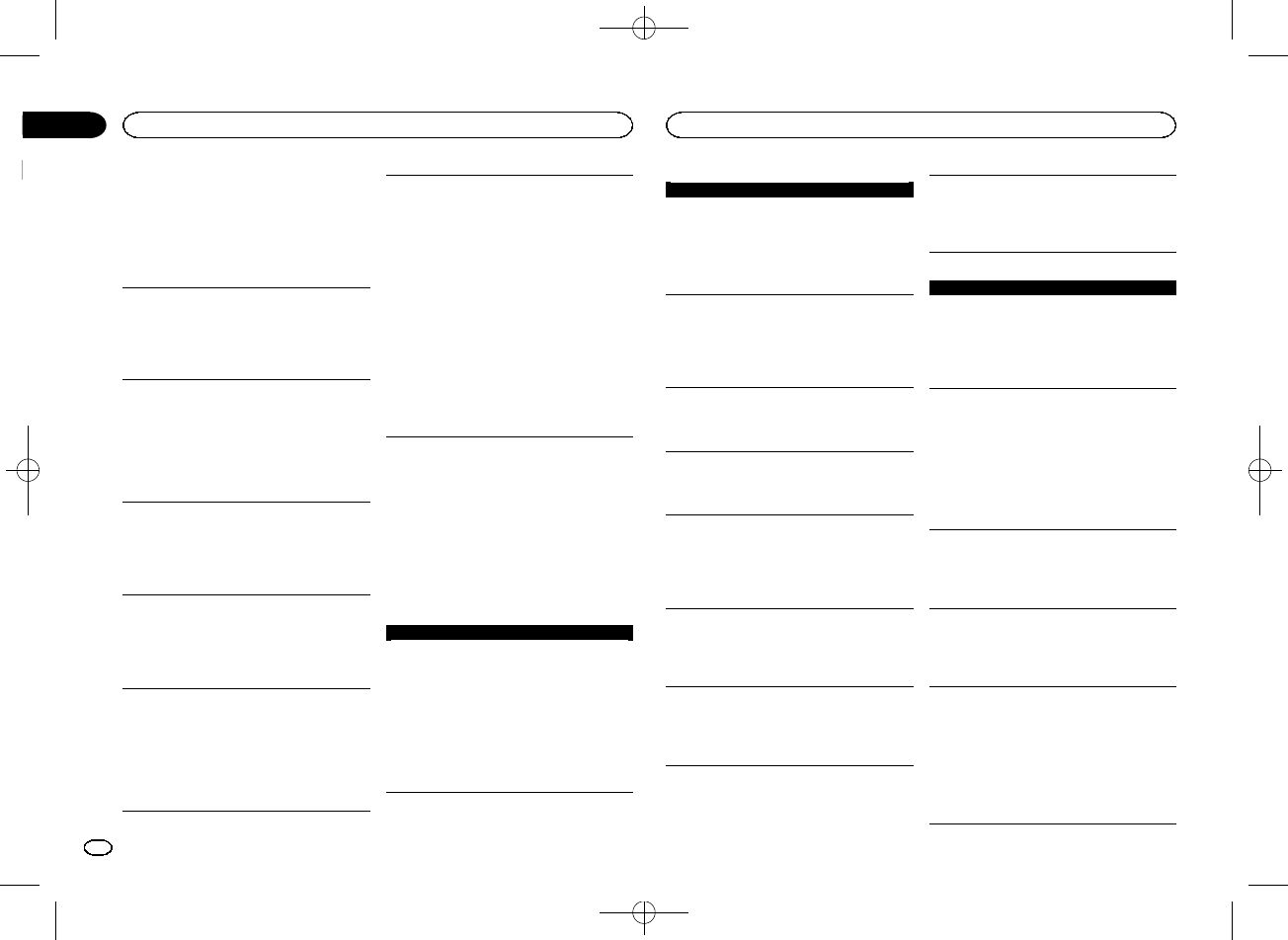
Black plate (54,1)
Dépannage
Les symptômes apparaissent en gras et les cau-
ses sous la forme de texte régulier non indenté.
Le texte régulier indenté est utilisé pour indiquer
les actions à mettre en œuvre.
L’écran revient automatiquement à l’affichage
ordinaire.
Vous n’avez exécuté aucune opération pendant 30
secondes.
Réexécutez l’opération.
L’étendue de répétition de lecture change de ma-
nière inattendue.
En fonction de l’étendue de répétition de lecture, l’é-
tendue sélectionnée peut changer lors de la sélec-
tion d’un autre dossier ou d’une autre plage ou
pendant l’avance ou le retour rapide.
Resélectionnez l’étendue de répétition de lecture.
Un sous-dossier n’est pas lu.
Il est impossible de lire les sous-dossiers lorsque
FLD (répétition du dossier) est sélectionné.
Sélectionnez une autre étendue de répétition de
lecture.
NO XXXX s’affiche lors de la modification de l’af-
fichage (par exemple NO TITLE).
Aucune information textuelle n’est intégrée.
Basculez l’affichage ou la lecture sur une autre
plage/un autre fichier.
L’appareil ne fonctionne pas correctement.
Il y a des interférences.
Vous utilisez un périphérique, un téléphone portable
par exemple, qui peut générer des interférences so-
nores.
Éloignez tous les appareils électriques qui
pourrait provoquer des interférences.
Le son de la source audio Bluetooth n’est pas lu.
Un appel est en cours sur un téléphone portable
Bluetooth connecté.
Le son sera lu quand la communication sera
terminée.
Un téléphone portable Bluetooth connecté est en
cours d’utilisation.
N’utilisez pas le téléphone portable pour
l’instant.
Un appel a été fait avec un téléphone portable
Bluetooth connecté puis immédiatement coupé. Il
en résulte que la communication entre cet appareil
et le téléphone portable n’a pas été coupée correcte-
ment.
Refaites la connexion Bluetooth entre cet
appareil et le téléphone portable.
Messages d’erreur
Quand vous contactez votre distributeur ou le
Service d’entretien agréé par Pioneer le plus
proche, n’oubliez pas de noter le message d’er-
reur.
Les symptômes apparaissent en gras et les cau-
ses sous la forme de texte régulier non indenté.
Le texte régulier indenté est utilisé pour indiquer
les actions à mettre en œuvre.
Commun
AMP ERROR
Une anomalie de fonctionnement de l’appareil s’est
produite ou la connexion des haut-parleurs est incor-
recte. Le circuit de protection est activé.
Vérifiez la connexion des haut-parleurs. Si le
message ne disparaît pas même après avoir
éteint puis démarré le moteur, consultez votre
distributeur ou un centre d’entretien agréé par
Pioneer.
Lecteur de CD
ERROR-07, 11, 12, 17, 30
Le disque est sale.
Nettoyez le disque.
Le disque est rayé.
Utilisez un autre disque.
ERROR-07, 10, 11, 12, 15, 17, 30, A0
Une erreur mécanique ou électrique est survenue.
Coupez et remettez le contact d’allumage ou
choisissez une autre source, puis revenez au
lecteur de CD.
ERROR-15
Le disque inséré est vierge.
Utilisez un autre disque.
ERROR-23
Format CD non pris en charge.
Utilisez un autre disque.
FORMAT READ
Le début de la lecture et le début de l’émission des
sons sont parfois décalés.
Attendez que le message disparaisse pour
entendre les sons.
NO AUDIO
Le disque inséré ne contient pas de fichiers pouvant
être lus.
Utilisez un autre disque.
SKIPPED
Le disque inséré contient des fichiers protégés par
DRM.
Les fichiers protégés sont sautés.
PROTECT
Tous les fichiers sur le disque inséré intègrent la pro-
tection par DRM.
Utilisez un autre disque.
Périphérique de stockage USB/iPod
FORMAT READ
Le début de la lecture et le début de l’émission des
sons sont parfois décalés.
Attendez que le message disparaisse pour
entendre les sons.
NO AUDIO
Absence de plages musicales.
Transférez les fichiers audio vers le périphérique
de stockage USB et procédez à la connexion.
La sécurité est activée sur le périphérique de stoc-
kage USB.
Suivez les instructions du périphérique de
stockage USB pour désactiver la sécurité.
SKIPPED
Le périphérique de stockage USB connecté contient
des fichiers protégés par DRM.
Les fichiers protégés sont sautés.
PROTECT
Tous les fichiers sur le périphérique de stockage
USB connecté intègrent la protection par DRM.
Remplacez le périphérique de stockage USB.
N/A USB
Le périphérique USB connecté n’est pas pris en
charge par cet appareil.
!Connectez un périphérique de stockage de
masse USB compatible.
!Déconnectez votre périphérique et remplacez-
le par un périphérique de stockage USB
compatible.
Informations complémentaires
54
Annexe
Informations complémentaires
Fr
<QRD3195-A>54
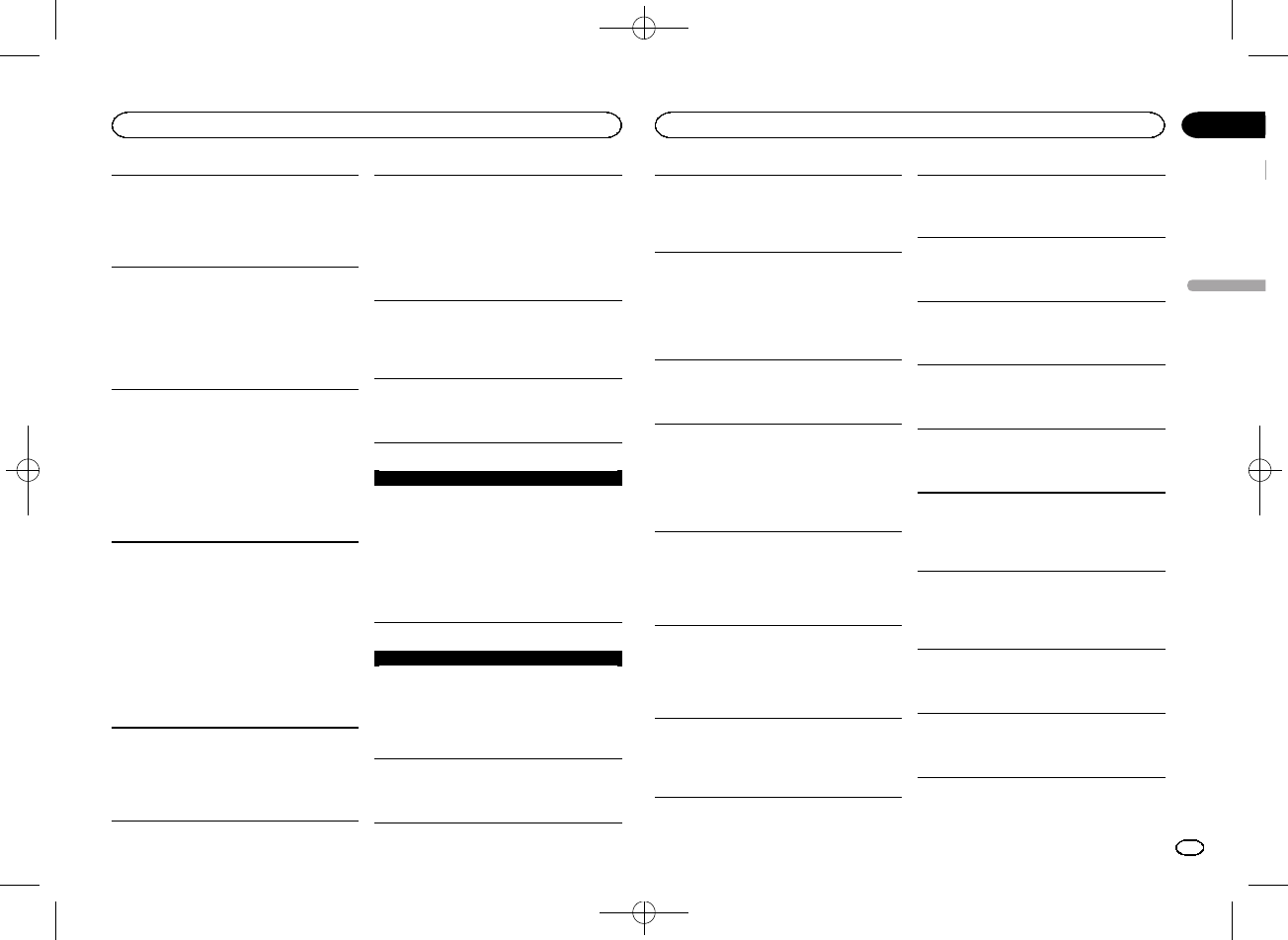
Black plate (55,1)
CHECK USB
Le connecteur USB ou le câble USB est en court-cir-
cuit.
Vérifiez que le connecteur USB ou le câble USB
n’est pas coincé ou endommagé.
CHECK USB
Le périphérique de stockage USB connecté
consomme plus que le courant maximal autorisé.
Déconnectez le périphérique de stockage USB et
ne l’utilisez pas. Mettez le contact sur OFF, puis
sur ACC ou ON, et ne connectez que des
périphériques de stockage USB compatibles.
CHECK USB
L’iPod fonctionne correctement mais n’est pas
chargé.
Assurez-vous que le câble de connexion de l’iPod
n’est pas en court-circuit (par exemple, qu’il
n’est pas coincé dans des objets métalliques).
Après avoir vérifié, mettez le contact d’allumage
sur OFF puis sur ON, ou déconnectez l’iPod et
reconnectez-le.
ERROR-19
Panne de communication.
Effectuez une des opérations suivantes.
–Coupez et remettez le contact d’allumage.
–Déconnectez le périphérique de stockage USB.
–Choisissez une autre source.
Revenez ensuite à la source USB.
Panne iPod.
Déconnectez le câble de l’iPod. Quand le menu
principal de l’iPod est affiché, reconnectez et
réinitialisez l’iPod.
ERROR-23
Le périphérique de stockage USB n’a pas été for-
maté avec FAT12, FAT16 ou FAT32.
Le périphérique de stockage USB doit être
formaté avec FAT12, FAT16 ou FAT32.
ERROR-16
La version du firmware de l’iPod est ancienne.
Mettez à jour la version de l’iPod.
Panne iPod.
Déconnectez le câble de l’iPod. Quand le menu
principal de l’iPod est affiché, reconnectez et
réinitialisez l’iPod.
STOP
Aucune plage musicale dans la liste en cours.
Sélectionnez une liste qui contient les plages
musicales.
NOT FOUND
Aucune plage musicale connexe.
Transférez les plages musicales sur l’iPod.
Périphérique Bluetooth
ERROR-10
Coupure de courant au niveau du module Bluetooth
de cet appareil.
Mettez le contact sur OFF, puis sur ACC ou ON.
Si le message d’erreur s’affiche encore après
l’exécution de cette action, consultez votre
distributeur ou un centre d’entretien agréé par
Pioneer.
Pandora
ERROR-19
Panne de communication.
Déconnectez le câble de l’appareil. Quand le
menu principal de l’appareil est affiché,
reconnectez et réinitialisez l’appareil.
START UP APP
L’application Pandora n’a pas encore démarré.
Démarrez l’application Pandora.
INOPERABLE
L’opération est désactivé.
Exécutez la même commande pour une autre
plage.
TRY AGAIN
Impossible d’enregistrer les évaluations de “Thumbs
Up”et “Thumbs Down”.
Impossible d’enregistrer les signets.
Impossible d’ajouter une station.
Réessayez ultérieurement.
MAINTENANCE
Le système Pandora est en cours de maintenance.
Réessayez ultérieurement.
SKIP LIMIT
Limite de saut atteinte.
!Ne dépassez pas la limite de saut.
!En raison de restrictions liées aux licences
musicales, Pandora limite le nombre total de
sauts par heure.
CHECK APP
Cette version de l’application Pandora n’est pas pris
en charge.
Connectez un appareil dont la version est
compatible avec l’application Pandora installée.
CHECK DEVICE
Message d’erreur de périphérique affiché dans l’ap-
plication Pandora.
Impossible de lire de la musique à partir de Pandora.
Veuillez vérifier votre appareil connecté.
NO STATION
Aucune station trouvée.
Créez une station dans l’application Pandora sur
votre appareil connecté.
NO ACTIVE ST
Aucune station sélectionnée.
Sélectionnez une station.
NO BT DEVICE GO TO BT MENU TO REGISTER
Aucun périphérique Bluetooth trouvé.
Suivez les instructions qui s’affichent à l’écran.
CONN. FAILED PRESS BAND KEY TO RETRAY
Échec de connexion Bluetooth.
Suivez les instructions qui s’affichent à l’écran.
CHECK APP PRESS BAND KEY TO RETRAY
Échec de connexion à l’application Pandora.
Suivez les instructions qui s’affichent à l’écran.
DISCONNECTED PRESS BAND KEY TO RETRAY
Connexion Bluetooth perdue.
Suivez les instructions qui s’affichent à l’écran.
STATION FULL
Une nouvelle station ne peut pas être ajoutée.
Supprimez une ancienne station pour libérer un
emplacement pour une nouvelle.
CAN.T DELETE
La station n’a pas pu être supprimée.
Exécutez la même commande pour une autre
station.
NO NETWORK
L’appareil connecté est hors de la zone.
Connectez l’appareil connecté à un réseau.
NO SERVICE
L’appareil connecté est hors de la zone.
Connectez l’appareil connecté à un réseau.
Français
Informations complémentaires
55
Annexe
Informations complémentaires
Fr
<QRD3195-A>55

Black plate (56,1)
CAN.T PLAY
L’opération est désactivé.
Exécutez la même commande pour une autre
station.
Applications
NO BT DEVICE GO TO BT MENU TO REGISTER
Aucun périphérique Bluetooth trouvé.
Suivez les instructions qui s’affichent à l’écran.
CONN. FAILED PRESS BAND KEY TO RETRAY
Échec de connexion Bluetooth.
Suivez les instructions qui s’affichent à l’écran.
DISCONNECTED PRESS BAND KEY TO RETRAY
Échec de connexion Bluetooth.
Suivez les instructions qui s’affichent à l’écran.
CHECK APP
Échec de connexion à l’application.
Suivez les instructions qui s’affichent à l’écran.
START UP APP
L’application n’a pas encore démarré.
Suivez les instructions qui s’affichent à l’écran.
Radio Satellite SiriusXM
CHECK ANTENNA
La connexion de l’antenne est incorrecte.
Vérifiez la connexion de l’antenne. Si le message
ne disparaît pas même après avoir éteint puis
démarré le moteur, consultez votre distributeur
ou un centre d’entretien agréé par Pioneer.
CHECK TUNER
La connexion du syntoniseur de véhicule SiriusXM
Connect est incorrecte ou il y a eu une coupure de
courant.
Vérifiez la connexion du syntoniseur et la tension
de la batterie. Si le message ne disparaît pas
même après avoir éteint puis démarré le moteur,
consultez votre distributeur ou un centre
d’entretien agréé par Pioneer.
NO SIGNAL
Le syntoniseur de véhicule SiriusXM Connect ren-
contre des problèmes de réception du signal satellite
SiriusXM.
!Vérifiez que votre véhicule se trouve à
l’extérieur et que l’horizon au sud est dégagé.
!Vérifiez que l’antenne à montage magnétique
SiriusXM est installée sur une surface métallique
àl’extérieur du véhicule.
!Éloignez l’antenne SiriusXM de tout obstacle.
SUBSCRIPTION UPDATED
Cet appareil a détecté un changement de l’état de
votre abonnement à SiriusXM.
Appuyez sur une touche pour effacer le
message.
CH UNAVAIL
Le canal que vous avez demandé n’est pas un canal
SiriusXM valide.
Vérifiez le réglage du canal SiriusXM.
CHAN UNSUB
Le canal que vous avez demandé n’est pas inclus
dans votre abonnement à SiriusXM.
Vérifiez le contenu de votre abonnement à
SiriusXM.
CH LOCKED
Verrouillé par la fonction Contrôle parental de la
radio.
Déverrouillez le canal.
Conseils sur la manipulation
Disques et lecteur
Utilisez uniquement des disques affichant l’un ou
l’autre des logos suivants.
Utilisez des disques 12 cm.
Utilisez seulement des disques conventionnels de
forme circulaire.
Les types de disques suivants ne peuvent pas être
utilisés avec cet appareil.
!DualDiscs
!Disques 8 cm : les tentatives d’utilisation de
tels disques avec un adaptateur peuvent en-
traîner un dysfonctionnement de l’appareil.
!Disques de forme bizarre
!Disques autres que les CD
!Disques endommagés, y compris les disques
fendillés, ébréchés ou voilés
!Disques CD-R/RW non finalisés
Ne touchez pas la surface enregistrée des dis-
ques.
Rangez les disques dans leur coffret dès que vous
ne les écoutez plus.
Ne posez aucune étiquette sur la surface des dis-
ques, n’écrivez pas sur un disque, n’appliquez
aucun agent chimique sur un disque.
Pour nettoyer un CD, essuyez le disque avec un
chiffon doux en partant du centre vers l’extérieur.
La condensation peut perturber temporairement
le fonctionnement du lecteur. Laissez celui-ci s’a-
dapter à la température plus élevée pendant une
heure environ. Essuyez également les disques hu-
mides avec un chiffon doux.
La lecture de certains disques peut être impos-
sible en raison des caractéristiques du disque, de
son format, de l’application qui l’a enregistré, de
l’environnement de lecture, des conditions de
stockage ou d’autres conditions.
Les cahots de la route peuvent interrompre la lec-
ture d’un disque.
Lors de l’utilisation de disques dont la surface de
l’étiquette est imprimable, vérifiez les instructions
et les avertissements des disques. L’insertion et
l’éjection peuvent ne pas être possibles selon les
disques. L’utilisation d’un tel disque risque d’en-
dommager cet appareil.
Ne posez aucune étiquette disponible dans le
commerce ou tout autre matériau sur la surface
des disques.
!Les disques pourraient se déformer et devenir
injouables.
!Les étiquettes pourraient se décoller pendant
la lecture et empêcher l’éjection des disques,
ce qui pourrait endommager l’appareil.
Périphérique de stockage USB
Les connexions via un concentrateur USB ne sont
pas prises en charge.
Ne connectez aucun périphérique autre qu’un pé-
riphérique de stockage USB.
Informations complémentaires
56
Annexe
Informations complémentaires
Fr
<QRD3195-A>56
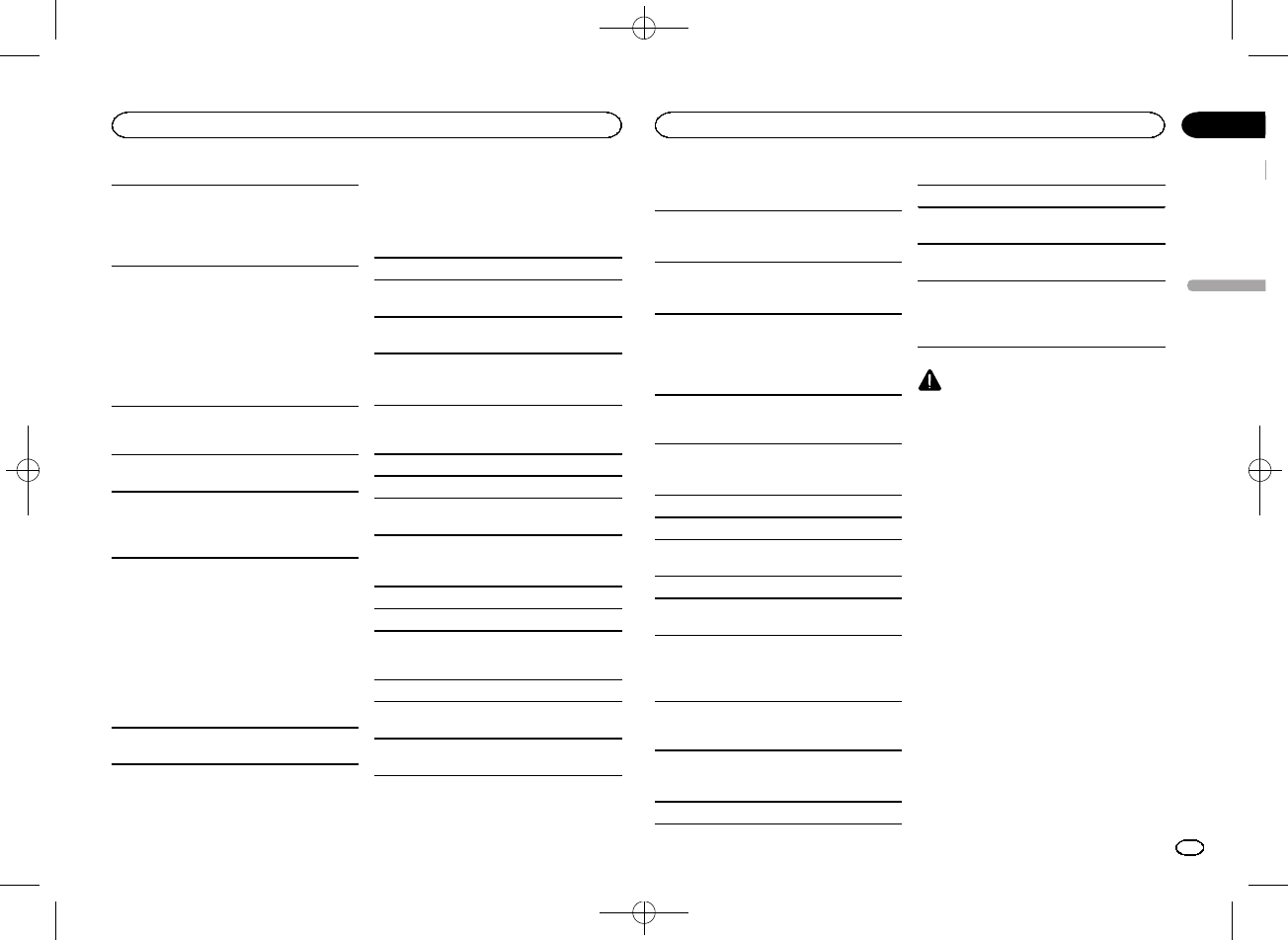
Black plate (57,1)
Fixez fermement le périphérique de stockage USB
lors de la conduite. Ne laissez pas le périphérique
de stockage USB tomber sur le plancher, où il
pourrait gêner le bon fonctionnement de la pédale
de frein ou d’accélérateur.
En fonction du périphérique de stockage USB, les
problèmes suivants peuvent survenir.
!Le fonctionnement peut varier.
!Le périphérique de stockage peut ne pas être
reconnu.
!Les fichiers peuvent ne pas être lus correcte-
ment.
!Le périphérique peut générer des interférences
sonores lorsque vous écoutez la radio.
iPod
Ne laissez pas l’iPod dans un endroit soumis à
une température élevée.
Attachez fermement l’iPod pendant que vous
conduisez. Ne laissez pas l’iPod tomber sur le
plancher, où il pourrait gêner le bon fonctionne-
ment de la pédale de frein ou d’accélérateur.
Quelques mots sur les réglages de l’iPod
!Lorsqu’un iPod est connecté, cet appareil dés-
active le réglage EQ (égaliseur) de l’iPod afin
d’optimiser l’acoustique. Le réglage EQ origi-
nal est rétabli lorsque l’iPod est déconnecté.
!Vous ne pouvez pas mettre la fonction de répé-
tition hors service sur l’iPod quand vous utili-
sez cet appareil. La fonction de répétition est
positionnée automatiquement sur répétition
de toutes les plages quand vous connectez
l’iPod à cet appareil.
Tout texte incompatible enregistré sur l’iPod ne
sera pas affiché par cet appareil.
Formats audio compressés
compatibles (disque, USB)
WMA
Extension de fichier : .wma
Débit binaire : 48 kbit/s à 320kbit/s (CBR), 48 kbit/s
à 384 kbit/s (VBR)
Fréquence d’échantillonnage : 32 kHz, 44,1 kHz,
48 kHz
Windows MediaäAudio Professional, Lossless,
Voice/DRM Stream/Stream avec vidéo : incompa-
tible
MP3
Extension de fichier : .mp3
Débit binaire : 8 kbit/s à 320 kbit/s (CBR), VBR
Fréquence d’échantillonnage : 8 kHz à 48 kHz
(32 kHz, 44,1 kHz, 48 kHz pour accentuation)
Version étiquette ID3 compatible: 1.0, 1.1, 2.2, 2.3,
2.4 (la Version 2.x de l’étiquette ID3 a priorité sur la
Version 1.x.)
Liste de lecture m3u : incompatible
MP3i (MP3 interactif), mp3 PRO : incompatible
WAV
Extension de fichier : .wav
Bits de quantification : 8 et 16 (LPCM), 4 (MS
ADPCM)
Fréquence d’échantillonnage : 16 kHz à 48 kHz
(LPCM), 22,05 kHz et 44,1 kHz (MS ADPCM)
!Vous ne pouvez pas utiliser cette fonction
avec USB MTP.
Informations supplémentaires
Seuls les 32 premiers caractères d’un nom de fi-
chier (incluant l’extension de fichier) ou d’un nom
de dossier peuvent être affichés.
Cet appareil peut ne pas fonctionner correctement
selon l’application utilisée pour encoder les fi-
chiers WMA.
Il peut se produire un léger retard au début de la
lecture de fichiers audio intégrés avec des don-
nées image ou de fichiers audio stockés sur un pé-
riphérique de stockage USB avec de nombreuses
hiérarchies de dossiers.
Disque
Hiérarchie des dossiers pouvant être lus : jusqu’à
8 niveaux (dans la pratique, la hiérarchie compte
moins de 2 niveaux).
Dossiers pouvant être lus : jusqu’à99
Fichiers pouvant être lus : jusqu’à 999
Système de fichiers : ISO 9660 Niveau 1 et 2,
Romeo, Joliet
Lecture multi-session : compatible
Transfert des données en écriture par paquet : in-
compatible
Quelle que soit la durée du silence entre les pla-
ges musicales de l’enregistrement original, la lec-
ture des disques d’audio compressé s’effectue
avec une courte pause entre les plages musicales.
Périphérique de stockage USB
Hiérarchie des dossiers pouvant être lus : jusqu’à
8 niveaux (dans la pratique, la hiérarchie compte
moins de 2 niveaux).
Dossiers pouvant être lus : jusqu’à 500
Fichiers pouvant être lus : jusqu’à 15 000
Lecture des fichiers protégés par des droits d’au-
teur : incompatible
Périphérique de stockage USB partitionné : Seule
la première partition peut être lue.
Il peut se produire un léger retard au début de la
lecture de fichiers audio sur un périphérique de
stockage USB avec de nombreuses hiérarchies de
dossiers.
PRÉCAUTION
!Pioneer ne garantit pas la compatibilité avec
tous les périphériques de stockage de masse
USB et décline toute responsabilité en cas
de perte de données sur des lecteurs multi-
média, smartphones ou autres périphériques
lors de l’utilisation de ce produit.
!Ne laissez pas de disques ou un périphérique
de stockage USB dans un lieu où les tempé-
ratures sont élevées.
Compatibilité iPod
Cet appareil prend en charge uniquement les
modèles d’iPod suivants. Les versions du logiciel
iPod prises en charge sont indiquées ci-des-
sous. Les versions antérieures ne sont pas pri-
ses en charge.
Conçu pour
!iPod touch (5ème génération)
!iPod touch (4ème génération)
!iPod touch (3ème génération)
!iPod touch (2ème génération)
!iPod touch (1ère génération)
!iPod classic
!iPod avec vidéo
!iPod nano (7ème génération)
!iPod nano (6ème génération)
!iPod nano (5ème génération)
!iPod nano (4ème génération)
Français
Informations complémentaires
57
Annexe
Informations complémentaires
Fr
<QRD3195-A>57
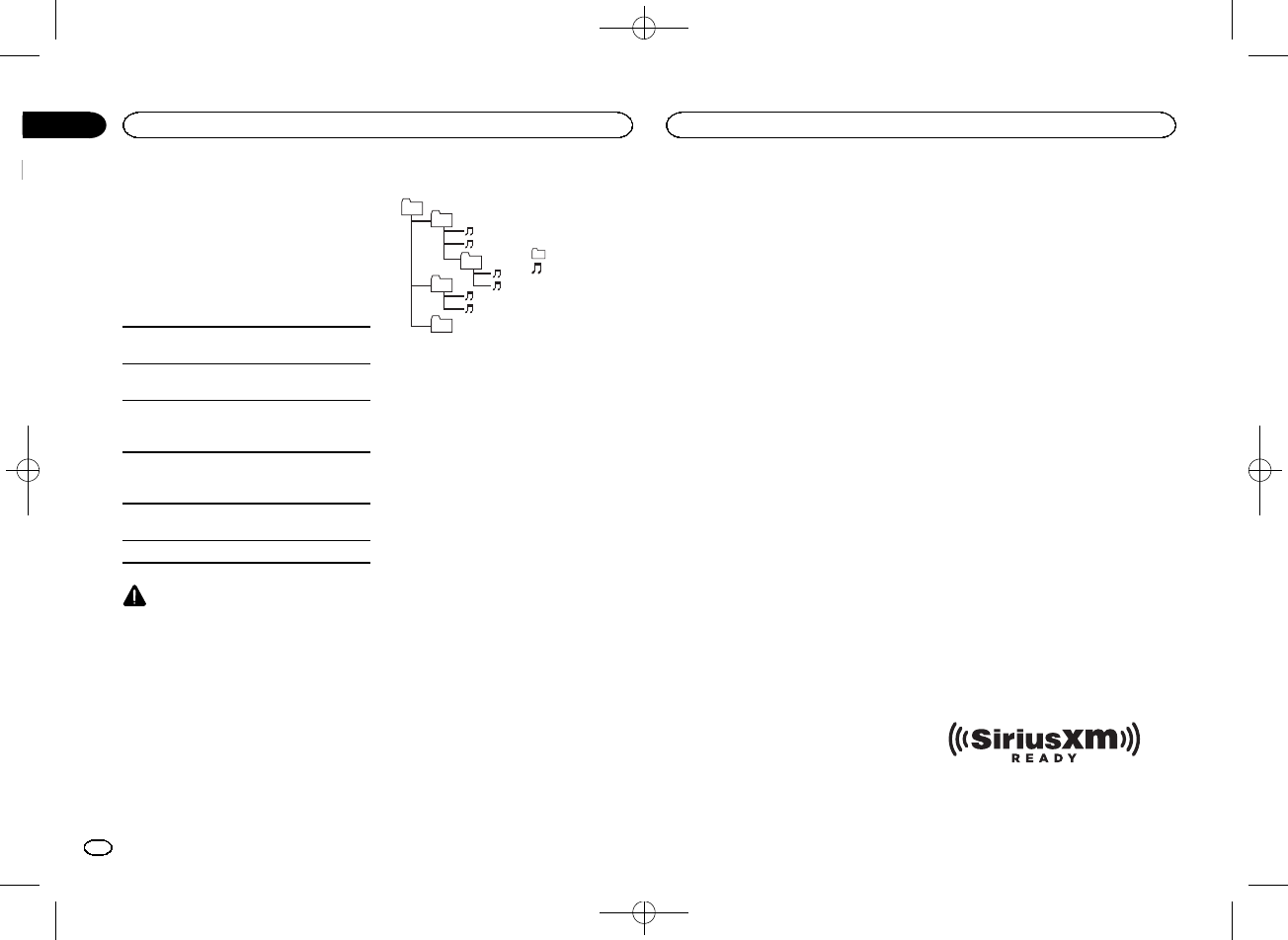
Black plate (58,1)
!iPod nano (3ème génération)
!iPod nano (2ème génération)
!iPod nano (1ère génération)
!iPhone 5
!iPhone 4S
!iPhone 4
!iPhone 3GS
!iPhone 3G
!iPhone
Selon la génération ou la version de l’iPod, certai-
nes fonctions peuvent ne pas être disponibles.
Les opérations peuvent différer selon la version du
logiciel iPod.
Les utilisateurs d’un iPod avec connecteur Lightn-
ing doivent utiliser le câble Lightning vers USB
(fourni avec l’iPod).
Les utilisateurs d’un iPod avec Dock Connector
doivent utiliser le CD-IU51. Pour plus de détails,
consultez votre revendeur.
Pour des détails sur la compatibilité fichier/format,
reportez-vous aux manuels de l’iPod.
Livre audio, podcast : compatible
PRÉCAUTION
Pioneer n’accepte aucune responsabilité en cas
de perte de données sur l’iPod, même si la perte
de données se produit pendant l’utilisation de
cet appareil.
Séquence des fichiers audio
Sur cet appareil, l’utilisateur ne peut pas affecter
de numéros de dossier ni spécifier les séquen-
ces de lecture.
Exemple de hiérarchie
1
2
3
4
5
6
01
02
03
04
05
Niveau 1 Niveau 2 Niveau 3 Niveau 4
: Dossier
: Fichier d’audio
compressé
01 à 05 : Numéro de
dossier
1à6: Séquence
de lecture
Disque
La séquence de sélection des dossiers ou d’au-
tres opérations peut différer en fonction du logi-
ciel de codage ou d’écriture.
Périphérique de stockage USB
La séquence de lecture est identique à la sé-
quence enregistrée dans le périphérique de
stockage USB.
Pour spécifier la séquence de lecture, la mé-
thode suivante est recommandée.
1Créez un nom de fichier en incluant des
nombres qui spécifient la séquence de lec-
ture (par exemple, 001xxx.mp3 et
099yyy.mp3).
2Placez ces fichiers dans un dossier.
3Enregistrez le dossier contenant les fichiers
sur le périphérique de stockage USB.
Toutefois, avec certains environnements sys-
tème, vous ne pouvez pas spécifier la séquence
de lecture.
Pour les lecteurs audio portables USB, la sé-
quence est différente et dépend du lecteur.
Profils Bluetooth
Pour utiliser la technologie sans fil Bluetooth,
les appareils doivent pouvoir interpréter certains
profils. Cet appareil est compatible avec les pro-
fils suivants.
!GAP (Generic Access Profile)
!OPP (Object Push Profile)
!HFP (Hands Free Profile) 1.5
!PBAP (Phone Book Access Profile)
!A2DP (Advanced Audio Distribution Profile)
!AVRCP (Audio/Video Remote Control Profile)
1.3
!SPP (Serial Port Profile) 1.1
Droits d’auteur et marques
commerciales
Bluetooth
La marque de mot et les logos Bluetoothâsont
des marques déposées appartenant à Bluetooth
SIG, Inc. et toute utilisation de ces marques par
PIONEER CORPORATION est faite sous licence.
Les autres marques de commerce ou noms
commerciaux sont la propriété de leur proprié-
taire respectif.
iTunes
Apple et iTunes sont des marques commerciales
d’Apple Inc., enregistrées aux États-Unis et dans
d’autres pays.
MP3
La vente de ce produit comporte seulement une
licence d’utilisation privée, non commerciale, et
ne comporte pas de licence ni n’implique aucun
droit d’utilisation de ce produit pour une diffu-
sion commerciale (c’est-à-dire générant des re-
venus) en temps réel (terrestre, par satellite,
câble et/ou tout autre média), diffusion/stream-
ing via internet, des intranets et/ou d’autres sys-
tèmes électroniques de distribution de contenu,
telles que les applications audio payante ou
audio à la demande. Une licence indépendante
est requise pour de telles utilisations. Pour les
détails, veuillez visiter le site
http://www.mp3licensing.com.
WMA
Windows Media est une marque déposée ou
une marque commerciale de Microsoft
Corporation aux États-Unis et/ou dans d’autres
pays.
Ce produit intègre une technologie détenue par
Microsoft Corporation, qui ne peut être utilisée
et distribuée que sous licence de Microsoft
Licensing, Inc.
iPod et iPhone
iPhone, iPod, iPod classic, iPod nano et iPod
touch sont des marques commerciales
d’Apple Inc., déposées aux États-Unis et dans
d’autres pays.
Lightning est une marque commerciale
d’Apple Inc.
Les accessoires électroniques portant la men-
tion « Made for iPod » et « Made for iPhone »
ont été conçus pour fonctionner respectivement
avec un iPod ou un iPhone et sont certifiés
conformes aux exigences d’Apple par le fabri-
cant. Apple n’est pas responsable pour le fonc-
tionnement de cet appareil ou de sa
compatibilité avec les normes réglementaires et
de sécurité. Veuillez noter que l’emploi de cet
accessoire avec un iPod ou un iPhone peut af-
fecter les performances sans fil.
Androidäet Google Play
Android et Google Play sont des marques
commerciales de Google Inc.
Radio Satellite SiriusXM
Informations complémentaires
58
Annexe
Informations complémentaires
Fr
<QRD3195-A>58
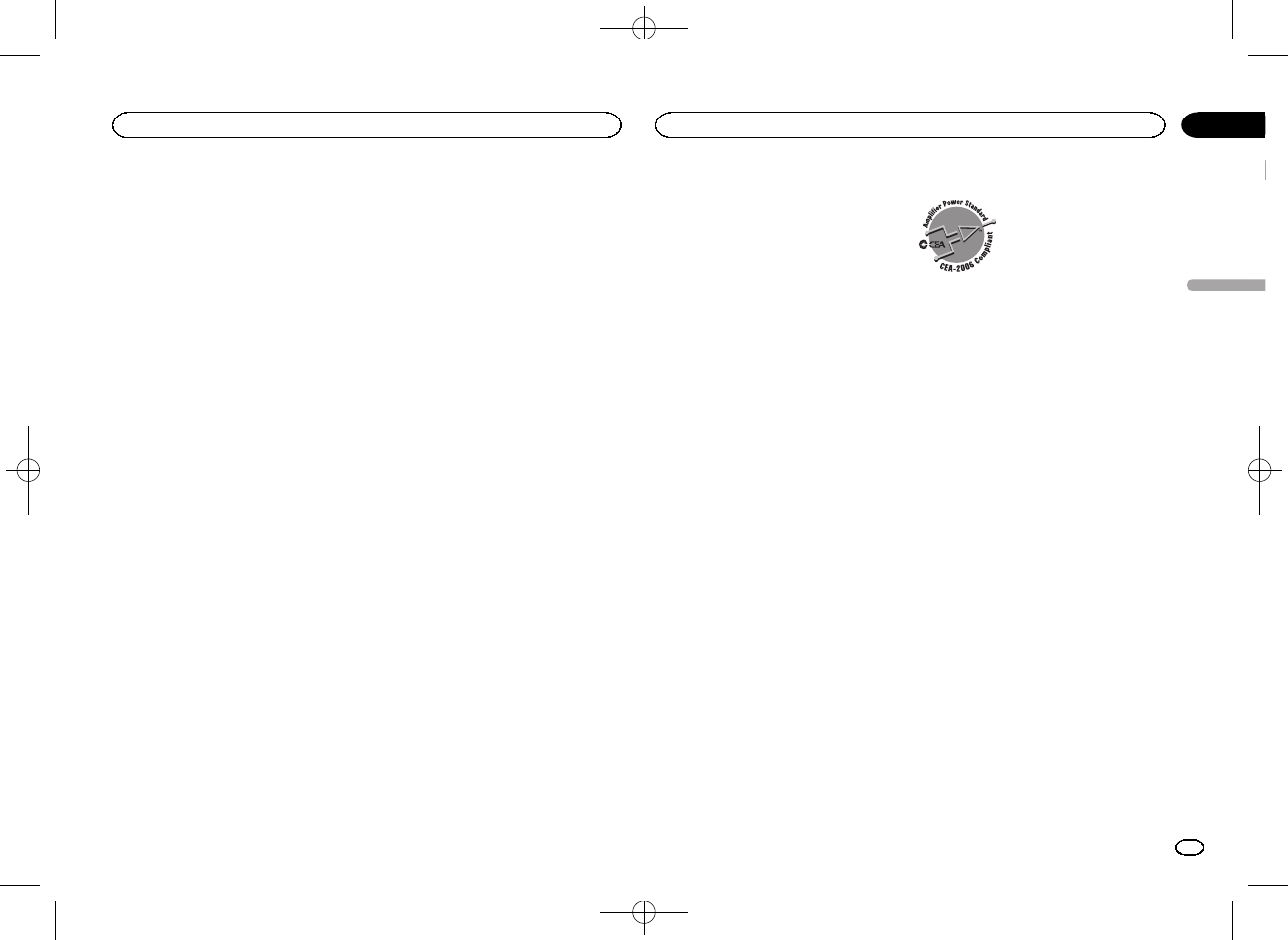
Black plate (59,1)
Sirius, XM et toutes les marques et tous les
logos associés sont des marques commerciales
de Sirius XM Radio, Inc. Tous droits réservés.
Radio Pandora®sur Internet
PANDORA, le logo PANDORA et la robe de la
marque Pandora sont des marques de
commerce ou des marques déposées de
Pandora Media, Inc. Utilisation soumise à auto-
risation.
MIXTRAX
MIXTRAX est une marque commerciale de
PIONEER CORPORATION.
Caractéristiques techniques
Généralités
Tension d’alimentation ..... 14,4 V CC (10,8 V à 15,1 V ac-
ceptable)
Mise à la masse ............... Pôle négatif
Consommation maximale
................................... 10,0 A
Dimensions (L × H × P) :
DIN
Châssis ............................ 178mm × 50mm × 165mm
Panneau avant ................. 188 mm × 58mm × 15mm
(DEH-X6600BS/DEH-X6600BT/DEH-X66BT/DEH-X3600S)
Panneau avant ................. 188 mm × 58mm × 16mm
(DEH-X4600BT)
D
Châssis ............................ 178mm × 50mm × 165mm
Panneau avant ................. 170 mm × 46mm × 15mm
(DEH-X6600BS/DEH-X6600BT/DEH-X66BT/DEH-X3600S)
Panneau avant ................. 170 mm×46mm × 16mm
(DEH-X4600BT)
Poids ............................... 1kg
Audio
Puissance de sortie maximale
................................... 50 W × 4
70 W × 1/2 W(pour le haut-
parleur d’extrêmes graves)
Puissance de sortie continue
................................... 22W × 4 (50 Hz à 15000Hz,
THD 5 %, impédance de
charge 4 W, avec les deux ca-
naux entraînés)
Impédance de charge ...... 4 W(4 Wà8Wacceptable)
Niveau de sortie maximum de la sortie préamp
................................... 2,0 V
Correction physiologique
................................... +10 dB (100 Hz), +6,5 dB
(10 kHz) (volume : –30 dB)
Égaliseur (Égaliseur graphique à 5 bandes) :
Fréquence ........................ 80 Hz/250 Hz/800 Hz/2,5 kHz/
8 kHz
Plage d’égalisation .......... ±12 dB (par pas de 2 dB)
Haut-parleur d’extrêmes graves (mono) :
Fréquence ........................ 50 Hz/63 Hz/80 Hz/100 Hz/
125 Hz/160 Hz/200 Hz
Pente ............................... –12 dB/oct, –24 dB/oct
Gain ................................ +6dB à –24 dB
Phase .............................. Normale/Inverse
Lecteur de CD
Système ........................... Compact Disc Digital Audio
Disques utilisables ........... Disques compacts
Rapport signal/bruit ......... 94 dB (1kHz) (réseau IHF-A)
Nombre de canaux ........... 2 (stéréo)
Format de décodage MP3
................................... MPEG-1 & 2 Couche Audio 3
Format de décodage WMA
................................... Ver. 7, 7.1, 8, 9, 10, 11, 12 (2ca-
naux audio)
(Windows Media Player)
Format du signal WAV ...... PCM Linéaire & MS ADPCM
(Non compressé)
USB
Spécification standard USB
................................... USB 2.0 vitesse pleine
Alimentation maximale .... 1 A
Classe USB ...................... MSC (Mass Storage Class)
Système de fichiers .......... FAT12, FAT16, FAT32
Format de décodage MP3
................................... MPEG-1 & 2 Couche Audio 3
Format de décodage WMA
................................... Ver. 7, 7.1, 8, 9, 10, 11, 12 (2ca-
naux audio)
(Windows Media Player)
Format du signal WAV ...... PCM Linéaire & MS ADPCM
(Non compressé)
Syntoniseur FM
Gamme de fréquence ....... 87,9 MHz à 107,9 MHz
Sensibilité utile ................ 9 dBf (0,8 µV/75 W, mono, S/B :
30 dB)
Rapport signal/bruit ......... 72 dB (réseau IHF-A)
Syntoniseur AM
Gamme de fréquence ....... 530 kHz à 1710 kHz
Sensibilité utile ................ 25µV (S/B : 20 dB)
Rapport signal/bruit ......... 62 dB (réseau IHF-A)
Bluetooth
(DEH-X6600BS/DEH-X6600BT/DEH-X66BT/DEH-X4600BT)
Version ............................ Certifié Bluetooth 3.0
Puissance de sortie .......... +4 dBm maximum
(Classe de puissance 2)
Caractéristiques CEA2006
Puissance de sortie .......... 14 W eff. x 4 voies (4 Wet ≦1
% DHT+N)
Rapport S/B ..................... 91dBA (référence : 1 W sur
4W)
Remarque
Les caractéristiques et la présentation peuvent
être modifiées sans avis préalable.
Français
Informations complémentaires
59
Annexe
Informations complémentaires
Fr
<QRD3195-A>59
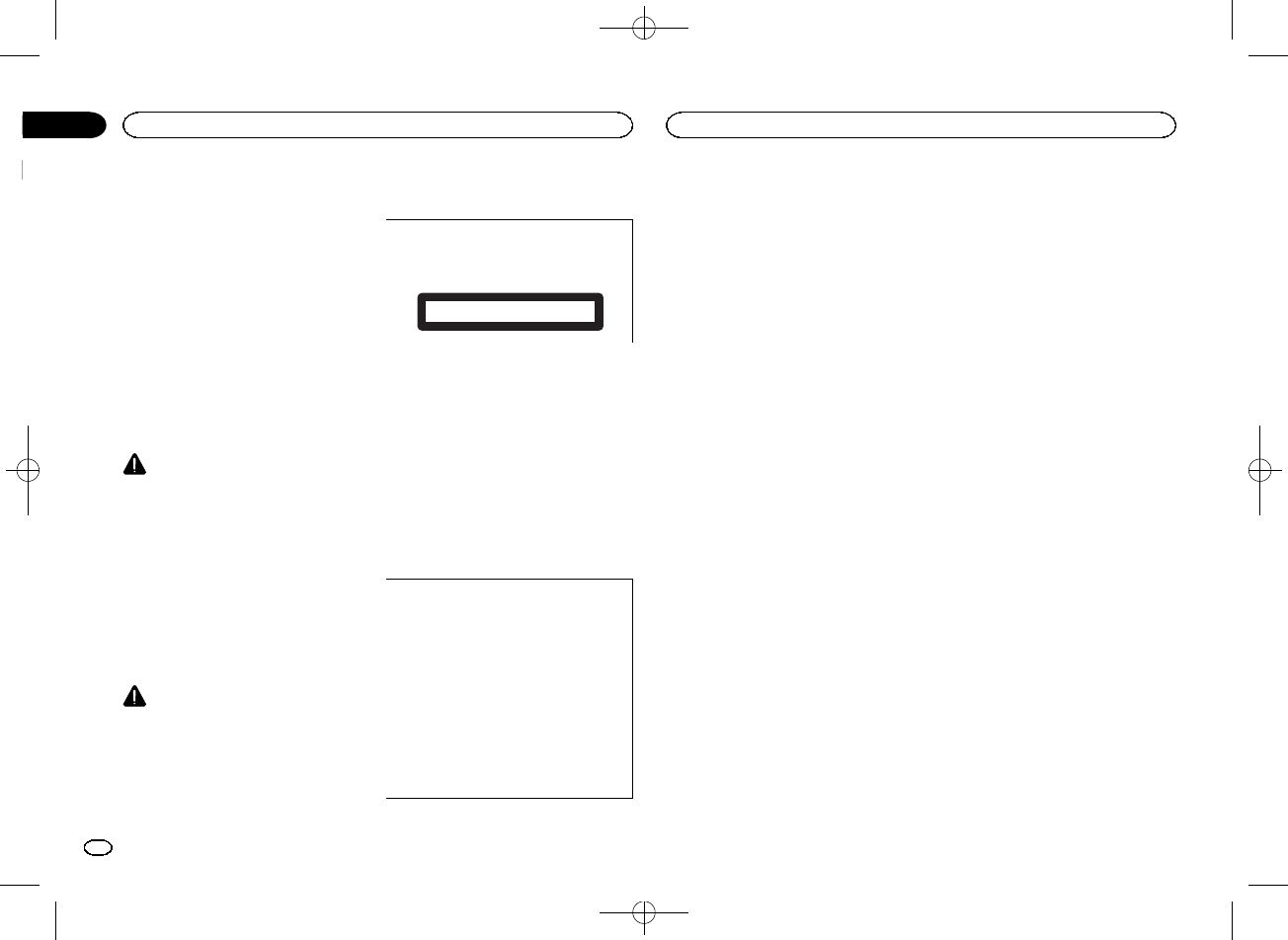
Black plate (60,1)
Gracias por haber adquirido este producto
PIONEER
Lea con detenimiento este manual antes de utili-
zar el producto por primera vez para que pueda
darle el mejor uso posible. Es muy importante
que lea y cumpla con la información que apare-
ce bajo los mensajes de ADVERTENCIA y
PRECAUCIÓN de este manual. Una vez leído,
guarde el manual en un lugar seguro y a mano
para poder consultarlo en el futuro.
Acerca de esta unidad
Las frecuencias del sintonizador de esta unidad
están asignadas para su uso en América del
Norte. El uso en otras áreas puede causar una
recepción deficiente.
ADVERTENCIA
!No trate de instalar o reparar este pro-
ducto usted mismo. La instalación o la
reparación de este producto por parte de
personas sin cualificación ni experiencia
en equipos electrónicos y accesorios
para automóviles puede ser peligrosa y
puede exponerle al riesgo de sufrir una
descarga eléctrica u otros peligros.
!No intente utilizar la unidad mientras esté
conduciendo. Asegúrese de salir de la carre-
tera y aparcar su vehículo en un lugar seguro
antes de intentar utilizar los controles del dis-
positivo.
PRECAUCIÓN
!Evite que esta unidad entre en contacto con
líquidos, ya que puede producir una descar-
ga eléctrica. Además, el contacto con líqui-
dos puede causar daños en la unidad, humo
y recalentamiento.
!Mantenga siempre el volumen lo suficiente-
mente bajo como para poder escuchar los
sonidos que provienen del exterior.
!Evite la exposición a la humedad.
PRECAUCIÓN
Este aparato es un producto de láser de clase
1 clasificado como tal en Seguridad de pro-
ductos de láser, IEC 60825-1:2007.
PRODUCTO LASER CLASE 1
Servicio posventa para
productos Pioneer
Póngase en contacto con el concesionario o dis-
tribuidor al que compró esta unidad para obte-
ner el servicio posventa (incluidas las
condiciones de garantía) o cualquier otra infor-
mación. En caso de que no esté disponible la in-
formación necesaria, póngase en contacto con
las empresas enumeradas abajo.
No envíe su producto para su reparación a las
empresas cuyas direcciones se indican abajo
sin haberse puesto antes en contacto con ellas.
EE.UU.
Pioneer Electronics (USA) Inc.
CUSTOMER SUPPORT DIVISION
P.O. Box 1760
Long Beach, CA 90801-1760
800-421-1404
CANADÁ
Pioneer Electronics of Canada, Inc.
CUSTOMER SATISFACTION DEPARTMENT
340 Ferrier Street
Unit 2
Markham, Ontario L3R 2Z5, Canadá
1-877-283-5901
905-479-4411
Para obtener información sobre la garantía,
véase la hoja de Garantía limitada adjunta a este
producto.
En caso de problemas con el
dispositivo
Si esta unidad no funcionase correctamente,
póngase en contacto con su concesionario o
con el centro de servicio PIONEER autorizado
más cercano.
Antes de comenzar
60
Sección
Antes de comenzar
Es
01
<QRD3195-A>60
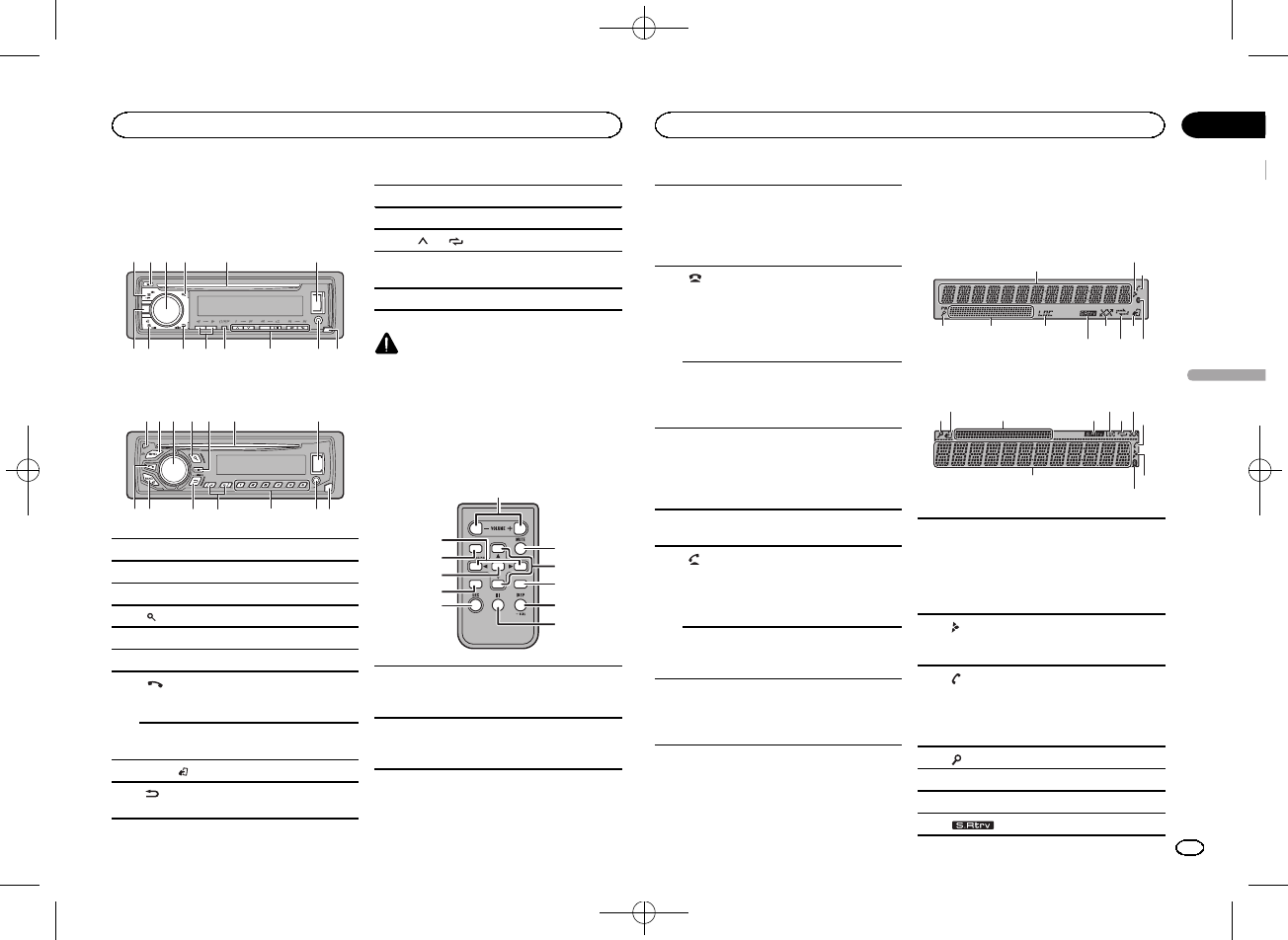
Black plate (61,1)
Unidad principal
DEH-X6600BS/DEH-X6600BT/DEH-X66BT/DEH-
X3600S
2 4 6
5
3
d8 9 e
7
a
b c
1
DEH-X4600BT
62 4 5
3
1
8
9 de
7
b
c
a
1SRC/OFF
2h(expulsar)
3MULTI-CONTROL (M.C.)
4(lista)
5Ranura de carga de discos
6Puerto USB
7
(teléfono)
DEH-X6600BS/DEH-X6600BT/DEH-X66BT/
DEH-X4600BT
MIX (MIXTRAX)
DEH-X3600S
8BAND/(control de iPod)
9(parte posterior)/DIMMER (reductor de
luz)
ac/d
bDISP
c1/a6/
dConector de entrada AUX (conector estéreo
de 3,5 mm)
eBotón de soltar
PRECAUCIÓN
Utilice un cable USB Pioneer opcional (CD-
U50E) para conectar el dispositivo de almacena-
miento USB, ya que cualquier dispositivo conec-
tado directamente a la unidad sobresaldrá de
ésta y podría resultar peligroso.
Mando a distancia
f
j
i
g
h
k
8
m
l
1
a
f
VOLUME
Pulse para aumentar o disminuir el volu-
men.
g
MUTE
Pulse para silenciar. Pulse de nuevo para de-
sactivar el silenciamiento.
h
a/b
Pulse este botón para recuperar las emiso-
ras presintonizadas.
Presione estos botones para seleccionar la
carpeta siguiente/anterior.
i
DEH-X6600BS/DEH-X6600BT/DEH-X66BT/
DEH-X4600BT
Pulse para terminar una llamada, rechazar
una llamada entrante o rechazar una llama-
da en espera mientras atiende otra llamada.
AUDIO
DEH-X3600S
Pulse para seleccionar una función de
audio.
j
DISP/SCRL
Pulse este botón para seleccionar diferentes
visualizaciones.
Manténgalo pulsado para activar y desacti-
var el reductor de luz.
ke
Pulse este botón para pausar o reanudar.
l
DEH-X6600BS/DEH-X6600BT/DEH-X66BT/
DEH-X4600BT
Pulse para comenzar a hablar con la perso-
na que llama utilizando el teléfono.
FUNCTION
DEH-X3600S
Pulse para seleccionar las funciones.
m
LIST/ENTER
Pulse para visualizar la lista según la fuente.
Cuando esté en el menú de funcionamiento,
pulse para controlar las funciones.
Indicaciones de la pantalla
DEH-X6600BS/DEH-X6600BT/DEH-X66BT/DEH-
X3600S
1
a8
7 9 b
65
2
3
4
DEH-X4600BT
54 97
2
1
a 6 8
3
b
1
Sección de información principal
!Sintonizador: banda y frecuencia
!Reproductor de CD, dispositivo de alma-
cenamiento USB y iPod: tiempo de re-
producción transcurrido e información
de texto
2Aparece cuando existe un nivel, carpeta o
menú inferior.
3
(respuesta automática)
DEH-X6600BS/DEH-X6600BT/DEH-X66BT/
DEH-X4600BT
Aparece cuando la función de respuesta
automática está activada.
4(lista)
5Sección de información secundaria
6LOC (sintonización por búsqueda local)
7(recuperador de sonido)
Español
Durante el uso de la unidad
61
Sección
Durante el uso de la unidad
Es
02
<QRD3195-A>61
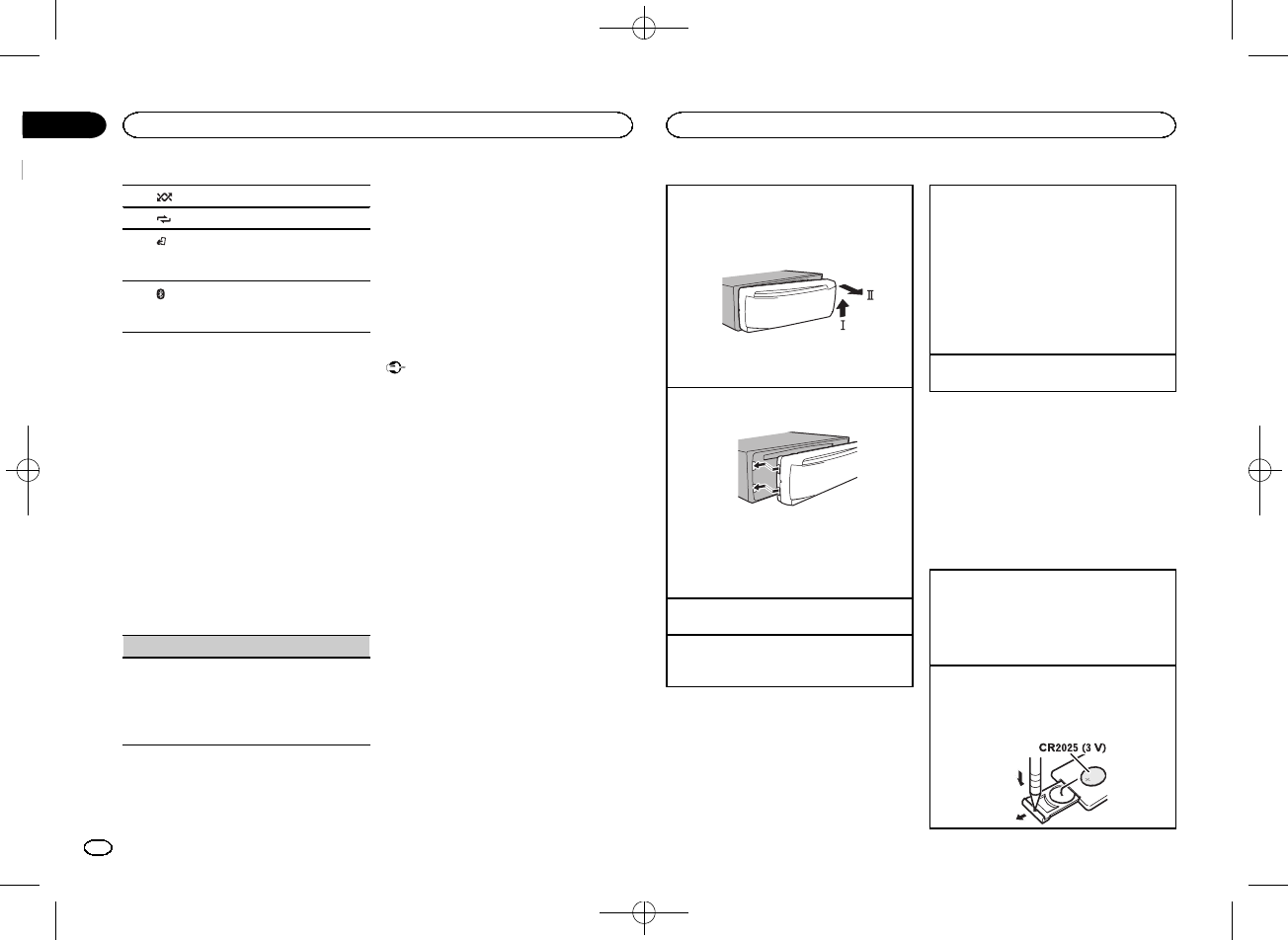
Black plate (62,1)
8(aleatorio/reproducción aleatoria)
9(repetición)
a
(control de iPod)
La función iPod de la unidad se controlará
desde el iPod.
b
(indicador de Bluetooth)
DEH-X6600BS/DEH-X6600BT/DEH-X66BT/
DEH-X4600BT
Menú de configuración
1 Una vez instalada la unidad, gire la llave
de encendido hasta la posición ON.
Aparecerá SET UP.
2 Pulse M.C. para cambiar a YES.
#El menú de configuración desaparece si no utili-
za la unidad durante 30 segundos.
#Si prefiere dejar la configuración para más tarde,
gire M.C. para cambiar a NO.
3 Pulse M.C. para seleccionarlo.
4 Termine el proceso que se indica a conti-
nuación para ajustar el menú.
Para avanzar a la siguiente opción del menú
debe confirmar primero su selección.
CLOCK SET (ajuste del reloj)
1Gire M.C. para ajustar la hora.
2Presione M.C. para seleccionar el minuto.
3Gire M.C. para ajustar el minuto.
4Pulse M.C. para confirmar la selección.
Aparecerá QUIT.
5 Para cerrar la configuración, gire M.C. y
seleccione YES.
#Si prefiere volver a cambiar la configuración, gire
M.C. para cambiar a NO.
6 Pulse M.C. para seleccionarlo.
Notas
!Se pueden configurar las opciones del menú
desde el menú del sistema. Si desea más in-
formación sobre los ajustes, consulte Menú
del sistema en la página 73.
!Si desea cancelar el menú de configuración,
pulse SRC/OFF.
Funcionamiento básico
Importante
!Maneje con cuidado el panel frontal cuando
lo quite o ponga.
!Evite someter el panel delantero a impactos
excesivos.
!Mantenga el panel delantero alejado de la
luz solar directa y no lo exponga a altas tem-
peraturas.
!Para evitar que el dispositivo o el interior del
vehículo sufran daños, retire todos los cables
o dispositivos conectados al panel delantero
antes de extraerlo.
Extracción del panel frontal
1Pulse el botón de soltar para liberar el panel
delantero.
2Empuje el panel delantero hacia arriba (M)y
tire de él hacia usted (N).
3Coloque siempre el panel frontal en la funda o
bolsa protectora.
Colocación del panel delantero
1Deslice el panel hacia la izquierda.
2Pulse el lado derecho del panel delantero
hasta que se asiente firmemente.
Si aplica una fuerza excesiva para fijar el
panel delantero, puede que resulte dañado el
panel delantero o la unidad principal.
Encendido de la unidad
1Pulse SRC/OFF para encender la unidad.
Apagado de la unidad
1Mantenga pulsado SRC/OFF hasta que se apa-
gue la unidad.
Selección de una fuente
1Pulse SRC/OFF para desplazarse entre:
SIRIUSXM—RADIO—CD—USB/iPod—
PANDORA—APP (aplicación)—AUX—
BT AUDIO
!SIRIUSXM no está disponible para DEH-
X6600BT, DEH-X66BT y DEH-X4600BT.
!Se muestra USB MTP mientras está en uso la
conexión MTP.
!BT AUDIO no está disponible para DEH-
X3600S.
Ajuste del volumen
1Gire M.C. para ajustar el volumen.
Nota
Si el cable azul/blanco de esta unidad está co-
nectado al terminal de control del relé de la an-
tena automática del vehículo, la antena se
extenderá cuando se encienda el equipo. Para
retraer la antena, apague la fuente.
Uso y cuidado del mando a
distancia
Uso del mando a distancia
1Apunte el mando a distancia hacia la carátula
para hacer funcionar la unidad.
Al utilizar el mando a distancia por primera
vez, extraiga la película que sobresale de la
bandeja.
Reemplazo de la batería
1Deslice y extraiga la bandeja de la parte poste-
rior del mando a distancia.
2Inserte la pila con los polos positivo (+) y ne-
gativo (–) en la dirección correcta.
Durante el uso de la unidad
62
Sección
Durante el uso de la unidad
Es
02
<QRD3195-A>62
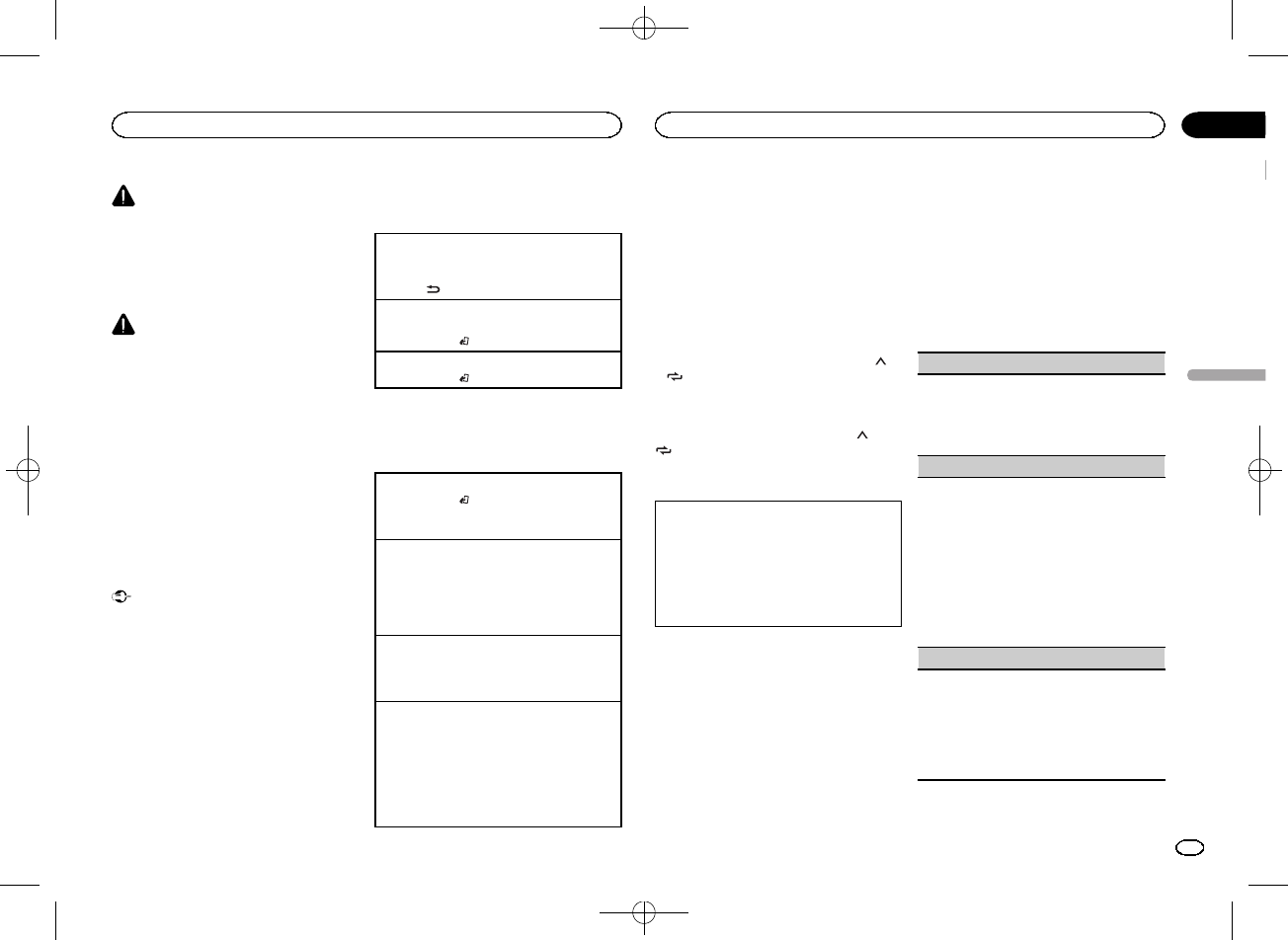
Black plate (63,1)
ADVERTENCIA
!Mantenga la pila fuera del alcance de los
niños. En caso de ingestión accidental de
ésta, consulte a un médico de inmediato.
!Las pilas o baterías no deben exponerse a
altas temperaturas ni fuentes de calor como
el sol, el fuego, etc.
PRECAUCIÓN
!Extraiga la batería si no piensa utilizar el
mando a distancia durante un mes o más
tiempo.
!Si la pila se sustituye de forma incorrecta,
existe cierto riesgo de explosión. Reempláce-
la sólo por una del mismo tipo o equivalente.
!No manipule la batería con herramientas
metálicas.
!No guarde la pila junto a objetos metálicos.
!En el caso de que se produzcan fugas de la
pila, limpie completamente el mando a dis-
tancia e instale una pila nueva.
!Para desechar las pilas usadas, cumpla con
los reglamentos gubernamentales o las nor-
mas ambientales pertinentes de las institu-
ciones públicas aplicables en su país/zona.
Importante
!No guarde el mando a distancia en lugares
expuestos a altas temperaturas o a la luz
solar directa.
!Es posible que el mando a distancia no fun-
cione correctamente si lo expone a la luz
solar directa.
!No deje caer el mando a distancia al suelo,
ya que puede quedar atascado debajo del
freno o del acelerador.
Operaciones del menú
utilizadas frecuentemente
Retorno a la visualización anterior
Para volver a la lista anterior (la carpeta de un
nivel superior)
1Pulse /DIMMER.
Retorno a la visualización normal
Acceso al menú principal
1Pulse BAND/.
Retorno a la visualización normal desde la lista
1Pulse BAND/.
Radio
Funcionamiento básico
Selección de una banda
1Pulse BAND/hasta que se visualice la
banda deseada (FM1,FM2 yFM3 para FM o
AM).
Cambio de emisoras presintonizadas
1Pulse cod.
!Para utilizar esta función, seleccione PCH
(canal presintonizado) en SEEK.
!Utilice aybdel mando a distancia para cam-
biar entre las emisoras presintonizadas.
Sintonización manual (paso a paso)
1Pulse cod.
!Para utilizar esta función, seleccione MAN
(sintonización manual) en SEEK.
Búsqueda
1Mantenga pulsado cody luego suéltelo.
Se puede cancelar la sintonización por bús-
queda pulsando brevemente cod.
Mientras mantiene pulsado codse pueden
saltar las emisoras. La sintonización por bús-
queda comienza inmediatamente después de
que suelte cod.
Nota
Para obtener detalles sobre SEEK, consulte
SEEK (ajuste tecla izquierda/derecha) en la pági-
na 63.
Almacenamiento y recuperación
de emisoras para cada banda
Uso de los botones de ajuste de
presintonías
1 Para guardar: mantenga pulsado uno de
los botones de ajuste de presintonías (1/ a
6/ ) hasta que el número deje de parpa-
dear.
2 Para recuperar emisoras: pulse uno de los
botones de ajuste de presintonías (1/ a6/
).
Cambio de la visualización
Selección de la información de texto deseada
1Pulse DISP para desplazarse entre las siguien-
tes opciones:
!FREQUENCY (nombre del servicio de pro-
grama o frecuencia)
!BRDCST INFO (título de la canción/nombre
del artista)
!CLOCK (nombre de la fuente y reloj)
Notas
!Si no se puede adquirir el nombre del servi-
cio de programa en FREQUENCY, se visuali-
zará la frecuencia en su lugar. Si se detecta
el nombre del servicio de programa, se visua-
lizará el nombre del servicio de programa.
!Dependiendo de la banda, puede cambiarse
la información de texto.
!Los elementos de información de texto pue-
den cambiar según la zona.
Ajustes de funciones
1 Pulse M.C. para acceder al menú princi-
pal.
2 Gire M.C. para cambiar la opción de
menú y pulse para seleccionar FUNCTION.
3 Gire M.C. para seleccionar la función.
Una vez seleccionado, se pueden ajustar las si-
guientes funciones.
BSM (memoria de las mejores emisoras)
BSM (memoria de las mejores emisoras) guarda
automáticamente las seis emisoras más fuertes
ordenadas por la intensidad de la señal.
1Pulse M.C. para activar la función BSM.
Para cancelar, vuelva a pulsar M.C.
LOCAL (sintonización por búsqueda local)
La sintonización por búsqueda local le permite
sintonizar sólo las emisoras de radio con señales
lo suficientemente intensas como para asegurar
una correcta recepción.
1Pulse M.C. para seleccionar el ajuste deseado.
FM: OFF—LV1—LV2—LV3—LV4
AM: OFF—LV1—LV2
El ajuste de nivel superior solo permite recibir
las emisoras con las señales más intensas,
mientras que los ajustes más bajos permiten
recibir las emisoras con señales más débiles.
SEEK (ajuste tecla izquierda/derecha)
Es posible asignar funciones a las teclas derecha
e izquierda de la unidad.
Seleccione MAN (sintonización manual) para
subir o bajar la frecuencia de forma manual o se-
leccione PCH (canales presintonizados) para cam-
biar entre los canales presintonizados.
1Presione M.C. para seleccionar MAN oPCH.
Español
Durante el uso de la unidad
63
Sección
Durante el uso de la unidad
Es
02
<QRD3195-A>63
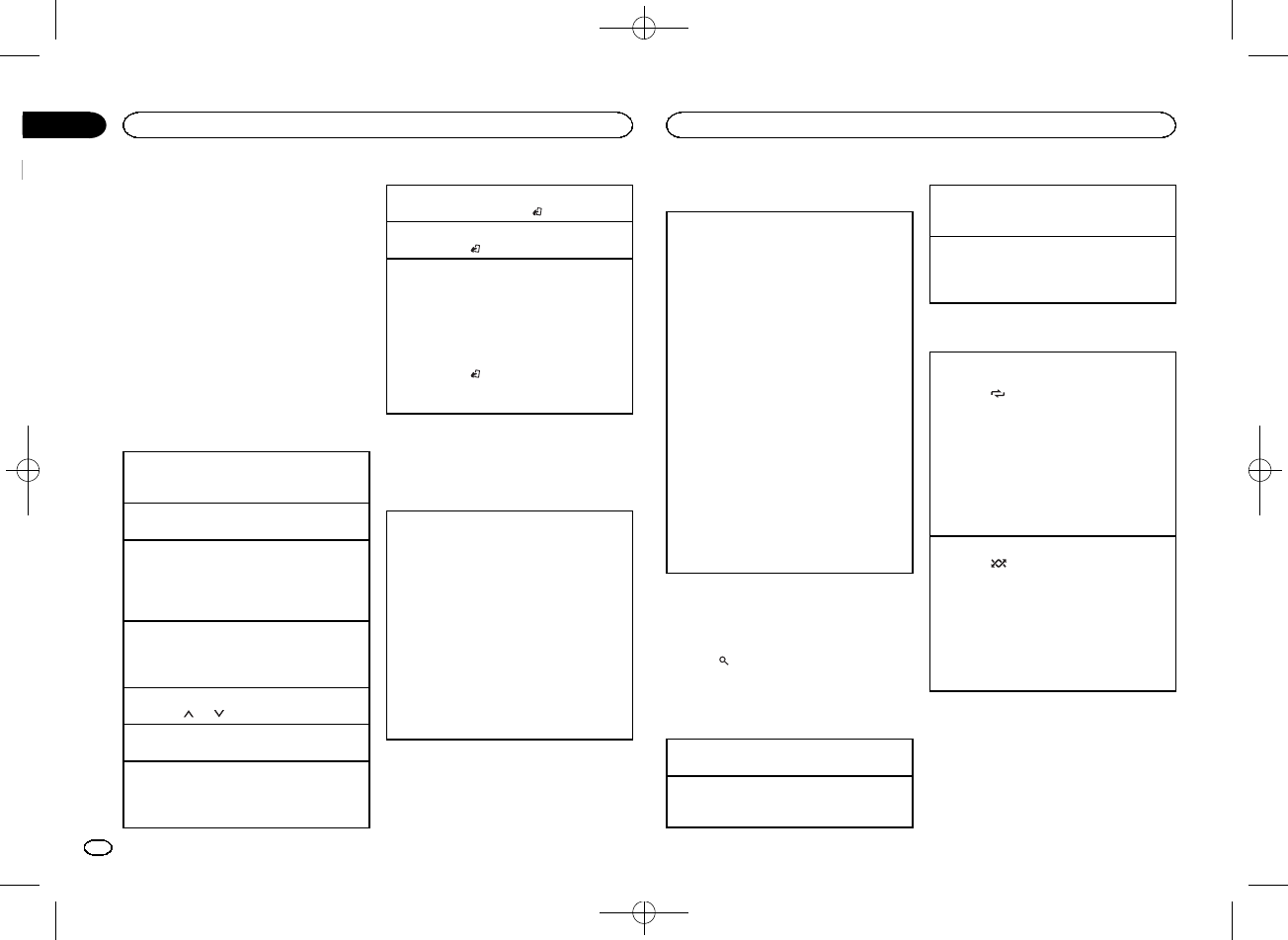
Black plate (64,1)
CD/CD-R/CD-RW y dispositivos
de almacenamiento USB
Conexión MTP
Los dispositivos Android compatibles con MTP
(al ejecutar el sistema operativo Android 4.0 o
superior) se pueden conectar a través de la co-
nexión MTP utilizando la fuente USB. Para co-
nectar un dispositivo Android, utilice el cable
suministrado con el dispositivo.
Notas
!Esta función no es compatible con MIX-
TRAX.
!Esta función no es compatible con WAV.
Funcionamiento básico
Reproducción de un CD/CD-R/CD-RW
1Inserte el disco en la ranura de carga de dis-
cos con el lado de la etiqueta hacia arriba.
Expulsión de un CD/CD-R/CD-RW
1Pulse h.
Reproducción de canciones de un dispositivo de
almacenamiento USB
1Abra la tapa del puerto USB.
2Conecte el dispositivo de almacenamiento
USB mediante un cable USB.
Detención de la reproducción de archivos en un
dispositivo de almacenamiento USB
1Puede desconectar el dispositivo de almace-
namiento USB en cualquier momento.
Selección de una carpeta
1Pulse 1/o2/ .
Selección de una pista
1Pulse cod.
Avance rápido o retroceso
1Mantenga pulsado cod.
!Al reproducir audio comprimido, no hay soni-
do durante el avance rápido o el retroceso.
Regreso a la carpeta raíz
1Mantenga pulsado BAND/.
Cambio entre audio comprimido y CD-DA
1Pulse BAND/.
Cambio entre dispositivos de memoria de repro-
ducción
Se puede cambiar entre dispositivos de memoria
de reproducción en dispositivos de almacena-
miento USB con más de un dispositivo de memo-
ria compatible con uno de almacenamiento
masivo.
1Pulse BAND/.
!Se puede cambiar hasta 32 dispositivos de
memoria diferentes.
Nota
Desconecte los dispositivos de almacenamiento
USB de la unidad cuando no los utilice.
Operaciones con el botón MIXTRAX
Activación o desactivación de MIXTRAX
Se puede utilizar esta función cuando se seleccio-
na USB como fuente.
No puede usar esta función con USB MTP.
1DEH-X6600BS/DEH-X6600BT/DEH-X66BT/
DEH-X4600BT
Presione 3/MIX para activar o desactivar MIX-
TRAX.
DEH-X3600S
Presione MIX para activar o desactivar MIX-
TRAX.
!Para obtener más información sobre MIX-
TRAX, consulte Sobre MIXTRAX en la página 75.
!Cuando se usa MIXTRAX, la función sound re-
triever se desactiva.
Cambio de la visualización
Selección de la información de texto deseada
1Pulse DISP para desplazarse entre las siguien-
tes opciones:
CD-DA
!ELAPSED TIME (número de pista y tiempo
de reproducción)
!CLOCK (nombre de la fuente y reloj)
!SPEANA (analizador de espectro)
CD-TEXT
!TRACK INFO (título de la pista/artista de la
pista/título del disco)
!ELAPSED TIME (número de pista y tiempo
de reproducción)
!CLOCK (nombre de la fuente y reloj)
!SPEANA (analizador de espectro)
MP3/WMA/WAV
!TRACK INFO (título de la pista/nombre del
artista/título del álbum)
!FILE INFO (nombre del fichero/nombre de
la carpeta)
!ELAPSED TIME (número de pista y tiempo
de reproducción)
!CLOCK (nombre de la fuente y reloj)
!SPEANA (analizador de espectro)
Selección y reproducción de
archivos/pistas de la lista de
nombres
1 Pulse para cambiar al modo de lista
por nombre de archivo/pista.
2 Utilice M.C. para seleccionar el nombre
del archivo deseado (o de la carpeta).
Selección de un archivo o una carpeta
1Gire M.C.
Reproducción
1Tras seleccionar un archivo o una pista, pulse
M.C.
Visualización de una lista de los archivos (o las
carpetas) de la carpeta seleccionada
1Tras seleccionar una carpeta, pulse M.C.
Reproducción de una canción de la carpeta selec-
cionada
1Tras seleccionar una carpeta, mantenga pulsa-
do M.C.
Operaciones con botones especiales
Selección de un intervalo de repetición de repro-
ducción
1Pulse 6/para desplazarse entre las siguien-
tes opciones:
CD/CD-R/CD-RW
!ALL –Repite todas las pistas
!ONE –Repite la pista actual
!FLD –Repite la carpeta actual
Dispositivo de almacenamiento USB
!ALL –Repite todos los archivos
!ONE –Repite el archivo actual
!FLD –Repite la carpeta actual
Reproducción de las pistas en orden aleatorio
1Pulse 5/para activar o desactivar la repro-
ducción aleatoria.
Las pistas de una gama de repetición seleccio-
nada se reproducen en orden aleatorio.
!Para cambiar de canciones durante la repro-
ducción aleatoria, pulse dpara cambiar a la
pista siguiente; si se pulsa cse reiniciará la
reproducción de la pista actual desde el princi-
pio de la canción.
Durante el uso de la unidad
64
Sección
Durante el uso de la unidad
Es
02
<QRD3195-A>64
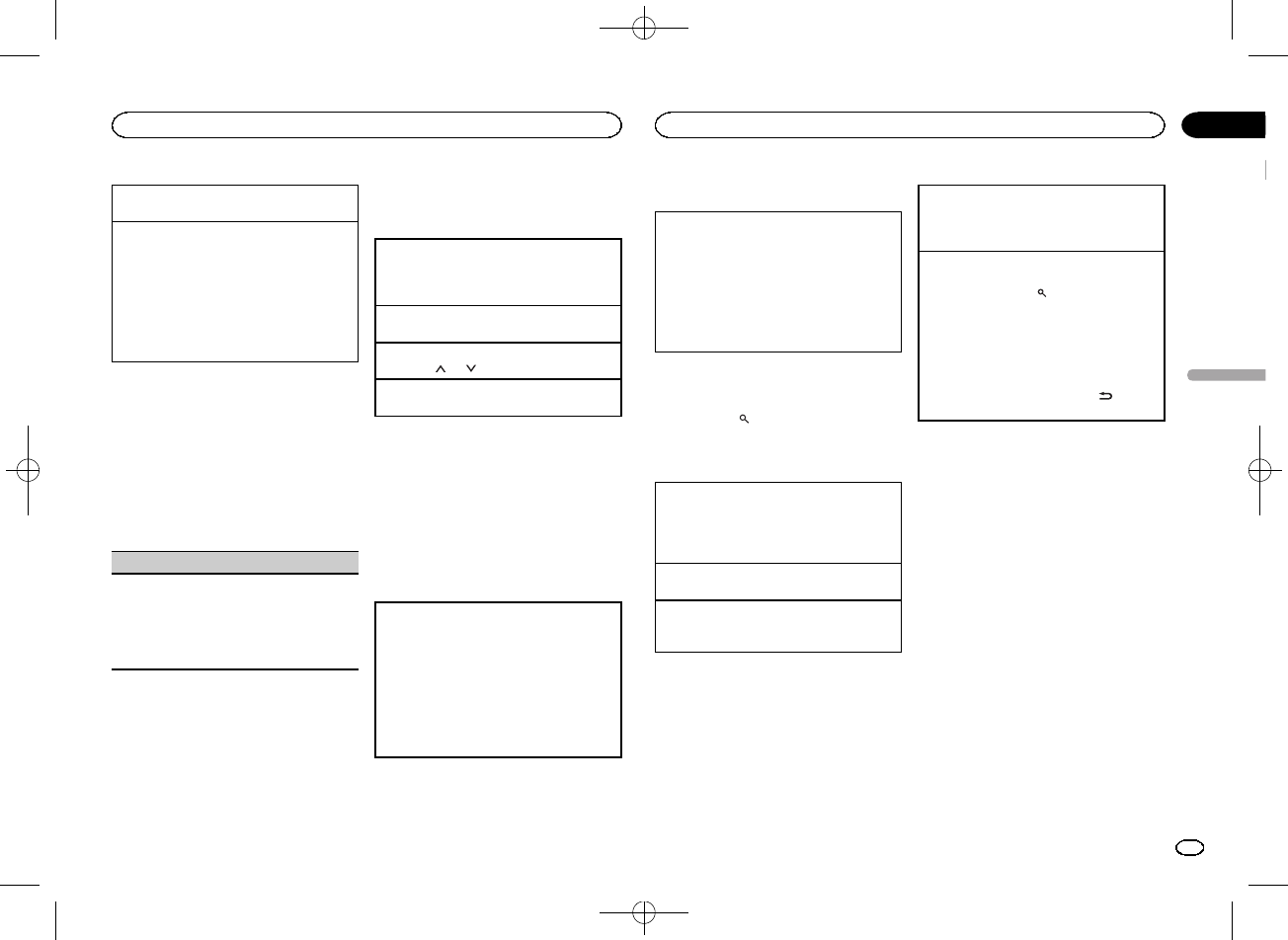
Black plate (65,1)
Pausa de la reproducción
1Pulse 4/PAUSE para pausar o reanudar.
Mejora del audio comprimido y restauración del
sonido óptimo (Sound Retriever)
Solo para DEH-X3600S
1Pulse 3/S.Rtrv para desplazarse entre:
1—2—OFF (desactivado)
1es efectivo para tasas de compresión baja, y
2para tasas de compresión alta.
!El teclado no responde cuando se activa MIX-
TRAX.
Ajustes de funciones
1 Pulse M.C. para acceder al menú princi-
pal.
2 Gire M.C. para cambiar la opción de
menú y pulse para seleccionar FUNCTION.
Una vez seleccionado, se puede ajustar la fun-
ción de abajo.
!S.RTRV no está disponible cuando se activa
MIXTRAX.
S.RTRV (recuperador de sonido)
Mejora automáticamente el audio comprimido y
restaura el sonido óptimo.
1Pulse M.C. para seleccionar el ajuste deseado.
Para obtener más información, consulte Mejo-
ra del audio comprimido y restauración del soni-
do óptimo (Sound Retriever) en la página 65.
iPod
Funcionamiento básico
Reproducción de canciones en un iPod
1Abra la tapa del puerto USB.
2Conecte un iPod a la entrada USB.
La reproducción se inicia automáticamente.
Selección de una canción (capítulo)
1Pulse cod.
Selección de un álbum
1Pulse 1/o2/ .
Avance rápido o retroceso
1Mantenga pulsado cod.
Notas
!El iPod no puede encenderse o apagarse
cuando el modo de control está ajustado en
CONTROL AUDIO/CTRL AUDIO.
!Desconecte los auriculares del iPod antes de
conectarlo a esta unidad.
!El iPod se apagará aproximadamente dos mi-
nutos después de que la llave de encendido
del automóvil se ponga en OFF.
Operaciones con el botón MIXTRAX
Activación o desactivación de MIXTRAX
1DEH-X6600BS/DEH-X6600BT/DEH-X66BT/
DEH-X4600BT
Presione 3/MIX para activar o desactivar MIX-
TRAX.
DEH-X3600S
Presione MIX para activar o desactivar MIX-
TRAX.
!Para obtener más información sobre MIX-
TRAX, consulte Sobre MIXTRAX en la página 75.
Cambio de la visualización
Selección de la información de texto deseada
1Pulse DISP para desplazarse entre las siguien-
tes opciones:
!TRACK INFO (título de la pista/nombre del
artista/título del álbum)
!ELAPSED TIME (número de pista y tiempo
de reproducción)
!CLOCK (nombre de la fuente y reloj)
!SPEANA (analizador de espectro)
Para buscar una canción
1 Para ir al menú superior de la búsqueda
de listas, pulse .
2 Utilice M.C. para seleccionar una catego-
ría/canción.
Cambio del nombre de la canción o la categoría
1Gire M.C.
Listas de reproducción—artistas—álbumes—
canciones—podcasts—géneros—composito-
res—audiolibros
Reproducción
1Tras seleccionar una canción, pulse M.C.
Visualización de una lista de canciones de la cate-
goría seleccionada
1Tras seleccionar una categoría, pulse M.C.
Reproducción de una canción de la categoría se-
leccionada
1Tras seleccionar una categoría, mantenga pul-
sado M.C.
Búsqueda alfabética en las listas
1Cuando se visualice una lista de la categoría
seleccionada, pulse para cambiar al modo
de búsqueda alfabética.
!Es posible cambiar al modo de búsqueda
por orden alfabético girando M.C. dos
veces.
2Haga girar M.C. para seleccionar una letra.
3Pulse M.C. para visualizar la lista alfabética.
!Para cancelar la búsqueda, pulse /DIM-
MER.
Notas
!Es posible reproducir listas de reproducción
creadas con el programa de ordenador
(MusicSphere). Dicho programa estará dis-
ponible en nuestro sitio web.
!Las listas de reproducción creadas con el
programa de ordenador (MusicSphere) se
muestran de forma abreviada.
Español
Durante el uso de la unidad
65
Sección
Durante el uso de la unidad
Es
02
<QRD3195-A>65
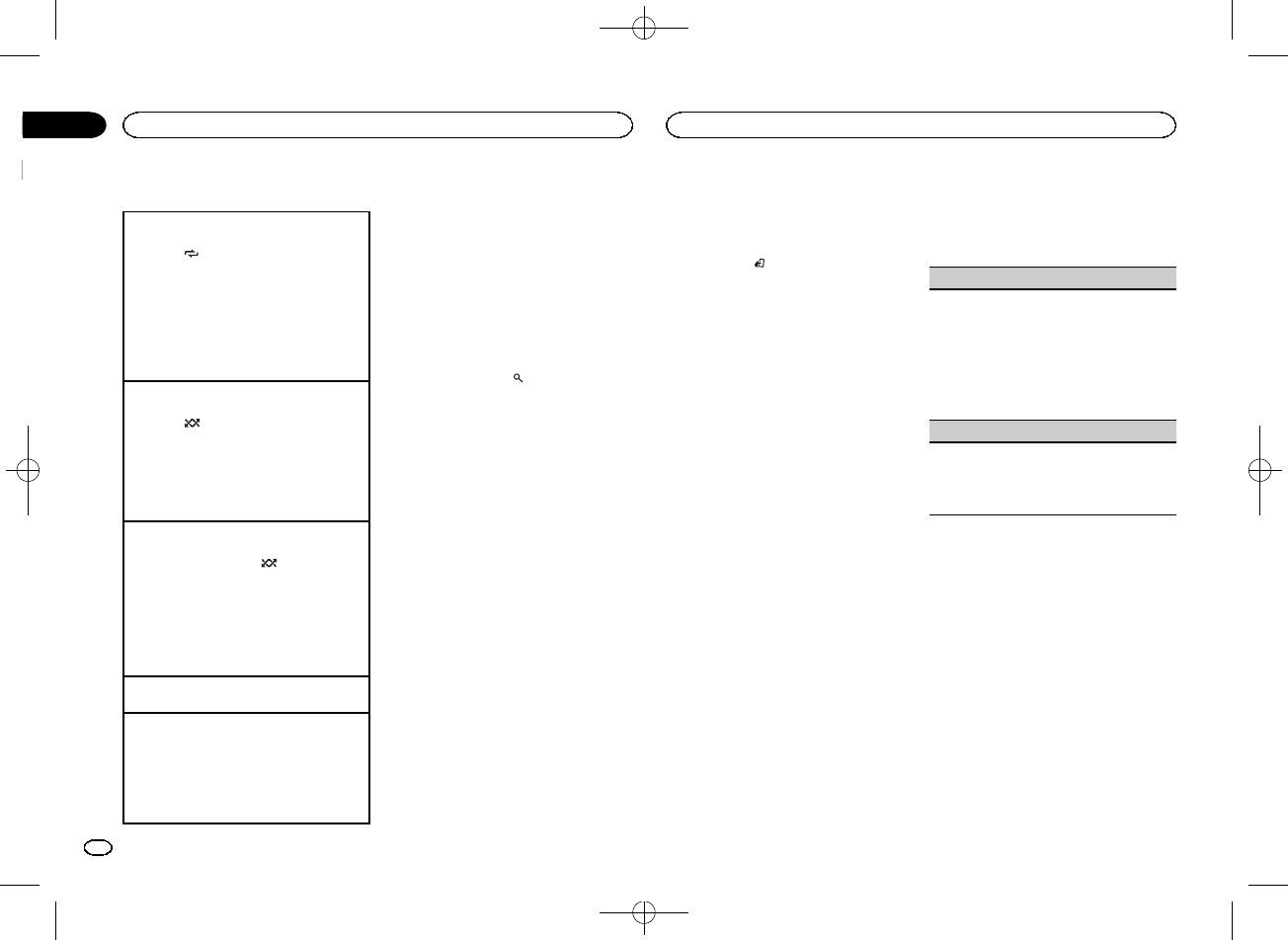
Black plate (66,1)
Operaciones con botones especiales
Selección de un intervalo de repetición de repro-
ducción
1Pulse 6/para desplazarse entre las siguien-
tes opciones:
!ONE –Repite la canción actual
!ALL –Repite todas las canciones de la
lista seleccionada
!Cuando el modo de control se ha ajustado en
CONTROL iPod/CTRL iPod, el intervalo de re-
petición de reproducción será el mismo que el
que se ajustó para el iPod conectado.
Selección de un intervalo de reproducción aleato-
rio (shuffle)
1Pulse 5/para desplazarse entre las si-
guientes opciones:
!SNG –Reproduce canciones siguiendo un
orden aleatorio dentro de la lista.
!ALB –Reproduce canciones siguiendo un
orden aleatorio dentro del álbum.
!OFF –No se reproduce en orden aleatorio.
Reproducción de todas las canciones en orden
aleatorio (shuffle all)
1Mantenga presionado 5/para activar la
función de reproducción de todas las cancio-
nes en orden aleatorio (shuffle all).
!Para desactivar la reproducción de todas las
canciones en orden aleatorio, seleccione OFF
en reproducción aleatoria. Para más informa-
ción, consulte Selección de un intervalo de re-
producción aleatorio (shuffle) en la página 66.
Pausa de la reproducción
1Pulse 4/PAUSE para pausar o reanudar.
Mejora del audio comprimido y restauración del
sonido óptimo (Sound Retriever)
Solo para DEH-X3600S
1Pulse 3/S.Rtrv para desplazarse entre:
1—2—OFF (desactivado)
1es efectivo para tasas de compresión baja, y
2para tasas de compresión alta.
Reproducción de canciones
relacionadas con la canción que
se está reproduciendo
Se pueden reproducir canciones de las siguien-
tes listas:
•Lista de álbumes del artista que se está repro-
duciendo
•Lista de canciones del álbum que se está re-
produciendo
•Lista de álbumes del género que se está repro-
duciendo
1 Mantenga pulsado para cambiar al
modo de reproducción de enlace.
2 Haga girar M.C. para cambiar el modo y
pulse para seleccionarlo.
!ARTIST –Reproduce un álbum del artista
que se está reproduciendo.
!ALBUM –Reproduce una canción del álbum
que se está reproduciendo.
!GENRE –Reproduce un álbum del género
que se está reproduciendo.
La canción o el álbum seleccionado se reprodu-
cirá después de la canción que se esté reprodu-
ciendo en ese momento.
Notas
!Se puede cancelar la canción o el álbum se-
leccionado mediante funciones diferentes a
la búsqueda de enlace (p. ej., avance rápido
y retroceso).
!Según la canción seleccionada, pueden cor-
tarse el final de la canción que se esté repro-
duciendo o el principio de la canción o del
álbum seleccionados.
Uso de la función iPod de la
unidad desde el iPod
La función iPod de esta unidad se puede contro-
lar desde el iPod conectado.
CONTROL iPod/CTRL iPod no es compatible
con los siguientes modelos de iPod:
!iPod nano 1ª generación
!iPod con vídeo
%Pulse BAND/ para cambiar el modo de
control.
!CONTROL iPod/CTRL iPod –La función iPod
de esta unidad se puede utilizar desde el iPod
conectado.
!CONTROL AUDIO/CTRL AUDIO –La función
iPod de esta unidad se puede controlar desde
esta unidad.
Notas
!Al cambiar el modo de control a
CONTROL iPod/CTRL iPod, se pausa la re-
producción de la canción. Utilice el iPod
para reanudar la reproducción.
!Las siguientes operaciones estarán disponi-
bles en esta unidad aunque se ajuste el
modo de control en CONTROL iPod/CTRL
iPod.
—Pausa
—Avance rápido/retroceso
—Selección de una canción (capítulo)
!El volumen solo se puede controlar desde
esta unidad.
Ajustes de funciones
1 Pulse M.C. para acceder al menú princi-
pal.
2 Gire M.C. para cambiar la opción de
menú y pulse para seleccionar FUNCTION.
3 Gire M.C. para seleccionar la función.
Una vez seleccionado, se pueden ajustar las si-
guientes funciones.
!AUDIO BOOK no está disponible cuando se
selecciona CONTROL iPod/CTRL iPod en
modo de control. Para más información, con-
sulte Uso de la función iPod de la unidad
desde el iPod en la página 66.
AUDIO BOOK (velocidad del audiolibro)
1Pulse M.C. para mostrar el modo de ajuste.
2Gire M.C. para seleccionar su ajuste favorito.
!FASTER –Reproducción con velocidad su-
perior a la normal
!NORMAL –Reproducción con velocidad
normal
!SLOWER –Reproducción con velocidad in-
ferior a la normal
S.RTRV (recuperador de sonido)
1Pulse M.C. para seleccionar el ajuste deseado.
Para obtener más información, consulte Mejo-
ra del audio comprimido y restauración del soni-
do óptimo (Sound Retriever) en la página 66.
Flujo continuo (streaming)
de Pandoraâ
IMPORTANTE:
Requisitos para acceder a Pandora mediante los
productos de audio/vídeo para automóvil de
Pioneer:
!Por favor, actualice el firmware de la aplicación
de Pandora a la última versión antes de utilizarla.
!Se puede descargar la última versión de la apli-
cación de Pandora en el iTunes App Store y en
Google Play.
!Cree una cuenta online gratuita o de pago.
Puede crear la cuenta en la aplicación de
Pandora desde su iPhone o en el sitio web. La di-
rección URL es la siguiente:
http://www.pandora.com/register
Durante el uso de la unidad
66
Sección
Durante el uso de la unidad
Es
02
<QRD3195-A>66
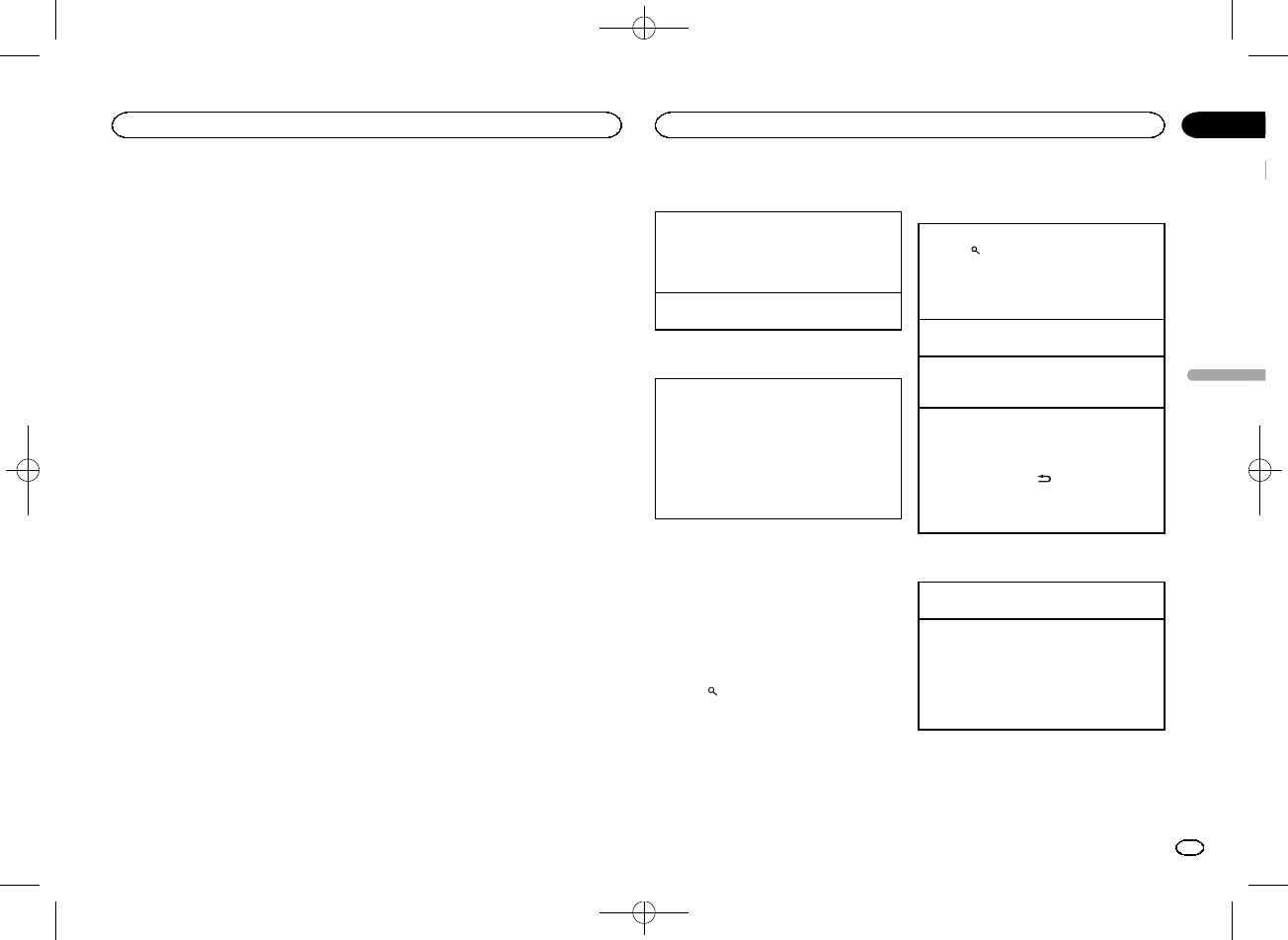
Black plate (67,1)
!Si el plan de datos para su iPhone no incluye
transferencia ilimitada de datos, pueden aplicar-
se cargos adicionales por parte de su proveedor
para acceder a Pandora a través de las redes 3G
y/o EDGE.
!Necesitará conectarse a Internet a través de 3G,
EDGE o una red WiFi para poder utilizar el servi-
cio de Pandora.
Limitaciones:
!Dependiendo de la disponibilidad de Internet, tal
vez no pueda recibir el servicio de Pandora.
!El servicio de Pandora está sujeto a cambios sin
previo aviso. El servicio puede verse afectado por
uno de los siguientes factores: versiones de firm-
ware de iPhone, versiones de firmware de las
aplicaciones de Pandora, cambios en el servicio
de música de Pandora.
!Ciertas operaciones del servicio de Pandora no
están disponibles cuando se accede al servicio a
través de los productos de audio/vídeo para auto-
móvil de Pioneer. Estas incluyen, pero no están li-
mitadas a lo siguiente: la creación de nuevas
emisoras, eliminación de emisoras, envío de in-
formación acerca de las emisoras actuales, com-
pra de canciones desde iTunes, visualización de
información de texto adicional, iniciar sesión en
Pandora y ajustar la calidad de audio de la red
móvil.
El servicio de música Pandora Internet Radio no
está asociado con Pioneer. Encontrará mas in-
formación en http://www.pandora.com.
La aplicación móvil de Pandora está disponible
para la mayoría de los iPhones y teléfonos inteli-
gentes; por favor, visite
www.pandora.com/everywhere/mobile para ob-
tener la última información sobre la compatibili-
dad.
Procedimiento de inicio para
usuarios de iPhone
1 Conecte un iPhone a una salida USB.
2 Seleccione WIRED en APP CONN. SET.
Para obtener más información, consulte
APP CONN. SET (configuración del modo de
conexión de aplicación) en la página 74.
Si utiliza DEH-X3600S, continúe al paso siguien-
te.
3 Cambie la fuente a PANDORA.
4 Inicie la aplicación en el iPhone e inicie la
reproducción.
Procedimiento de inicio (para
usuarios de teléfonos inteligentes)
Solo para DEH-X6600BS, DEH-X6600BT, DEH-
X66BT y DEH-X4600BT.
1 Conecte su teléfono inteligente a la uni-
dad utilizando la tecnología inalámbrica
Bluetooth. Para más información, consulte
Funcionamiento del menú de conexión en la
página 70.
2 Seleccione BLUETOOTH en
APP CONN. SET. Para obtener más informa-
ción, consulte APP CONN. SET (configuración
del modo de conexión de aplicación) en la
página 74.
3 Cambie la fuente a PANDORA.
La aplicación del teléfono inteligente comenzará
automáticamente. Si el inicio falla, siga las ins-
trucciones en pantalla para intentar solucionar
el problema.
Funcionamiento básico
Reproducción de pistas
Para obtener más información, consulte Procedi-
miento de inicio para usuarios de iPhone en la pá-
gina 67 o Procedimiento de inicio (para usuarios de
teléfonos inteligentes) en la página 67.
Saltar pistas
1Pulse d.
Cambio de la visualización
Selección de la información de texto deseada
1Pulse DISP para desplazarse entre las siguien-
tes opciones:
!TRACK INFO (nombre de la emisora/título
de la pista/nombre del artista/título del
álbum)
!ELAPSED TIME (tiempo de reproducción)
!CLOCK (nombre de la fuente y reloj)
!SPEANA (analizador de espectro)
Nota
Dependiendo de la emisora, puede cambiarse la
información de texto.
Selección y reproducción de la lista
de emisoras/selección aleatoria
La pantalla mostrada en esta unidad puede no
ser la misma que la mostrada en el dispositivo
conectado.
1 Pulse (lista) para cambiar al modo de
lista de emisoras/selección aleatoria.
2 Utilice M.C. para seleccionar la selección
aleatoria o la emisora deseada.
Cambio del criterio de ordenación
1Pulse (lista).
!ABC –Los elementos de la lista se ordenan al-
fabéticamente
!DATE –Los elementos de la lista se ordenan
por fecha de creación
Cambio de selección aleatoria o de emisoras
1Gire M.C.
Reproducción
1Cuando está seleccionada la selección aleato-
ria o la emisora, pulse M.C.
Eliminar emisoras
1Tras seleccionar una emisora, mantenga pul-
sado M.C.
Aparece DELETE YES.
Para cancelar, pulse /DIMMER. volverá al
nivel anterior.
2Pulse M.C.
Se eliminará la emisora.
Operaciones con botones especiales
Pausa de la reproducción
1Pulse 4/PAUSE para pausar o reanudar.
Mejora del audio comprimido y restauración del
sonido óptimo (Sound Retriever)
Solo para DEH-X3600S
1Pulse 3/S.Rtrv para desplazarse entre:
1—2—OFF (desactivado)
1es efectivo para tasas de compresión baja, y
2para tasas de compresión alta.
Español
Durante el uso de la unidad
67
Sección
Durante el uso de la unidad
Es
02
<QRD3195-A>67
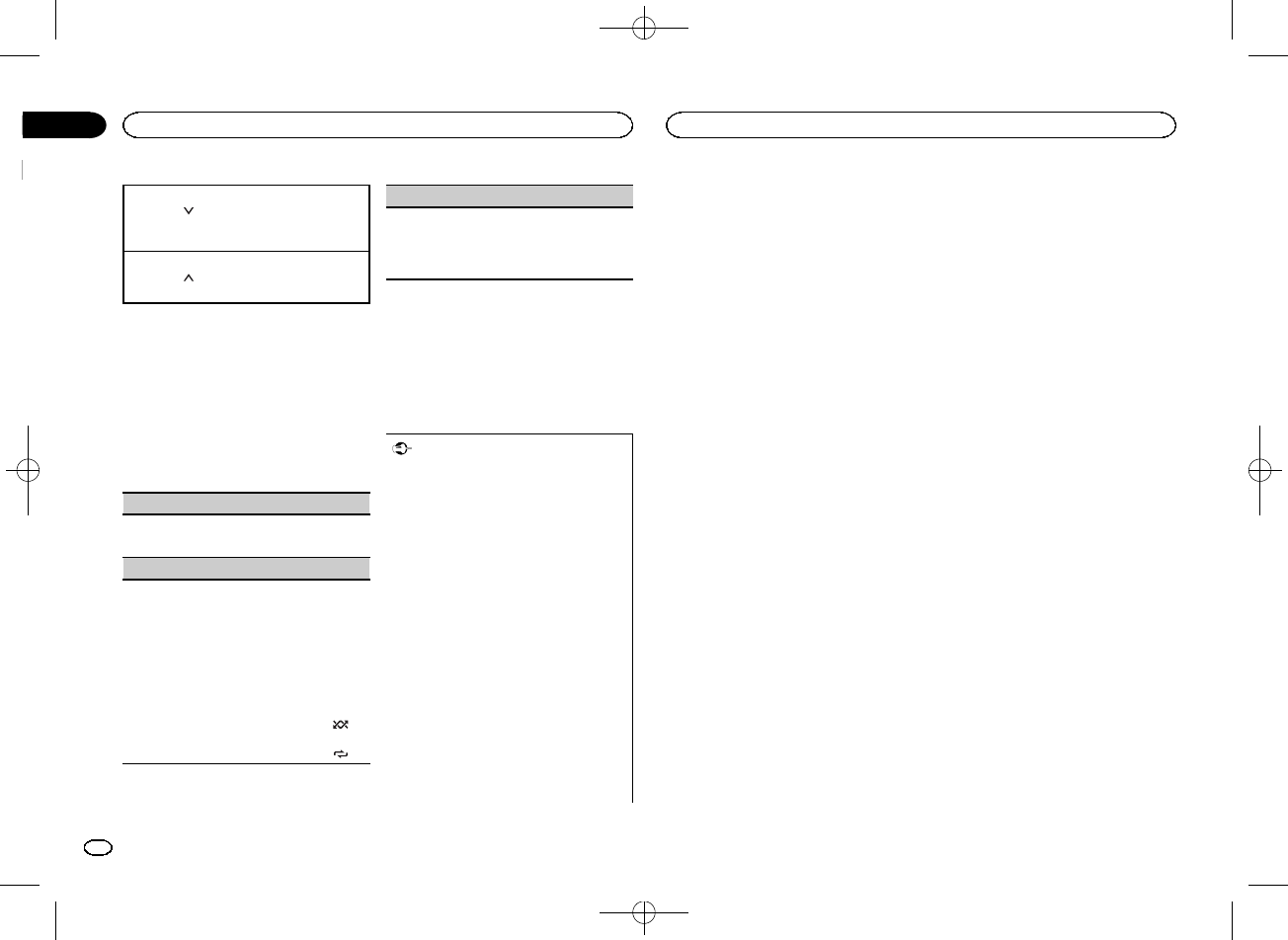
Black plate (68,1)
Dar un voto negativo
1Pulse 2/para dar un voto negativo a la can-
ción que se está reproduciendo y avanzar a la
siguiente canción.
Dar un voto positivo
1Pulse 1/para dar un voto positivo a la pista
que se está reproduciendo.
Ajustes de funciones
1 Pulse M.C. para acceder al menú princi-
pal.
2 Gire M.C. para cambiar la opción de
menú y pulse para seleccionar FUNCTION.
3 Gire M.C. para seleccionar la función.
Una vez seleccionado, se pueden ajustar las si-
guientes funciones.
BOOKMARK (favoritos)
1Pulse M.C. para guardar la información de
pista.
NEW STATION (nueva emisora)
Se creará una nueva emisora con la información
del artista o pista que se está reproduciendo.
1Pulse M.C. para mostrar el modo de ajuste.
2Gire M.C. para seleccionar el ajuste deseado.
FROM TRACK (de la pista)—FROM ARTIST
(del artista)
3Pulse M.C.
Se ha creado una nueva emisora.
!También puede crear una nueva emisora a par-
tir de una pista manteniendo pulsado 5/.
!También puede crear una nueva emisora a par-
tir de un artista manteniendo pulsado 6/.
S.RTRV (recuperador de sonido)
1Pulse M.C. para seleccionar el ajuste deseado.
Para obtener más información, consulte Mejo-
ra del audio comprimido y restauración del soni-
do óptimo (Sound Retriever) en la página 67.
Uso de las aplicaciones del
dispositivo conectado
Puede utilizar la unidad para reproducir y con-
trolar las pistas en aplicaciones de iPhone o de
un teléfono inteligente o simplemente para re-
producir música.
Importante
El uso de aplicaciones de terceros puede im-
plicar o necesitar la puesta a disposición de
información de identificación personal, bien
mediante la creación de una cuenta de usua-
rio o de algún otro modo, y, para ciertas apli-
caciones, la puesta a disposición de datos de
geoubicación.
TODAS LAS APLICACIONES DE TERCEROS
SON RESPONSABILIDAD EXCLUSIVA DE
LOS PROVEEDORES, INCLUIDAS SIN LIMI-
TACIÓN LA RECOPILACIÓN Y LA SEGURI-
DAD DE LOS DATOS DE USUARIO Y LAS
PRÁCTICAS DE PRIVACIDAD. AL ACCEDER
A APLICACIONES DE TERCEROS, USTED SE
MANIFIESTA DE ACUERDO EN REVISAR LOS
TÉRMINOS DE SERVICIO Y LAS POLÍTICAS
DE PRIVACIDAD DE LOS PROVEEDORES. SI
NO ESTÁ DE ACUERDO CON LOS TÉRMINOS
O LAS POLÍTICAS DE ALGÚN PROVEEDOR O
NO CONSIENTE EL USO DE DATOS DE
GEOUBICACIÓN DONDE SEA APLICABLE,
NO UTILICE ESTAS APLICACIONES DE TER-
CEROS.
Información acerca de la
compatibilidad de dispositivos
conectados
A continuación se muestra información detalla-
da acerca de las terminales necesarias para uti-
lizar la aplicación para iPhone o teléfono
inteligente en esta unidad.
Para usuarios de iPhone
!Esta función es compatible tanto con iPhone
como con iPod touch.
!El dispositivo tiene un iOS 5.0 o superior.
Para usuarios de teléfonos
inteligentes
!El dispositivo tiene un Android OS 2.3 o pos-
terior.
!El dispositivo es compatible con SPP (Perfil
de Puerto de Serie) y A2DP (Perfil de Distri-
bución de Audio Avanzado).
El dispositivo está conectado a la unidad a
través de Bluetooth.
!No se garantiza la compatibilidad con todos
los dispositivos Android.
Para más información sobre la compatibili-
dad del dispositivo Android con la unidad,
consulte la información de nuestra página
web.
Notas
!Compruebe en nuestra página web la lista
de las aplicaciones de iPhone o teléfono inte-
ligente compatibles con esta unidad.
!Pioneer no se responsabiliza de cualquier
problema que pueda surgir a causa de un
contenido incorrecto o defectuoso de la apli-
cación.
!El contenido y funcionamiento de las aplica-
ciones compatibles son responsabilidad de
los proveedores de las mismas.
Procedimiento de inicio para
usuarios de iPhone
1 Conecte un iPhone a una salida USB.
2 Seleccione WIRED en APP CONN. SET.
Para obtener más información, consulte
APP CONN. SET (configuración del modo de
conexión de aplicación) en la página 74.
Si utiliza DEH-X3600S, continúe al paso siguien-
te.
3 Cambie la fuente a APP.
4 Inicie la aplicación en el iPhone e inicie la
reproducción.
Procedimiento de inicio (para
usuarios de teléfonos inteligentes)
Solo para DEH-X6600BS, DEH-X6600BT, DEH-
X66BT y DEH-X4600BT.
1 Conecte su teléfono inteligente a la uni-
dad utilizando la tecnología inalámbrica
Bluetooth. Para más información, consulte
Funcionamiento del menú de conexión en la
página 70.
2 Seleccione BLUETOOTH en
APP CONN. SET. Para obtener más informa-
ción, consulte APP CONN. SET (configuración
del modo de conexión de aplicación) en la
página 74.
3 Cambie la fuente a APP.
4 Inicie la aplicación en el teléfono inteli-
gente y ejecute la reproducción.
Durante el uso de la unidad
68
Sección
Durante el uso de la unidad
Es
02
<QRD3195-A>68
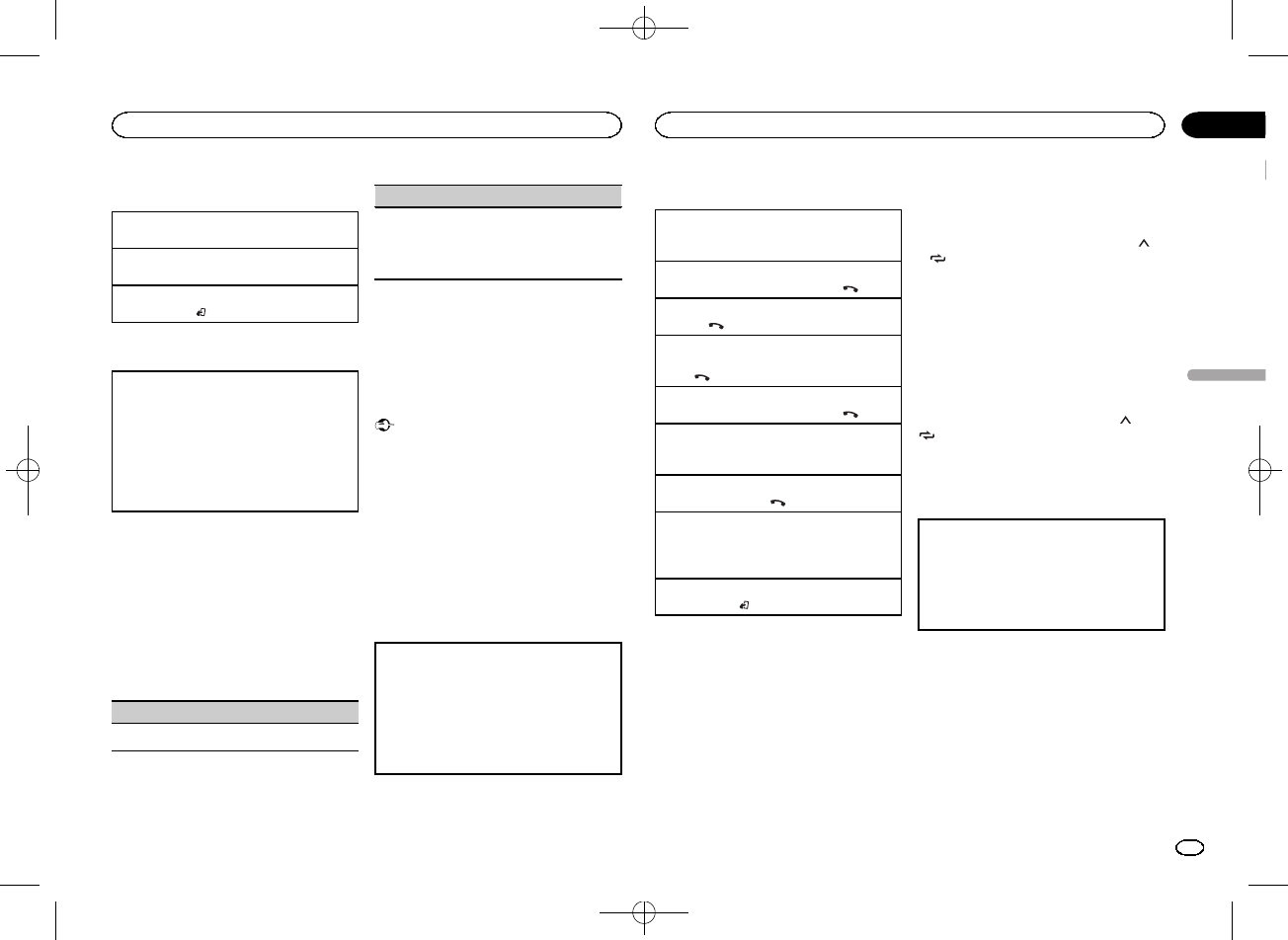
Black plate (69,1)
Funcionamiento básico
Selección de una pista
1Pulse cod.
Avance rápido o retroceso
1Mantenga pulsado cod.
Pausa de la reproducción
1Pulse BAND/para pausar o reanudar.
Cambio de la visualización
Selección de la información de texto deseada
1Pulse DISP para desplazarse entre las siguien-
tes opciones:
!TRACK INFO (título de la pista/nombre del
artista/título del álbum)
!APP NAME (nombre de la aplicación)
!ELAPSED TIME (tiempo de reproducción)
!CLOCK (nombre de la fuente y reloj)
!SPEANA (analizador de espectro)
Ajustes de funciones
1 Pulse M.C. para acceder al menú princi-
pal.
2 Gire M.C. para cambiar la opción de
menú y pulse para seleccionar FUNCTION.
3 Gire M.C. para seleccionar la función.
Una vez seleccionado, se pueden ajustar las si-
guientes funciones.
PAUSE (pausar)
1Pulse M.C. para pausar o reanudar.
S.RTRV (recuperador de sonido)
1Pulse M.C. para seleccionar el ajuste deseado.
1—2—OFF (desactivado)
1es efectivo para tasas de compresión baja, y
2para tasas de compresión alta.
Uso de la tecnología
inalámbrica Bluetooth
Solo para DEH-X6600BS, DEH-X6600BT, DEH-
X66BT y DEH-X4600BT.
Uso del teléfono Bluetooth
Importante
!Si deja la unidad en espera para conectar su
teléfono por Bluetooth mientras el motor no
está encendido puede agotar la batería.
!El funcionamiento puede variar según el tipo
de teléfono móvil.
!Las operaciones avanzadas que exigen con-
centración, como marcar números en la pan-
talla, usar el directorio de teléfonos, etc.,
están prohibidas mientras se conduce. Apar-
que el vehículo en un lugar seguro y accione
el freno de mano antes de continuar.
Configuración de la función manos libres
1Conexión
Utilice el menú de conexión del teléfono
Bluetooth. Consulte Funcionamiento del menú
de conexión en la página 70.
2Ajustes de funciones
Utilice el menú de funciones del teléfono
Bluetooth. Consulte Funcionamiento del menú
del teléfono en la página 71.
Funcionamiento básico
Realización de una llamada telefónica
1Consulte Funcionamiento del menú del teléfono
en la página 71.
Atender una llamada entrante
1Cuando reciba una llamada, pulse .
Finalización de una llamada
1Pulse .
Rechazo de una llamada entrante
1Cuando reciba una llamada, mantenga pulsa-
do .
Atender una llamada en espera
1Cuando reciba una llamada, pulse .
Cambio entre los interlocutores de llamadas en
espera
1Pulse M.C.
Cancelación de una llamada en espera
1Mantenga pulsado .
Ajuste del volumen de escucha del interlocutor
1Pulse codmientras habla por teléfono.
!Si el modo privado está activado, esta función
no está disponible.
Activación y desactivación del modo privado
1Pulse BAND/mientras habla por teléfono.
Nota
Si en el teléfono móvil está seleccionado el
modo privado, puede que la función de manos
libres no esté disponible.
Almacenamiento y llamada de un
número de teléfono
1 Para guardar: mantenga pulsado uno de
los botones de ajuste de presintonías (1/ a
6/ ).
Las funciones siguientes se pueden utilizar para
guardar números de teléfono en la memoria.
Para más información, consulte Funcionamiento
del menú del teléfono en la página 71.
!MISSED (historial de llamadas perdidas)
!DIALED (historial de llamadas marcadas)
!RECEIVED (historial de llamadas recibidas)
!PHONE BOOK (directorio de teléfonos)
2 Para recuperar emisoras: pulse uno de los
botones de ajuste de presintonías (1/ a6/
).
3 Pulse M.C. para hacer una llamada.
Cambio de la visualización
Selección de la información de texto deseada
Puede cambiar el display durante una llamada.
1Pulse DISP para desplazarse entre las siguien-
tes opciones:
!Tiempo de llamada
!Nombre de la otra parte
!Nombre de la otra parte
Uso del reconocimiento de voz
Esta característica se puede utilizar en un
iPhone equipado con reconocimiento de voz
que esté conectado mediante Bluetooth.
1 Mantenga pulsado M.C. para cambiar al
modo de reconocimiento de voz.
Español
Durante el uso de la unidad
69
Sección
Durante el uso de la unidad
Es
02
<QRD3195-A>69
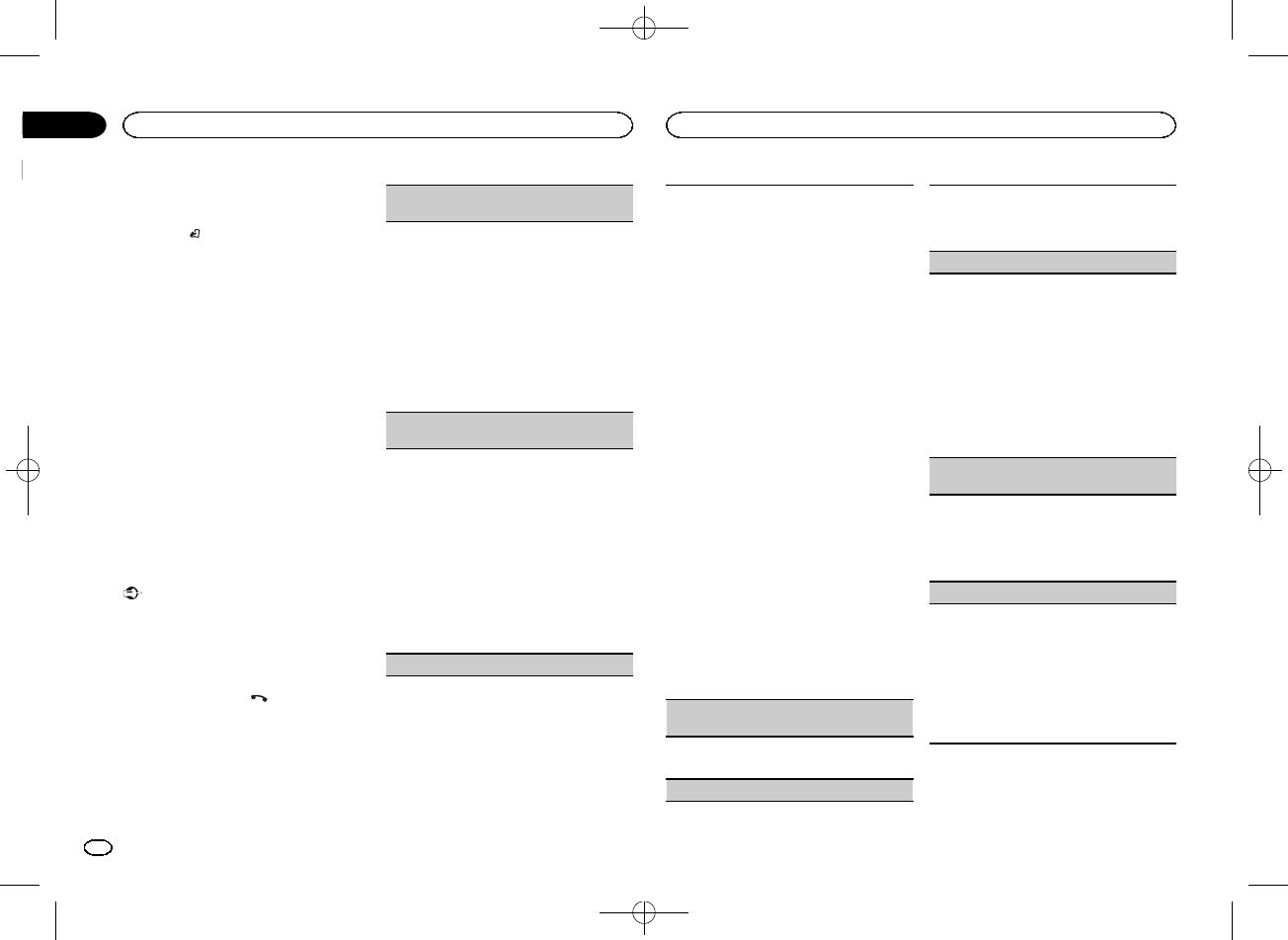
Black plate (70,1)
2 Pulse M.C. y después hable en el micrófo-
no para entrar comandos de voz.
Para finalizar el modo de reconocimiento de voz,
pulse BAND/.
Notas
!Para más información sobre las característi-
cas de reconocimiento de voz, compruebe el
manual de su iPhone.
!Para que sus comandos de voz puedan ser
reconocidos e interpretados correctamente,
asegúrese de las condiciones son aptas para
el reconocimiento.
!Observe que el viento que sopla a través de
las ventanas del vehículo y el ruido prove-
niente del exterior del vehículo pueden inter-
ferir con la función de comando de voz.
!Para una captación óptima, se deberá colo-
car el micrófono directamente delante del
conductor a una distancia adecuada.
!Si se habla demasiado pronto tras el inicio
del comando, puede fallar el reconocimiento
de voz.
!Hable lenta, pausada y claramente.
Funcionamiento del menú de
conexión
Importante
Los dispositivos conectados no se podrán utili-
zar correctamente si hay más de un dispositivo
Bluetooth conectado al mismo tiempo (p. ej., un
teléfono y un reproductor de audio conectados
simultáneamente).
1 Mantenga pulsado para mostrar el
menú de conexión.
#No se puede realizar este paso durante una lla-
mada.
2 Gire M.C. para seleccionar la función.
Una vez seleccionado, se pueden ajustar las si-
guientes funciones.
DEVICELIST (conexión o desconexión de un dispo-
sitivo desde la lista de dispositivos)
1Pulse M.C. para mostrar el modo de ajuste.
2Gire M.C. para seleccionar el nombre del dis-
positivo que desee conectar o desconectar.
!Mantenga pulsado M.C. para cambiar la
dirección del dispositivo Bluetooth y el
nombre del dispositivo.
3Pulse M.C. para conectar o desconectar el dis-
positivo seleccionado.
Si se establece la conexión, se indicará *en
el nombre de dispositivo.
!Si no hay seleccionado ningún dispositivo de
la lista, esta función no estará disponible.
DEL DEVICE (eliminación de un dispositivo de la
lista)
1Pulse M.C. para mostrar el modo de ajuste.
2Gire M.C. para seleccionar el nombre del dis-
positivo que desee eliminar.
!Mantenga pulsado M.C. para cambiar la
dirección del dispositivo Bluetooth y el
nombre del dispositivo.
3Pulse M.C. para visualizar DELETE YES.
4Pulse M.C. para eliminar la información del
dispositivo de la lista.
!Si no hay seleccionado ningún dispositivo de
la lista, esta función no estará disponible.
!No apague el motor mientras se esté utilizan-
do esta función.
ADD DEVICE (conexión de un nuevo dispositivo)
1Pulse M.C. para comenzar la búsqueda.
!Para cancelar, pulse M.C. mientras se reali-
za la búsqueda.
!Si la unidad no puede encontrar ningún te-
léfono móvil, se mostrará NOT FOUND.
2Gire M.C. para seleccionar un dispositivo de la
lista.
!Si no aparece el dispositivo deseado, selec-
cione RE-SEARCH.
!Mantenga pulsado M.C. para cambiar la
dirección del dispositivo Bluetooth y el
nombre del dispositivo.
3Pulse M.C. para conectar el dispositivo selec-
cionado.
!Para completar la conexión, verifique el
nombre del dispositivo (Pioneer BT Unit)e
introduzca el código PIN en su dispositivo.
!El ajuste predefinido del código PIN es
0000; este código se puede modificar.
!En la unidad y en el dispositivo Bluetooth
puede aparecer un número de 6 cifras.
Seleccione sí si ambos números de seis ci-
fras de la unidad y del dispositivo
Bluetooth son el mismo.
!En la pantalla de esta unidad verá un nú-
mero de 6 dígitos que desaparece una vez
establecida la conexión.
!Si no puede completar la conexión utilizan-
do esta unidad, utilice el dispositivo para
conectarlo a la misma.
!Si ya hay tres dispositivos emparejados,
aparecerá DEVICEFULL y no se podrá em-
plear esta función. En este caso, elimine
primero un dispositivo emparejado.
A. CONN (conexión automática con un dispositivo
Bluetooth)
1Pulse M.C. para activar o desactivar la cone-
xión automática.
VISIBLE (ajuste de la visibilidad de esta unidad)
Se puede activar la visibilidad de Bluetooth para
que otras unidades puedan descubrir la unidad.
1Pulse M.C. para activar o desactivar la visibili-
dad de esta unidad.
PIN CODE (introducción del código PIN)
Debe introducir el código PIN en su teléfono para
verificar la conexión. El código predefinido es
0000, aunque puede cambiarlo con esta función.
1Pulse M.C. para mostrar el modo de ajuste.
2Gire M.C. para seleccionar un número.
3Pulse M.C. para mover el cursor a la posición
siguiente.
4Introduzca el código PIN y mantenga pulsado
M.C.
!Una vez introducido, al pulsar M.C. se vol-
verá a la pantalla de introducción de códi-
go PIN y se podrá cambiar.
DEV. INFO (visualización de la dirección del dispo-
sitivo Bluetooth)
1Pulse M.C. para mostrar el modo de ajuste.
2Gire M.C. para seleccionar la información del
dispositivo.
Nombre del dispositivo—dirección del disposi-
tivo Bluetooth
GUEST MODE (modo invitado)
Cuando se activa este modo, si se intenta realizar
un emparejamiento cuando ya hay tres dispositi-
vos conectados, la unidad pasará a la pantalla
DEL DEVICE automáticamente y le solicitará que
elimine un dispositivo. Para más información, con-
sulte DEL DEVICE (eliminación de un dispositivo
de la lista) en la página 70.
1Pulse M.C. para activar o desactivar el modo
invitado.
Durante el uso de la unidad
70
Sección
Durante el uso de la unidad
Es
02
<QRD3195-A>70
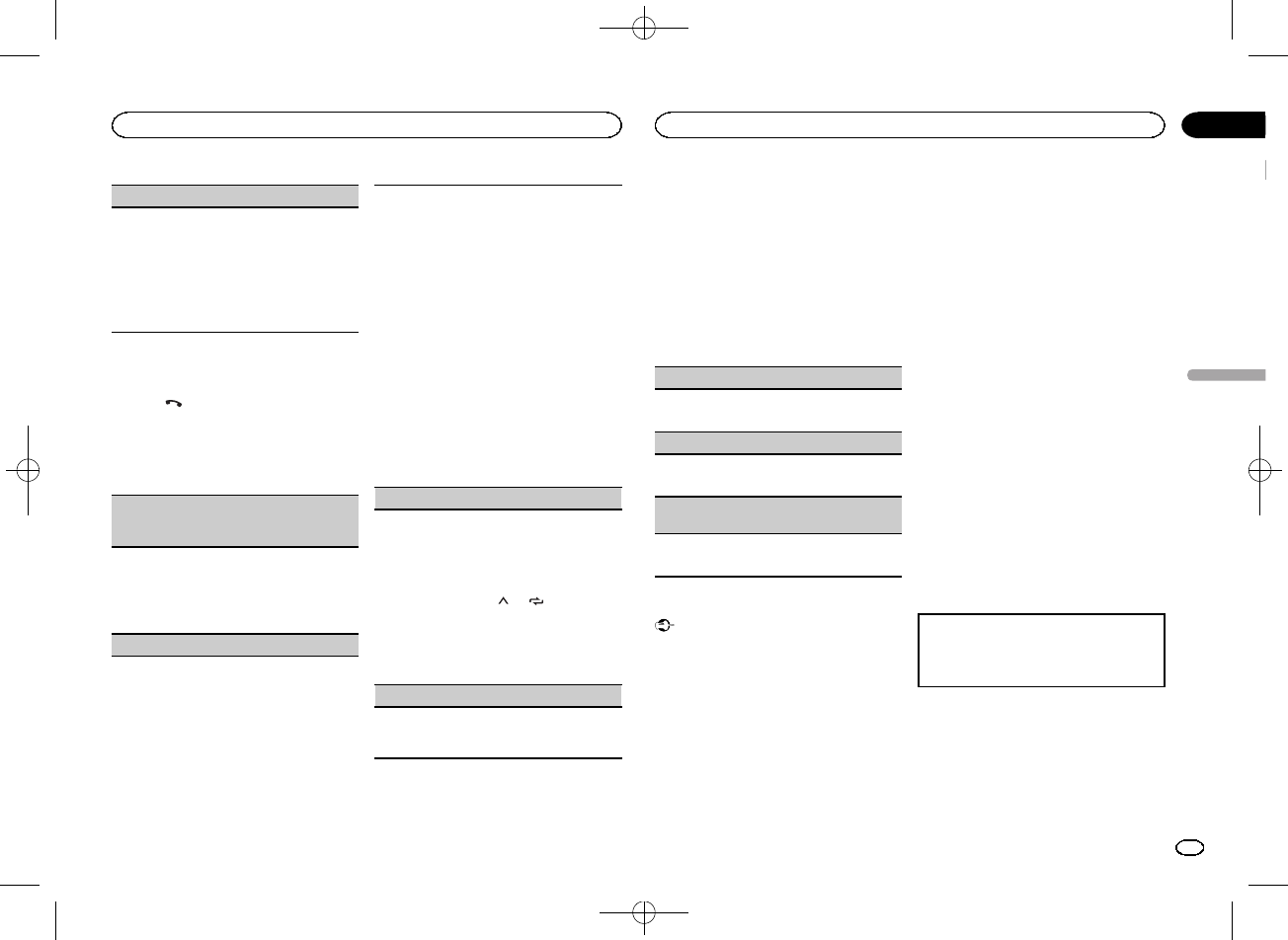
Black plate (71,1)
A. PAIRING (emparejamiento automático)
Si está función está activada mientras hay un
iPhone conectado a la unidad mediante USB, se
le solicitará automáticamente que empareje la
unidad y el iPhone.
1Pulse M.C. para activar o desactivar el empare-
jamiento automático.
!Esta función puede no estar disponible en fun-
ción de la versión de iOS que esté utilizando.
Funcionamiento del menú del
teléfono
1 Pulse para mostrar el menú del telé-
fono.
2 Gire M.C. para seleccionar la función.
Una vez seleccionado, se pueden ajustar las si-
guientes funciones.
MISSED (historial de llamadas perdidas)
DIALED (historial de llamadas marcadas)
RECEIVED (historial de llamadas recibidas)
1Pulse M.C. para mostrar la lista de números
de teléfono.
2Gire M.C. para seleccionar un número de telé-
fono o un nombre.
3Pulse M.C. para hacer una llamada.
PHONE BOOK (directorio de teléfonos)
Al conectar el teléfono, se deberán transferir auto-
máticamente los contactos del mismo. Si no, utili-
ce el menú del teléfono para transferirlos. La
visibilidad de la unidad deberá estar activada
cuando utilice el menú del teléfono. Consulte
VISIBLE (ajuste de la visibilidad de esta unidad) en
la página 70.
1Pulse M.C. para visualizar SEARCH (lista alfa-
bética).
2Gire M.C. para seleccionar la primera letra del
nombre que está buscando.
3Pulse M.C. para seleccionar una lista de nom-
bres registrados.
4Gire M.C. para seleccionar el nombre que está
buscando.
5Pulse M.C. para mostrar la lista de números
de teléfono.
6Gire M.C. para seleccionar el número de telé-
fono al que desea llamar.
7Pulse M.C. para hacer una llamada.
PRESET1-6 (números de teléfono prefijados)
1Pulse M.C. para mostrar el modo de ajuste.
2Gire M.C. para seleccionar el número de pre-
sintonía que desee.
3Pulse M.C. para hacer una llamada.
!También puede utilizar los botones de núme-
ros de presintonías 1/a6/ para recuperar
un número de teléfono prefijado.
Para obtener más información sobre la memo-
rización de números, consulte Almacenamien-
to y llamada de un número de teléfono en la
página 69.
PHONE FUNC (función del teléfono)
Se puede ajustar A. ANSR,R.TONE yPB INVT en
este menú. Para más información, consulte Fun-
ción y operación en la página 71.
Función y operación
1 Muestre PHONE FUNC.
Consulte PHONE FUNC (función del teléfono) en
la página 71.
2 Pulse M.C. para visualizar el menú de fun-
ciones.
3 Gire M.C. para seleccionar la función.
Una vez seleccionado, se pueden ajustar las si-
guientes funciones.
A. ANSR (respuesta automática)
1Pulse M.C. para activar o desactivar la res-
puesta automática.
R.TONE (selección del tono de llamada)
1Pulse M.C. para activar o desactivar el tono de
llamada.
PB INVT (visualización de nombres del directorio
de teléfonos)
1Pulse M.C. para invertir el orden de los nom-
bres del directorio de teléfonos.
Audio Bluetooth
Importante
!Según el reproductor de audio Bluetooth co-
nectado a esta unidad, las operaciones dis-
ponibles se limitan a los dos niveles
siguientes:
—Perfil A2DP (Advanced Audio Distribution
Profile): solo se pueden reproducir canciones
en su reproductor de audio.
La conexión A2DP solo se puede utilizar con
PANDORA (teléfono inteligente), APP (teléfo-
no inteligente) y BT AUDIO.
—Perfil AVRCP (Audio/Video Remote Control
Profile): puede reproducir, detener la repro-
ducción, seleccionar canciones, etc.
!Para utilizar un reproductor de audio
Bluetooth con esta unidad, consulte las ins-
trucciones sobre el funcionamiento de este
manual y del manual para su dispositivo.
!Puesto que la señal de su teléfono móvil
puede ocasionar ruido, procure no utilizarlo
mientras esté escuchando canciones en su
reproductor de audio Bluetooth.
!El sonido del reproductor de audio Bluetooth
se silencia cuando se utiliza el teléfono.
!Cuando se está usando el reproductor de
audio Bluetooth, no se puede conectar a un
teléfono Bluetooth automáticamente.
!La reproducción continúa incluso al cambiar
de su reproductor de audio Bluetooth a otra
fuente mientras escucha una canción.
!Según el tipo de reproductor de audio
Bluetooth que haya conectado a esta unidad,
es posible que la pantalla de funcionamiento
e información no tenga disponibles algunas
de las funciones.
Ajuste de audio Bluetooth
Antes de que pueda utilizar la función de audio
Bluetooth deberá configurar la unidad para el
uso con su reproductor de audio Bluetooth. De-
berá conectar la unidad con un dispositivo de
audio Bluetooth.
1Conexión
Utilice el menú de conexión del teléfono
Bluetooth. Consulte Funcionamiento del menú
de conexión en la página 70.
Español
Durante el uso de la unidad
71
Sección
Durante el uso de la unidad
Es
02
<QRD3195-A>71
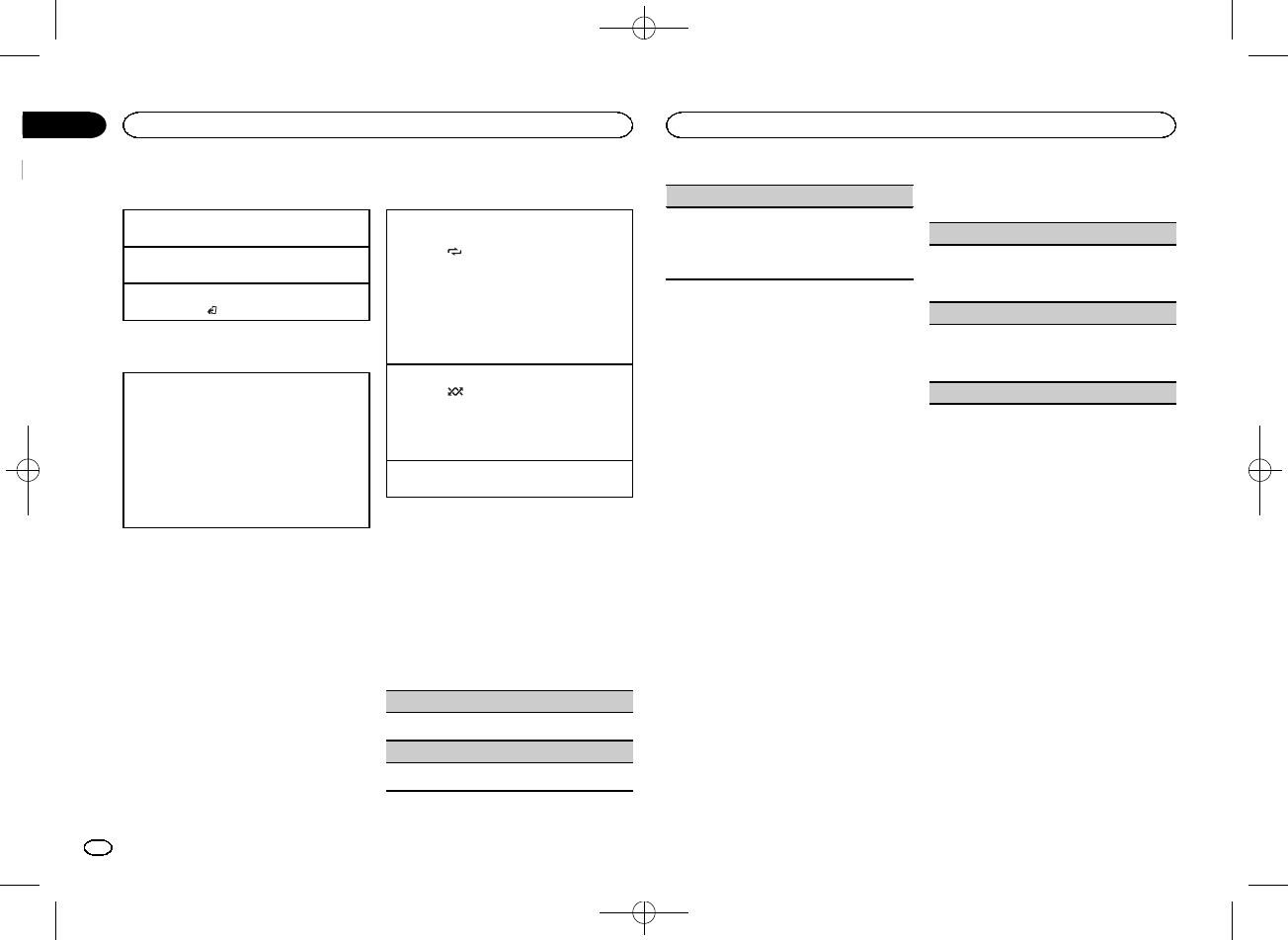
Black plate (72,1)
Funcionamiento básico
Avance rápido o retroceso
1Mantenga pulsado cod.
Selección de una pista
1Pulse cod.
Inicio de reproducción
1Pulse BAND/.
Cambio de la visualización
Selección de la información de texto deseada
1Pulse DISP para desplazarse entre las siguien-
tes opciones:
!DEVICE INFO (nombre del dispositivo)
!TRACK INFO (título de la pista/nombre del
artista/título del álbum)
!ELAPSED TIME (número de pista y tiempo
de reproducción)
!CLOCK (nombre de la fuente y reloj)
!SPEANA (analizador de espectro)
Operaciones con botones especiales
Selección de un intervalo de repetición de repro-
ducción
1Pulse 6/para seleccionar un intervalo de
repetición de reproducción de uno a todo.
!Es posible que esta función no esté dispo-
nible según el tipo de reproductor de audio
Bluetooth conectado.
!El intervalo de reproducción de repetición
varía según el reproductor de audio
Bluetooth que se esté utilizando.
Reproducción de las pistas en orden aleatorio
1Pulse 5/para activar o desactivar la repro-
ducción aleatoria.
!El intervalo de reproducción aleatorio varía
según el reproductor de audio Bluetooth
que se esté utilizando.
Pausa de la reproducción
1Pulse 4/PAUSE para pausar o reanudar.
Ajustes de funciones
1 Pulse M.C. para acceder al menú princi-
pal.
2 Gire M.C. para cambiar la opción de
menú y pulse para seleccionar FUNCTION.
3 Gire M.C. para seleccionar la función.
Una vez seleccionado, se pueden ajustar las si-
guientes funciones.
PLAY (reproducir)
1Pulse M.C. para comenzar la reproducción.
STOP (detener)
1Pulse M.C. para detener la reproducción.
S.RTRV (recuperador de sonido)
1Pulse M.C. para seleccionar el ajuste deseado.
1—2—OFF (desactivado)
1es efectivo para tasas de compresión baja, y
2para tasas de compresión alta.
Ajustes de audio
1 Pulse M.C. para acceder al menú princi-
pal.
2 Gire M.C. para cambiar la opción de
menú y pulse para seleccionar AUDIO.
3 Gire M.C. para seleccionar la función de
audio.
Una vez seleccionado, se pueden ajustar las si-
guientes funciones de audio.
!FADER no está disponible cuando se selec-
ciona SW en REAR-SP. Para más informa-
ción, consulte REAR-SP (ajuste de la salida
posterior) en la página 76.
!FADER no está disponible cuando se selec-
ciona SUB.W/SUB.W en SP-P/O MODE. Para
más información, consulte SP-P/O MODE
(ajuste de la salida posterior y del preamplifica-
dor) en la página 76.
!SUB.W ySUB.W CTRL no están disponibles
cuando se selecciona FUL en REAR-SP. Para
mas información, consulte REAR-SP (ajuste
de la salida posterior) en la página 76.
!SUB.W ySUB.W CTRL no están disponibles
cuando se selecciona REAR/REAR en
SP-P/O MODE. Para más información, con-
sulte SP-P/O MODE (ajuste de la salida poste-
rior y del preamplificador) en la página 76.
!SUB.W CTRL no está disponible cuando se
selecciona SUB.W en OFF. Para más infor-
mación, consulte SUB.W (ajuste de subgra-
ves activado/desactivado) en la página 73.
!SLA no está disponible si se ha seleccionado
FM como fuente.
FADER (ajuste de ecualizador)
1Pulse M.C. para mostrar el modo de ajuste.
2Gire M.C. para ajustar el balance entre los alta-
voces delanteros/traseros.
BALANCE (ajuste del balance)
1Pulse M.C. para mostrar el modo de ajuste.
2Gire M.C. para ajustar el balance de los altavo-
ces izquierdo o derecho.
EQ SETTING (recuperación de ecualizador)
Durante el uso de la unidad
72
Sección
Durante el uso de la unidad
Es
02
<QRD3195-A>72
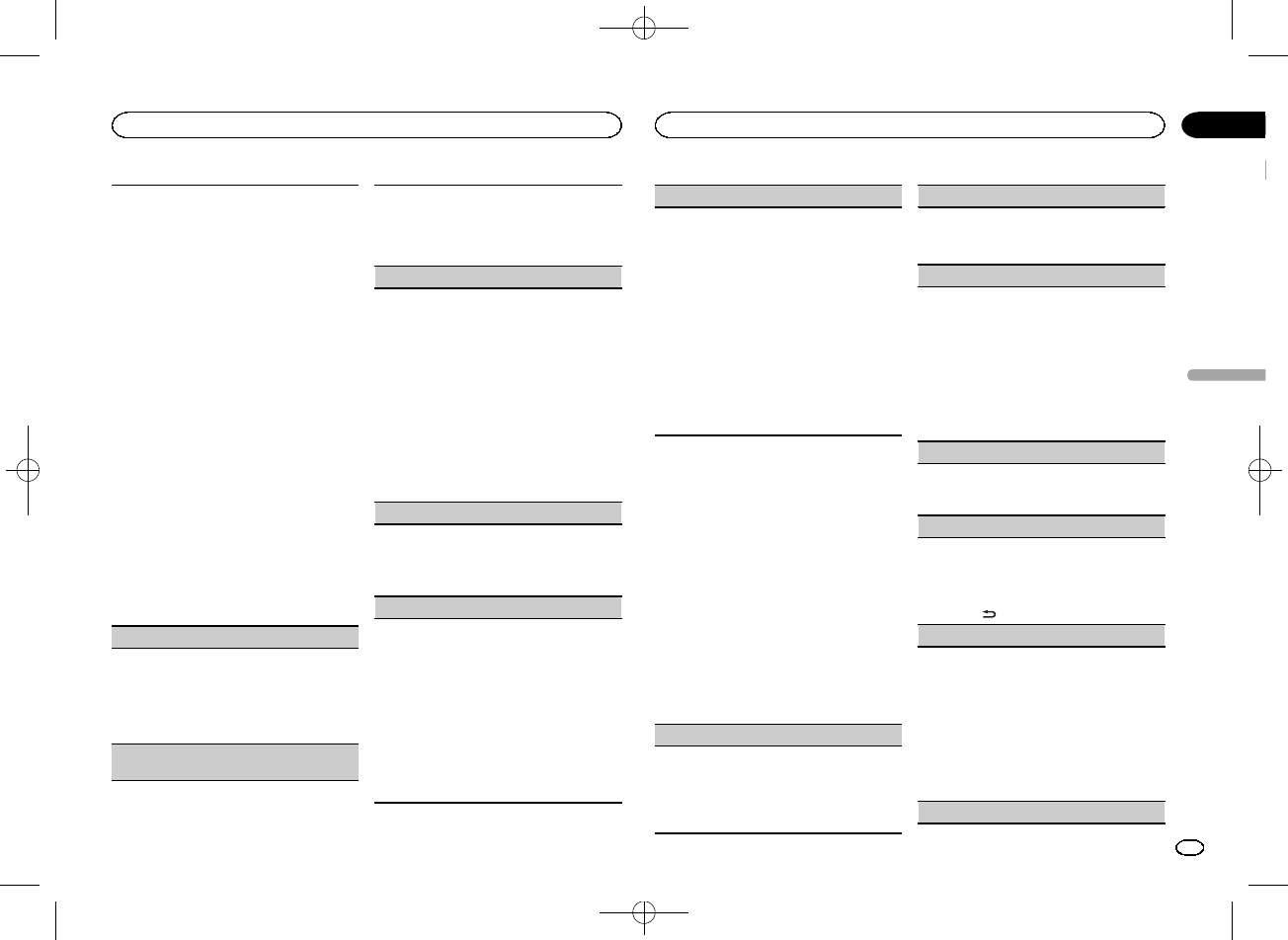
Black plate (73,1)
1Pulse M.C. para mostrar el modo de ajuste.
2Gire M.C. para seleccionar el ecualizador.
POWERFUL—NATURAL—VOCAL—CUS-
TOM1—CUSTOM2—FLAT—SUPER BASS
La banda y el nivel de ecualización se pueden
personalizar si se selecciona CUSTOM1 o
CUSTOM2.
Si selecciona CUSTOM1 oCUSTOM2, com-
plete los pasos que se describen más abajo. Si
selecciona otras opciones, pulse M.C. para
volver a la pantalla anterior.
!CUSTOM1 se puede ajustar por separado
para cada fuente, no obstante, cada una
de las combinaciones siguientes se ajus-
tan igual automáticamente.
!USB,iPod,PANDORA (iPhone) y APP
(iPhone)
!BT AUDIO,PANDORA (teléfono inteli-
gente) y APP (teléfono inteligente)
!CUSTOM2 es una configuración comparti-
da que se utiliza para todas las fuentes.
3Pulse M.C. para mostrar el modo de ajuste.
4Pulse M.C. para desplazarse entre las siguien-
tes opciones:
Banda de ecualización—Nivel de ecualización
5Gire M.C. para seleccionar el ajuste deseado.
Banda de ecualización: 80HZ—250HZ—
800HZ—2.5KHZ—8KHZ
Nivel de ecualización: +6 a–6
LOUDNESS (sonoridad)
La sonoridad compensa las deficiencias en los in-
tervalos de frecuencias bajas y altas cuando se es-
cucha a un volumen bajo.
1Pulse M.C. para seleccionar el ajuste deseado.
OFF (desactivado)—LOW (bajo)—MID
(medio)—HI (alto)
SUB.W (ajuste de subgraves activado/desactiva-
do)
Esta unidad está equipada con una salida de sub-
graves que se puede activar o desactivar.
1Pulse M.C. para seleccionar el ajuste deseado.
NOR (fase normal)—REV (fase inversa)—OFF
(subgraves desactivados)
SUB.W CTRL (ajuste de subgraves)
Solo las frecuencias más bajas que aquellas en el
intervalo seleccionado se generan por el altavoz
de subgraves.
1Pulse M.C. para mostrar el modo de ajuste.
2Pulse M.C. para desplazarse entre las siguien-
tes opciones:
Frecuencia de corte—Nivel de salida—Nivel de
pendiente
Las tasas que se puedan ajustar parpadearán.
3Gire M.C. para seleccionar el ajuste deseado.
Frecuencia de corte: 50HZ—63HZ—80HZ—
100HZ—125HZ—160HZ—200HZ
Nivel de salida: de –24 a+6
Nivel de pendiente: –12—–24
BASS BOOST (intensificación de graves)
1Pulse M.C. para mostrar el modo de ajuste.
2Gire M.C. para seleccionar el nivel que desee.
Se visualiza 0a+6 mientras se aumenta o dis-
minuye el nivel.
HPF SETTING (ajuste del filtro de paso alto)
Utilice esta función si desea escuchar solo soni-
dos de alta frecuencia. Solamente se emiten por
los altavoces frecuencias más altas que el corte
del filtro de paso alto (HPF).
1Pulse M.C. para mostrar el modo de ajuste.
2Pulse M.C. para desplazarse entre las siguien-
tes opciones:
Frecuencia de corte—Nivel de pendiente
3Gire M.C. para seleccionar el ajuste deseado.
Frecuencia de corte: OFF—50HZ—63HZ—
80HZ—100HZ—125HZ—160HZ—200HZ
Nivel de pendiente: –12—–24
SLA (ajuste del nivel de fuente)
Esta función evita que el volumen cambie dema-
siado drásticamente cuando se cambia de fuente.
!Los ajustes se basan en el nivel de volumen de
FM, que se mantiene inalterado.
!El nivel del volumen de AM también se puede
ajustar con esta función.
!Cada una de las combinaciones siguientes re-
cibe el mismo ajuste automáticamente.
!USB,iPod,PANDORA (iPhone) y APP
(iPhone)
!BT AUDIO,PANDORA (teléfono inteligen-
te) y APP (teléfono inteligente)
1Pulse M.C. para mostrar el modo de ajuste.
2Gire M.C. para ajustar el volumen de la fuente.
Gama de ajuste: de +4 a–4
Menú del sistema
1 Pulse M.C. para acceder al menú princi-
pal.
2 Gire M.C. para cambiar la opción de
menú y pulse para seleccionar SYSTEM.
3 Gire M.C. para seleccionar la función del
menú del sistema.
Una vez seleccionado, se pueden ajustar las si-
guientes funciones del menú de sistema.
!INFO DISPLAY yBRIGHTNESS no están dis-
ponibles para DEH-X4600BT.
!BT AUDIO,BT MEM CLEAR,BT VERSION y
APP CONN. SET no están disponibles para
DEH-X3600S.
CLOCK SET (ajuste del reloj)
1Pulse M.C. para mostrar el modo de ajuste.
2Pulse M.C. para seleccionar el segmento de la
pantalla del reloj que desea ajustar.
Hora—Minuto
3Gire M.C. para ajustar el reloj.
12H/24H (anotación de la hora)
1Pulse M.C. para seleccionar el ajuste deseado.
12H (reloj de 12 horas)—24H (reloj de 24
horas)
INFO DISPLAY (información secundaria)
El tipo de información de texto que se visualiza en
la sección de información secundaria se puede
cambiar.
1Pulse M.C. para mostrar el modo de ajuste.
2Gire M.C. para seleccionar el ajuste deseado.
SPEANA—LEVEL METER—SOURCE—CLOCK
—OFF
!La barra de señales muestra SPEANA oLEVEL
METER cuando la fuente está seleccionada en
RADIO.
AUX (entrada auxiliar)
Active este ajuste si utiliza un dispositivo auxiliar
conectado a esta unidad.
1Pulse M.C. para activar o desactivar AUX.
DIMMER (atenuador de luz)
1Pulse M.C. para activar o desactivar el atenua-
dor de luz.
!También se puede cambiar la configura-
ción de atenuador de luz manteniendo pul-
sado /DIMMER.
BRIGHTNESS (ajuste de brillo)
Puede utilizar este ajuste para modificar el brillo
de la pantalla.
La variedad de ajustes disponibles para BRIGHT-
NESS variarán dependiendo si DIMMER está acti-
vado o no. Para más información, consulte
DIMMER (atenuador de luz) en la página 73.
1Pulse M.C. para mostrar el modo de ajuste.
2Gire M.C. para seleccionar el ajuste deseado.
DIMMER activado: de 1a4
DIMMER desactivado: de 1a5
BT AUDIO (activación de audio Bluetooth)
Español
Durante el uso de la unidad
73
Sección
Durante el uso de la unidad
Es
02
<QRD3195-A>73
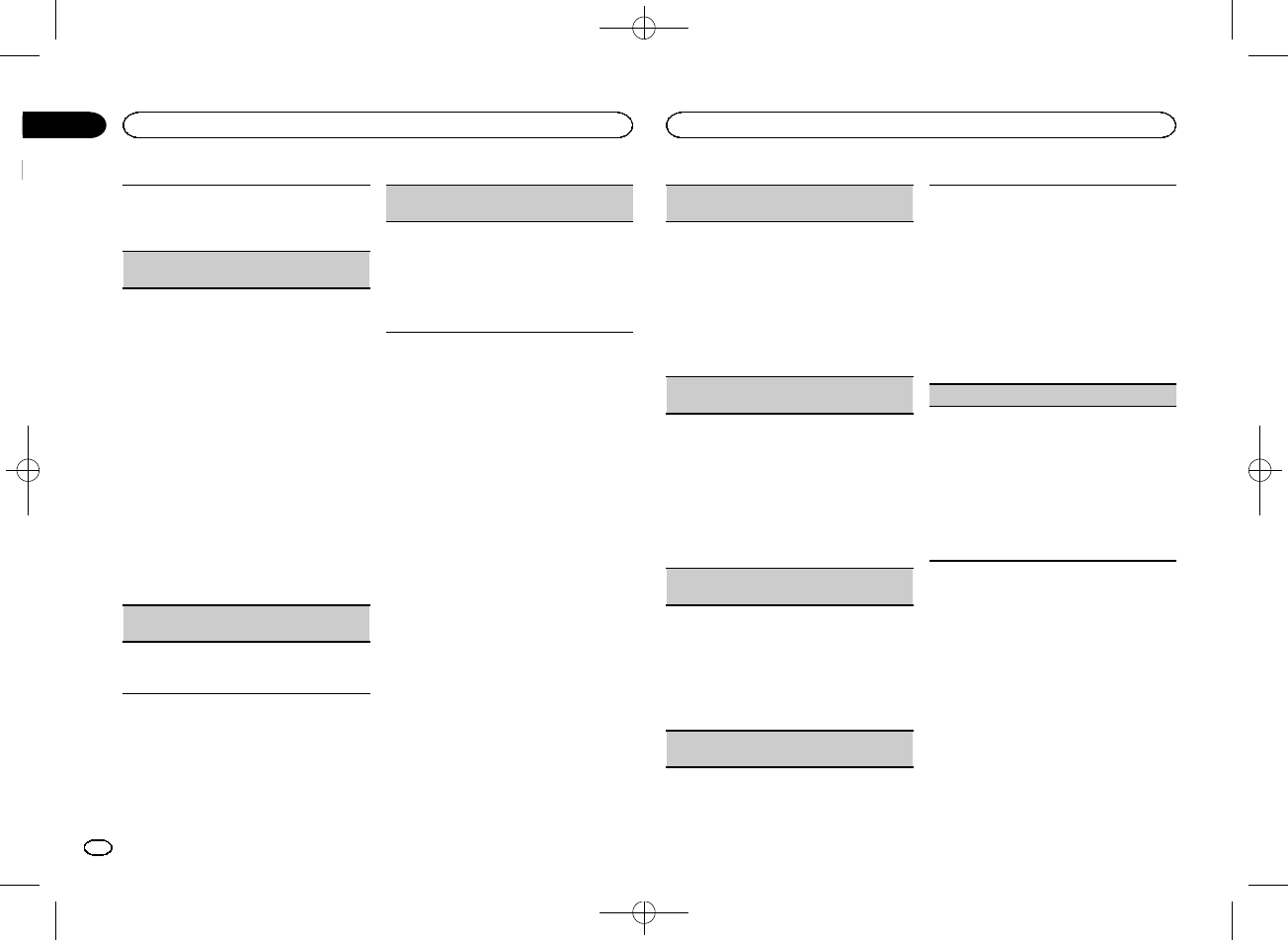
Black plate (74,1)
Es necesario activar la fuente BT AUDIO para utili-
zar un reproductor de audio Bluetooth.
1Pulse M.C. para activar o desactivar la fuente
BT AUDIO.
BT MEM CLEAR (borrado de los datos del disposi-
tivo Bluetooth guardados en esta unidad)
Los datos del dispositivo Bluetooth almacenados
en esta unidad se pueden borrar; para proteger la
información personal, es recomendable que borre
estos datos antes de dejar esta unidad a otras per-
sonas. La siguiente información se borrará.
Lista de dispositivos/código PIN/historial de llama-
das/directorio de teléfonos/números de teléfono
prefijados
1Pulse M.C. para mostrar la pantalla de confir-
mación.
Se visualiza YES. La función Borrar memoria
se ajustará ahora en modo en espera.
Si no desea borrar los datos del dispositivo
Bluetooth almacenados en la unidad, gire M.
C. hasta visualizar CANCEL y vuelva a pulsar
para seleccionarlo.
2Pulse M.C. para borrar la memoria.
CLEARED se visualiza y los datos del dispositi-
vo Bluetooth se borran.
!No apague el motor mientras se esté utilizan-
do esta función.
BT VERSION (visualización de la versión de
Bluetooth)
Se pueden visualizar las versiones del sistema de
esta unidad y del módulo Bluetooth.
1Pulse M.C. para mostrar la información.
APP CONN. SET (configuración del modo de cone-
xión de aplicación)
Seleccione la opción adecuada para su dispositivo
conectado.
1Pulse M.C. para seleccionar el ajuste deseado.
WIRED (para iPhone)—BLUETOOTH (para te-
léfono inteligente)
!Este ajuste no está disponible si la fuente está
ajustada en PANDORA oAPP.
Selección de la iluminación
en color
Solo para DEH-X6600BS, DEH-X6600BT, DEH-
X66BT y DEH-X3600S.
Menú de funciones de iluminación
1 Pulse M.C. para acceder al menú princi-
pal.
2 Gire M.C. para visualizar ILLUMI y púlselo
para realizar la selección.
3 Gire M.C. para seleccionar la función de
iluminación.
Una vez seleccionado, se pueden ajustar las si-
guientes funciones de audio.
!PHONE COLOR no está disponible para DEH-
X3600S.
KEY COLOR (configuración del color de la sección
de teclas)
Es posible elegir los colores de las teclas de esta
unidad.
1Pulse M.C. para mostrar el modo de ajuste.
2Gire M.C. para seleccionar el color de la ilumi-
nación.
!Colores predefinidos (de WHITE aBLUE)
!SCAN (ver una variedad de colores auto-
máticamente)
!CUSTOM (color de iluminación personali-
zado)
DISP COLOR (configuración del color de la sec-
ción de pantalla)
Es posible elegir los colores de la pantalla de esta
unidad.
1Pulse M.C. para mostrar el modo de ajuste.
2Gire M.C. para seleccionar el color de la ilumi-
nación.
!Colores predefinidos (de WHITE aBLUE)
!SCAN (ver una variedad de colores auto-
máticamente)
!CUSTOM (color de iluminación personali-
zado)
BOTH COLOR (configuración del color de pantalla
y teclado)
Es posible elegir los colores de las teclas y de la
pantalla de esta unidad.
1Pulse M.C. para mostrar el modo de ajuste.
2Gire M.C. para seleccionar el color de la ilumi-
nación.
!Colores predefinidos (de WHITE aBLUE)
!SCAN (ver una variedad de colores auto-
máticamente)
PHONE COLOR (configuración del color del teléfo-
no)
Selección de los colores de las teclas que se
muestran al recibir una llamada
1Pulse M.C. para mostrar el modo de ajuste.
2Gire M.C. para seleccionar el color de la ilumi-
nación.
!FLASHING –El color seleccionado de KEY
COLOR parpadeará.
!FLASH MODE1 aFLASH MODE6 –El sis-
tema va mostrando automáticamente
todos los colores disponibles para esta uni-
dad. Seleccione el modo deseado.
!OFF –No cambiar el color de las teclas
cuando se reciban llamadas.
ILLUMI FX (modo de efecto de iluminación)
En este modo, se puede ver un efecto de ilumina-
ción en la pantalla en diferentes momentos, como
cuando se enciende/apaga la alimentación ACC o
cuando se introduce o se expulsa un CD.
1Pulse M.C. para activar o desactivar ILLUMI
FX.
!El efecto de iluminación se activa cuando se
enciende/apaga la alimentación ACC indepen-
dientemente de si el ajuste ILLUMI FX está ac-
tivado o desactivado.
Nota
Para seleccionar el color personalizado que ha
guardado, seleccione CUSTOM.
Personalización de la
iluminación en color
Es posible crear iluminación en colores perso-
nalizados tanto para KEY COLOR como para
DISP COLOR.
1 Pulse M.C. para acceder al menú princi-
pal.
2 Gire M.C. para visualizar ILLUMI y púlselo
para realizar la selección.
Durante el uso de la unidad
74
Sección
Durante el uso de la unidad
Es
02
<QRD3195-A>74
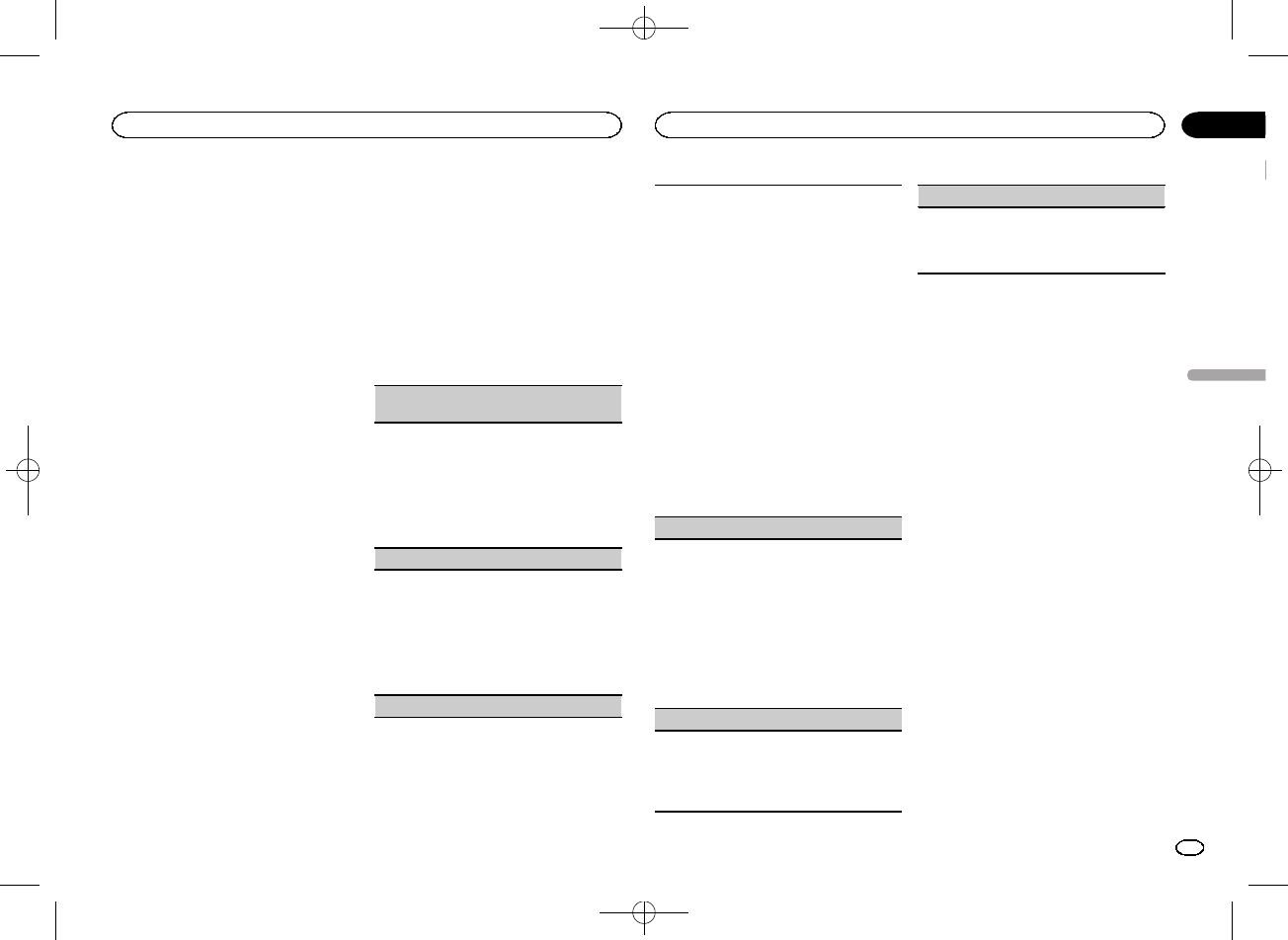
Black plate (75,1)
3 Gire M.C. para visualizar KEY COLOR o
DISP COLOR. Púlselo para realizar la selec-
ción.
4 Mantenga pulsado M.C. hasta que el
ajuste de la iluminación personalizada apa-
rezca en la pantalla.
5 Pulse M.C. para seleccionar el color pri-
mario.
R(rojo)—G(verde)—B(azul)
6 Gire M.C. para ajustar el nivel de brillo.
Gama de ajuste: de 0a60
#No puede seleccionar un nivel por debajo de 20
en R(rojo), G(verde) y B(azul) a la vez.
#Puede realizar la misma operación en otros colo-
res.
Nota
No es posible crear un color de iluminación per-
sonalizado mientras está seleccionado SCAN.
Sobre MIXTRAX
La tecnología MIXTRAX se utiliza para introducir
diversos efectos de sonido entre las canciones,
lo que permite experimentar la música como
una mezcla ininterrumpida que se complemen-
ta con una sucesión de efectos visuales.
Notas
!Según el archivo/canción, es posible que los
efectos de sonido no estén disponibles.
!Apague MIXTRAX si los efectos visuales que
produce tienen efectos adversos en la con-
ducción. Consulte Operaciones con el botón
MIXTRAX en la página 64.
Menú MIXTRAX
1 Pulse M.C. para acceder al menú princi-
pal.
2 Gire M.C. para cambiar la opción de
menú y pulse para seleccionar MIXTRAX.
3 Gire M.C. para seleccionar la función MIX-
TRAX.
Una vez seleccionado, pueden ajustarse las si-
guientes funciones de MIXTRAX. La función
está activada cuando MIXTRAX está activado.
!FLASH AREA yFLASH PATTERN no están
disponibles para DEH-X4600BT.
!MIX PATTERN no está disponible para DEH-
X6600BS, DEH-X6600BT, DEH-X66BT y DEH-
X3600S.
SHORT PLAYBCK/SHORT MODE (modo de repro-
ducción corto)
Se puede seleccionar la duración del tiempo de re-
producción.
1Pulse M.C. para mostrar el modo de ajuste.
2Gire M.C. para seleccionar el ajuste deseado.
1.0 MIN (1,0 minutos)—1.5 MIN (1,5 minutos)
—2.0 MIN (2,0 minutos)—2.5 MIN (2,5 minu-
tos)—3.0 MIN (3,0 minutos)—OFF (desactiva-
do)
FLASH AREA (área de parpadeo)
Puede seleccionar áreas para el parpadeo de colo-
res.
1Pulse M.C. para mostrar el modo de ajuste.
2Gire M.C. para seleccionar el ajuste deseado.
KEY/DISPLAY (tecla y pantalla)—KEY (tecla)
—OFF (desactivado)
!Si se selecciona OFF, el color ajustado en
ILLUMI se utiliza como color de pantalla.
FLASH PATTERN (patrón de parpadeo)
El color parpadeante y la visualización de los efec-
tos especiales de MIXTRAX cambian si se efec-
túan cambios en los niveles de graves y de sonido.
1Pulse M.C. para mostrar el modo de ajuste.
2Gire M.C. para seleccionar el ajuste deseado.
!SOUND LEVEL 1 aSOUND LEVEL 6 –El
patrón de parpadeo cambia de acuerdo
con el nivel de sonido. Seleccione el modo
deseado.
!LOW PASS 1 aLOW PASS 6 –El patrón de
parpadeo cambia de acuerdo con el nivel
de graves. Seleccione el modo deseado.
!RANDOM 1 –El patrón de parpadeo cam-
bia aleatoriamente de acuerdo con el
modo de nivel de sonido y el modo de paso
bajo.
!RANDOM 2 –El patrón de parpadeo cam-
bia aleatoriamente de acuerdo con el
modo de nivel de sonido.
!RANDOM 3 –El patrón de parpadeo cam-
bia aleatoriamente de acuerdo con el
modo de paso bajo.
MIX PATTERN (patrón de mezcla)
La visualización de efectos especiales de MIX-
TRAX cambia al cambiar el nivel de audio.
1Pulse M.C. para mostrar el modo de ajuste.
2Gire M.C. para seleccionar el ajuste deseado.
!SOUND LEVEL –El patrón de mezcla cam-
bia de acuerdo con el nivel de sonido.
!LOW PASS –El patrón de mezcla cambia
de acuerdo con el nivel de graves.
!RANDOM –El patrón de mezcla cambia
aleatoriamente de acuerdo con el modo de
nivel de sonido y el modo de paso bajo.
DISPLAY FX/DISP FX (efecto de pantalla)
La visualización de los efectos especiales MIX-
TRAX se puede activar o desactivar.
1Pulse M.C. para seleccionar el ajuste deseado.
ON (visualización de los efectos especiales
MIXTRAX)—OFF (visualización normal)
CUT IN FX (efecto de interrupción manual)
Puede activar o desactivar los efectos de MIXTRAX
mientras cambia de pista manualmente.
1Pulse M.C. para seleccionar el ajuste deseado.
ON (activado)—OFF (desactivado)
Menú inicial
1 Mantenga pulsado SRC/OFF hasta que se
apague la unidad.
2 Pulse M.C. para acceder al menú princi-
pal.
3 Gire M.C. para cambiar la opción de
menú y pulse para seleccionar INITIAL.
4 Gire M.C. para seleccionar la función del
menú de inicio.
Una vez seleccionado, se pueden ajustar las si-
guientes funciones del menú inicial.
!REAR-SP no está disponible para DEH-
X6600BT, DEH-X66BT, DEH-X4600BT y DEH-
X3600S.
!SP-P/O MODE no está disponible para DEH-
X6600BS.
!S/W UPDATE no está disponible para DEH-
X3600S.
!SXM RESET no está disponible para DEH-
X6600BT, DEH-X66BT y DEH-X4600BT.
Español
Durante el uso de la unidad
75
Sección
Durante el uso de la unidad
Es
02
<QRD3195-A>75
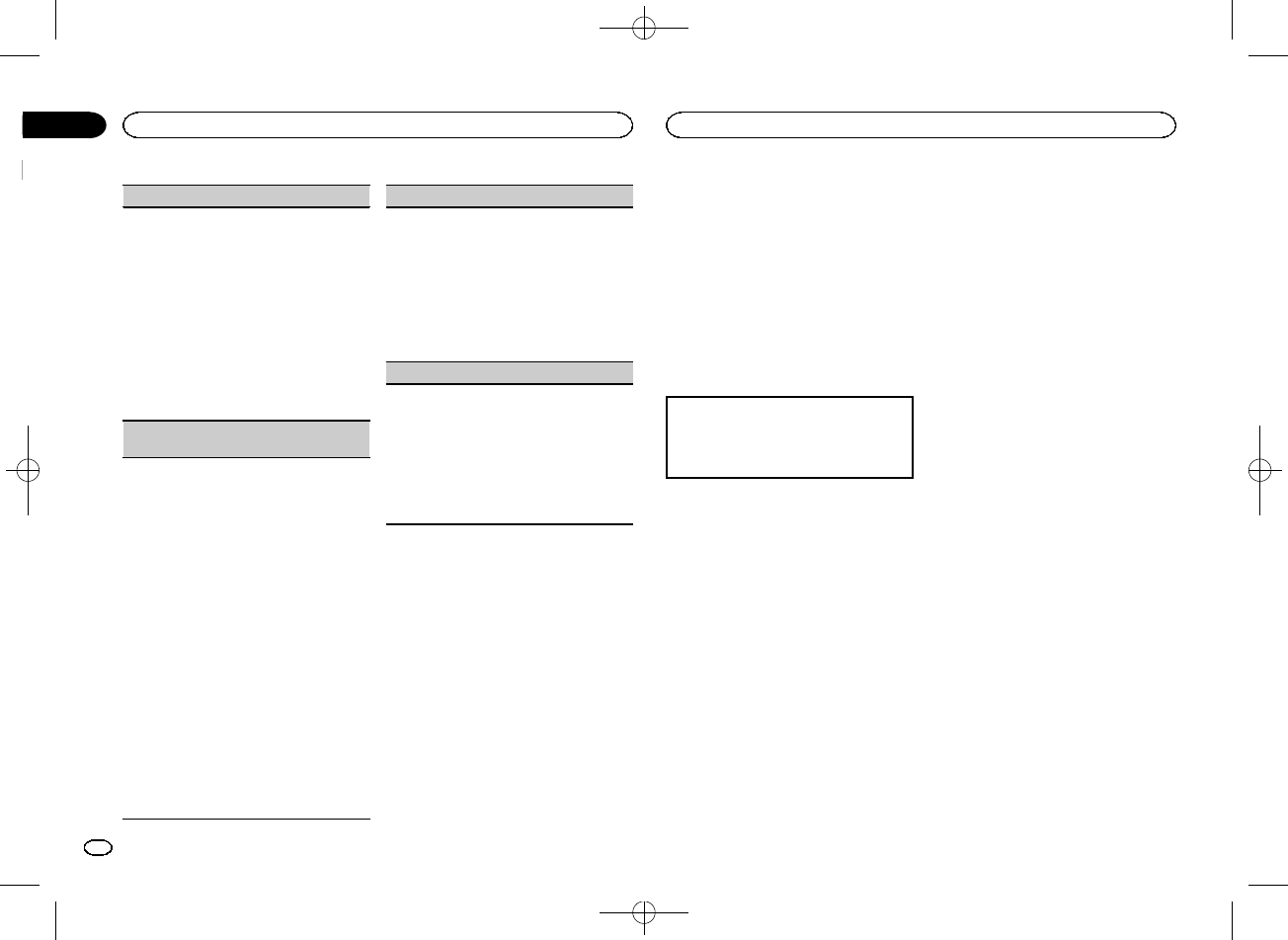
Black plate (76,1)
REAR-SP (ajuste de la salida posterior)
La salida de cables de altavoces traseros y la sali-
da RCA de esta unidad se puede usar para co-
nectar altavoces de gama completa o de
subgraves. Seleccione la opción adecuada para
su conexión.
1Pulse M.C. para mostrar el modo de ajuste.
2Gire M.C. para seleccionar el ajuste deseado.
!FUL –Seleccione cuando exista un altavoz
de gama completa conectado a la salida
de cables de los altavoces traseros.
!SW –Seleccione cuando hay un altavoz de
subgraves conectado directamente a la sa-
lida de cables de los altavoces traseros sin
ningún amplificador auxiliar.
SP-P/O MODE (ajuste de la salida posterior y del
preamplificador)
La salida de cables de altavoces traseros y la sali-
da RCA de esta unidad se puede usar para co-
nectar altavoces de gama completa o de
subgraves. Seleccione la opción adecuada para
su conexión.
1Pulse M.C. para mostrar el modo de ajuste.
2Gire M.C. para seleccionar el ajuste deseado.
!REAR/SUB.W –Seleccione cuando haya
conectado un altavoz de gama completa a
la salida de cables de altavoces traseros y
un subgrave a la salida RCA.
!SUB.W/SUB.W –Seleccione cuando haya
conectado un subgrave directamente a la
salida de cables de altavoces traseros, sin
ningún amplificador auxiliar, y un subgrave
a la salida RCA.
!REAR/REAR –Seleccione cuando exista
un altavoz de gama completa conectado a
la salida de cables de los altavoces trase-
ros y a la salida RCA.
Si hay un altavoz de gama completa conec-
tado a la salida de cables de los altavoces
traseros y la salida RCA no se utiliza, podrá
seleccionar REAR/SUB.W oREAR/REAR.
S/W UPDATE (actualización del software)
Esta función se utiliza para actualizar esta unidad
con la última versión del software de bluetooth
disponible. Para más detalles sobre el software de
bluetooth y la actualización, consulte nuestro sitio
web.
!Nunca desconecte la unidad mientras el soft-
ware de bluetooth se esté actualizando.
1Pulse M.C. para comenzar la actualización.
Para finalizar la actualización del software de
bluetooth, siga las instrucciones en pantalla.
SXM RESET (restablecimiento de SiriusXM)
Los ajustes del SiriusXM se restablecerán a los
ajustes predeterminados.
1Pulse M.C. para mostrar el modo de ajuste.
2Gire M.C. para cambiar a YES.
!Para cancelar, gire M.C. para visualizar
CANCEL.
3Pulse M.C. para seleccionarlo.
!Una vez restablecidos los ajustes, aparece-
rá un mensaje COMPLETED.
Menú del sistema
1 Mantenga pulsado SRC/OFF hasta que se
apague la unidad.
2 Pulse M.C. para acceder al menú princi-
pal.
3 Gire M.C. para cambiar la opción de
menú y pulse para seleccionar SYSTEM.
4 Gire M.C. para seleccionar la función del
menú del sistema.
Para obtener más información, consulte Menú
del sistema en la página 73.
Uso de una fuente AUX
1 Inserte el miniconector estéreo en el co-
nector de entrada AUX.
2 Pulse SRC/OFF para seleccionar AUX
como fuente.
Nota
No se puede seleccionar AUX si no se activa el
ajuste auxiliar. Para obtener más información,
consulte AUX (entrada auxiliar) en la página 73.
Cambio de la visualización
Selección de la información de texto deseada
1Pulse DISP para desplazarse entre las siguien-
tes opciones:
!Nombre de la fuente
!Nombre de la fuente y reloj
Si aparece un display no
deseado
Desactive el display no deseado mediante los
pasos que se indican a continuación.
1 Pulse M.C. para acceder al menú princi-
pal.
2 Gire M.C. para cambiar la opción de
menú y pulse para seleccionar SYSTEM.
3 Gire M.C. para visualizar DEMO OFF y
púlselo para realizar la selección.
4 Pulse M.C. para cambiar a YES.
5 Pulse M.C. para seleccionarlo.
Durante el uso de la unidad
76
Sección
Durante el uso de la unidad
Es
02
<QRD3195-A>76
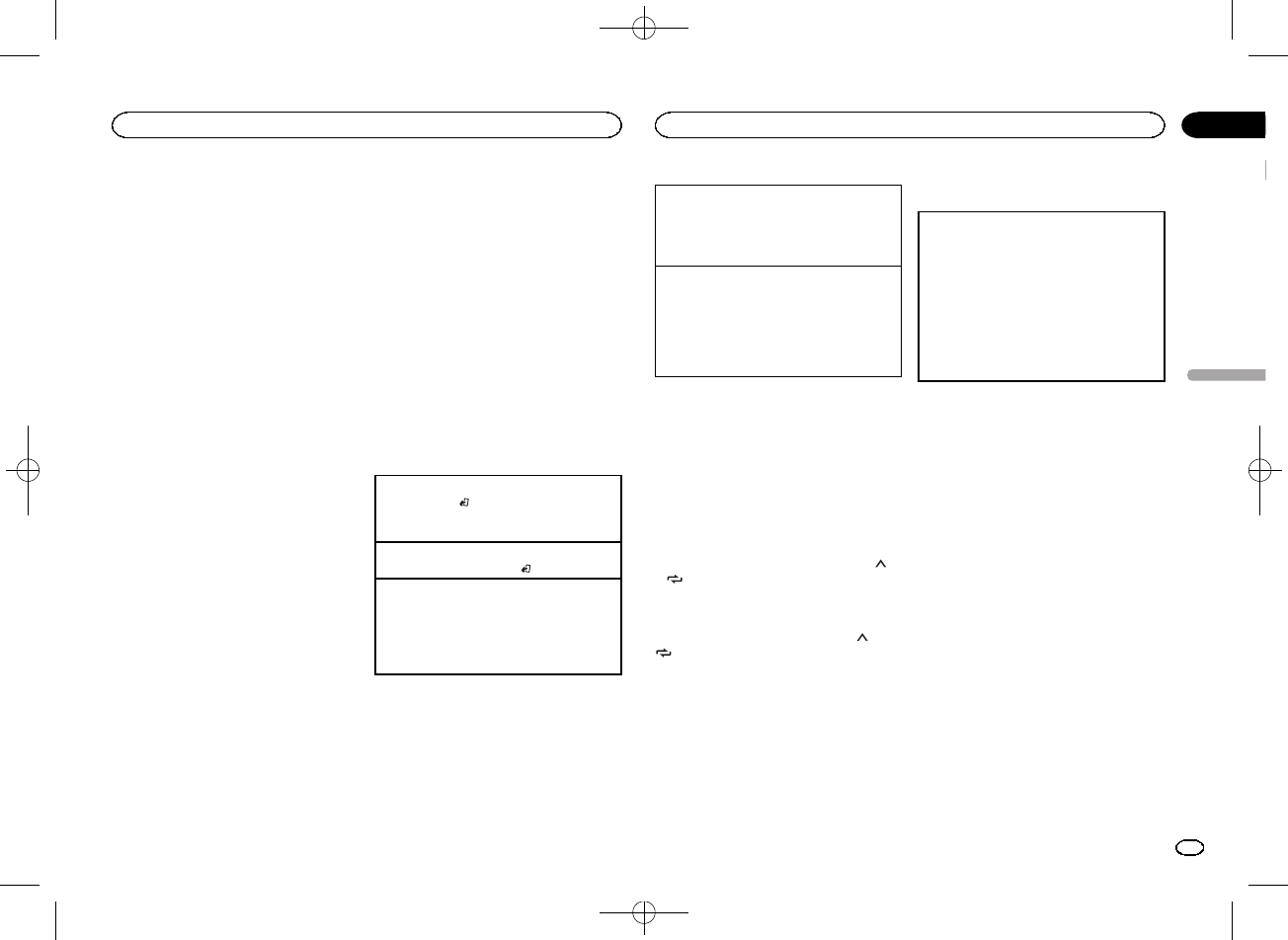
Black plate (77,1)
Radio por satélite SiriusXM
Solo para DEH-X6600BS y DEH-X3600S
Se puede usar esta unidad para controlar un
sintonizador SiriusXM Connect Vehicle, que se
vende por separado.
Para más información sobre cómo instalar el
sintonizador SiriusXM Connect Vehicle, consulte
la guía de instalación que se entrega con el
mismo.
En SiriusXM encontrará todo aquello que mere-
ce la pena escuchar, con más de 130 emisoras,
incluida música sin anuncios, la mejor informa-
ción deportiva, noticias, tertulias y entreteni-
miento. Es necesario disponer de un
sintonizador SiriusXM Vehicle y estar suscrito.
Para más información, visite www.siriusxm.com.
Para suscribirse al servicio de
radio por satélite SiriusXM
1 Cambie la fuente a SIRIUSXM.
Debería poder sintonizar la emisora 1. Si no sin-
toniza la emisora 1, asegúrese de que su sintoni-
zador SiriusXM Connect Vehicle está bien
instalado según se explica en la guía de instala-
ción del sintonizador.
2 Cambie a la emisora 0 y compruebe la
identificación de radiofrecuencia.
La identificación de radiofrecuencia de
SiriusXM se puede encontrar sintonizando la
emisora 0. Además, la identificación de radiofre-
cuencia se encuentra en la parte inferior del sin-
tonizador SiriusXM Connect Vehicle.
Recuerde que la identificación de radiofrecuen-
cia de SiriusXM no incluye las letras I, O, S o F.
Necesitará este número para activar su suscrip-
ción.
3 Active el servicio SiriusXM online o por
teléfono.
Para abonados de EE.UU.:
!Visite www.siriusxm.com/activatenow
!Llame al número de teléfono del centro de
atención al cliente de SiriusXM 1-866-635-
2349
Para abonados de Canadá:
!Visite www.xmradio.ca y haga clic en “ACTI-
VATE RADIO”en la esquina derecha superior
!Llame al 1-877-438-9677
#Los satélites SiriusXM enviarán un mensaje de
activación a su sintonizador. Una vez que el sintoni-
zador haya recibido el mensaje, se muestra
“SUBSCRIPTION UPDATED”. Pulse cualquier tecla
para eliminar el mensaje de activación.
El proceso de activación suele llevar entre 10 y 15 mi-
nutos, pero en algunos casos puede demorarse
hasta una hora. No apague la unidad hasta que no
haya eliminado el mensaje de activación pulsando
cualquier tecla.
Funcionamiento básico
Selección de una banda
1Pulse BAND/.
!Puede seleccionar la banda entre SXM1,
SXM2 oSXM3.
Volviendo a la emisión en directo actual
1Mantenga pulsado BAND/.
Esta función está disponible si CHANNEL está se-
leccionado en OPERATE MODE.
1Pulse cod.
!Manteniendo pulsado codpuede aumentar
o disminuir el número de canal de manera
continua.
Saltar hacia atrás o adelante
Esta función está disponible si REPLAY está selec-
cionado en OPERATE MODE.
1Pulse cpara saltar atrás.
Pulse dpara saltar adelante.
Rebobinado o avance rápido
Esta función está disponible si REPLAY está selec-
cionado en OPERATE MODE.
1Mantenga presionado cpara retroceder rápi-
damente.
Mantenga pulsado dpara avanzar rápidamen-
te.
Nota
Para obtener detalles sobre OPERATE MODE,
consulte OPERATE MODE (configuración de
modo de funcionamiento) en la página 78.
Almacenamiento y recuperación
de canales
Uso de los botones de ajuste de
presintonías
1 Para guardar: mantenga pulsado uno de
los botones de ajuste de presintonías (1/ a
6/ ) hasta que el número deje de parpa-
dear.
2 Para recuperar emisoras: pulse uno de los
botones de ajuste de presintonías (1/ a6/
).
Cambio de la visualización
Selección de la información de texto deseada
1Pulse DISP para desplazarse entre las siguien-
tes opciones:
!CHANNEL INFO (Número y nombre de
canal)
!TRACK INFO (Nombre del artista/título de
la canción)
!BRDCST INFO (Información de contenido/
nombre de categoría)
!TIME BEHIND (tiempo de reproducción)
!CLOCK (nombre de la fuente y reloj)
Notas
!La información del texto puede cambiar du-
rante la exploración de emisoras.
!Dependiendo de la emisora, puede cambiar-
se la información de texto.
Replayä
Puede poner en pausa, rebobinar o repetir el
canal que está escuchando actualmente.
Tune Startä
Hace que las canciones comiencen automática-
mente desde el inicio si sintoniza uno de sus ca-
nales presintonizados de música memorizados
en la banda actual de presintonías.
Para obtener más información, consulte
TUNE START (Tune Start) en la página 78.
Nota
El inicio de sintonización es compatible con mo-
delos de sintonizador SXV200 o superiores. No
es compatible con SXV100.
Opciones de exploración
Se puede explorar a través de los canales dentro
de categorías o canciones desde sus canales
presintonizados.
Español
Accesorios disponibles
77
Sección
Accesorios disponibles
Es
03
<QRD3195-A>77
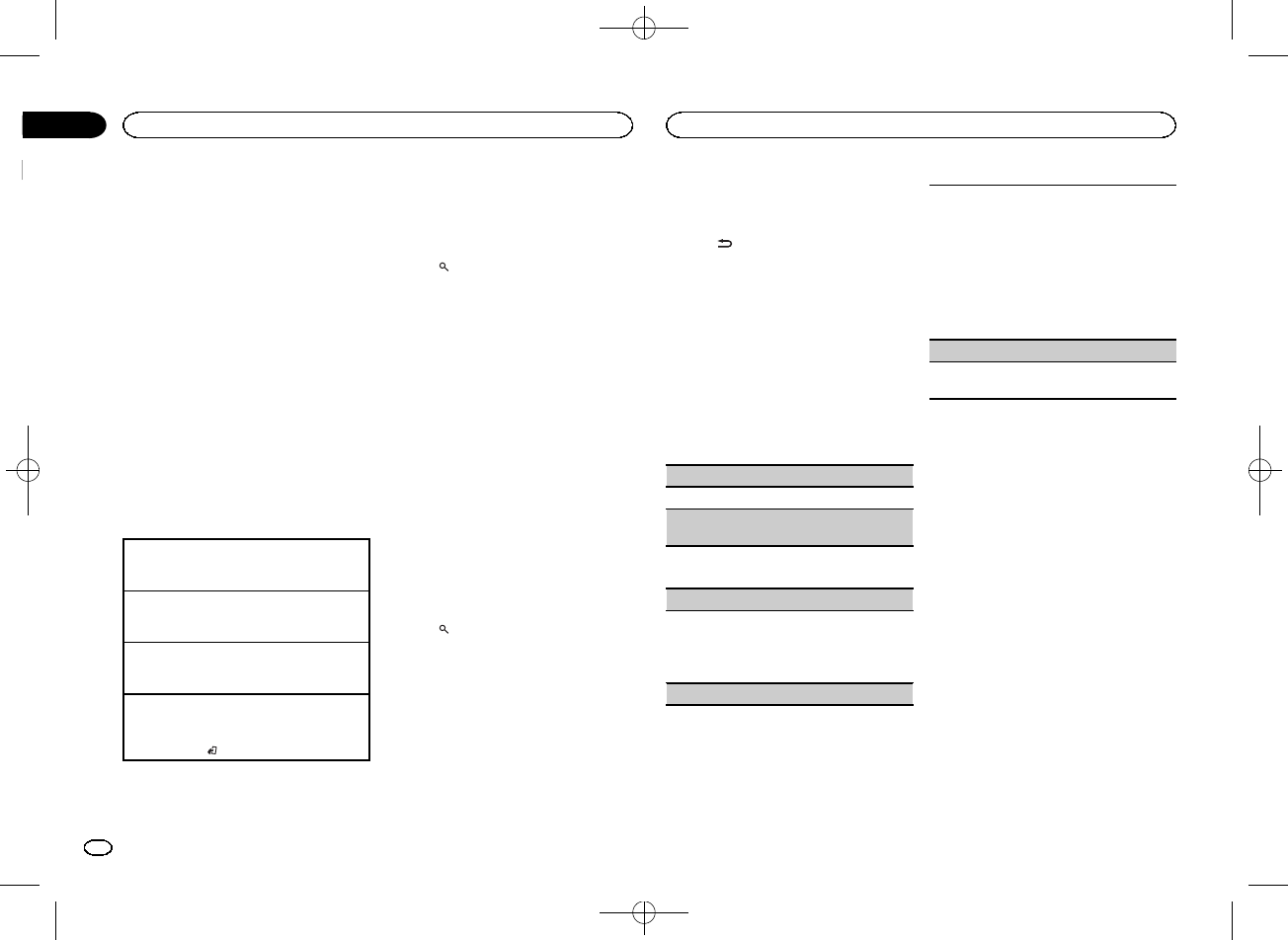
Black plate (78,1)
Tune Scanä
Explore a través de vistas previas breves de can-
ciones que puede haberse saltado en sus cana-
les presintonizados de música memorizados en
la banda actual de presintonías.
Cada canción en el canal actual suena durante
seis segundos cada vez.
Para obtener más información, consulte
TUNE SCAN (explorando las canciones) en la pá-
gina 78.
Nota
La exploración de sintonización es es compati-
ble con modelos de sintonizador SXV200 o supe-
riores. No es compatible con SXV100.
Exploración por categoría
La emisión en directo de cada canal en la cate-
goría actual suena durante seis segundos cada
vez.
Para obtener más información, consulte Selec-
ción de un canal de la lista de categorías en la pá-
gina 78.
Selección del canal o la canción que se está re-
produciendo
1Pulse M.C.
Cambio a la siguiente/anterior canción durante la
exploración de sintonización
1Pulse cod.
Cambio a la siguiente/anterior canción durante la
exploración por categoría
1Pulse cod.
Salir de una exploración
El último canal o la última canción se seguirá re-
produciendo cuando finaliza la exploración.
1Pulse BAND/.
Menú de lista
Puede seleccionar una emisora de la lista.
Selección de un canal de la lista de
todos los canales
Puede seleccionar una emisora de las disponi-
bles.
1 Pulse (lista).
2 Gire M.C. para visualizar All Channels y
púlselo para realizar la selección.
3 Gire M.C. para seleccionar una emisora.
!Pulse DISP para cambiar la visualización.
Nombre de canal—Nombre del artista—Títu-
lo de la canción—Información de contenido
—Número de canal
!Mantenga pulsado M.C. para cambiar a la re-
producción con exploración. Para obtener
más información, consulte Opciones de explo-
ración en la página 77.
4 Pulse M.C. para sintonizar el canal.
Selección de un canal de la lista de
categorías
Puede seleccionar una emisora de la categoría
actual.
Las categorías disponibles dependerán de las
emisoras disponibles.
1 Pulse (lista).
2 Gire M.C. para visualizar Category y púl-
selo para realizar la selección.
3 Gire M.C. para seleccionar una emisora.
!Pulse DISP para cambiar la visualización.
Nombre de canal—Nombre del artista—Títu-
lo de la canción—Información de contenido
—Número de canal
!Mantenga pulsado M.C. para cambiar a la re-
producción con exploración. Para obtener
más información, consulte Opciones de explo-
ración en la página 77.
4 Pulse M.C. para sintonizar el canal.
Ajuste de modo de operación
%Pulse /DISP para seleccionar el ajuste
deseado.
CHANNEL (emisora)—REPLAY (Repetir)
Función y operación
1 Pulse M.C. para acceder al menú princi-
pal.
2 Gire M.C. para cambiar la opción de
menú y pulse para seleccionar FUNCTION.
3 Gire M.C. para seleccionar la función.
Una vez seleccionado, se pueden ajustar las si-
guientes funciones.
PAUSE (pausar)
Pulse M.C. para pausar o reanudar.
OPERATE MODE (configuración de modo de fun-
cionamiento)
1Pulse M.C. para seleccionar el ajuste deseado.
CHANNEL (emisora)—REPLAY (Repetir)
TUNE SCAN (explorando las canciones)
1Pulse M.C. para cambiar a la reproducción
con exploración. Para obtener más informa-
ción, consulte Opciones de exploración en la
página 77.
TUNE START (Tune Start)
Puede seleccionar dónde comenzar la transmisión
al cambiar a un canal presintonizado de música.
1Pulse M.C. para seleccionar el ajuste deseado.
!ON –La transmisión comenzará desde el
principio de una canción al sintonizar un
canal presintonizado de música (si está
disponible).
!OFF –La transmisión se reproducirá desde
el punto en directo al sintonizar un canal
presintonizado de música.
PARENTAL CTRL (Control de padres)
Para obtener más información, consulte Configu-
ración del control de padres en la página 78.
Configuración del control de padres
La función Control de padres de SiriusXM le per-
mite controlar el acceso a las emisoras que no
considere apropiadas para oyentes más jóvenes.
Cuando está activada, la función Control de pa-
dres le solicitará una contraseña para poder sin-
tonizar las emisoras bloqueadas.
Los canales bloqueados se indican mediante el
símbolo CH LOCKED.
1 Muestre PARENTAL CTRL.
2 Pulse M.C. para mostrar la pantalla de in-
troducción de contraseña.
La contraseña por defecto es 0000.
3 Gire M.C. para seleccionar un número.
4 Pulse M.C. para mover el cursor a la posi-
ción siguiente.
5 Tras introducir la contraseña, pulse M.C.
Podrá continuar al paso siguiente solo si intro-
duce la contraseña correcta.
Accesorios disponibles
78
Sección
Accesorios disponibles
Es
03
<QRD3195-A>78
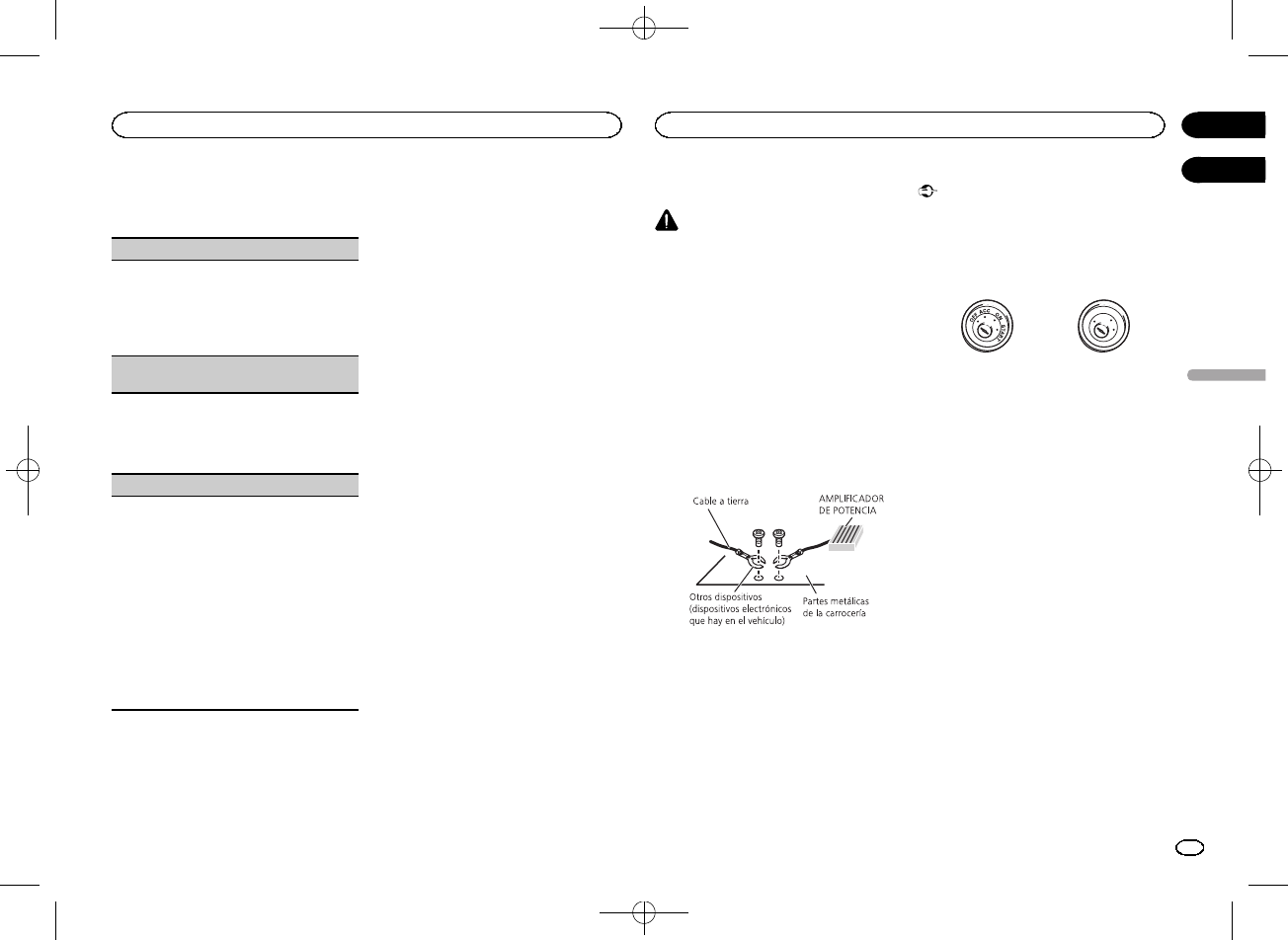
Black plate (79,1)
6 Gire M.C. para seleccionar la función.
Una vez seleccionado, se pueden ajustar las si-
guientes funciones.
LOCKED CH (bloqueo de emisoras)
El acceso a la actual emisora de transmisión
puede estar bloqueado. Necesitará introducir su
contraseña para poder acceder a dicha emisora.
1Pulse M.C. para seleccionar el ajuste deseado.
2Pulse M.C. para activar o desactivar el blo-
queo.
CLEAR ALL (eliminación de todos los bloqueos de
emisoras)
Puede eliminar a la vez los bloqueos de todas las
emisoras bloqueadas.
1Pulse M.C. para seleccionar el ajuste deseado.
2Gire M.C. para cambiar a YES.
3Pulse M.C.
EDIT CODE (cambio de contraseña)
Puede cambiar su contraseña.
1Pulse M.C. para mostrar el modo de ajuste.
Introduzca la contraseña actual.
!La contraseña por defecto es 0000.
2Gire M.C. para seleccionar un número.
3Pulse M.C. para mover el cursor a la posición
siguiente.
4Tras introducir la contraseña, pulse M.C.
Introduzca una nueva contraseña.
5Gire M.C. para seleccionar un número.
6Pulse M.C. para mover el cursor a la posición
siguiente.
7Tras introducir la contraseña, pulse M.C.
Se ha guardado la nueva contraseña.
Restablecer los ajustes
predeterminados
Los ajustes del SiriusXM se restablecerán a los
ajustes predeterminados.
Para obtener más información, consulte
SXM RESET (restablecimiento de SiriusXM) en la
página 76.
Conexiones
ADVERTENCIA
!Utilice altavoces de más de 50 W (valor de
salida) y de entre 4 Wy8W(valor de impe-
dancia). No utilice altavoces de 1 Wa3W
con esta unidad.
!El cable negro es el cable a tierra. Cuando
instale esta unidad o el amplificador de po-
tencia (vendido por separado), siempre co-
necte primero el cable a tierra. Compruebe
que el cable de tierra está conectado adecua-
damente a las partes metálicas de la carroce-
ría del automóvil. El cable a tierra del
amplificador, el de esta unidad o el de cual-
quier otro dispositivo debe conectarse al
automóvil por separado usando tornillos dife-
rentes. Si el tornillo para el cable a tierra se
afloja o se cae, puede provocar incendios,
humo o averías.
No se suministra para esta unidad
*1
*1
Importante
!Cuando esta unidad se instale en un ve-
hículo sin posición ACC (accesorio) en la
llave de encendido, el cable rojo se debe co-
nectar al terminal que pueda detectar la ope-
ración de la llave de encendido. De lo
contrario, puede descargarse la batería.
O
N
S
T
A
R
T
O
F
F
Posición ACC Sin posición ACC
!Utilice esta unidad únicamente con una ba-
tería de 12 voltios y conexión a tierra negati-
va. De lo contrario, pueden producirse
incendios o averías.
!Para evitar cortocircuitos, sobrecalentamien-
to o fallos de funcionamiento, asegúrese de
seguir las siguientes instrucciones.
—Desconecte el terminal negativo de la batería
antes de la instalación.
—Asegure el cableado con pinzas para cables
o cinta adhesiva. Envuelva con cinta adhesiva
las partes en contacto con piezas metálicas
para proteger el cableado.
—Mantenga los cables alejados de las partes
móviles, como la palanca de cambios y los
raíles de los asientos.
—Coloque todos los cables alejados de lugares
calientes, como cerca de la salida del calefac-
tor.
—No conecte el cable amarillo a la batería pa-
sándolo a través del orificio hasta el compar-
timiento del motor.
—Cubra con cinta aislante los conectores de
cables que queden desconectados.
—No acorte ningún cable.
—Nunca corte el aislamiento del cable de ali-
mentación de esta unidad para compartir la
corriente con otros equipos. La capacidad de
corriente del cable es limitada.
Español
Accesorios disponibles
79
Sección
Instalación
Es
03
04
<QRD3195-A>79
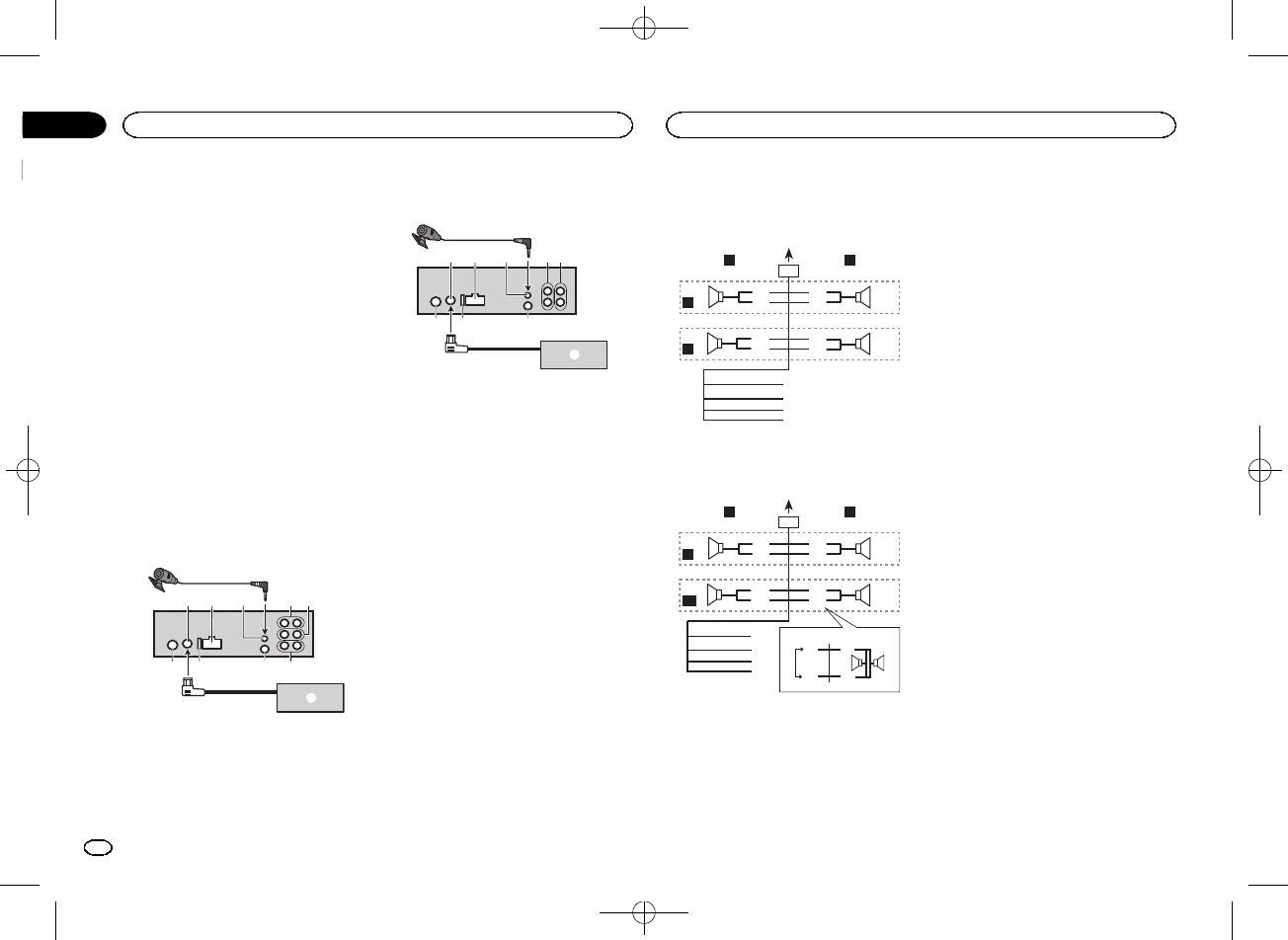
Black plate (80,1)
—Utilice un fusible con la intensidad nominal
indicada.
—Nunca conecte el cable negativo de los alta-
voces directamente a tierra.
—Nunca empalme los cables negativos de va-
rios altavoces.
!Cuando se enciende esta unidad, se emite
una señal de control a través del cable azul/
blanco. Conecte este cable al mando a dis-
tancia del sistema de un amplificador de po-
tencia externo o al terminal de control del
relé de la antena automática del vehículo
(máx. 300 mA 12 V cc). Si el vehículo posee
una antena integrada en el cristal del para-
brisas, conéctela al terminal de la fuente de
alimentación del amplificador de la antena.
!Nunca conecte el cable azul/blanco al termi-
nal de potencia de un amplificador de poten-
cia externo, ni al terminal de potencia de la
antena automática, de lo contrario, puede
descargarse la batería o producirse un fallo
de funcionamiento.
Esta unidad
DEH-X6600BS
a
5 6
3
1
4
789
2
b
DEH-X6600BT/DEH-X66BT/DEH-X4600BT/DEH-
X3600S
3
1
4
789
2
b
c
6
1Micrófono (solo DEH-X6600BS, DEH-
X6600BT, DEH-X66BT y DEH-X4600BT)
4m
2Entrada del sintonizador SiriusXM Connect
Vehicle Tuner (solo DEH-X6600BS y DEH-
X3600S)
3Entrada del cable de alimentación
4Entrada de micrófono (solo DEH-X6600BS,
DEH-X6600BT, DEH-X66BT y DEH-X4600BT)
5Salida trasera
6Salida delantera
7Entrada de la antena
8Fusible (10 A)
9Entrada remota conectada
Es posible conectar un adaptador de mando
a distancia físicamente conectado (se vende
por separado).
aSalida de subgraves
bSintonizador SiriusXM Connect Vehicle (se
vende por separado)
cSalida trasera o salida de subgraves
Cable de alimentación
Realice estas conexiones cuando no esté conec-
tado un altavoz trasero a uno de subgraves.
1
8
9
c
d
6
32
4
5
7
a
b
e
f
h
g
LR
F
R
Realice estas conexiones cuando esté usando
un altavoz de subgraves sin el amplificador op-
cional.
1
8
9
c
d
6
32
4
7
a
b
a
b
e
f
h
g
LR
F
SW
i
j
d
c
kl
1A la toma del cable de alimentación
2Izquierda
3Derecha
4Altavoz delantero
5Altavoz trasero
6Blanco
7Blanco/negro
8Gris
9Gris/negro
aVerde
bVerde/negro
cVioleta
dVioleta/negro
eNegro (toma de tierra del chasis)
Conectar a una parte metálica limpia, sin
pintura.
fAmarillo
Conectar al terminal de alimentación cons-
tante de 12 V.
gRojo
Conectar al terminal controlado por la llave
de encendido (12 V cc).
hAzul/blanco
Conectar al terminal de control del sistema
del amplificador de potencia o al terminal de
control del relé de la antena (máx. 300 mA
12 V cc).
iSubgraves (4 W)
jAl usar un altavoz de subgraves de 70 W
(2 W), conecte el mismo a los cables violeta y
violeta/negro de esta unidad. No conecte
nada al cable verde ni al verde/negro.
kNo se utiliza.
lSubgraves (4 W)x2
Notas
!Si se utiliza un sistema de dos altavoces, no
conecte ningún otro aparato a las salidas de
cable que no estén conectadas a un altavoz.
!Cambie el menú inicial de esta unidad. Con-
sulte REAR-SP (ajuste de la salida posterior)
en la página 76 o SP-P/O MODE (ajuste de la
salida posterior y del preamplificador) en la pá-
gina 76.
La salida de graves de esta unidad es mo-
noaural.
Amplificador de potencia (se
vende por separado)
Realice estas conexiones cuando utilice el am-
plificador opcional.
Instalación
80
Sección
Instalación
Es
04
<QRD3195-A>80
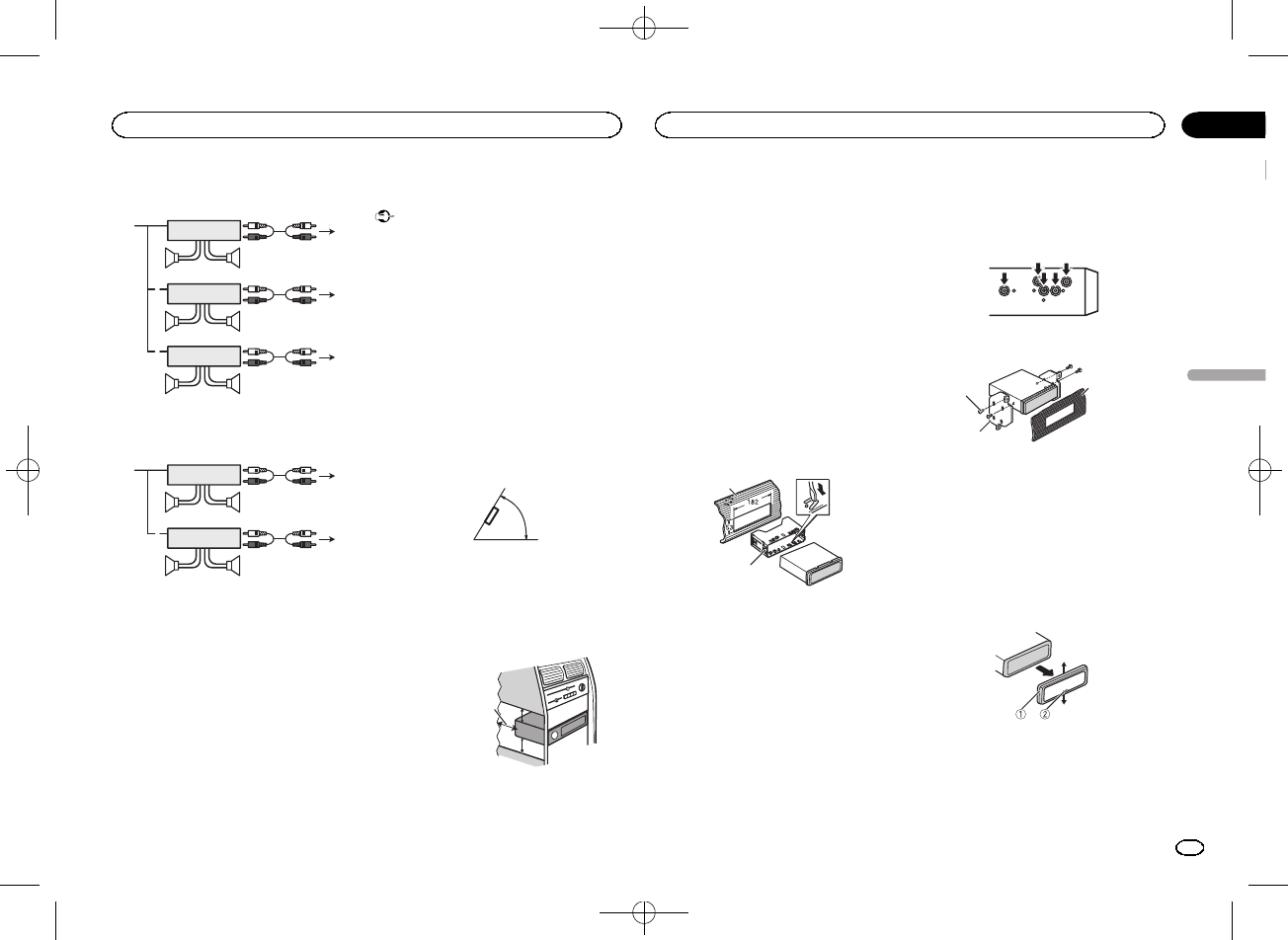
Black plate (81,1)
DEH-X6600BS
1
1
3
2
4
55
3
2
6
77
1
3
2
8
99
DEH-X6600BT/DEH-X66BT/DEH-X4600BT/DEH-
X3600S
1
1
3
2
6
77
3
2
a
bb
1Control remoto del sistema
Conexión a cable azul/blanco.
2Amplificador de potencia (se vende por sepa-
rado)
3Conectar con cables RCA (se venden por se-
parado)
4A la salida trasera
5Altavoz trasero
6Salida delantera
7Altavoz delantero
8Salida de subgraves
9Altavoz de subgraves
aA la salida trasera o salida de subgraves
bAltavoz trasero o altavoz de subgraves
Instalación
Importante
!Compruebe todas las conexiones y sistemas
antes de la instalación final.
!No utilice piezas no autorizadas, ya que pue-
den causar fallos de funcionamiento.
!Consulte a su distribuidor si para la instala-
ción es necesario taladrar orificios o hacer
otras modificaciones al vehículo.
!No instale esta unidad en un lugar donde:
—Pueda interferir con el manejo del vehículo.
—Pueda lesionar a un pasajero como conse-
cuencia de un frenazo brusco.
!El láser semiconductor se dañará si se sobre-
calienta. Instale esta unidad alejada de
zonas que alcancen altas temperaturas,
como cerca de la salida del calefactor.
!Se logra un rendimiento óptimo si la unidad
se instala en un ángulo inferior a 60°.
60°
!Cuando instale, para asegurar la dispersión
apropiada del calor durante el uso de esta
unidad, asegúrese de dejar un amplio espa-
cio por detrás del panel trasero y enrolle los
cables sueltos de modo que no bloqueen las
aberturas de ventilación.
Deje un amplio espacio 5 cm
5 cm
Montaje delantero/posterior de DIN
Esta unidad puede instalarse correctamente
tanto si se realiza una instalación frontal o trase-
ra.
En la instalación, emplee piezas disponibles en
el mercado.
Montaje delantero DIN
1 Inserte el manguito de montaje en el sal-
picadero.
Si realiza la instalación en un espacio poco pro-
fundo, utilice el manguito de montaje suminis-
trado. Si hay suficiente espacio, utilice el
manguito de montaje que venía con el vehículo.
2 Fije el manguito de montaje utilizando
un destornillador para doblar las pestañas
metálicas (90°) y colocarlas en su lugar.
1
2
1Salpicadero
2Manguito de montaje
#Asegúrese de que la unidad esté firmemente ins-
talada en su lugar. Una instalación inestable puede
causar saltos en el audio o un mal funcionamiento
de la unidad.
Montaje trasero DIN
1 Determine la posición correcta, de modo
que los orificios del soporte y del lateral de
la unidad coincidan.
2 Apriete los dos tornillos en cada lado.
1
2
3
1Tornillo
2Carcasa
3Salpicadero o consola
!Utilice tornillos de cabeza redonda (5 mm ×
8 mm) o tornillos de cabeza embutida (5 mm
× 9 mm), según los orificios roscados del so-
porte.
Extracción de la unidad
1 Retire el anillo de guarnición.
1Anillo de guarnición
2Pestaña con muesca
!Libere el panel delantero para acceder más
fácilmente al anillo de guarnición.
!Al volver a colocar el anillo de guarnición,
oriente hacia abajo la pestaña con muesca.
Español
Instalación
81
Sección
Instalación
Es
04
<QRD3195-A>81
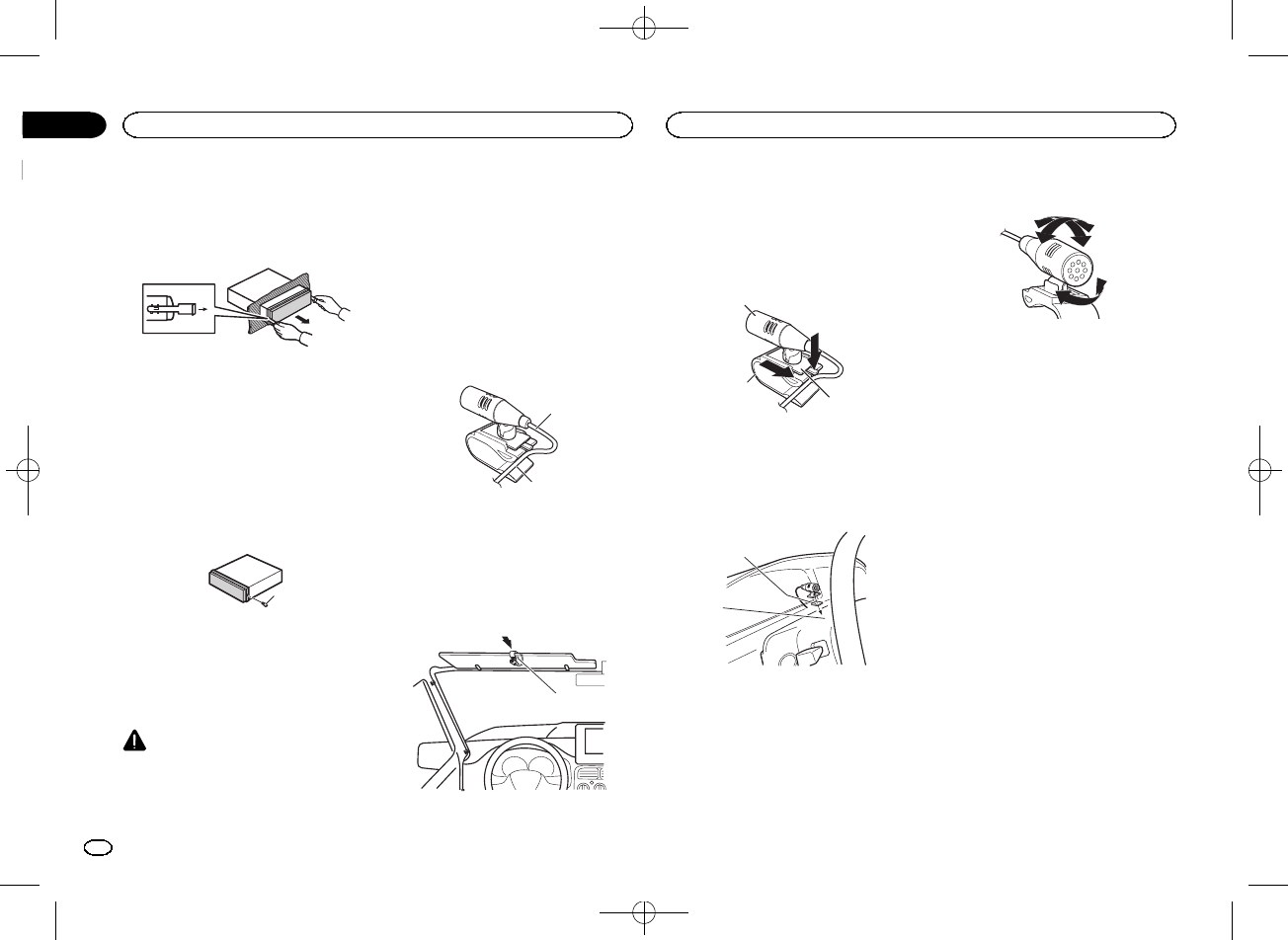
Black plate (82,1)
2 Inserte en ambos lados de la unidad las
llaves de extracción provistas hasta que se
escuche un ligero chasquido.
3 Extraiga la unidad del salpicadero.
Retirada y colocación del panel
delantero
Puede extraer el panel delantero para proteger
la unidad contra robo.
Para obtener más información, consulte Extrac-
ción del panel frontal yColocación del panel de-
lantero en la página 62.
Fijación del panel frontal
El panel frontal puede fijarse con el tornillo su-
ministrado.
1
1Tornillo
Instalación del micrófono
Solo para DEH-X6600BS, DEH-X6600BT, DEH-
X66BT y DEH-X4600BT.
PRECAUCIÓN
Es muy peligroso que el cable del micrófono se
enrolle alrededor de la columna de dirección o
la palanca de cambios. Asegúrese de instalar la
unidad de tal forma que no dificulte la conduc-
ción.
Notas
!Instale el micrófono en una posición y orien-
tación que permita detectar la voz de la per-
sona que utiliza el sistema.
!Use las abrazaderas compradas por separa-
do para fijar el cable en los lugares del inte-
rior del vehículo donde sea necesario.
Instalación del micrófono en el
parasol
1 Ajuste el cable del micrófono en la ranu-
ra.
1
2
1Cable del micrófono
2Ranura
2 Instale la abrazadera del micrófono en el
parasol.
Levante el parasol e instale la pinza del micrófo-
no (si lo baja reduce la capacidad del reconoci-
miento de voz).
1
1Pinza
Instalación del micrófono en la
columna de dirección
1 Suelte la base del micrófono de la abraza-
dera del micrófono.
Para soltar la base del micrófono de la abrazade-
ra del micrófono, deslice la base del micrófono.
1
2
3
1Micrófono
2Pinza
3Base del micrófono
2 Instale el micrófono en la columna de di-
rección.
1
2
1Cinta adhesiva de doble cara
2Instale el micrófono en la parte trasera de la
columna de dirección.
Ajuste del ángulo del micrófono
Instalación
82
Sección
Instalación
Es
04
<QRD3195-A>82
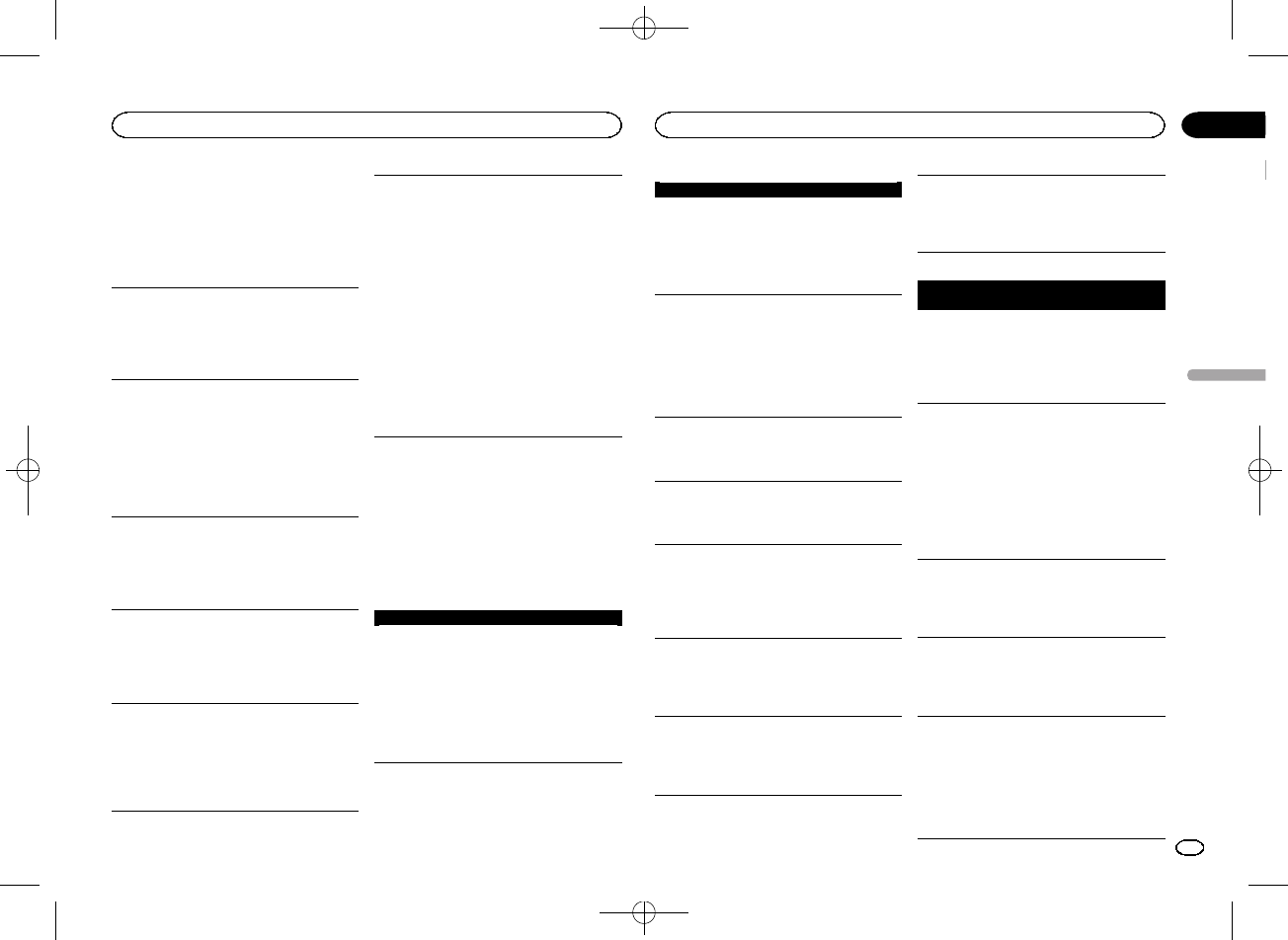
Black plate (83,1)
Solución de problemas
Los síntomas se escriben en negrita y las cau-
sas en escritura normal sin sangría. El texto nor-
mal con sangría se utiliza para indicar las
acciones que se han de tomar.
La pantalla vuelve automáticamente a la
visualización normal.
No ha realizado ninguna operación en aproximada-
mente 30 segundos.
Realice la operación de nuevo.
El intervalo de repetición de reproducción cambia
de manera inesperada.
Dependiendo del intervalo de repetición de repro-
ducción, el intervalo seleccionado puede cambiar
cuando se selecciona otra carpeta o pista o cuando
se utilice el avance rápido/retroceso.
Seleccione de nuevo el intervalo de repetición de
reproducción.
No se reproduce una subcarpeta.
No se pueden reproducir las subcarpetas cuando se
selecciona FLD (repetición de carpeta).
Seleccione otro intervalo de repetición de
reproducción.
NO XXXX aparece cuando se cambia una pantalla
(NO TITLE, por ejemplo).
No hay información de texto incorporada.
Cambie la pantalla o reproduzca otra pista/
archivo.
La unidad no funciona correctamente.
Hay una interferencia.
Está utilizando un dispositivo, como un teléfono
móvil, que puede causar interferencias.
Aleje de la unidad los dispositivos eléctricos que
puedan estar causando interferencias.
El sonido de la fuente de audio Bluetooth no se
reproduce.
Está hablando con un teléfono móvil conectado por
Bluetooth.
El sonido se reproducirá cuando se termine la
llamada.
Un teléfono móvil conectado por Bluetooth está en
funcionamiento.
No utilice el teléfono móvil en este momento.
Se ha hecho una llamada con un teléfono móvil co-
nectado por Bluetooth y se ha terminado inmediata-
mente. Como resultado, la comunicación entre esta
unidad y el teléfono móvil no ha finalizado correcta-
mente.
Vuelva a establecer la conexión Bluetooth entre
esta unidad y el teléfono móvil.
Mensajes de error
Anote el mensaje de error antes de contactar
con su concesionario o con el servicio técnico
oficial de Pioneer más cercano.
Los síntomas se escriben en negrita y las cau-
sas en escritura normal sin sangría. El texto nor-
mal con sangría se utiliza para indicar las
acciones que se han de tomar.
Comunes
AMP ERROR
La unidad no funciona o la conexión de los altavoces
es incorrecta; se activa el circuito de protección.
Compruebe la conexión de los altavoces. Si el
mensaje no desaparece aun después de apagar
y volver a encender el motor, contacte con su
distribuidor o con el Servicio técnico oficial
Pioneer.
Reproductor de CD
ERROR-07, 11, 12, 17, 30
El disco está sucio.
Limpie el disco.
El disco está rayado.
Sustituya el disco.
ERROR-07, 10, 11, 12, 15, 17, 30, A0
Se ha producido un error eléctrico o mecánico.
Coloque la llave de encendido del automóvil en
la posición de desactivación y luego pase de
nuevo a activación, o cambie a una fuente
diferente y, a continuación, vuelva a activar el
reproductor de CD.
ERROR-15
El disco insertado aparece en blanco.
Sustituya el disco.
ERROR-23
Formato de CD no compatible.
Sustituya el disco.
FORMAT READ
A veces se produce un retraso entre el comienzo de
la reproducción y la emisión del sonido.
Espere hasta que el mensaje desaparezca y oiga
sonido.
NO AUDIO
El disco insertado no contiene archivos reproduci-
bles.
Sustituya el disco.
SKIPPED
El disco insertado contiene archivos protegidos con
DRM.
Los archivos protegidos se saltan.
PROTECT
Todos los archivos del disco insertado tienen DRM
integrado.
Sustituya el disco.
Dispositivo de almacenamiento USB o
iPod
FORMAT READ
A veces se produce un retraso entre el comienzo de
la reproducción y la emisión del sonido.
Espere hasta que el mensaje desaparezca y oiga
sonido.
NO AUDIO
No hay canciones.
Transfiera los archivos de audio al dispositivo de
almacenamiento USB y conéctelo.
El dispositivo de almacenamiento USB conectado
tiene la seguridad activada.
Para desactivar la seguridad, siga las
instrucciones del dispositivo de almacenamiento
USB.
SKIPPED
El dispositivo de almacenamiento USB conectado
tiene archivos protegidos con DRM.
Los archivos protegidos se saltan.
PROTECT
Todos los archivos en el dispositivo de almacena-
miento USB conectado tienen DRM integrado.
Cambie el dispositivo de almacenamiento USB.
N/A USB
El dispositivo USB conectado no es compatible con
esta unidad.
!Conecte un dispositivo que cumpla con la
clase de almacenamiento masivo USB.
!Desconecte su dispositivo y sustitúyalo por un
dispositivo de almacenamiento USB compatible.
Español
Información adicional
83
Apéndice
Información adicional
Es
<QRD3195-A>83
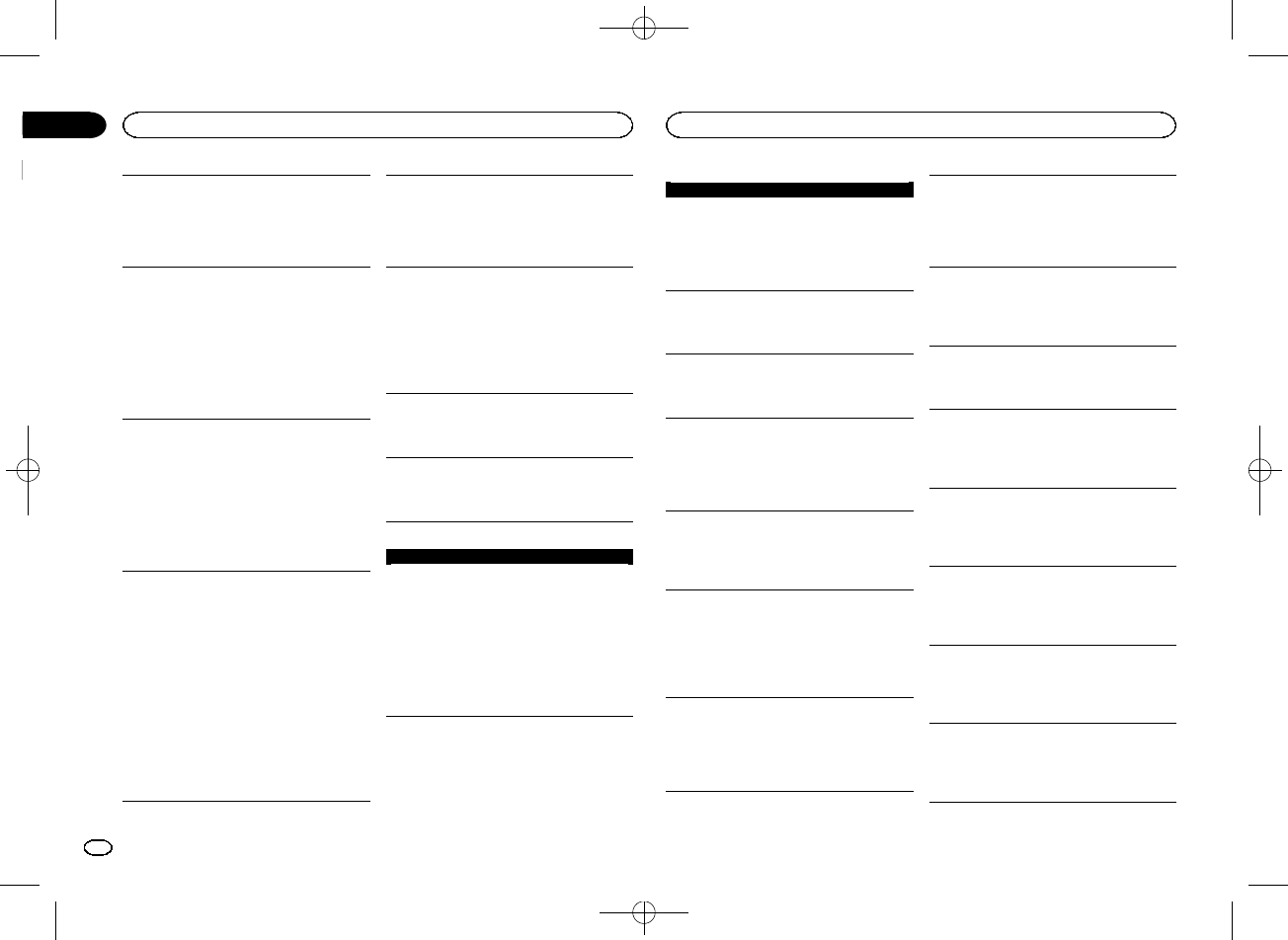
Black plate (84,1)
CHECK USB
El conector USB o el cable USB está cortocircui-
tado.
Compruebe que el conector USB o el cable USB
no esté enganchado en algo ni dañado.
CHECK USB
El dispositivo de almacenamiento USB consume
más de la corriente máxima admisible.
Desconecte el dispositivo de almacenamiento
USB y no lo utilice. Coloque la llave de
encendido del automóvil en posición OFF, luego
en ACC u ON y, a continuación, conecte
únicamente dispositivos de almacenamiento
USB compatibles.
CHECK USB
El iPod funciona correctamente pero no se carga.
Compruebe que el cable de conexión del iPod no
esté cortocircuitado (p. ej., atrapado entre
objetos metálicos). Una vez confirmado, cambie
la llave de encendido del automóvil a la posición
de desactivación y luego pase de nuevo a
activación; o bien desconecte una vez el iPod y
conéctelo de nuevo.
ERROR-19
Error de comunicación.
Realice una de las siguientes operaciones:
–Cambie la llave de encendido del automóvil a la
posición de desactivación y luego pase de nuevo
a activación.
–Desconecte el dispositivo de almacenamiento
USB.
–Cambie a una fuente diferente.
Después vuelva a la fuente USB.
Fallo del iPod.
Desconecte el cable del iPod. Una vez que
aparezca el menú principal del iPod, vuelva a
conectar el iPod y reinícielo.
ERROR-23
El dispositivo de almacenamiento USB no está for-
mateado con FAT12, FAT16 ni FAT32.
El dispositivo de almacenamiento USB debe
formatearse con FAT12, FAT16 o FAT32.
ERROR-16
La versión de firmware del iPod es antigua.
Actualice la versión del iPod.
Fallo del iPod.
Desconecte el cable del iPod. Una vez que
aparezca el menú principal del iPod, vuelva a
conectar el iPod y reinícielo.
STOP
No hay canciones en la lista actual.
Seleccione una lista que contenga canciones.
NOT FOUND
No hay canciones relacionadas.
Transfiera canciones al iPod.
Dispositivo Bluetooth
ERROR-10
Fallo de corriente en el módulo Bluetooth de esta
unidad.
Desconecte (posición OFF) la llave de encendido
y después colóquela en ACC o en ON.
Si el mensaje de error se sigue mostrando
después de hacer lo mencionado anteriormente,
no dude en contactar con el distribuidor o con el
servicio técnico oficial de Pioneer.
Pandora
ERROR-19
Error de comunicación.
Desconecte el cable del dispositivo. Una vez que
aparezca el menú principal del dispositivo,
vuelva a conectarlo y reinícielo.
START UP APP
La aplicación de Pandora no se ha iniciado aún.
Inicie la aplicación Pandora.
INOPERABLE
La operación está deshabilitada.
Ejecute el mismo comando para otra pista.
TRY AGAIN
No es posible guardar la puntuación.
No es posible guardar en Favoritos.
No es posible añadir emisora.
Vuelva a intentarlo más tarde.
MAINTENANCE
El sistema de Pandora se está sometiendo a tareas
de mantenimiento.
Vuelva a intentarlo más tarde.
SKIP LIMIT
Se ha llegado al límite de canciones saltadas.
!No sobrepasar el límite de canciones saltadas.
!Debido a restricciones de licencia de música,
Pandora limita el número total de saltos por
hora.
CHECK APP
Esta versión de la aplicación de Pandora no es com-
patible.
Conecte un dispositivo que tenga instalada una
versión compatible de Pandora.
CHECK DEVICE
La aplicación de Pandora muestra un mensaje de
error de dispositivo.
No es posible reproducir música desde Pandora.
Compruebe su dispositivo conectado.
NO STATION
No se encuentran estaciones.
Cree una emisora en la aplicación de Pandora en
su dispositivo.
NO ACTIVE ST
No se ha seleccionado ninguna estación.
Seleccione una estación.
NO BT DEVICE GO TO BT MENU TO REGISTER
No se encuentran dispositivos Bluetooth.
Siga las instrucciones que aparecen en la
pantalla.
CONN. FAILED PRESS BAND KEY TO RETRAY
Ha fallado la conexión Bluetooth.
Siga las instrucciones que aparecen en la
pantalla.
CHECK APP PRESS BAND KEY TO RETRAY
Ha fallado la conexión a la aplicación de Pandora.
Siga las instrucciones que aparecen en la
pantalla.
DISCONNECTED PRESS BAND KEY TO RETRAY
Se ha perdido la conexión Bluetooth.
Siga las instrucciones que aparecen en la
pantalla.
STATION FULL
No se puede añadir una nueva emisora.
Elimine una antigua emisora para dejar espacio
para una nueva.
Información adicional
84
Apéndice
Información adicional
Es
<QRD3195-A>84
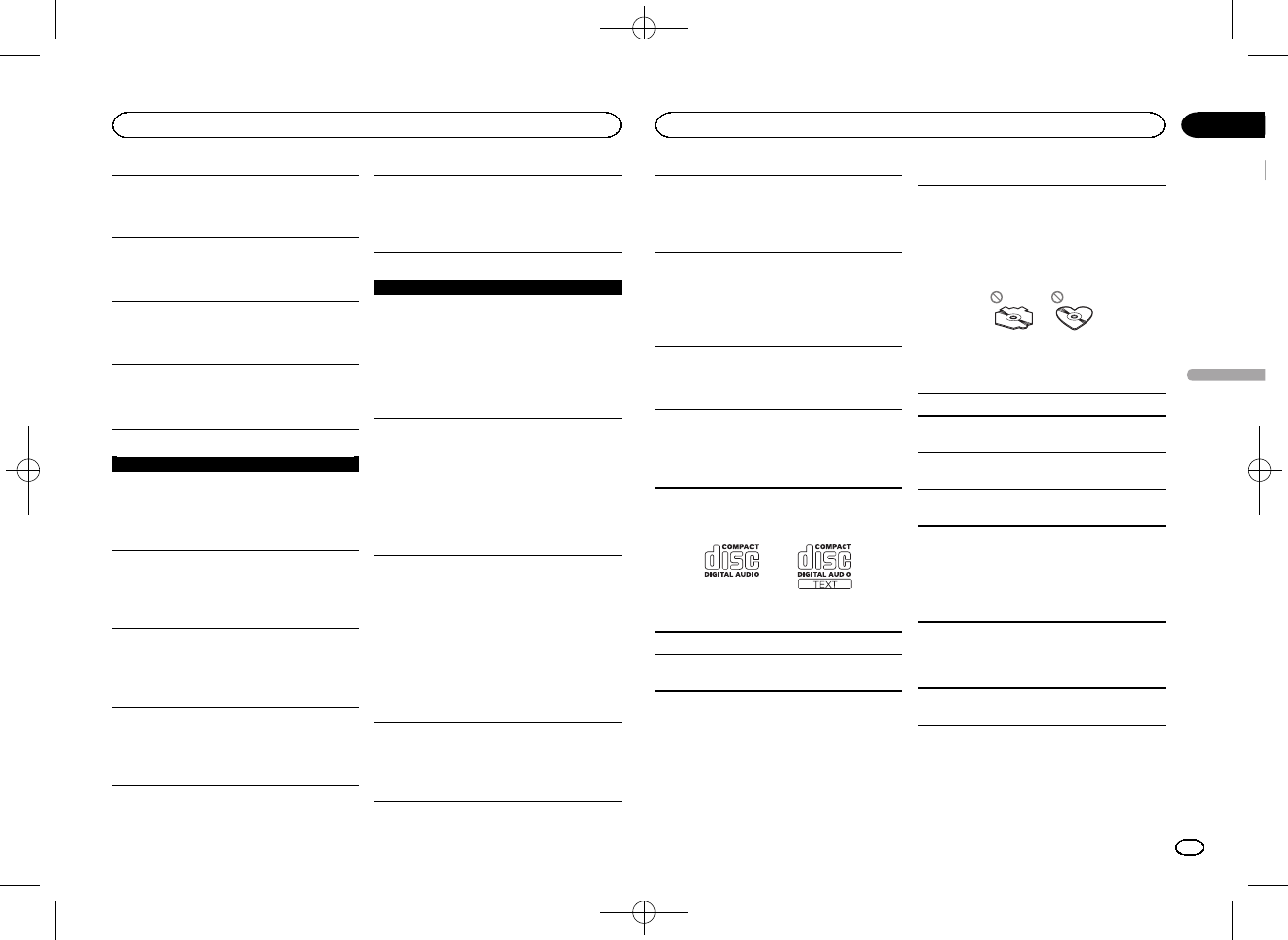
Black plate (85,1)
CAN.T DELETE
No se pudo eliminar la emisora.
Ejecute el mismo comando para otra emisora.
NO NETWORK
El dispositivo conectado está fuera de alcance.
Conecte el dispositivo conectado a una red.
NO SERVICE
El dispositivo conectado está fuera de alcance.
Conecte el dispositivo conectado a una red.
CAN.T PLAY
La operación está deshabilitada.
Ejecute el mismo comando para otra emisora.
Aplicaciones
NO BT DEVICE GO TO BT MENU TO REGISTER
No se encuentran dispositivos Bluetooth.
Siga las instrucciones que aparecen en la
pantalla.
CONN. FAILED PRESS BAND KEY TO RETRAY
Ha fallado la conexión Bluetooth.
Siga las instrucciones que aparecen en la
pantalla.
DISCONNECTED PRESS BAND KEY TO RETRAY
Ha fallado la conexión Bluetooth.
Siga las instrucciones que aparecen en la
pantalla.
CHECK APP
Ha fallado la conexión a la aplicación.
Siga las instrucciones que aparecen en la
pantalla.
START UP APP
La aplicación no se ha iniciado aún.
Siga las instrucciones que aparecen en la
pantalla.
Radio por satélite SiriusXM
CHECK ANTENNA
La conexión de la antena es incorrecta.
Compruebe la conexión de la antena. Si el
mensaje no desaparece aun después de apagar
y volver a encender el motor, contacte con su
distribuidor o con el Servicio técnico oficial
Pioneer.
CHECK TUNER
La conexión del sintonizador SiriusXM Connect Vehi-
cle no es correcta o falló la alimentación eléctrica.
Compruebe la conexión del sintonizador y el
voltaje de la batería. Si el mensaje no desaparece
después de apagar y volver a encender el motor,
contacte con su distribuidor o con el Servicio
técnico oficial Pioneer.
NO SIGNAL
El sintonizador SiriusXM Connect Vehicle no puede
recibir la señal de satélite de SiriusXM.
!Compruebe que su vehículo está en el exterior,
con una visión despejada del cielo del sur.
!Compruebe que la antena magnética SiriusXM
está montada en una superficie metálica en el
exterior del vehículo.
!Aleje la antena SiriusXM de cualquier
obstáculo.
SUBSCRIPTION UPDATED
La unidad ha detectado un cambio en su estado de
suscripción SiriusXM.
Pulse cualquier tecla para eliminar el mensaje.
CH UNAVAIL
La emisora solicitada no es una emisora SiriusXM
válida.
Compruebe el listado de emisoras de SiriusXM.
CHAN UNSUB
La emisora solicitada no está incluida en su paquete
de suscripción de SiriusXM.
Compruebe el contenido de su paquete de
suscripción SiriusXM.
CH LOCKED
Bloqueada por la función Control de padres.
Eliminar el bloqueo de emisoras.
Pautas para el manejo
Discos y reproductor
Utilice únicamente discos que tengan uno de
estos dos logotipos:
Utilice discos de 12 cm.
Utilice sólo discos convencionales y completa-
mente circulares.
Los siguientes tipos de discos no se pueden utili-
zar con esta unidad:
!DualDisc
!Discos de 8 cm: Si se intenta reproducir este
tipo de discos con una adaptador, la unidad
puede no funcionar correctamente.
!Discos con formas extrañas
!Discos que no sean CD
!Discos dañados, incluido discos que estén
partidos, desconchados o deformados
!Discos CD-R/RW que no se han finalizado
No toque la superficie grabada de los discos.
Cuando no utilice los discos, guárdelos en sus
cajas.
No fije etiquetas, no escriba ni aplique sustancias
químicas en la superficie de los discos.
Para limpiar un CD, pásele un paño suave desde
el centro hacia afuera.
La condensación puede afectar temporalmente al
rendimiento del reproductor. Deje de usarlo duran-
te una hora aproximadamente para que se adapte
a la temperatura más cálida. Además, si los dis-
cos tienen humedad, séquelos con un paño
suave.
Quizá no pueda reproducir algunos discos debido
a sus características, formato, programas graba-
dos, entorno de reproducción, condiciones de al-
macenamiento u otras causas.
Las vibraciones en las carreteras pueden inte-
rrumpir la reproducción de un disco.
Español
Información adicional
85
Apéndice
Información adicional
Es
<QRD3195-A>85
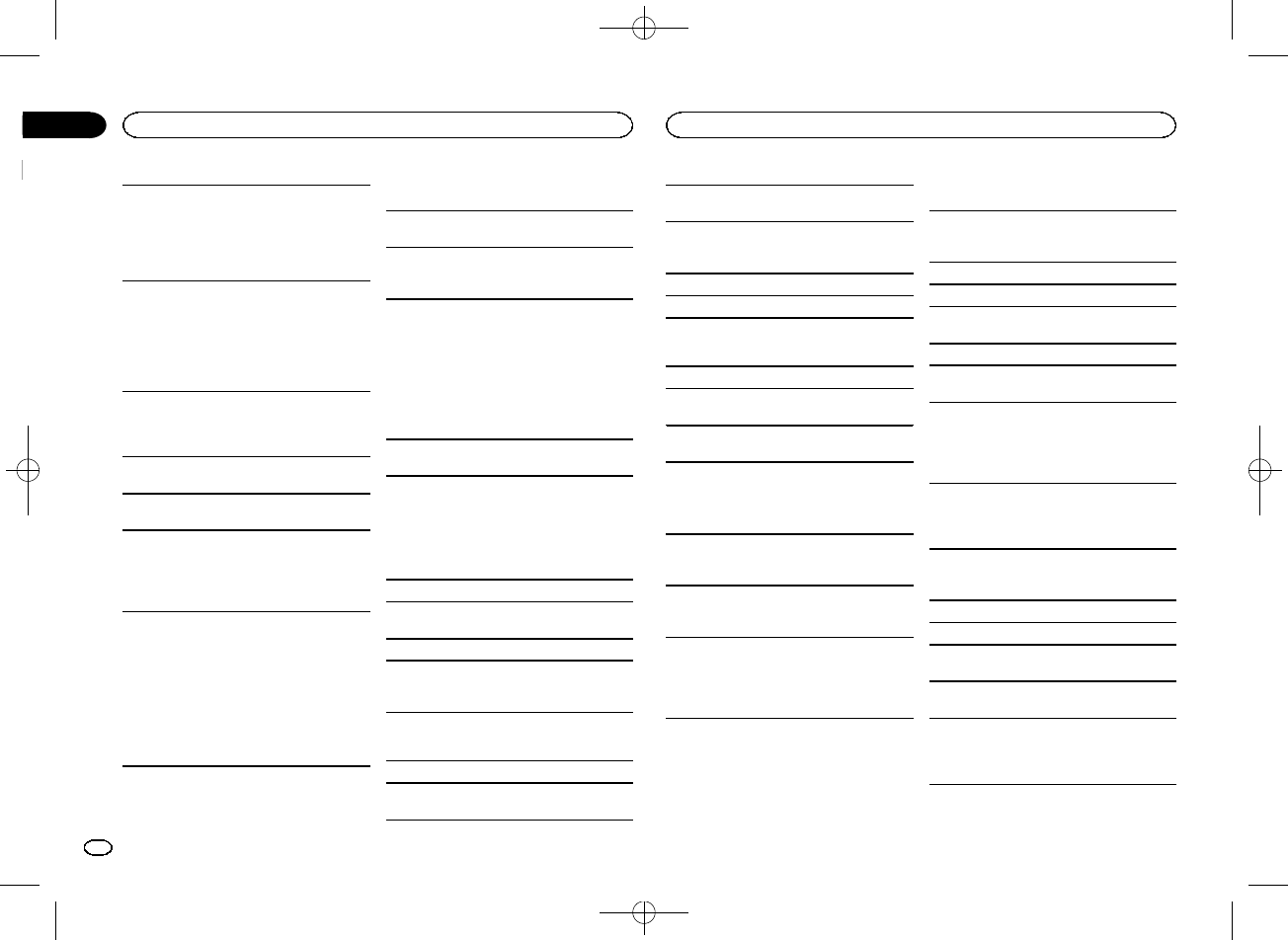
Black plate (86,1)
Al usar discos de superficie imprimible para eti-
quetas, lea primero las instrucciones y las adver-
tencias de los discos. Es posible que algunos
discos no puedan insertarse ni expulsarse. La utili-
zación de este tipo de discos puede dañar el equi-
po.
No pegue etiquetas compradas por separado ni
otro tipo de material a los discos.
!Los discos podrían combarse y no podrán re-
producirse.
!Las etiquetas pueden despegarse durante la
reproducción, evitando la expulsión del disco y
causando de este modo daños en el equipo.
Dispositivo de almacenamiento
USB
No se admiten las conexiones a través de un con-
centrador USB.
No conecte ningún otro objeto que no sea un dis-
positivo de almacenamiento USB.
Cuando conduzca, fije el dispositivo de almacena-
miento USB firmemente. No deje caer el dispositi-
vo de almacenamiento USB al suelo, ya que
puede quedar atascado debajo del freno o del ace-
lerador.
Se pueden producir los siguientes problemas
según el dispositivo de almacenamiento USB que
se utilice.
!Las operaciones pueden variar.
!Es posible que no se reconozca el dispositivo
de almacenamiento.
!Puede que los archivos no se reproduzcan co-
rrectamente.
!El dispositivo puede causar interferencias al
escuchar la radio.
iPod
No deje el iPod en lugares expuestos a una tempe-
ratura elevada.
Cuando conduzca, fije el iPod firmemente. No
deje caer el iPod al suelo, ya que puede quedar
atascado debajo del freno o del acelerador.
Acerca de los ajustes del iPod
!Cuando el iPod está conectado, esta unidad
desactiva el ajuste EQ (ecualizador) del iPod
para mejorar la acústica; al desconectar el
iPod, el EQ retoma su valor original.
!No puede desactivar la Repetición del iPod
cuando utiliza esta unidad. La Repetición se
cambiará automáticamente a Todo cuando el
iPod esté conectado a esta unidad.
La unidad no mostrará el texto incompatible guar-
dado en el iPod.
Compatibilidad con audio
comprimido (disco, USB)
WMA
Extensión de archivo: .wma
Velocidad de grabación: de 48 kbps a 320 kbps
(CBR) y de 48 kbps a 384 kbps (VBR)
Frecuencia de muestreo: 32kHz, 44,1 kHz, 48 kHz
Windows MediaäAudio Professional, Lossless,
Voice/DRM Stream/Stream con vídeo: no compati-
ble
MP3
Extensión de archivo: .mp3
Velocidad de grabación: de 8 kbps a 320 kbps
(CBR), VBR
Frecuencia de muestreo: de 8 kHz a 48 kHz
(32 kHz, 44,1 kHz, 48 kHz para énfasis)
Versiones de etiqueta ID3 compatibles: 1.0, 1.1,
2.2, 2.3, 2.4 (la etiqueta ID3 versión 2.x tiene priori-
dad sobre la versión 1.x)
Lista de reproducción M3u: no compatible
MP3i (MP3 interactivo), mp3 PRO: no compatible
WAV
Extensión de archivo: .wav
Bits de cuantificación: 8 y 16 (LPCM), 4 (MS
ADPCM)
Frecuencia de muestreo: 16 kHz a 48 kHz (LPCM),
22,05 kHz y 44,1kHz (MS ADPCM)
!No puede usar esta función con USB MTP.
Información complementaria
Solo se pueden visualizar los primeros 32 caracte-
res como nombre de archivo (incluida la exten-
sión) o nombre de carpeta.
Esta unidad puede no funcionar correctamente,
según la aplicación utilizada para codificar archi-
vos WMA.
Puede producirse una pequeña demora cuando
se inicie la reproducción de archivos de audio que
contienen datos de imágenes o archivos de audio
almacenados en un dispositivo USB con numero-
sas jerarquías de carpetas.
Disco
Jerarquía de carpetas reproducibles: hasta ocho
niveles (una jerarquía práctica de carpetas tiene
menos de dos niveles).
Carpetas reproducibles: hasta 99
Archivos reproducibles: hasta 999
Sistema de archivos: ISO 9660 Nivel 1 y 2, Romeo,
Joliet
Reproducción multisesión: compatible
Transferencia de datos en formato Packet Write:
no compatible
Independientemente de la longitud de la seccio-
nes en blanco que haya entre las canciones de la
grabación original, los discos de audio comprimi-
dos se reproducirán con una breve pausa entre
cada canción.
Dispositivo de almacenamiento
USB
Jerarquía de carpetas reproducibles: hasta ocho
niveles (una jerarquía práctica de carpetas tiene
menos de dos niveles).
Carpetas reproducibles: hasta 500
Archivos reproducibles: hasta 15 000
Reproducción de archivos protegidos por dere-
chos de autor: no compatible
Dispositivo de almacenamiento USB particionado:
solo se puede reproducir la primera partición.
Puede producirse cierto retraso cuando se inicie
la reproducción de archivos de audio en un dispo-
sitivo de almacenamiento USB con numerosas je-
rarquías de carpetas.
Información adicional
86
Apéndice
Información adicional
Es
<QRD3195-A>86
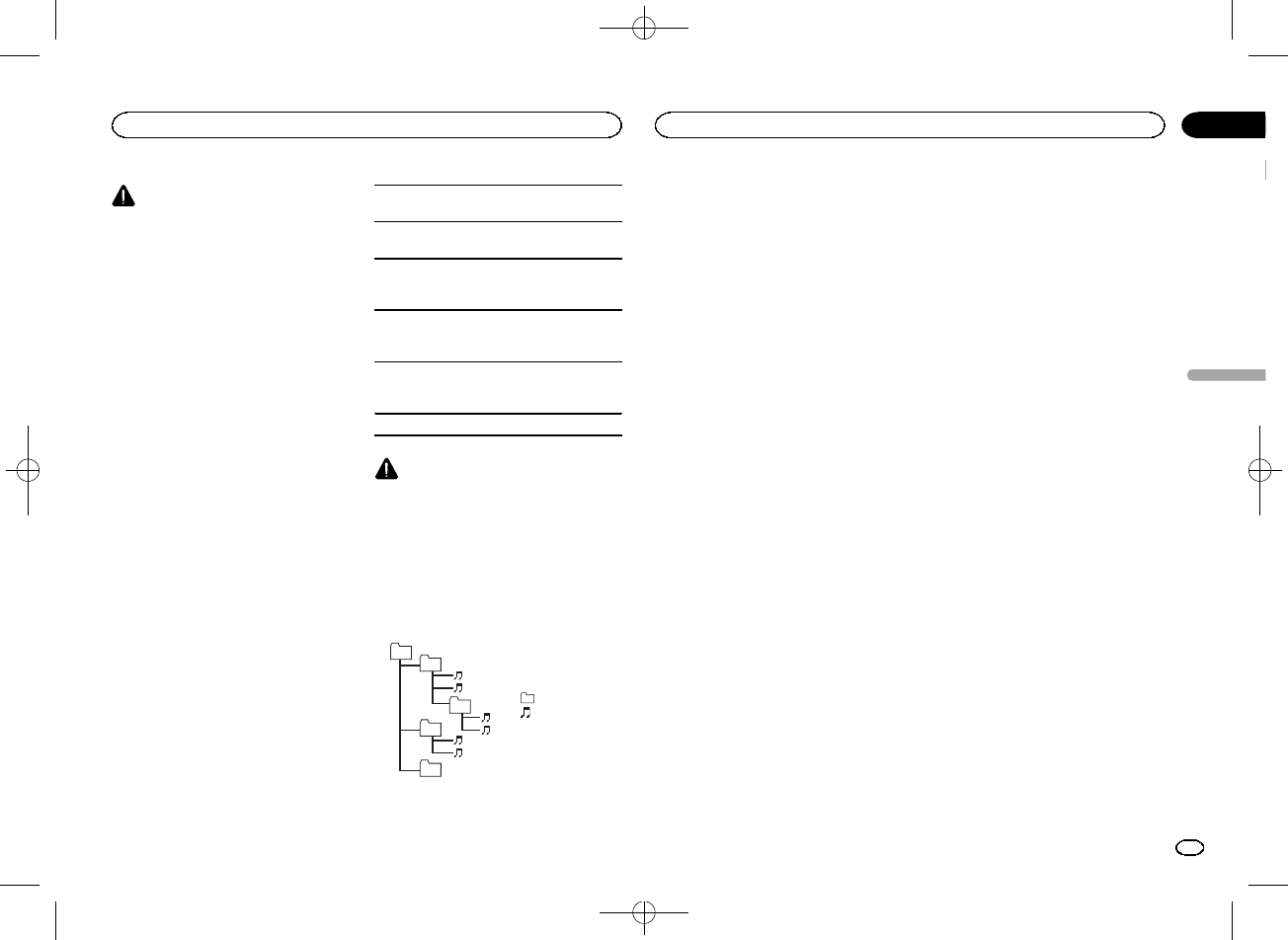
Black plate (87,1)
PRECAUCIÓN
!Pioneer no garantiza la compatibilidad con
todos los dispositivos de almacenamiento
masivo USB y no se hace responsable de la
pérdida de los datos en los reproductores
multimedia, smartphones u otros dispositi-
vos, mientras se utilicen con este producto.
!No deje discos ni dispositivos de almacena-
miento USB en lugares expuestos a altas
temperaturas.
Compatibilidad con iPod
Esta unidad solo es compatible con los siguien-
tes modelos de iPod. Las versiones compatibles
del software iPod se muestran abajo; es posible
que las versiones más antiguas no sean compa-
tibles.
Fabricado para
!iPod touch (5.ª generación)
!iPod touch (4.ª generación)
!iPod touch (3.ª generación)
!iPod touch (2.ª generación)
!iPod touch (1.ª generación)
!iPod classic
!iPod con vídeo
!iPod nano (7.ª generación)
!iPod nano (6.ª generación)
!iPod nano (5.ª generación)
!iPod nano (4.ª generación)
!iPod nano (3.ª generación)
!iPod nano (2.ª generación)
!iPod nano (1.ª generación)
!iPhone 5
!iPhone 4S
!iPhone 4
!iPhone 3GS
!iPhone 3G
!iPhone
Según la generación o versión del iPod, es posible
que algunas funciones no estén disponibles.
Las funciones pueden variar según la versión de
software del iPod.
Los usuarios de iPod con conector Lightning debe-
rían usar el cable Lightning a USB (suministrado
con el iPod).
Los usuarios de iPod con el conector del Dock de-
berían utilizar CD-IU51. Para más información,
consulte a su proveedor.
Si desea más información sobre la compatibilidad
de archivos y formatos, consulte los manuales del
iPod.
Audiolibro, podcast: compatible
PRECAUCIÓN
Pioneer no asume ninguna responsabilidad por
la pérdida de datos en el iPod, incluso si la pér-
dida ocurre durante el uso de esta unidad.
Secuencia de archivos de audio
El usuario no puede asignar números de carpe-
ta ni especificar secuencias de reproducción
con esta unidad.
Ejemplo de una jerarquía
1
2
3
4
5
6
01
02
03
04
05
Nivel 1 Nivel 2 Nivel 3 Nivel 4
: carpeta
: archivo de audio
comprimido
01 a 05: número de
carpeta
1a6: secuencia
de reproducción
Disco
La secuencia de selección de carpetas u otras
operaciones pueden diferir, dependiendo del
software de codificación o escritura.
Dispositivo de almacenamiento
USB
La secuencia de reproducción es la misma que
la secuencia grabada en el dispositivo de alma-
cenamiento USB.
Para especificar la secuencia de reproducción,
se recomienda el siguiente método.
1Cree un nombre del archivo que incluya nú-
meros que especifiquen la secuencia de re-
producción (p. ej., 001xxx.mp3 y 099yyy.mp3).
2Coloque esos archivos en una carpeta.
3Guarde la carpeta que contiene los archivos
en el dispositivo de almacenamiento USB.
Sin embargo, dependiendo del entorno del siste-
ma, tal vez no pueda especificar la secuencia de
reproducción.
Para reproductores de audio portátiles USB, la
secuencia es diferente y depende del reproduc-
tor.
Perfiles Bluetooth
Para utilizar la tecnología inalámbrica
Bluetooth, los dispositivos deben ser capaces de
interpretar ciertos perfiles. Esta unidad es com-
patible con los siguientes:
!GAP (Generic Access Profile)
!OPP (Object Push Profile)
!HFP (Hands Free Profile) 1.5
!PBAP (Phone Book Access Profile)
!A2DP (Advanced Audio Distribution Profile)
!AVRCP (Audio/Video Remote Control Profile)
1.3
!SPP (Perfil de Puerto de Serie) 1.1
Copyright y marcas registradas
Bluetooth
La marca literal y los logotipos Bluetoothâson
marcas registradas propiedad de Bluetooth SIG,
Inc., y cualquier uso de dichas marcas por
PIONEER CORPORATION se hace bajo licencia.
Otras marcas y nombres comerciales son pro-
piedad de sus respectivos propietarios.
iTunes
Apple e iTunes son marcas comerciales de
Apple Inc., registradas en los EE.UU. y en otros
países.
MP3
La venta de este producto solo otorga una licen-
cia para su uso privado, no comercial. No otorga
ninguna licencia ni concede ningún derecho a
utilizar este producto en transmisiones comer-
ciales (es decir, lucrativas) en tiempo real (te-
rrestres, vía satélite, por cable y/o por cualquier
otro medio), transmisiones/streaming por Inter-
net, intranets u otras redes o en otros sistemas
de distribución de contenido electrónico, como
por ejemplo, aplicaciones de pago por escucha
(pay-audio) o audio bajo demanda (audio-on-de-
mand). Se necesita una licencia independiente
para su uso comercial. Para obtener más infor-
mación, visite
http://www.mp3licensing.com.
WMA
Windows Media es una marca registrada o una
marca de fábrica de Microsoft Corporation en
los Estados Unidos y/u otros países.
Este producto incluye tecnología propiedad de
Microsoft Corporation, y no se puede usar ni dis-
tribuir sin una licencia de Microsoft Licensing,
Inc.
Español
Información adicional
87
Apéndice
Información adicional
Es
<QRD3195-A>87
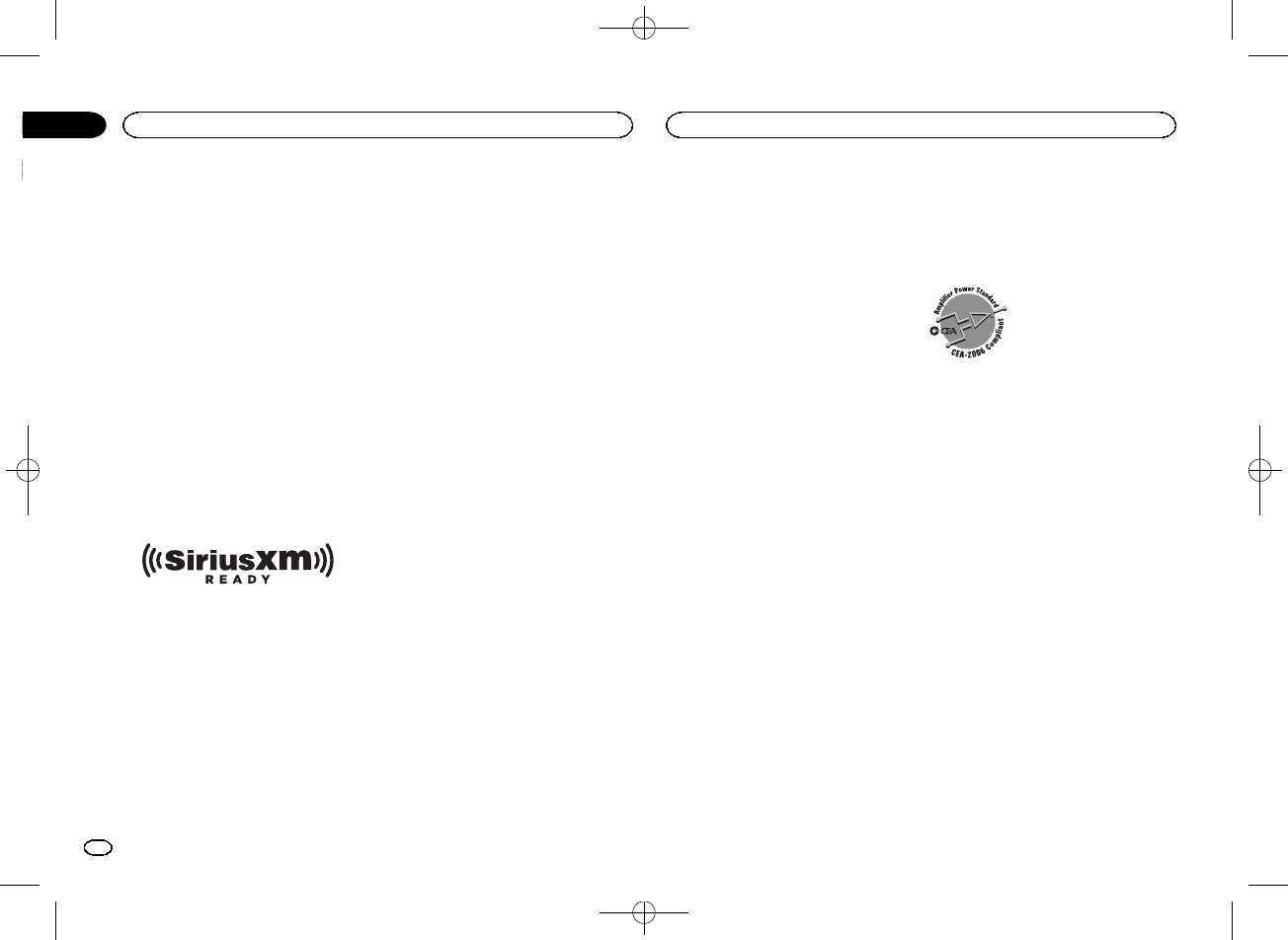
Black plate (88,1)
iPod y iPhone
iPhone, iPod, iPod classic, iPod nano y iPod
touch son marcas comerciales de Apple Inc., re-
gistradas en los EE. UU. y en otros países.
Lightning es una marca comercial de Apple Inc.
“Made for iPod”y“Made for iPhone”significan
que un accesorio electrónico ha sido diseñado
para ser conectado específicamente a un iPod o
a un iPhone, respectivamente, y ha sido homolo-
gado por quien lo desarrolló para cumplir con
las normas de funcionamiento de Apple. Apple
no es responsable del funcionamiento de este
aparato ni de que cumpla con las normas de se-
guridad y reguladoras. Tenga presente que el
empleo de este accesorio con un iPod o iPhone
puede afectar la operación inalámbrica.
Androidä& Google Play
Android y Google Play son marcas de fábrica de
Google Inc.
Radio por satélite SiriusXM
Sirius, XM y todas las marcas y logotipos rela-
cionados son marcas comerciales de Sirius XM
Radio Inc. Todos los derechos reservados.
Pandora®internet radio
PANDORA, el logotipo de PANDORA y la ima-
gen comercial Pandora son marcas comerciales
o registradas de Pandora Media, Inc. y se usan
con su permiso.
MIXTRAX
MIXTRAX es una marca comercial de PIONEER
CORPORATION.
Especificaciones
Generales
Fuente de alimentación .... 14,4 V cc (10,8 V a 15,1 V per-
misible)
Sistema de derivación a tierra
................................... Tipo negativo
Consumo máximo de corriente
................................... 10,0 A
Dimensiones (An × Al × Pr):
DIN
Bastidor ........................... 178mm × 50mm × 165mm
Cara anterior .................... 188mm × 58mm × 15mm
(DEH-X6600BS/DEH-X6600BT/DEH-X66BT/DEH-X3600S)
Cara anterior .................... 188mm × 58mm × 16mm
(DEH-X4600BT)
D
Bastidor ........................... 178mm × 50mm × 165mm
Cara anterior .................... 170mm × 46mm × 15mm
(DEH-X6600BS/DEH-X6600BT/DEH-X66BT/DEH-X3600S)
Cara anterior .................... 170mm× 46mm×16mm
(DEH-X4600BT)
Peso ................................ 1 kg
Audio
Potencia de salida máxima
................................... 50 W × 4
70 W × 1/2 W(para altavoz de
subgraves)
Potencia de salida continua
................................... 22W × 4 (50 Hz a 15000Hz,
5 % THD, 4 Wde carga, ambos
canales activados)
Impedancia de carga ....... 4W(4 Wa8Wpermisibles)
Nivel de salida máxima del preamplificador
................................... 2,0 V
Contorno de sonoridad ..... +10dB (100 Hz), +6,5 dB
(10 kHz) (volumen: –30 dB)
Ecualizador (ecualizador gráfico de 5 bandas):
Frecuencia ....................... 80 Hz/250 Hz/800 Hz/2,5 kHz/
8 kHz
Gama de ecualización ...... ±12 dB (paso de 2 dB )
Altavoz de subgraves (mono):
Frecuencia ....................... 50 Hz/63 Hz/80 Hz/100 Hz/
125 Hz/160 Hz/200 Hz
Pendiente ........................ –12 dB/oct, –24 dB/oct
Ganancia ......................... +6dB a –24 dB
Fase ................................. Normal/Inversa
Reproductor de CD
Sistema ........................... Sistema de audio de discos
compactos
Discos utilizables ............. Disco compacto
Relación de señal a ruido
................................... 94dB (1kHz) (red IHF-A)
Número de canales .......... 2 (estéreo)
Formato de decodificación MP3
................................... MPEG-1 & 2 Audio Layer 3
Formato de decodificación WMA
................................... Ver. 7, 7.1, 8, 9, 10, 11, 12
(audio 2 canales)
(Windows Media Player)
Formato de señal WAV ..... PCM lineal & MS ADPCM
(No comprimido)
USB
Especificación de la norma USB
................................... USB 2.0 velocidad máxima
Consumo máximo de corriente
................................... 1A
Clase USB ....................... MCS (Clase de almacena-
miento masivo)
Sistema de archivos ......... FAT12, FAT16, FAT32
Formato de decodificación MP3
................................... MPEG-1 & 2 Audio Layer 3
Formato de decodificación WMA
................................... Ver. 7, 7.1, 8, 9, 10, 11, 12
(audio 2 canales)
(Windows Media Player)
Formato de señal WAV ..... PCM lineal & MS ADPCM
(No comprimido)
Sintonizador de FM
Intervalo de frecuencias ... de 87,9 MHz a 107,9 MHz
Sensibilidad utilizable ...... 9 dBf (0,8 µV/75 W, mono,
señal/ruido: 30 dB)
Relación de señal a ruido
................................... 72dB (red IHF-A)
Sintonizador de AM
Intervalo de frecuencias ... de 530 kHz a 1 710 kHz
Sensibilidad utilizable ...... 25µV (señal/ruido: 20 dB)
Relación de señal a ruido
................................... 62dB (red IHF-A)
Bluetooth
(DEH-X6600BS/DEH-X6600BT/DEH-X66BT/DEH-X4600BT)
Versión ............................ Certificada para Bluetooth 3.0
Potencia de salida ............ Máxima +4 dBm
(Clase de potencia 2)
Especificaciones CEA2006
Potencia de salida ............ 14 W RMS × 4 canales (4 Wy
≦1 % THD+N)
Relación de señal a ruido
................................... 91dBA (referencia: 1 W a 4 W)
Nota
Las especificaciones y el diseño están sujetos a
modificaciones sin previo aviso.
Información adicional
88
Apéndice
Información adicional
Es
<QRD3195-A>88
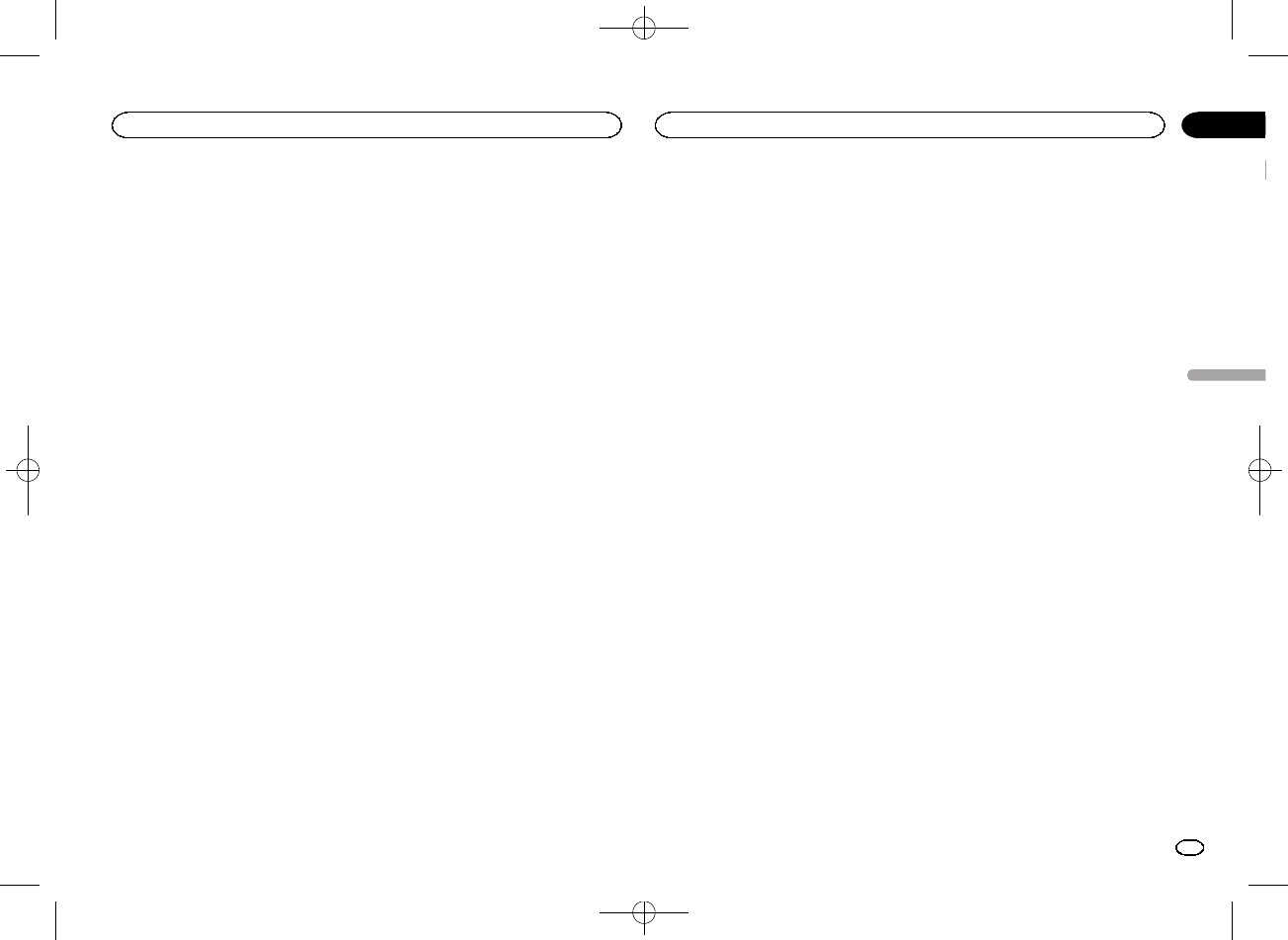
Black plate (89,1)
Español
89Es
<QRD3195-A>89
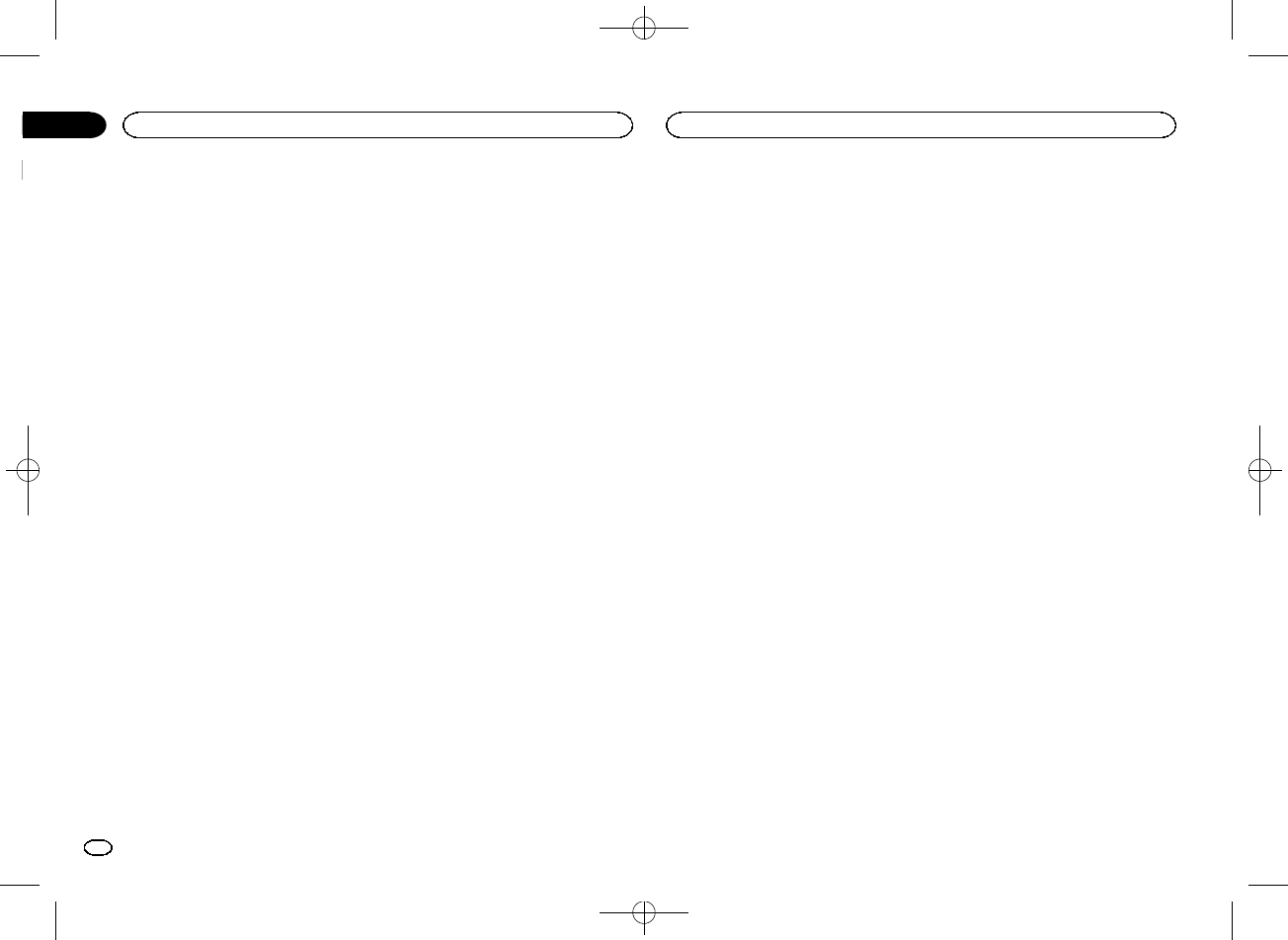
Black plate (90,1)
90 Es
<QRD3195-A>90
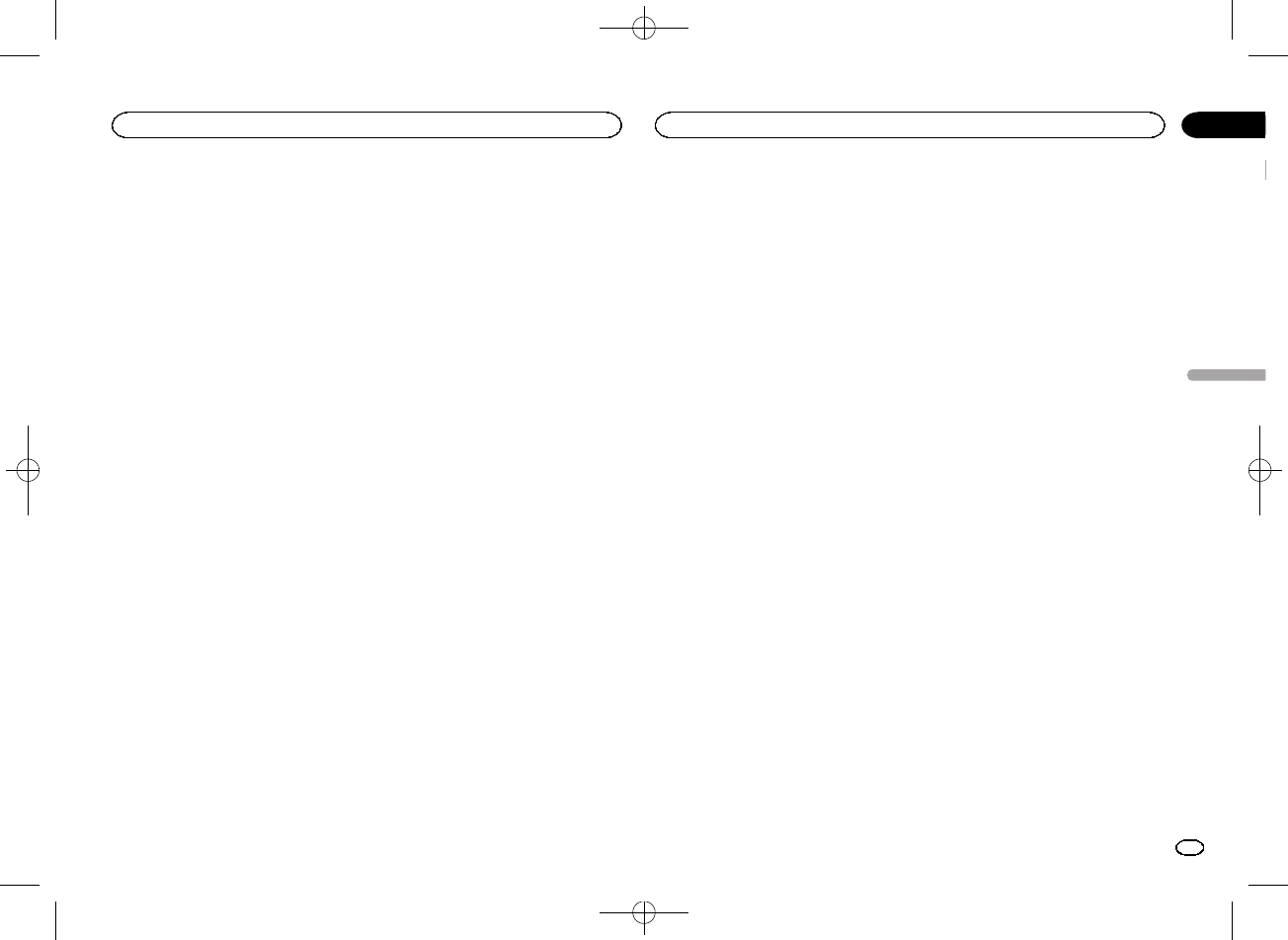
Black plate (91,1)
Español
91Es
<QRD3195-A>91
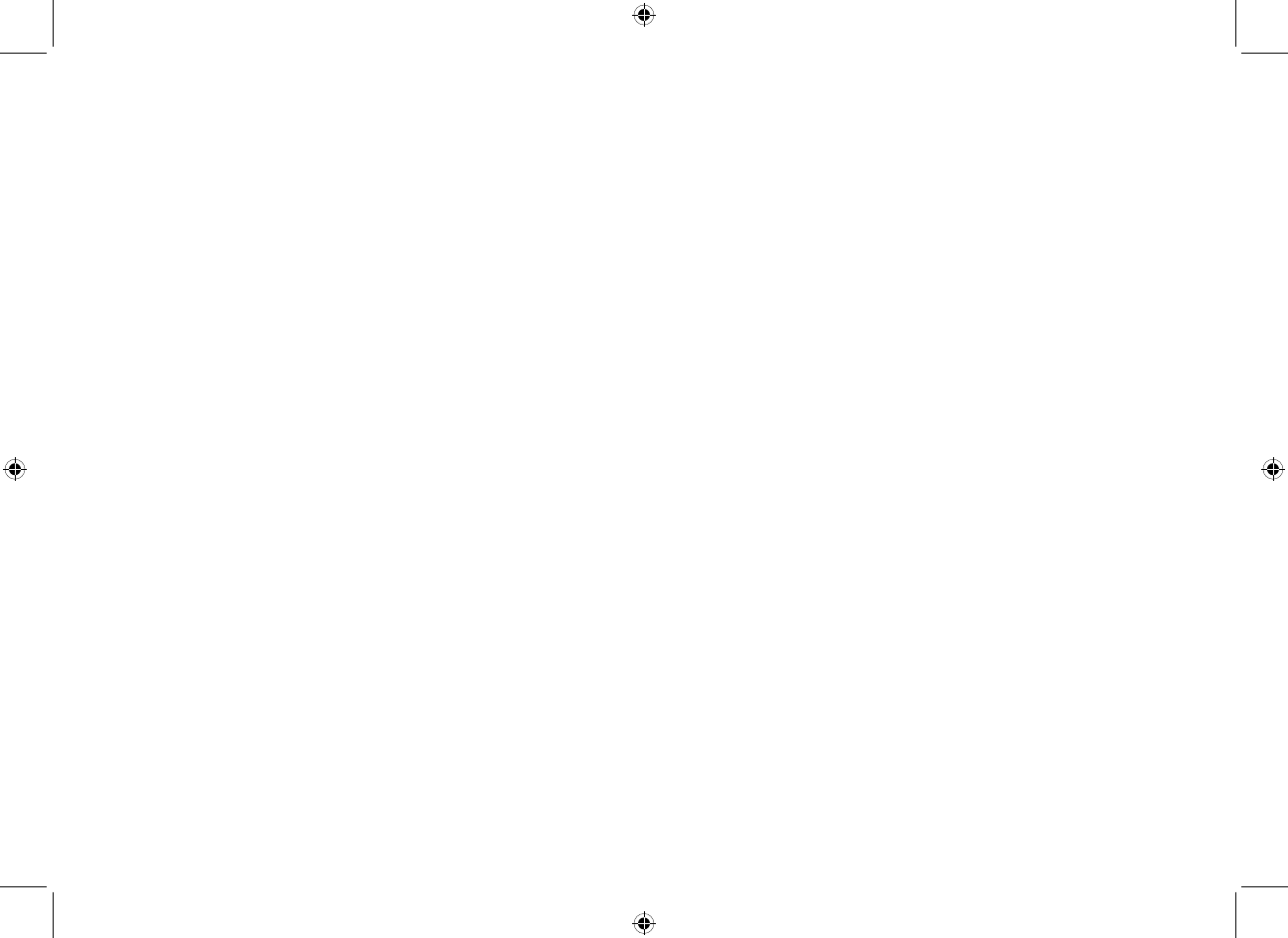
<QRD3195-A> 92
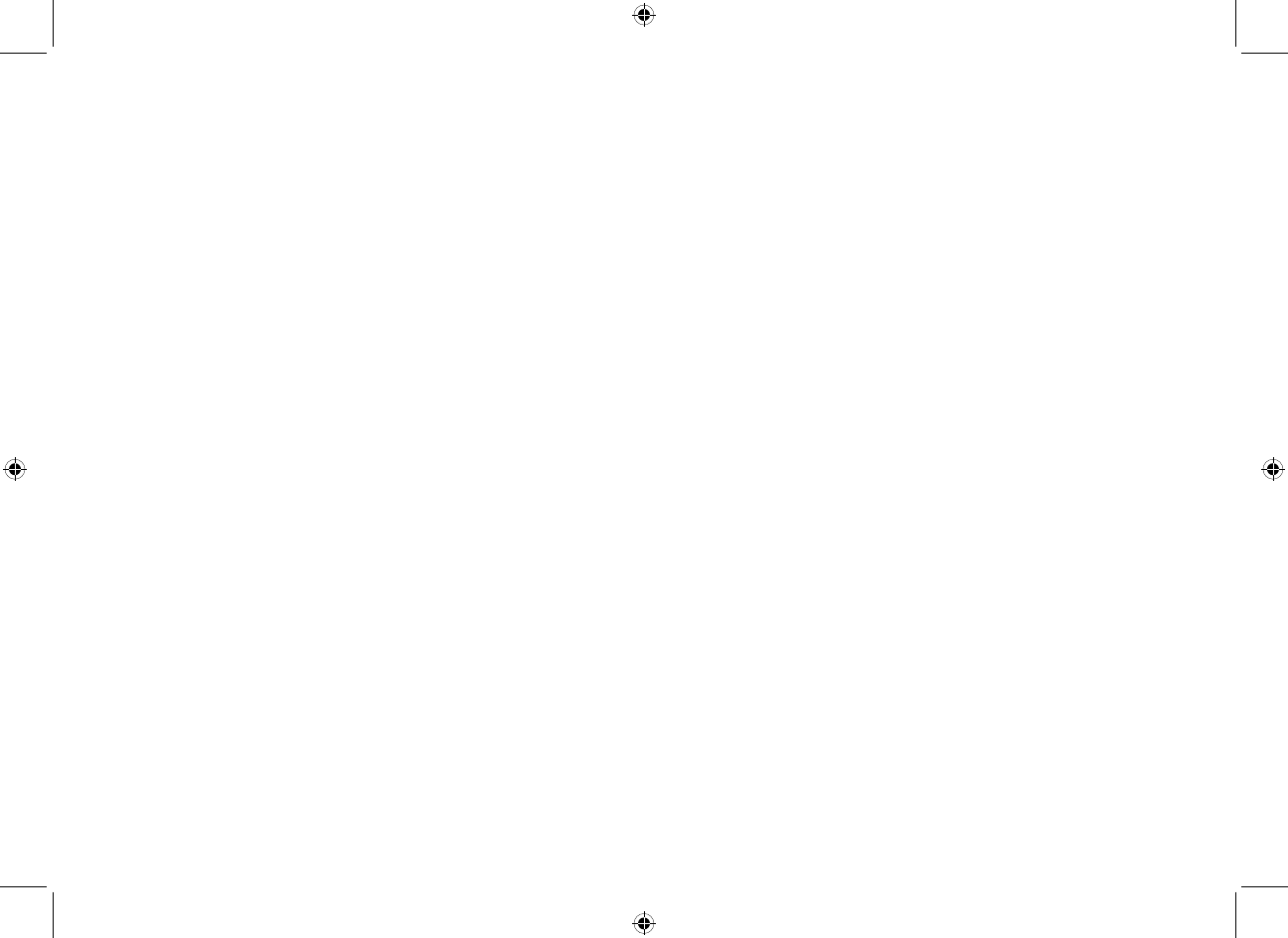
<QRD3195-A> 93
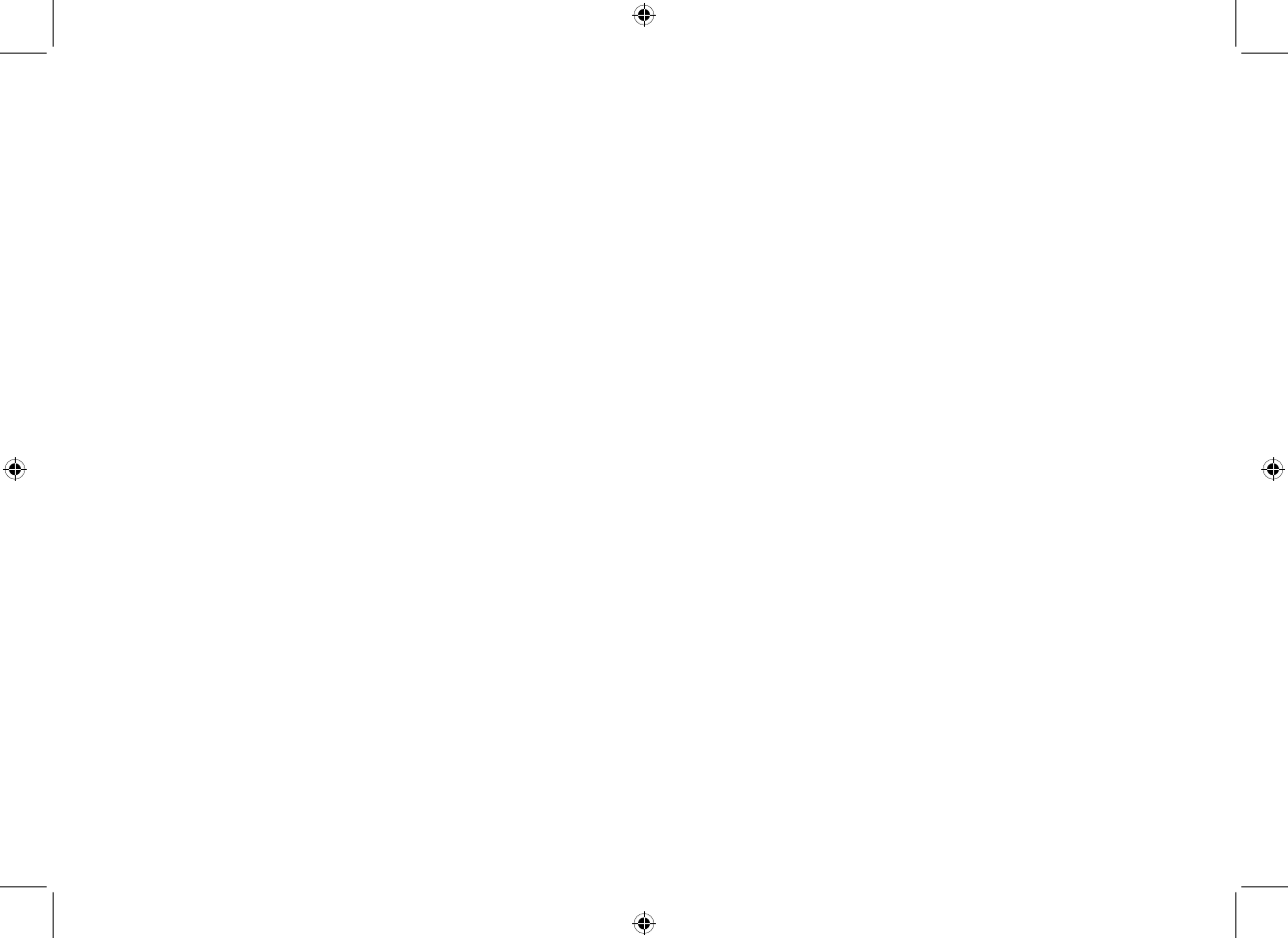
<QRD3195-A> 94
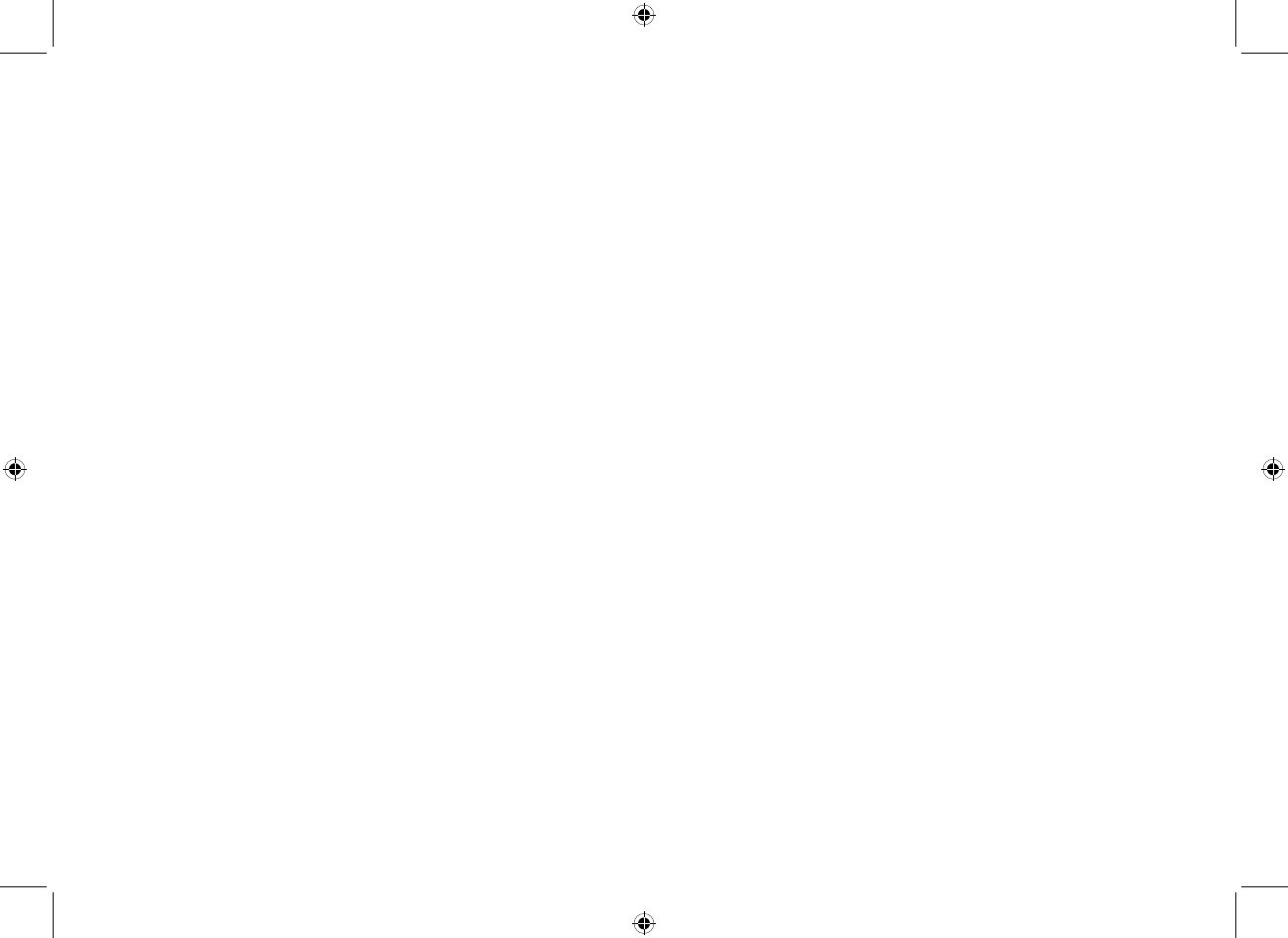
<QRD3195-A> 95
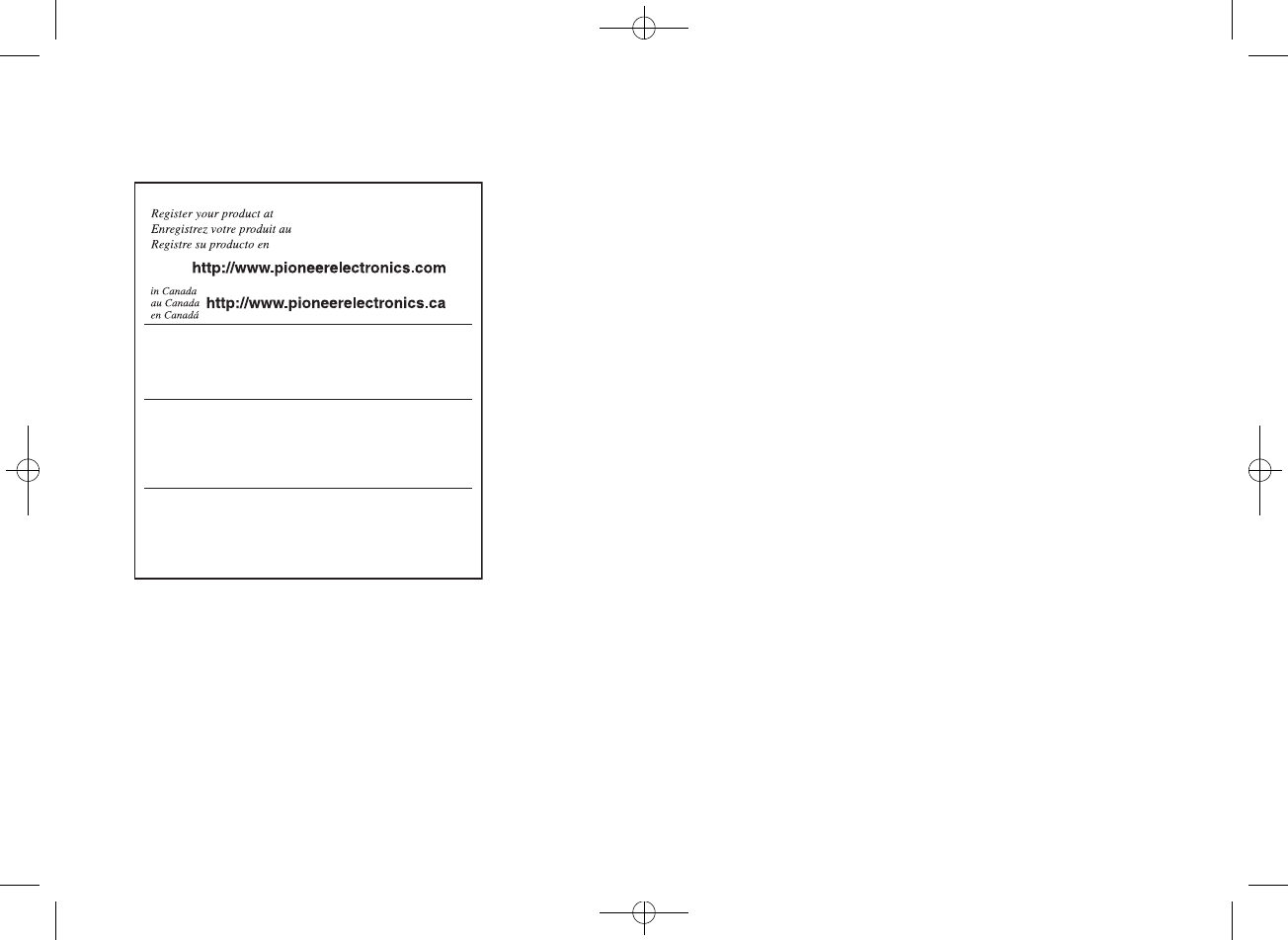
PIONEER CORPORATION
1-1, Shin-ogura, Saiwai-ku, Kawasaki-shi,
Kanagawa 212-0031, JAPAN
PIONEER ELECTRONICS (USA) INC.
P.O. Box 1540, Long Beach, California 90801-1540, U.S.A.
TEL: (800) 421-1404
PIONEER ELECTRONICS OF CANADA, INC.
340 Ferrier Street, Unit 2, Markham, Ontario L3R 2Z5, Canada
TEL: 1-877-283-5901
TEL: 905-479-4411
PIONEER EUROPE NV
Haven 1087, Keetberglaan 1, B-9120 Melsele, Belgium/Belgique
TEL: (0) 3/570.05.11
PIONEER ELECTRONICS ASIACENTRE PTE. LTD.
253 Alexandra Road, #04-01, Singapore 159936
TEL: 65-6472-7555
PIONEER ELECTRONICS AUSTRALIA PTY. LTD.
5 Arco Lane, Heatherton, Victoria, 3202 Australia
TEL: (03) 9586-6300
PIONEER ELECTRONICS DE MEXICO, S.A. de C.V.
Blvd.Manuel Avila Camacho 138 10 piso
Col.Lomas de Chapultepec, Mexico, D.F. 11000
TEL: 55-9178-4270
先鋒股份有限公司
台北市內湖區瑞光路407號8樓
電話:886-(0)2-2657-3588
先鋒電子(香港)有限公司
香港九龍長沙灣道909號5樓
電話:852-2848-6488
ã2013 PIONEER CORPORATION. All rights reserved.
ã2013 PIONEER CORPORATION. Tous droits de reproduction et de traduction réservés.
<QRD3195-A> UC
Visit our website / Visitez notre site Web / Visite nuestro sitio Web
― Learn about product updates (such as firmware updates) for your
product.
― Register your product to receive notices about product updates and to
safeguard purchase details in our files in the event of loss or theft.
― Access owner’s manuals, spare parts information, service information,
and much more.
― Informez-vous sur les mises à jour disponibles pour votre produit (telles
que les mises à jour du firmware).
― Enregistrez votre produit afin de recevoir des notifications concernant les
mises à jour du produit, ainsi que pour sauvegarder les détails de votre
achat dans nos fichiers en cas de perte ou de vol.
― Accédez aux modes d’emploi, aux informations relatives aux pièces de
rechange et à l’entretien, et à beaucoup d’autres informations.
― Infórmese de las últimas actualizaciones (por ejemplo, actualizaciones
de firmware) para su producto.
― Registre su producto para recibir información sobre actualizaciones del
producto y para mantener la seguridad de los detalles de su compra en
nuestros archivos en caso de pérdida o robo.
― Acceso a manuales de instrucciones, información sobre piezas de
recambio y mucho más.
<KOKZ13E>
<QRD3195-A>96